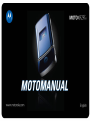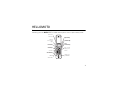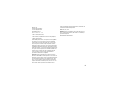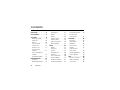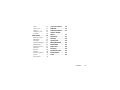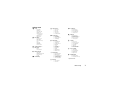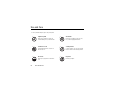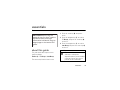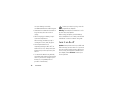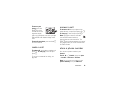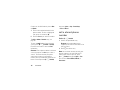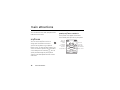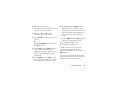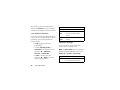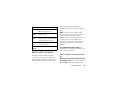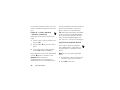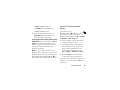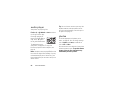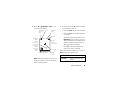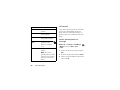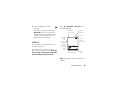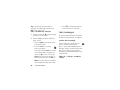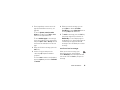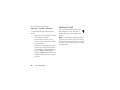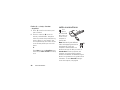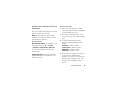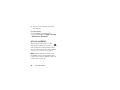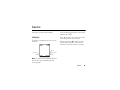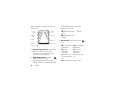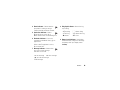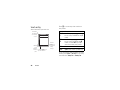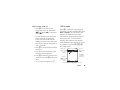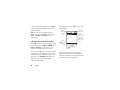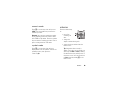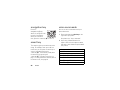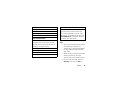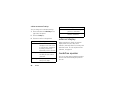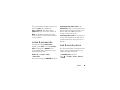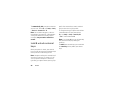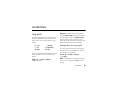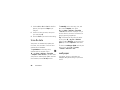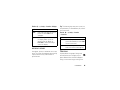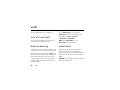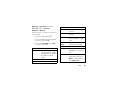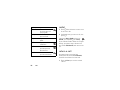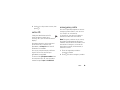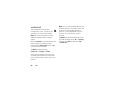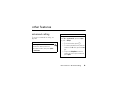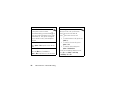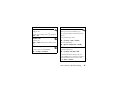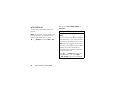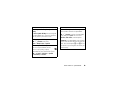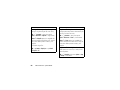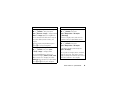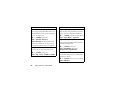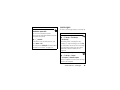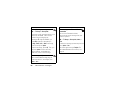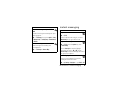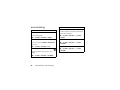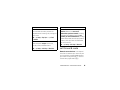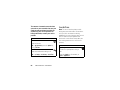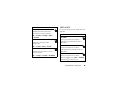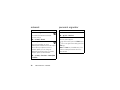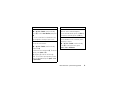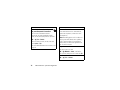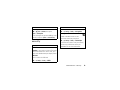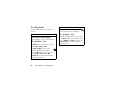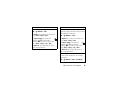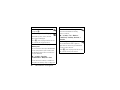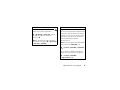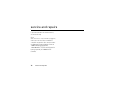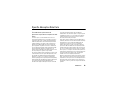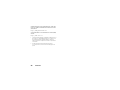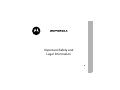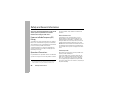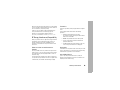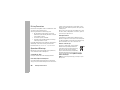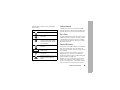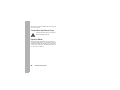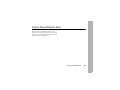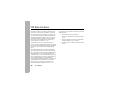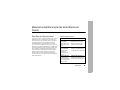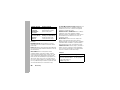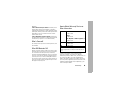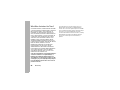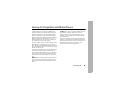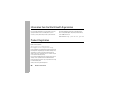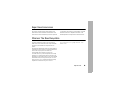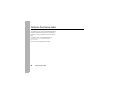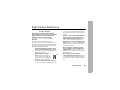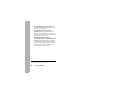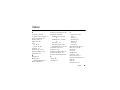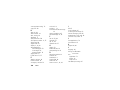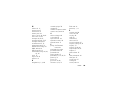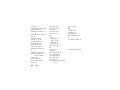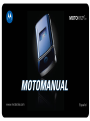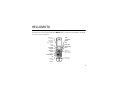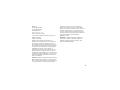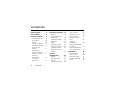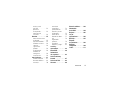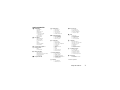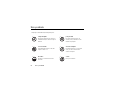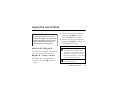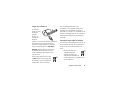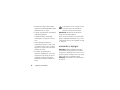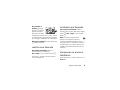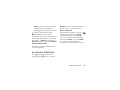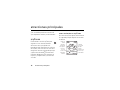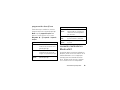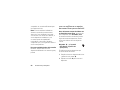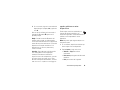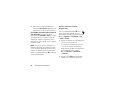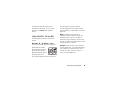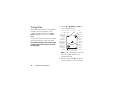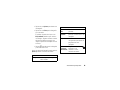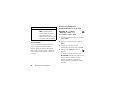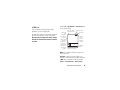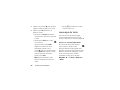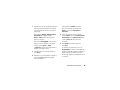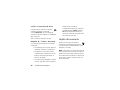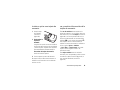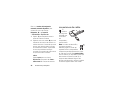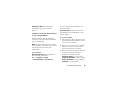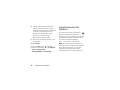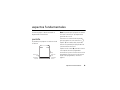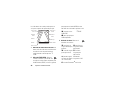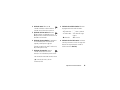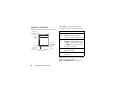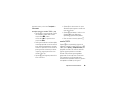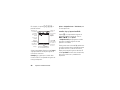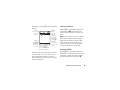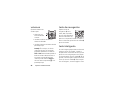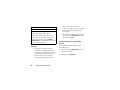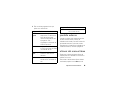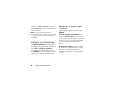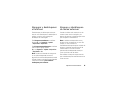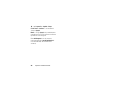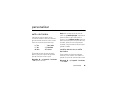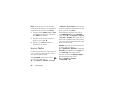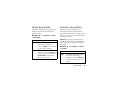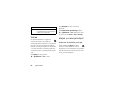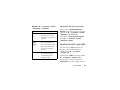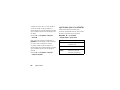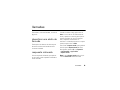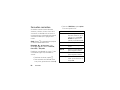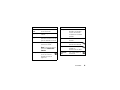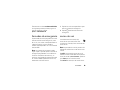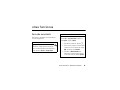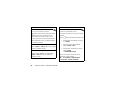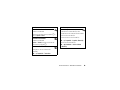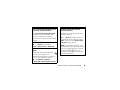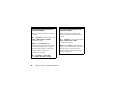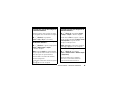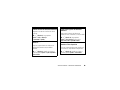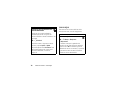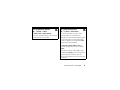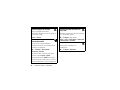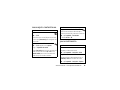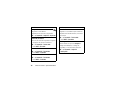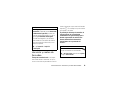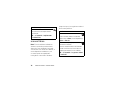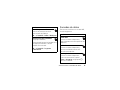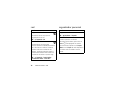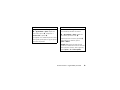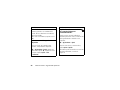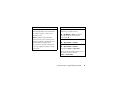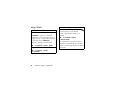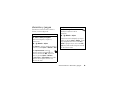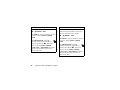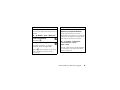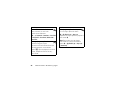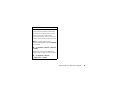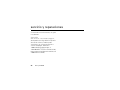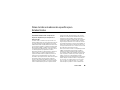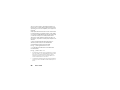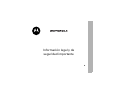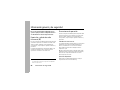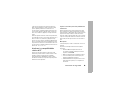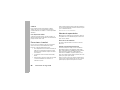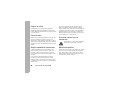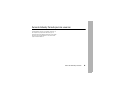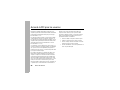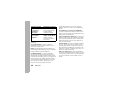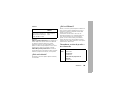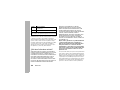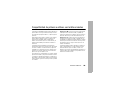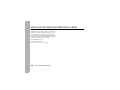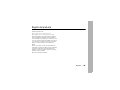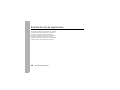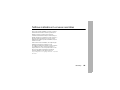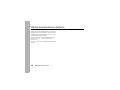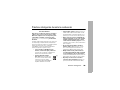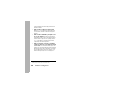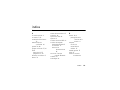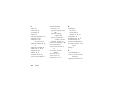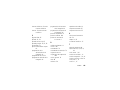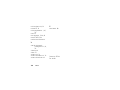Motorola MOTOKRZR K1 Manual de usuario
- Categoría
- Teléfonos móviles
- Tipo
- Manual de usuario



1
HELLOMOTO
Introducing your new
MOTO
KRZR™ K1 GSM wireless phone. Here’s a quick anatomy lesson.
Left Soft Key
Volume Keys
Charge up or
go handsfree.
Make &
answer calls.
Smart/PTT Key
Go online.
Scroll up,
down, left, or
right.
Open menu
and select.
Right Soft Key
Clear/Back Key
Voice
Command Key
Turn on & off,
hang up, exit
menus.

2
To change your home screen shortcuts and your main menu appearance, see page 48.
Home Screen Main Menu
Press and hold the
Power
Key
O
for a few
seconds or until the
display lights up to turn
on your phone.
1
Press the Navigation Key
up, down, left, or right
(
S
) to highlight a menu
feature.
3
Press the Center Key
(
s
) to select it.
4
Press the Center Key
s
key to open the
Main Menu
.
2
Shortcuts Main Menu
T-Mobile 12:00pm
Select Exit
Messages

3
Motorola, Inc.
Consumer Advocacy Office
1307 East Algonquin Road
Schaumburg, IL 60196
www.hellomoto.com
1-800-331-6456 (United States)
1-888-390-6456 (TTY/TDD United States for hearing impaired)
1-800-461-4575 (Canada)
Certain mobile phone features are dependent on the capabilities
and settings of your service provider’s network. Additionally,
certain features may not be activated by your service provider,
and/or the provider's network settings may limit the feature’s
functionality. Always contact your service provider about feature
availability and functionality. All features, functionality, and other
product specifications, as well as the information contained in this
user's guide are based upon the latest available information and
are believed to be accurate at the time of printing. Motorola
reserves the right to change or modify any information or
specifications without notice or obligation.
MOTOROLA and the Stylized M Logo are registered in the US
Patent & Trademark Office. All other product or service names are
the property of their respective owners. The Bluetooth trademarks
are owned by their proprietor and used by Motorola, Inc. under
license. Java and all other Java-based marks are trademarks or
registered trademarks of Sun Microsystems, Inc. in the U.S. and
other countries. Microsoft, Windows and Windows Me are
registered trademarks of Microsoft Corporation; and Windows XP
is a trademark of Microsoft Corporation.
© Motorola, Inc., 2006.
Caution:
Changes or modifications made in the radio phone, not
expressly approved by Motorola, will void the user’s authority to
operate the equipment.
Manual Number: 6809506A76-O

4
contents
contents
menu map . . . . . . . . . . . . 6
Use and Care . . . . . . . . . . 8
essentials . . . . . . . . . . . . . 9
about this guide. . . . . . . 9
SIM card . . . . . . . . . . . 10
battery . . . . . . . . . . . . . 10
turn it on & off . . . . . . . 12
make a call. . . . . . . . . . 13
answer a call . . . . . . . . 13
store a phone
number . . . . . . . . . . . . 13
call a stored phone
number . . . . . . . . . . . . 14
your phone number . . . . 15
main attractions . . . . . . 16
myFaves . . . . . . . . . . . 16
Bluetooth® wireless . . . 19
audio player . . . . . . . . . 22
photos . . . . . . . . . . . . . 22
videos . . . . . . . . . . . . . 25
text messages. . . . . . . 26
memory card . . . . . . . . 28
cable connections . . . . 30
phone updates. . . . . . . 32
basics . . . . . . . . . . . . . . . 33
display . . . . . . . . . . . . . 33
text entry. . . . . . . . . . . 36
volume. . . . . . . . . . . . . 39
navigation key . . . . . . . 40
smart key. . . . . . . . . . . 40
voice commands . . . . . 40
external display . . . . . . 42
handsfree speaker. . . . 42
codes & passwords. . . 43
lock & unlock phone. . . . 43
lock & unlock
external keys . . . . . . . . 44
customize. . . . . . . . . . . . 45
ring style . . . . . . . . . . . 45
time & date . . . . . . . . . 46
wallpaper . . . . . . . . . . . 46
screen saver . . . . . . . . 47
themes . . . . . . . . . . . . 47
shortcuts and
main menu . . . . . . . . . 48
display appearance . . . 49
answer options . . . . . . 49
calls. . . . . . . . . . . . . . . . . 50
turn off a call alert . . . . 50
delay answering. . . . . . 50
recent calls . . . . . . . . . 50

contents
5
redial. . . . . . . . . . . . . . 52
return a call. . . . . . . . . 52
caller ID . . . . . . . . . . . 53
emergency calls . . . . . 53
voicemail . . . . . . . . . . 54
other features . . . . . . . . 55
advanced calling . . . . . 55
phonebook . . . . . . . . . 58
messages. . . . . . . . . . 63
instant messaging . . . 65
personalizing. . . . . . . . 66
call times & costs. . . . 67
handsfree . . . . . . . . . . 68
data calls . . . . . . . . . . 69
network . . . . . . . . . . . 70
personal organizer . . . 70
security. . . . . . . . . . . . 73
fun & games. . . . . . . . . 74
service and repairs . . . . 78
SAR Data. . . . . . . . . . . . 79
Safety Information . . . . 82
Industry Canada
Notice . . . . . . . . . . . . . . 87
FCC Notice . . . . . . . . . . 88
Warranty . . . . . . . . . . . . 89
Hearing Aids . . . . . . . . . 93
WHO Information . . . . . 94
Registration . . . . . . . . . 94
Export Law . . . . . . . . . . 95
Recycling. . . . . . . . . . . . 95
Perchlorate Label . . . . . 96
Driving Safety. . . . . . . . 97
index . . . . . . . . . . . . . . . 99

6
menu map
menu map
main menu
%
Voice Records
s
Recent Calls
• (press the
*
or
#
to scroll
through the call lists)
#
t-zones
•My Album
• My Journal
•My Email
•Games
• HiFi Ringers
• Wallpapers
ã
IM *
e
Messages
• Create Message
• Message Inbox
•Voicemail
• Templates
•Drafts
• Outbox
• Browser Msgs
h
Fun & Apps
• Games & Apps
•Camera
•Pictures
• Sounds
• Videos
• Video Camera
&
Help
n
Phonebook
w
Settings
• (see next page)
* optional features
This is the standard main menu layout.
Your phone’s menu may be different.
To change your home screen shortcuts
and your main menu appearance, see
page 48.
Tip:
Press
D
to exit the current menu, or
u
to exit all menus.

menu map
7
settings menu
É
Tools
• Calculator
• Datebook
• Voice Records
•Alarm Clock
• Dialing Services
• Fixed Dial *
• Web Access
• World Clock
l
Personalize
• Home Screen
• Main Menu
•Voice Dial Setup
•Skin
• Greeting
• Wallpaper
• Screen Saver
myFaves Settings *
t
Ring Styles
•Style
• (style) Detail
E
Bluetooth® Link
• [Find Me]
• [Add Audio Devices]
• Device History
• Setup
8
USB Settings
H
Call Forward *
•Voice Calls
• Fax Calls
• Data Calls
• Cancel All
• Forward Status
U
In-Call Setup
• In-Call Timer
• My Caller ID
• Answer Options
• Call Waiting
Z
Initial Setup
• Time and Date
• Speed Dial
• Display Timeout
• Backlight
•Scroll
• Text Marquee
• Language
• Brightness
•DTMF
• Master Reset
• Master Clear
m
Phone Status
•My Tel. Numbers
•Battery Meter
• Download Location
• Storage Devices
• Software Update *
• Other Information
S
Headset
• Auto Answer
•Voice Dial
J
Car Settings
• Auto Answer
• Auto Handsfree
• Power-Off Delay
• Charger Time
j
Network
•New Network
•Network Setup
• Available Networks
• Network Jingle *
• Call Drop Tone
u
Security
• Phone Lock
• External Key Lock
• Lock Application
• Fixed Dial *
• SIM PIN
• New Passwords
• Certificate Mgmt *
c
Java™ Settings
• Java System
• Delete All Apps
• App Vibration
• App Volume
%
Airplane Mode
• Airplane Mode
• Prompt at Power Up
* optional features

8
Use and Care
Use and Care
Use and Care
To care for your Motorola phone, please keep it away from:
liquids of any kind dust and dirt
Don’t expose your phone to water, rain,
extreme humidity, sweat, or other moisture.
Don’t expose your phone to dust, dirt, sand,
food, or other inappropriate materials.
extreme heat or cold cleaning solutions
Avoid temperatures below -10°C/14°F or
above 45°C/113°F.
To clean your phone, use only a dry soft cloth.
Don’t use alcohol or other cleaning solutions.
microwaves the ground
Don’t try to dry your phone in a microwave
oven.
Don’t drop your phone.

9
essentials
essentials
about this guide
This guide shows how to open a menu
feature as follows:
Find it:
s
>
e Messages
>
Create Message
This means that, from the home screen:
1
Press the center key
s
to open the
menu.
2
Press the navigation key
S
to scroll to
e Messages
, and press the center key
s
to select it.
3
Press the navigation key
S
to scroll to
Create Message
, and press the center key
s
to select it.
CAUTION:
Before using the
phone for the first time, read the
Important Safety and Legal
Information
included in the gray-
edged pages at the back of this
guide.
symbols
This means a feature is network,
SIM card, or subscription
dependent and may not be available
in all areas. Contact your service
provider for more information.

10
essentials
SIM card
Caution:
Don’t bend or scratch your SIM card.
Keep it away from static electricity, water, and
dirt.
Yo u r Subscriber Identity Module (SIM) card
contains personal information like your phone
number and phonebook entries.
To insert and use a
memory card
, see
page 28.
Turn off your phone and remove your
battery before you install or remove a SIM
card.
battery
battery installation
This means a feature requires an
optional accessory.
symbols
12
12

11
essentials
battery charging
New batteries
are not fully
charged. Plug
the battery
charger into
your phone
and an
electrical outlet. Your phone might take
several seconds to start charging the battery.
When finished, your display shows
ChargeComplete
.
Tip:
Relax, you can’t overcharge your battery.
It will perform best after you fully charge and
discharge it a few times.
You can charge your battery by
connecting a
cable
from your
phone's mini-USB port to a USB
port on a computer. Both your
phone and the computer must be turned on,
and your computer must have the correct
software drivers installed. Cables and
software drivers are available in
Motorola Original data kits, sold separately.
battery tips
Battery life depends on the network, signal
strength, temperature, features, and
accessories you use.
•
Always use Motorola
Original batteries and
chargers. The warranty does
3

12
essentials
not cover damage caused by
non-Motorola batteries and/or chargers.
•
New batteries or batteries stored for a
long time may take more time to
charge.
•
When charging your battery, keep it
near room temperature.
When storing your battery, keep it
uncharged in a cool, dark, dry place.
•
Never expose batteries to
temperatures below -10°C (14°F) or
above 45°C (113°F). Always take your
phone with you when you leave your
vehicle.
•
It is normal for batteries to gradually
wear down and require longer charging
times. If you notice a change in your
battery life, it is probably time to
purchase a new battery.
Contact your local recycling center for
proper battery disposal.
Warning:
Never dispose of batteries in a fire
because they may explode.
Before using your phone, read the battery
safety information in the “Safety and General
Information” section included in this guide.
turn it on & off
Caution:
Some phones ask for your SIM card
PIN code when you turn them on. If you enter
an incorrect PIN code three times before the
correct code, your SIM card is disabled, and
your display shows
SIM Blocked
. Contact your
service provider.
032375o

13
essentials
To turn on your
phone
, press and
hold
u
for a few
seconds or until the
keypad or display
lights up. If prompted, enter your eight-digit
SIM card PIN code and/or four-digit unlock
code.
To turn off your phone
, press and hold
u
for a few seconds.
make a call
To m a ke a c a l l
, enter a phone number and
press
U
.
To “hang up,”
close the flip or
press
u
.
To use voice commands for calling, see
page 40.
answer a call
To answer a call
when your phone rings
and/or vibrates, just open the flip or press
U
.
To “hang up,”
close the flip or press
u
.
Note:
Your phone cannot receive data
over an EDGE network while it is
playing videos or some sound files. The
EDGE
,
status indicator appears at the top of
your display when you can receive data over
an EDGE network.
store a phone number
You can store a phone number in your
Phonebook
:
Find it:
s
>
n Phonebook
, then press
Options
>
Create New
>
Phone Contact
or
SIM Contact
Note:
You can store new contacts in your
phone’s memory
or on your
SIM card
.

14
essentials
Contacts on the SIM card only have a
Name
and
Number
.
1
Enter a name and other details for the
phone number. To select a highlighted
item, press the center key
s
.
2
Press the
Done
key to store the number.
To
edit
or
delete
a
Phonebook
entry, see
page 59.
To store an
email
address from the home
screen, press
s
>
n Phonebook
>
New Entry
.
Enter the new contact’s name and
Email
information.
Shortcut:
Enter a phone number in the home
screen, then press the
Store
key to create a
contact. To choose whether your phone
stores these contacts in your phone’s
memory or on your SIM card, go back to the
home screen and press
s
>
n Phonebook
,
then press
Options
>
Setup
>
Default Storage
>
Phone
or
SIM Card
.
call a stored phone
number
Find it:
s
>
n Phonebook
1
Scroll to the phonebook entry.
Shortcut:
In the phonebook, press
keypad keys to enter the first letters of an
entry you want.
2
Press
U
to call the entry.
Note:
You can show contacts stored in your
phone’s memory or on your SIM card. To
choose which contacts you see, press
s
>
n Phonebook
, then press
Options
>
View
.
You can select
Phone & SIM Card
,
SIM Card
, or
Phone Contacts
.

15
essentials
To use voice commands for calling, see
page 40.
your phone number
From the home screen, press
the clear key
D
then
#
to see your
number.
Tip:
Want to see your phone number while
you’re on a call? Press
Options
>
My Tel. Number
.
You can edit the name and phone
number stored on your SIM card. From
the home screen, press
D#
, select an
entry, press the
View
key, press the
Options
key,
and select
Edit
. If you don’t know your phone
number, contact your service provider.

16
main attractions
main attractions
You can do much more with your phone than
make and receive calls!
myFaves
You can use the myFaves service to
assign your five favorite contacts to
quick-access locations on your phone’s
home screen. To call a myFaves contact, just
select the contact’s picture icon in the home
screen and press the send key
U
. You can
quickly send messages to your myFaves
contacts, and share photos and voice notes
with them.
create myFaves contacts
The myFaves icons appear in the home
screen shortly after you turn on your phone.
Add Add
Add Add
Add
Press to add myFave
Press
S
left/right to
rotate
contacts &
move unused
contact to
front position.
Press the
center key
s
to add
information for
front contact.
Shortcuts Main Menu
T-Mobile 12:00pm

17
main attractions
To add a new myFaves contact:
1
Press
S
left or right to move an unused
contact icon to the front position.
2
Press the center key
s
to add
information for the front contact.
3
Select
Create New
to create a new myFaves
contact.
or
Select
Get From Phonebook
to use an existing
phonebook contact.
4
Scroll to
Name
and press
Change
to enter the
contact’s name, if necessary. Press
keypad keys to enter the contact’s name
(for more information about text entry,
see page 36).
5
Scroll to
Number
and press
Change
to enter
the contact’s phone number, if necessary.
Press keypad keys to enter the number.
6
Scroll to
Icon
and press
Change
to add a
photo or select an icon for the contact.
If you take a new photo or use an existing
photo, your phone crops the photo to fit
the circular picture icon in the home
screen.
7
Scroll to
Ringtone
and press
Change
to assign
a distinctive ringtone to the contact.
8
Press
Save
to save the contact.
9
Press
Yes
to confirm the save.
T-Mobile sends you a text message to
confirm when the myFaves contact is
updated. Press
Save
to save the message, or
Delete
to delete it.
In the home screen, press
S
left or right to
move other unused contact icons to the front
and add contact information for them.

18
main attractions
Your myFaves contacts are automatically
stored in the
Phonebook
(if they’re not already
stored), and are tagged as myFaves contacts.
use myFaves contacts
In the home screen, press
S
left or right to
select a contact. Your phone shows if you’ve
missed any calls or messages from the
selected contact.
•
To
call
the contact, press the
send key
U
.
•
To send a
message
,
photo
, or
voice note
to the contact, press the
center key
s
>
Send Message
,
Share Picture
, or
Send Voice Note
.
•
To
edit
the contact, press the
center key
s
>
Options
to select the
following contact options:
myFaves settings
You can turn off or change the myFaves
picture icons in the home screen.
Note:
The
myFaves Settings
option only appears if
you have myFaves enabled on your account.
Find it:
s
>
w Settings
>
myFaves Settings
options
Edit Profile
Edit contact information.
Change
Order
Change the location of the
contact icon in the home
screen.
Replace
Contact
Replace the contact with a new
contact.
options
Display
Select to
Show
or
Hide
contact
icons in the home screen.

19
main attractions
Bluetooth® wireless
Your phone supports Bluetooth wireless
connections. You can connect your phone
with a Bluetooth headset or car kit to make
handsfree calls. You can also connect your
phone with a phone or computer that
supports Bluetooth connections to exchange
files.
Note:
The use of wireless phones while
driving may cause distraction. Discontinue a
call if you can’t concentrate on driving.
Additionally, the use of wireless devices and
their accessories may be prohibited or
restricted in certain areas. Always obey the
laws and regulations on the use of these
products.
For maximum Bluetooth security
, you
should always connect Bluetooth devices in a
safe, private environment.
use a headset or handsfree car
kit
Before you try to connect your phone with
a handsfree device
, make sure the device is
on
and
ready
in pairing or bonding mode
Animation
Turn picture icon animation
On
or
Off
in the home screen.
Refresh
myFaves
Apply changes and return to the
home screen.
myFaves
Icons
Delete myFaves icons stored on
your phone, or change the icons
assigned to your contacts.
Get More
Icons
Download more myFaves icons
from the Web site.
About
myFaves
Learn about myFaves service.
options

20
main attractions
(see the user’s guide for the device). You can
connect your phone with only one device at a
time.
Find it:
s
>
w Settings
>
Bluetooth Link
>
Audio Devices
>
[Look For Devices]
Your phone lists the devices it finds within
range.
1
Scroll to a device in the list and press the
center key
s
.
2
Press the
Yes
or
OK
key to connect to the
device.
3
If necessary, enter the device passkey
(such as
0000
) and press the
OK
key.
When your phone is connected, the Bluetooth
indicator
O
appears in the home screen.
Shortcut:
When your phone’s
Bluetooth power is on, your phone can
automatically connect to a handsfree device
you have used before. Just turn on the device,
or move it near the phone. If the device
doesn’t connect, turn it off and back on.
Tip:
Want to know more about your headset
or car kit? For specific information about a
device, refer to the instructions that came
with it. For more Bluetooth support, see:
www.motorola.com/Bluetoothsupport
copy files to another device
You can copy a media file, phonebook
entry, datebook event, or Web shortcut
from your phone to a computer or other
device.
Note:
You can’t copy some copyrighted
objects.
1
On your phone, scroll to the object that
you want to copy to the other device.
2
Press
Options
, then select:

21
main attractions
•
Manage
>
Copy
for media files.
•
Send Contact
for phonebook entries.
•
Send
for datebook events.
3
Select a recognized device name, or
[Look For Devices]
to search for the device
where you want to copy the file.
If your phone could not copy the file to the
other device
, make sure the device is
on
and
ready
in discoverable mode (see the user’s
guide for the device). Also, make sure the
device is not busy with another similar
Bluetooth connection.
Note:
Once you connect your phone to a
Bluetooth device, that device can start similar
Bluetooth connections with your phone. Your
display shows the Bluetooth indicator
O
at
the top when there is a Bluetooth connection.
receive files from another
device
If you do not see the
Bluetooth indicator
O
at the top of your
phone display, turn on your phone’s
Bluetooth feature by pressing
s
>
w Settings
>
Bluetooth Link
>
Setup
>
Power
>
On
.
1
Place your phone near the device, and
send the file from the device.
If your phone and the sending device
don’t recognize each other, place your
phone in discoverable mode so the
sending device can locate it: press
s
>
w Settings
>
Bluetooth Link
>
Find Me
.
2
Press the
Accept
key on your phone to
accept the file from the other device.
Your phone notifies you when file transfer is
complete. If necessary, press the
Store
key to
save the file.

22
main attractions
audio player
Your phone can play song files:
Find it:
s
>
h Multimedia
>
Sounds
and select
the file you want to play.
Press
S
up to play or
pause. Press
S
down to
stop. Press
S
right or
left to go forward or back.
To download songs to
your phone, see page 76. To copy files
between your phone and a computer, see
page 31.
Note:
Your phone may not play MP3 files that
have a bit rate higher than 128 kbps. If you try
to download or play one of these files, your
phone might show you an error or ask you to
delete the file.
Tip:
You can listen to tunes on your way. Use
airplane mode to make your phone safe to
use with a wired headset, even while you’re
on a plane. See page 77.
photos
To edit the appearance of photos you’ve
taken, see page 74. You can change settings
such as
Brightness
and
Contrast
, or add effects
such as
Blur
and
Mirror
.
Your camera lens is on the back of your phone
when the phone is open.
To get the clearest
pictures, wipe the lens clean with a dry
cloth before you take a picture.

23
main attractions
1
Press
s
>
h Multimedia
>
Camera
to see
the camera viewfinder.
Note:
Adjusting the exposure affects the
brightness of both the viewfinder display
and the captured photo.
2
Press the center key
s
to take the photo
in the viewfinder. You can:
•
Press the
Options
key to store the photo.
•
Press the
Send
key to send the photo in
a message.
Your phone might tell you that this is a
Multimedia Msg
, since it has a picture in it.
Some other phones or networks do not
support picture messages. Press the
Yes
key to send the message.
•
Press
D
to discard the photo and
return to the active viewfinder.
Before you capture the photo, you can press
Options
to open the camera menu:
232
Press
s
to
take the
picture.
Press
S
up
or down to
view camera
settings.
Press left or
right to
change.
Exit the
camera.
Focus point
ExitOptions
Zoom
1x
Open the camera menu.
Camera Mode
(photo or
video)
Resolution
Remaining
photos
Storage
(phone or
memory card)
Timer
options
Go To Pictures
See stored pictures and
photos.

24
main attractions
self portrait
If you close your phone while the viewfinder
is active, the external display shows the
image. Press the volume keys to zoom, or
press the smart key to capture and store the
image.
send a stored photo in a
message
Find it:
s
>
e Messages
>
Create Message
>
Message
, then press
Options
>
Insert
>
Picture
1
Scroll to the picture you want and press
Insert
.
2
Enter the message text and press
Send To
.
3
Scroll to a recipient address and press the
center key
s
.
Go To Video Mode
Switch to the video
camera.
Auto-Timed Capture
Set a timer for the camera
to take a photo.
Camera Setup
Open the setup menu to
adjust photo settings.
Switch Storage
Device
Choose to store
pictures on your
phone or a memory
card.
Free Space
See how much memory
remains.
Note:
Your service
provider may store some
content in user memory
before you receive the
phone.
options

25
main attractions
4
Press the
Send
key to send the
message.
Your phone might tell you that this is a
Multimedia Msg
, since it has a picture in it.
Some other phones or networks do not
support picture messages. Press the
Yes
key to send the message.
videos
To view, delete, or manage videos you’ve
recorded, see page 75.
Your camera lens is on the back of your
phone, when your phone is open.
To get the
clearest videos, wipe the lens clean with a
dry cloth before you capture a video.
Press
s
>
h Multimedia
>
Video Camera
to see
the video viewfinder.
Note:
The number of minutes remaining is an
estimate.
Zoom
1x
51
Press
s
to
start the
video.
Press
S
up
or down to
view camera
settings.
Press left or
right to
change.
Open the video menu.
Exit the
camera.
Options Exit
Camera Mode
(photo or video)
Minutes
remaining
Storage
(phone or
memory card)
Resolution

26
main attractions
Tip:
If you want to send your video in a
message, the video length must be set to
MMS
. To set length, press
Options
>
Video Camera Setup
>
Video Length
.
1
Press the center key
s
to start recording
the video in the viewfinder.
2
Press the
Stop
key to stop recording the
video. You can:
•
Press the
Options
key to preview, store,
or discard the video.
•
Press the
Send
key to send the
video in a message.
Enter text and press
Send To
, then scroll
to a recipient address and press the
center key
s
to select it. Press the
Options
key to enter a new number. To
send the message, press the
Send
key.
Note:
Some other phones or networks
do not support messages with videos.
•
Press
D
to discard the video and
return to the active viewfinder.
text messages
To create a group mailing list, see page 62.
For more message features, see page 63.
send a text message
A text message can contain text and
pictures, sounds, or other media
objects. You can add multiple pages to a
message, and you can put text and media
objects on each page. You can send a
message to other compatible phones or to
email addresses.
Find it:
s
>
e Messages
>
Create Message
>
Message

27
main attractions
1
Press keypad keys to enter text on the
page (for details about text entry, see
page 36).
To insert a
picture, sound, or other
object
on the page, press
Options
>
Insert
.
Select the file type and the file.
To insert
another page
in the message,
enter text or objects on the current page
and press
Options
>
Insert
>
New Page
. You can
enter more text and objects on the new
page.
2
When you finish the message, press the
Send To
key.
3
Scroll to a recipient and press the
center key
s
. Repeat to add other
recipients.
To enter a
new
number or email address,
press the
Options
key and select
Enter Number
or
Enter Email
.
4
Before you send a message, you can
press
Options
to choose
Save to Drafts
,
Cancel Message
, or open
Sending Options
(such as
message
Subject
or
CC
addresses).
5
To
send
the message, press the
Send
key.
Your phone might tell you that this is a
Multimedia Msg
, if it has multiple pages or
media objects in it. Some other phones or
networks do not support multimedia
messages. Press the
Yes
key to send the
message.
receive a text message
When you receive a message, your
phone plays an alert, and the display
shows
New Message
with a message indicator,
such as
É
. Press the
Read
key to open the
message.

28
main attractions
To see all of your text messages:
Find it:
s
>
e Messages
>
Message Inbox
If a multimedia message contains media
objects:
•
Photos, pictures, and animations show
as you read the message.
•
A sound file plays when its slide
shows. Use the volume keys to adjust
the sound volume.
•
Attached files are added to the end of
the message. To open an attachment,
scroll to the file indicator/filename and
press the
View
key (image),
Play
key
(sound), or
Open
key (phonebook vCard,
datebook vCalendar entry, or unknown
file type).
memory card
You can use a removable memory card
with your phone to store and retrieve
multimedia objects (such as photos and
sounds).
Note:
If you download a copyrighted file and
store it on your memory card, you can use the
file only while your memory card is inserted in
your phone. You cannot send, copy, or change
copyrighted files.

29
main attractions
install or remove a memory
card
1
Remove the
battery door
(see page 10).
2 To install the
memory card
,
make sure the
memory card’s
metal contacts are facing down, and slide
the top of the memory card under the
metal band.
To remove the memory card
, slide it
back out of the holder.
3
Replace the battery door.
Do not remove your memory card while your
phone is using it or writing files on it.
see and change memory card
information
To
see the files
stored on your memory card
and on your phone, open a file list, such as
Pictures
(see page 74). Icons can indicate if a file
is stored in your phone memory (
®
) or on
your memory card (
©
).To copy or move a file
from your phone to your memory card,
highlight it in the list and press
Options
>
Manage
>
Copy
or
Move
>
Memory Card
. You cannot copy or
move some copyrighted files.
To
copy files
between your memory card and
a computer, you can use a cable connection
(see page 31) or a Bluetooth connection (see
page 20).
To see your
memory card name, available
memory,
and other information about the
card:

30
main attractions
Find it:
s
>
w Settings
>
Phone Status
>
StorageDevices
1
Press
S
to scroll to the memory card
that is installed.
2
Press the center key
s
to see the
memory card information. Your phone
stores any content that you add, like ring
tones or games, in user memory. Your
service provider may store some content
in user memory before you receive the
phone.
or
Press
Options
to see the
Storage Device
menu,
which lets you
Format
or
Rename
the memory
card.
cable connections
Your
phone
has a mini-USB
port so you can
connect it to a
computer to
transfer data.
Note:
Motorola Original USB data
cables and supporting software are
sold separately. Check your
computer or hand-held device to
determine the type of cable you need. To
transfer data
between your phone and
computer, you might need to install the
software included with the Motorola Original
data kit. See the data kit user’s guide for more
information. To make
data calls
through a
connected computer, see page 69.

31
main attractions
connect your memory card to a
computer
You can use a cable connection to access your
phone’s memory card with a PC.
Note:
When your phone is connected to a
computer, you can only access the memory
card through the computer.
On your phone:
Disconnect the cable
from your phone, if it is
connected, then press
s
>
w Settings
>
USB Settings
>
Default Connection
>
Memory Card
.
This directs the USB connection to your
memory card.
Connect the cable
to your phone and to an
available USB port on your computer. Then
follow these steps:
On your computer:
1
Open your “My Computer” window,
where your phone’s memory card appears
as a “Removable Disk” icon.
2
Click on the “Removable Disk” icon to
access the files on your phone’s memory
card.
3
To store the desired files onto the
memory card, drag and drop them as
follows:
audio files:
>mobile>audio
screen savers:
> mobile > picture
wallpapers:
> mobile > picture
video clips:
>mobile>video
4
When you finish, disconnect your phone
by selecting the “Safely Remove
Hardware” icon in the system tray at the
bottom of your computer screen. Then
disconnect the “USB Mass Storage
Device.”

32
main attractions
5
Disconnect the cable from your phone
and computer.
On your phone:
To return to
Data
as your USB default
connection, press
s
>
w Settings
>
USB Settings
>
Default Connection
>
Data Connection
.
phone updates
Sometimes we think of ways to make
your phone’s software faster or more
efficient after you’ve purchased your phone.
You can find out if your phone can be updated
at:
http://hellomoto.com/update
Note:
Software updates do not affect your
phonebook entries or other personal entries.
If you receive a software update but choose to
install it later, see page 70.

33
basics
basics
See page 1 for a basic phone diagram.
display
The home screen appears when you turn on
the phone.
Note:
Your home screen might look different
from the one shown, depending on your
service provider.
To dial a number from the home screen, press
number keys and
U
.
Press
S
up, down, left, or right in the home
screen to open basic menu features.
Press the center key
s
to open the menu.
Soft Key Labels show the current soft key
functions. For soft key locations, see page 1.
6 , õì
Clock
Right Soft Key
Label
Left Soft Key
Label
T-Mobile 12:00pm
Shortcuts Main Menu

34
basics
Status indicators can show at the top of the
home screen:
1 Signal Strength Indicator –
Vertical bars
show the strength of the network
connection. You can’t make or receive
calls when
1
or
0
appears.
2 EDGE/GPRS Indicator –
Shows
when your phone is using a
high-speed Enhanced Data for GSM
Evolution (EDGE) or General Packet Radio
Service (GPRS) network connection.
Indicators can include:
3 Data Indicator –
Shows connection
status.
6 ,Saf õì
A <
5. Active Line
7. Message
8. Ring Style
9. Battery
Level
4. Roam
3. Data
2. EDGE /
GPRS
1. Signal
Strength
T-Moblie 12:00pm
Shortcuts Main Menu
6. Remember
H
GPRS PDP context
active
,
EDGE
B
GPRS packet data
available
L
secure packet
data transfer
K
unsecure packet
data transfer
N
secure
application
connection
M
unsecure
application
connection
S
secure Circuit
Switch Data (CSD)
call
T
unsecure CSD
call
O
Bluetooth® connection is active

35
basics
4 Roam Indicator –
Shows
W
when
your phone is seeking or using a
network outside your home network.
5 Active Line Indicator –
Shows
h
to indicate an active call, or
g
to indicate when call forwarding is on.
6 Reminder Indicator –
If you set a
reminder for a datebook event,
A
can
appear here.
When a Java™ application is active,
z
can show here.
7 Message Indicator –
Shows when
you receive a new message.
Indicators can include:
8Ring Style Indicator –
Shows the ring
style setting.
9 Battery Level Indicator –
Vertical bars
show the battery charge level. Recharge
the battery when your display shows
Low Battery
.
É
text message
Ë
voice message
è
voice & text message
Ñ
IM message
õ
loud ring
Ì
vibrate & ring
ô
soft ring
ö
vibratethenring
Î
vibrate
Í
silent

36
basics
text entry
Some features let you enter text.
Press
#
in a text entry view to select an
entry mode:
To set your primary and secondary text entry
modes, press
Options
>
Text Setup
in a text entry
view and select
Primary Text
or
Secondary Text
.
Vk
For indicator
descriptions
see following
section.
Flashing
cursor
indicates
insertion
point.
Press the
Cancel
key to
exit without
making
changes.
Press the
Options
key to
open the submenu.
Msg SMS:0
Options Cancel
entry modes
Û
or
Ô
Yo ur
Primary
text entry mode can
be set to any iTAP®
Û
or tap
Ô
mode.
Ú
or
Õ
Yo ur
Secondary
text entry mode can
be set to any iTAP
Ú
or tap
Õ
mode, or set to
None
if you don’t
want a secondary entry mode.
à Numeric
mode enters numbers only.
Ä Symbol
mode enters symbols only.

37
basics
iTAP® and tap mode tips
•
Press
0
in a text entry view to
change text case to all capital letters
(
á
), no capitals (
Á
), or next letter
capital (
Â
).
•
To enter numbers quickly, press and
hold a number key to temporarily
switch to numeric mode. Press the
number keys to enter the numbers you
want. Enter a space to change back to
iTAP or Tap mode.
•
Press
1
to enter punctuation or other
characters.
•
Press
S
to move the flashing cursor
to enter or edit message text.
•
Press
D
to delete the character to the
left of the cursor. Hold
D
to delete the
word.
•
To cancel your message, press
u
.
iTAP® mode
Press
#
in a text entry view to switch to
iTAP mode. If you don’t see
Û
or
Ú
, press
Options
>
Text Setup
to set iTAP mode as your
primary or secondary text entry mode.
iTAP mode lets you enter words using one
keypress per letter. The iTAP software
combines your keypresses into common
words and predicts each word as you enter it.
For example, if you press
7764
,
your display shows:
Uj
Cancel
Prog
ram
Options
Msg
SMS:7
6 , õì
Press the
Options
key to
open message
options.
Press
S
right to accept
Program
.
Press
*
to
enter a space
at the cursor.
Hold
S
up or
down to see a
list of word
options.
Press the
Cancel
ke
y
to cancel the su
gg
ested word.

38
basics
If you want a different word (such as
Progress
),
continue pressing keypad keys to enter the
remaining letters.
Tip:
Don’t worry if you forget how iTAP
works. In a text entry display, you can press
Options
>
Text Setup
>
Text Tutorial
to see an
explanation.
tap and tap extended modes
Press
#
in a text entry view to switch to tap
mode. If you don’t see
ÂÔ
or
ÂÕ
, press
Options
>
Text Setup
to set tap mode as your
primary or secondary text entry mode.
To enter text in
Tap
mode, press a keypad key
repeatedly to cycle through the letters and
number on the key. Repeat this step to enter
each letter. The
TapExtended
mode works the
same way, but includes more special
characters and symbols.
For example, if you press
7
one time, your
display shows:
The first character of every sentence is
capitalized. If necessary, press
S
down to
change the character to lowercase before the
cursor moves to the next position.
Um
Send To
P
age
Options
Msg
SMS:2995
6 , õì
Press the
Options
key to
open message
options.
Character
displays at
insertion
point.
Your phone
might suggest
a word.
Press
S
right to accept
it, or press
*
to enter a
space at the
cursor.
After you enter text, press
the
Send To
key to enter
recipients.

39
basics
numeric mode
Press
#
in a text entry view until you see
Ã
. Press the number keys to enter the
numbers you want.
Shortcut:
You can press and hold a number
key to temporarily switch to numeric mode
from iTAP® or Tap modes. Press the number
keys to enter the numbers you want. Enter a
space to change back to iTAP mode.
symbol mode
Press
#
in a text entry view until your
display shows a list of symbols. Scroll to the
symbol you want, then press the
center key
s
.
volume
Press the volume keys
to:
•
turn off an
incoming call
alert
•
change the
earpiece volume during calls
•
change the ringer volume from the
home screen
Tip:
Sometimes silence really is
golden. That’s why you can quickly set
your ringer to
Vibrate
or
Silent
by holding
the down volume key while you are in
the home screen. You can also switch
to
Silent
or back by holding
#
in the
home screen.

40
basics
navigation key
Press the
navigation key
S
up,
down, left, or right to scroll
to items in the display.
When you scroll to an
item, press the center key
s
to select it.
smart key
The smart key gives you another way to do
things. For example, when you scroll to a
menu item, you can press the smart key to
select it (instead of pressing the
center key
s
). The smart key usually does
the same thing as pressing the
center key
s
. To find the smart key, see
page 1. To change what the smart key does in
the home screen, see page 48.
voice commands
You can use voice commands to tell your
phone what to do.
1
Press and release the
voice key
on the
right side of your phone.
Your phone says “Say a command.”
2
Say a voice command from the list
(replace 555-1212 with a phone number,
and replace John Smith with a phonebook
entry name):
voice commands
“
Call
555-1212”
“
Call
John Smith”
“
Send Voice Note
555-1212”
“
Send Voice Note
John Smith”
“
Send Message
555-1212”
“
Send Message
John Smith”

41
basics
Tips:
•
You can say a phonebook entry’s name
and number type together. For
example, say “Call John Smith Mobile”
to call the Mobile number stored for
John Smith.
•
Speak numbers at a normal speed and
volume, pronouncing each digit
distinctly. Don’t pause between digits.
•
For voice command help, press the
voice key
, then press the
Help
key.
“
Lookup
John Smith”
“
Go to Voicemail
”
“
Go to Camera
”
“
Go to Redial
”
“
Go to Received Calls
”
“
Check Status
”
Your phone tells you its battery strength,
network signal strength, and whether its
coverage is normal or roaming.
“
Check Battery
”
“
Check Signal
”
“
Check Network
”
“
Check My Phone Number
”
voice commands
“
Turn Prompts Off
“
Your phone turns off the sound on your
voice command prompts (such as “Say a
command.”). To turn prompts on again, say
“
Turn Prompts On
.” Your phone confirms
by saying “Voice prompts on.”
voice commands

42
basics
voice command setup
You can change voice command settings.
1
Press and release the
voice key
on the
right side of the phone.
2
Press the
Settings
key.
3
Choose one of the settings below:
external display
When your phone is closed, the external
display shows the time, date, status
indicators, and notifications for incoming calls
and other events. For a list of phone status
indicators, see page 34.
handsfree speaker
You can use your phone’s handsfree speaker
to make calls without holding the phone to
your ear.
voice command settings
Choice Lists
Turn choice lists on or off.
Your phone uses choice lists
to confirm voice commands
by asking “Did you say...”
followed by a choice list item.
Sensitivity
Make your phone more or
less likely to reject a voice
command.
Digit Dialing
Train your phone to recognize
how you say digits.
Sound
Adjust the sound settings for
your voice commands.
About
See voice command
software information.
voice command settings

43
basics
To turn the handsfree speaker on during a call,
press the
Speaker
key (if available), or
Options
>
Spkrphone On
. Your display shows
Spkrphone On
until you turn it off or end the call.
Note:
The handsfree speaker won’t work
when your phone is connected to a handsfree
car kit or headset.
codes & passwords
Your phone’s four-digit
unlock code
is
originally set to
1234
. The six-digit
security
code
is originally set to
000000
. If your
service provider didn’t change these codes,
you should change them:
Find it:
s
>
w Settings
>
Security
>
New Passwords
You can also change your
SIM PIN
password.
If you forget your unlock code:
At the
Enter Unlock Code
prompt, try entering 1234 or the
last four digits of your phone number. If that
doesn’t work, press
s
and enter your
six-digit security code instead.
If you forget other codes:
If you forget your
security code, SIM PIN code, PIN2 code, or
call barring password, contact your service
provider.
lock & unlock phone
You can lock your phone to keep others from
using it. To lock or unlock your phone, you
need the four-digit unlock code.
To
manually lock
your phone:
Press
s
>
w Settings
>
Security
>
Phone Lock
>
Lock Now
.

44
basics
To
automatically lock
your phone whenever
you turn it off: Press
s
>
w Settings
>
Security
>
Phone Lock
>
Automatic Lock
>
On
.
Note:
You can make emergency calls on a
locked phone (see page 53). A locked phone
still rings or vibrates for incoming calls or
messages,
but you need to unlock it to
answer
.
lock & unlock external
keys
When your phone is closed, your external
keys (such as the smart key and volume keys)
lock to prevent accidental key presses.
Note:
Your phone will not lock external keys if
an action is in process. For instance, if you
close your phone and press a volume key
right away, your phone shows your ring style
profile. Your external keys remain unlocked
until you close the ring style profile.
To change how long your phone waits before
it automatically locks your external keys:
s
>
w Settings
>
Security
>
ExternalKeyLock
>
Timer
> a time interval or
Off
Note:
If you choose
Off
, you can still manually
lock your external keys by holding the
smart key.
To
unlock
your external keys, press and hold
the
smart key
(the key below your volume
keys).

45
customize
customize
ring style
Each ring style profile uses a different set of
sounds or vibrations for incoming calls and
other events. Here are the profiles you can
choose:
The ring style profile’s indicator appears at the
top of your home screen. To choose your
profile:
Find it:
s
>
w Settings
>
Ring Styles
>
Style:
style name
Shortcut:
To change your ring style profile
from the
home screen
, just press the volume
keys up or down. With your
phone closed
,
press a volume key to see your ring style
profile, press the smart key to change it, then
press a volume key to store the change.
change alerts in a ring style
You can change the alerts for incoming calls
and other events. Your changes are saved in
the current ring style profile.
Find it:
s
>
w Settings
>
Ring Styles
> style
Detail
Note:
Style represents the current ring style.
You can’t set an alert for the
Silent
ring style
setting.
õ Loud Ì Vibe & Ring
ô Soft ö Vibe then Ring
Î Vibrate Í Silent

46
customize
1
Scroll to
Calls
(or
Line 1
or
Line 2
for dual-line
phones), then press the
Change
key to
change it.
2
Scroll to the alert you want, then press
the center key
s
.
3
Press the
Back
key to save the alert setting.
time & date
Your phone can automatically update your
time zone, time, and date. It uses the time
and date for the datebook.
To
synchronize
the time zone, time,
and date with the network: Press
s
>
w Settings
>
Initial Setup
>
Time and Date
>
Autoupdate
>
Time & Time Zone
. If you don’t want
your phone to automatically update your time
zone and date, choose
Time Only
instead.
To
manually
set the time zone, time, and
date, turn off
Autoupdate
, then: Press
s
>
w Settings
>
InitialSetup
>
Time and Date
>
Time Zone
, time or date. To jump to a city in
the time zone list, enter the first letter of its
name by pressing keypad keys.
Tip:
To choose three time zones for easier
access, press
s
>
É Tools
>
World Clock
.
When you open
World Clock
, you can press the
Options
key to see the
MapView
of time zones.
To choose an
analog or digital
clock for your
home screen, press
s
>
w Settings
>
Personalize
>
Home Screen
>
Clock
.
wallpaper
Set a photo, picture, or animation as a
wallpaper (background) image in your home
screen.

47
customize
Find it:
s
>
w Settings
>
Personalize
>
Wallpaper
screen saver
Set a photo, picture, or animation as a screen
saver. The screen saver appears when the flip
is open and no activity is detected for a
specified time.
Tip:
This feature helps save your screen, but
not your battery. To extend battery life, turn off
the screen saver.
Find it:
s
>
w Settings
>
Personalize
>
Screen Saver
themes
A phone theme is a group of image and
sound files that you can apply to your
phone. Most themes include a wallpaper
image, screen saver image, and ring tone.
options
Picture
Press
S
up or down to select a
picture, or select
None
for no
wallpaper.
Layout
Select
Center
to center the image in
the display,
Tile
to repeat the
image across the display, or
Fit-to-screen
to stretch the image
across the display.
options
Picture
Press
S
up or down to select a
picture or animation, or select
None
for no screen saver.
Delay
Select the length of inactivity
before the screen saver appears.

48
customize
Your phone may come with some themes,
and you can download more.
To
apply
a theme, press
s
>
h Multimedia
>
Themes
> theme.
To
download
a theme, see page 76.
To
delete themes you downloaded
, press
s
>
h Multimedia
>
Themes
, scroll to the
theme, and press
Options
>
Delete
or
Delete All
.
shortcuts and main
menu
home screen shortcuts
You can change the
shortcuts
that open
features when you press the navigation
key and smart key in the home screen. For
key locations, see page 1.
Find it:
s
>
w Settings
>
Personalize
>
Home Screen
>
Home Keys
main menu appearance
To make your
main menu appearance
either
graphic icons or a text-based list, press
s
>
w Settings
>
Personalize
>
Main Menu
>
View
>
Icons
or
List
options
Icons
Show or hide your
navigation key shortcut
icons in the home screen.
Up
,
Down
,
Left
,
Right
Choose the features that
open when you press the
navigation key up, down, left,
or right in the home screen.
Smart Key
Choose the feature that opens
when you press the smart key
in the home screen.

49
customize
To change your
main menu order
, press
s
>
w Settings
>
Personalize
>
Main Menu
>
Reorder
display appearance
To choose a phone
skin
that sets the look and
feel of your phone’s display: Press
s
>
w Settings
>
Personalize
>
Skin
.
To set your display
brightness
: Press
s
>
w Settings
>
InitialSetup
>
Brightness
.
To save battery life, your keypad
backlight
turns off when you’re not using your phone.
The backlight turns on when you open the flip
or press any key. To set how long your phone
waits before the backlight turns off:
Press
s
>
w Settings
>
InitialSetup
>
Backlight
.
To save battery life, the
display
can turn off
when you’re not using your phone. The
display turns back on when you open the flip
or press any key. To set how long your phone
waits before the display turns off:
Press
s
>
w Settings
>
InitialSetup
>
Display Timeout
.
answer options
You can use different ways to answer an
incoming call. To turn on or turn off an answer
option:
Find it:
s
>
w Settings
>
In-Call Setup
>
Answer Options
options
Multi-Key
Answer by pressing any key.
Open to Answer
Answer by opening the flip.
Delayed Answer
Set up your delayed
answering option (see
page 50).

50
calls
calls
To make and answer calls, see page 13.
turn off a call alert
You can press the volume keys to turn off a
call alert before answering the call.
delay answering
If you want to answer a call, but need to step
outside first, you can delay answering the call.
When your phone rings, press the
Delay
key or
your voice key. Your phone stops ringing and
plays a brief message for the caller, such as
“Please hold, your call will be answered in a
moment.” The call remains on hold until you
press the
Talk
key.
To turn
Delayed Answer
on, or record your
Delayed Answer
message (up to 10 seconds),
press
s
>
w Settings
>
In-Call Setup
>
Answer Options
>
Delayed Answer
Note:
When
Delayed Answer
is on, the
Open to Answer
feature is disabled.
recent calls
Your phone keeps lists of incoming and
outgoing calls, even for calls that didn’t
connect. The most recent calls are listed first.
The oldest calls are deleted as new calls are
added.
Shortcut:
Press
U
from the home screen to
see a list of dialed calls.

51
calls
Find it:
s
>
s Recent Calls
, then press
*
or
#
to switch to
Dialed Calls
,
Received Calls
,or
Missed Calls
Scroll to a call. A
%
next to a call means the
call connected.
•
To call the number, press
U
.
•
To see call details (like time and date),
press the center key
s
.
•
To see the
Last Calls Menu
, press
Options
.
This menu can include:
options
Store
Create a phonebook entry
with the number in the
No.
field.
Store
does not appear if
the number is already
stored.
Delete
Delete the entry.
Delete All
Delete all entries in the list.
Show ID
Show your caller ID for the
next call.
Hide ID
Hide your caller ID for the
next call.
Send Message
Open a new text message
with the number in the
To
field.
Send Voice
Message
Record and send a voice
message to the number.
Add Digits
Add digits after the number.
Attach Number
Attach a number from the
phonebook or recent calls
lists.
Send Tones
Send the number to the
network as DTMF tones.
Note:
This option appears
only
during a call
.
options

52
calls
redial
1
Press
U
from the home screen to see a
list of recent calls.
2
Scroll to the entry you want to call, then
press
U
.
If you hear a
busy signal
, and you see
Call Failed
, you can press
U
or the
Retry
key to redial the number. When the call goes
through, your phone rings or vibrates one
time, shows
RedialSuccessful
, and connects the
call.
return a call
Your phone keeps a record of your
unanswered calls, and shows
X Missed Calls
,
where
X
is the number of missed calls.
1
Press the
View
key to see the received
calls list.
Talk then Fax
Talk and then send a
fax in the same call
(see page 69).
Filter by
Select all, dialed, received,
or missed calls.
Notepad
Open the number in a text
editor.
Call Times
Open your call time
information.
Data Times
See how much time
you have spent on
data transfers.
Data Volumes
See how much data
you have transferred.
options

53
calls
2
Scroll to the call you want to return, then
press
U
.
caller ID
Calling line identification (caller ID)
shows the phone number for an
incoming call in your external and internal
displays.
Your phone shows the caller’s name and
picture when they’re stored in your
phonebook, or
Incoming Call
when caller ID
information isn’t available.
You can set your phone to play a different
ringer ID for an entry stored in your
phonebook (see page 60).
To show or hide
your phone number
from
the next person you call, enter the phone
number and press
Options
>
Hide ID/Show ID
.
emergency calls
Your service provider programs one or more
emergency phone numbers, such as 911 or
112, that you can call under any
circumstances, even when your phone is
locked or the SIM card is not inserted.
Note:
Emergency numbers vary by country.
Your phone’s preprogrammed emergency
number(s) may not work in all locations, and
sometimes an emergency call cannot be
placed due to network, environmental, or
interference issues.
1
Press the keypad keys to dial the
emergency number.
2
Press
U
to call the emergency number.

54
calls
voicemail
Your network stores the voicemail
messages you receive. To listen to your
messages, call your voicemail number.
Note:
Your service provider may include
additional information about using this
feature.
When you
receive
a voicemail message, your
phone shows the voicemail message
indicator
Ë
and
New Voicemail
. Press the
Call
key to listen to the message.
To
check
voicemail messages:
Find it:
s
>
e Messages
>
Voicemail
Your phone may prompt you to store your
voicemail phone number. If you don’t know
your voicemail number, contact your service
provider.
Note:
You can’t store a
p
(pause),
w
(wait), or
n
(number) character in this number. If you want
to store a voicemail number with these
characters, create a phonebook entry for it.
Then you can use the entry to call your
voicemail.
To
change
your voicemail number or turn off
voicemail notification, press
s
>
e Messages
,
then press the
Options
key and select
Setup
>
Voicemail Setup
.

other features—advanced calling
55
other features
advanced calling
To use voice commands for calling, see
page 40.
features
attach a phone number
Dial an area code or prefix for a
phonebook number, then press
Options
>
Attach Number
.
notepad
Press
s
>
s Recent Calls
, press the
Options
key, then >
Notepad
.
•
To call the number, press
U
.
•
To create a phonebook entry with the
number in the
No.
field, press the
Store
key.
•
To open the
Dialing Menu
to attach a
number or insert a special character,
press
Options
.
features

56
other features—advanced calling
international calls
If your phone service includes
international dialing, press and hold
0
to
insert your local international access code
(indicated by
+
). Then, press the keypad
keys to dial the country code and phone
number.
hold a call
Press
Options
>
Hold
to put all active calls on
hold.
mute a call
Press the
Mute
key (if available) or
Options
>
Mute
to put all active calls on mute.
features
call waiting
When you’re on a call, you’ll hear an
alert if you receive a second call.
Press
U
to answer the new call.
•
To switch between calls, press the
Switch
key.
•
To connect the two calls, press
Options
>
Link
.
•
To end the call on hold, press
Options
>
End Call On Hold
.
To turn the call waiting feature on or off,
press
s
>
w Settings
>
In-Call Setup
>
Call Waiting
>
On
or
Off
.
features

other features—advanced calling
57
conference call
During a call:
Dial the next number, press
U
, and press
Options
>
Link
.
transfer a call
During a call:
Options
>
Transfer
, dial transfer number, press
U
call forwarding
Set up or cancel call forwarding:
s
>
w Settings
>
Call Forward
features
fixed dial
When you turn on fixed dialing, you
can call only numbers stored in the fixed
dial list.
Turn fixed dialing on or off:
s
>
w Settings
>
Security
>
Fixed Dial
Use the fixed dial list:
s
>
É Tools
>
Dialing Services
>
Fixed Dial
DTMF tones
Activate DTMF tones:
s
>
w Settings
>
InitialSetup
>
DTMF
To send DTMF tones during a call, just
press number keys or scroll to a number in
the phonebook or recent calls lists and
press
Options
>
Send Tones
.
features

58
other features—phonebook
phonebook
To store and call phonebook entries, see
page 13.
Note:
You can show contacts stored in your
phone’s memory or on your SIM card. To
choose which entries you see, press
s
>
n Phonebook
, then press
Options
>
View
.
You can select
Phone & SIM Card
,
SIM Card
, or
Phone Contacts
.
features
assign a speed dial key to a phonebook
entry
You can assign the keys
1
through
9
to
phonebook entries. Then, when you press
and hold a key, your phone calls the entry.
Note:
Your service provider might assign
some keys, such as
1
for your voicemail
number. You can only speed dial the
phonebook entries stored on your phone
(not on your SIM card).
Press
s
>
n Phonebook
and scroll to the
phonebook entry. Then, press
Options
>
Add to Speed Dial
and pick a speed dial key.

other features—phonebook
59
use the speed dial key for a phonebook
entry
To
use a speed dial key
that you assigned
to a phonebook entry, just press and hold
the key while in your home screen.
edit your speed dial keys
s
>
n Phonebook
, then press
Options
>
ManageContacts
>
Speed Dial
choose a speed dial key list
You can set speed dial to call the
entries in your phone memory
phonebook or your Fixed Dial list: Press
s
>
w Settings
>
InitialSetup
>
Speed Dial
>
Phone Memory
or
Fixed Dial
.
features
edit or delete a phonebook entry
Edit a number stored in the phonebook:
s
>
n Phonebook
, scroll to the phonebook
entry, and press
Options
. You can select
Edit Contact
,
Delete Contact
, or other options.
Shortcut:
In the phonebook, press keypad
keys to enter the first letters of an entry you
want. You can also press
*
and
#
to see
the entries in your categories or entries you
used recently.
features

60
other features—phonebook
set ringer ID for a phonebook entry
Assign a ring alert (ringer ID) to an entry:
s
>
n Phonebook
> entry, then press
Options
>
Edit Contact
>
Ringer ID
> ringer name
Note:
The
Ringer ID
option isn’t available for
entries stored on the SIM card. To copy an
entry from SIM to phone memory, see
page 62.
To activate ringer IDs:
s
>
w Settings
>
Ring Styles
> style
Detail
>
Ringer IDs
>
On
features
set picture ID for a phonebook entry
Assign a photo or picture to show when you
receive a call from an entry:
s
>
n Phonebook
> entry, then press
Options
>
Edit Contact
>
Picture
> picture name
Note:
The
Picture
option isn’t available for
entries stored on the SIM card. To copy an
entry from SIM to phone memory, see
page 62
set picture ID view for phonebook
Show entries as a text list, or with picture
caller ID photos:
s
>
n Phonebook
, then press
Options
>
Setup
>
View by
> view name
features

other features—phonebook
61
set category for a phonebook entry
s
>
n Phonebook
> entry, then press
Options
>
Edit Contact
>
Category
> category name
Note:
The
Category
option isn’t available for
entries stored on the SIM card. To copy an
entry from SIM to phone memory, see
page 62
When you open your phonebook, press
*
or
#
to see your categories.
set category view for phonebook
s
>
n Phonebook
, then press
Options
>
Filter by
>
Category
> category name
You can show
All
entries, entries in a
predefined category (
Business
,
Personal
,
General
,
VIPs
), or entries in a category you create.
Shortcut:
When you open your phonebook,
press
*
or
#
to see your categories.
features
create a new category
s
>
n Phonebook
, then press
Options
>
ManageContacts
>
Edit Categories
>
[New Category]
Enter the category name, and select its
members from your phonebook entries.
edit a category
s
>
n Phonebook
, then press
Options
>
ManageContacts
>
Edit Categories
Scroll to the category name and press
Options
>
Edit Category
.
You can edit the category name, members,
ringer ID, or picture. Your phone uses the
ringer ID and picture whenever you receive
calls from numbers in the category.
features

62
other features—phonebook
create group mailing list
You can put several phonebook entries in a
group mailing list, then send a message to
the list. To create a list:
s
>
n Phonebook
, then press
Options
>
Create New
>
MessageList
Note:
A
MessageList
cannot include entries
stored on the SIM card. To copy an entry
from SIM to phone memory, see page 62
sort phonebook list
Set the order in which entries are listed:
s
>
n Phonebook
, then press
Options
>
Setup
>
Sort by
>
First Name
or
Last Name
features
copy one phonebook entry
Copy an entry from the phone to the SIM
card, or from the SIM card to the phone:
s
>
n Phonebook
, scroll to the entry, press
Options
>
Copy to SIM Card
or
Copy to Phone
copy multiple phonebook entries
Copy multiple phonebook entries between
the phone and SIM card:
s
>
n Phonebook
, then press
Options
>
Select Multiple to
, and select
Copy Phone to SIM
or
Copy SIM to Phone
send phonebook entry to another device
Send a phonebook entry to another phone,
computer, or device:
s
>
n Phonebook
, scroll to the entry, press
Options
>
Send Contact
features

other features—messages
63
messages
For basic text message features, see page 26.
print phonebook entry over
Bluetooth® connection
You can use a Bluetooth wireless
connection to send a phonebook entry from
your phone to a printer.
s
>
n Phonebook
Scroll to the entry you want to print, and
press
Options
>
Print
.
You cannot print a
Mailing List
. For more about
Bluetooth connections, see page 19.
features
features
send voice message
s
>
e Messages
>
Create Message
>
New Voice Msg
Your phone starts recording the voice
message. To stop recording, press the
Stop
key. Your phone inserts the voice recording
into a message and lets you enter email
addresses or phone numbers of the
recipients.
use a message template
s
>
e Messages
>
Templates
>
Text Templates
or
Multimedia Templates
Select a template to create a new message
based on the template.

64
other features—messages
read and manage messages
s
>
e Messages
>
Message Inbox
Icons next to each message indicate if it is
read
>
or unread
<
. Icons can also
indicate if the message has an
attachment
=
, might be SPAM
?
, or is
locked
9
, urgent
!
, or low priority
↓
.
To
Reply
,
Forward
,
Lock
, or
Delete
a message,
scroll to it and press
Options
.
To open a message, press
s
. Then, you
can press
Options
to use or store any
phone numbers, email addresses,
Web sites, or files in the message.
store message objects
Go to a multimedia message page, or
scroll to an object in a message, then:
Options
>
Store
features
print message over Bluetooth®
connection
You can use a Bluetooth wireless
connection to send a message from your
phone to a printer.
s
>
e Messages
>
Message Inbox
,
Outbox
, or
Drafts
Scroll to the message you want to print and
press
Options
>
Print
.
You cannot print message
Templates
. For
more about Bluetooth connections, see
page 19.
features

other features—instant messaging
65
instant messaging
store text messages on your SIM
card
To store incoming text messages on your
SIM card, press:
s
>
e Messages
, then press
Options
>
Setup
>
MessageSetup
>
Text Msg Setup
>
Default Storage
>
SIM Card
browser messages
Read messages received by your
micro-browser:
s
>
e Messages
>
Browser Msgs
features
features
log in
s
>
ã IM
Select an IM account to log in, or select
[New Account]
to set up an IM account.
log in automatically
s
>
ã IM
, press the
Options
key, then
>
Offline Settings
Turn on
Auto-Login
to start the IM login
whenever you select
s
>
IM
. Turn on
Power-On Login
to start the IM login whenever
you turn on your phone.
set IM ring style
Select a ring or vibration for new IM
messages and contact alerts.
s
>
w Settings
>
Ring Styles
> style
Detail
>
IM

66
other features—personalizing
personalizing
features
language
Set menu language:
s
>
w Settings
>
InitialSetup
>
Language
scroll
Set the scroll bar to
Up/Down
or
WrapAround
in
menu lists:
s
>
w Settings
>
InitialSetup
>
Scroll
text marquee
Set the speed for scrolling text in your
display:
s
>
w Settings
>
InitialSetup
>
Text Marquee
activate ringer IDs
Activate ringer IDs assigned to phonebook
entries and categories:
s
>
w Settings
>
Ring Styles
> style
Detail
>
Ringer IDs
ring volume
s
>
w Settings
>
Ring Styles
> style
Detail
>
Ring Volume
keypad volume
s
>
w Settings
>
Ring Styles
> style
Detail
>
Key Volume
features

other features—call times & costs
67
call times & costs
Network connection time
is the elapsed
time from the moment you connect to your
service provider's network to the moment
you end the call by pressing
u
. This time
includes busy signals and ringing.
reminders
Set a reminder for when you have not
responded to an incoming call, message, or
other event:
s
>
w Settings
>
Ring Styles
> style
Detail
>
Reminders
master reset
Reset all options
except
unlock code,
security code, and lifetime timer:
s
>
w Settings
>
InitialSetup
>
Master Reset
features
master clear
Caution:
Master clear
erases all
information you have entered
(including
phonebook and datebook entries)
and
content you have downloaded
(including
photos and sounds) stored in your phone’s
memory. After you erase the information,
you can’t recover it.
s
>
w Settings
>
InitialSetup
>
Master Clear
features

68
other features—handsfree
The amount of network connection time
you track on your resettable timer may not
equal the amount of time for which you
are billed by your service provider. For
billing information, contact your service
provider.
handsfree
Note:
The use of wireless phones while
driving may cause distraction. Discontinue a
call if you can’t concentrate on driving.
Additionally, the use of wireless devices and
their accessories may be prohibited or
restricted in certain areas. Always obey the
laws and regulations on the use of these
products.
features
call times
Show call timers:
s
>
s Recent Calls
, press the
Options
key,
then >
Call Times
in-call timer
Show time information during a call:
s
>
w Settings
>
In-Call Setup
>
In-Call Timer
features
speakerphone
Activate the speakerphone during a
call:
Press the
Speaker
key (if available), or
Options
>
Spkrphone On
.

other features—data calls
69
data calls
To connect your phone with a USB cable, see
page 30.
auto answer
(car kit or headset)
Automatically answer calls when
connected to a car kit or headset:
s
>
w Settings
>
Car Settings
or
Headset
>
Auto Answer
voice dial
(headset)
Enable voice dial with headset
send/end key:
s
>
w Settings
>
Headset
>
Voice Dial
auto handsfree
(car kit)
Automatically route calls to a car kit
when connected:
s
>
w Settings
>
Car Settings
>
Auto Handsfree
features
features
send data
Connect your phone to the device,
then place the call through the device
application.
receive data or fax
Connect your phone to the device,
then answer the call through the device
application.
talk then fax
Connect your phone to the device,
enter fax number, press
Options
>
Talk then Fax
,
then press
U
to make the call.

70
other features—network
network personal organizer
features
network settings
See network information and adjust
network settings:
s
>
w Settings
>
Network
software update
Your service provider can send
updated phone software over the air to your
phone. When your phone receives a
software update, you can choose to
download it and install it later. To install a
software update you downloaded:
s
>
w Settings
>
Phone Status
>
Software Update
>
Install Now
features
set alarm
s
>
É Tools
>
Alarm Clock
turn off alarm
When an alarm happens:
To turn off the alarm, press the
Disable
key or
u
. To set an eight-minute delay, press the
Snooze
key.
Note:
The
Snooze
key is available only if the
phone is already powered on when the
alarm sounds.

other features—personal organizer
71
add new datebook event
s
>
É Tools
>
Datebook
, scroll to the day,
press
s
, scroll to
Create New Event
, and press
s
If you set a reminder for a datebook event,
A
can appear at the top of your screen.
see datebook event
See or edit event details:
s
>
É Tools
>
Datebook
, scroll to the day,
and press
s
Scroll to the event and press
s
. To edit the
details, press
Options
>
Edit
.
Tip:
Keeping up with life can be tough
work. To see a list of your upcoming events,
open the datebook and press
Options
>
View
>
Organized Events
.
features
event reminder
When an event reminder happens:
To see reminder details, press the
View
key.
To close the reminder, press the
Exit
key.
send datebook event to another device
Send a datebook event to another phone,
computer, or device:
s
>
É Tools
>
Datebook
, scroll to the day,
press
s
, scroll to the event, press
Options
>
Send
>
with Bluetooth
.
features

72
other features—personal organizer
print datebook month, week, or
day over Bluetooth® connection
You can use a Bluetooth wireless
connection to send a datebook month,
week, or day from your phone to a printer.
s
>
É Tools
>
Datebook
Go to the month, week, or day view and
press
Options
>
Print
.
For more about Bluetooth connections, see
page 19.
features
create voice record
Press and hold the voice command key,
speak into the phone, release the voice
command key.
Note:
Recording phone calls is subject to
varying state and federal laws regarding
privacy and recording of conversations.
Always obey the laws and regulations on
the use of this feature.
play voice record
Play back a voice record:
s
>
h Multimedia
>
Sounds
, scroll to the
voice record, and press the center key
s
calculator
s
>
É Tools
>
Calculator
features

other features—security
73
security
currency converter
s
>
É Tools
>
Calculator
, then press
Options
>
ExchangeRate
Enter exchange rate, press the
OK
key, enter
amount, and press
Options
>
Convert Currency
.
features
SIM PIN
Caution:
If you enter an incorrect PIN code
three times before the correct code, your
SIM card is disabled and your display shows
SIM Blocked
.
Lock or unlock the SIM card:
s
>
w Settings
>
Security
>
SIM PIN
features
lock feature
s
>
w Settings
>
Security
>
Lock Application
manage certificates
Enable or disable Internet access
certificates stored on your phone:
s
>
w Settings
>
Security
>
Certificate Mgmt
Certificates are used to verify the identity
and security of Web sites when you
download files or share information.
features

74
other features—fun & games
fun & games
For basic information on the camera, see
page 22.
features
view, delete, or manage pictures
Manage photos, pictures, and animations:
s
>
h Multimedia
>
Pictures
To
delete
a file, scroll to it in the list and
press
Options
>
Manage
>
Delete
.
To
copy or move
a file from your
memory card (
©
) to your phone
memory (
®
), scroll to it in the list and
press
Options
>
Manage
>
Copy
or
Move
>
Memory Card
. You cannot copy or move
some copyrighted files.
edit photos
Edit the appearance of your photos:
s
>
h Multimedia
>
Pictures
Scroll to the photo you want to edit, and
press
Options
>
Edit
. You can choose settings
such as
Brightness
and
Contrast
, or effects such
as
Blur
and
Mirror
. You cannot edit some
copyrighted files.
features

other features—fun & games
75
view, delete, or manage video clips
s
>
h Multimedia
>
Videos
To
delete
a file, scroll to it in the list and
press
Options
>
Manage
>
Delete
.
To
copy or move
a file from your
memory card (
©
) to your phone
memory (
®
), scroll to it in the list and
press
Options
>
Manage
>
Copy
or
Move
>
Memory Card
. You cannot copy or move
some copyrighted files.
features
hear, delete, or manage sounds
Manage ring tones and music that you have
downloaded or composed:
s
>
h Multimedia
>
Sounds
To
delete
a file, scroll to it in the list and
press
Options
>
Manage
>
Delete
.
To
copy or move
a file from your
memory card (
©
) to your phone
memory (
®
), scroll to it in the list and
press
Options
>
Manage
>
Copy
or
Move
>
Memory Card
. You cannot copy or move
some copyrighted files.
create ring tones
Create ring tones that you can use with
your phone:
s
>
h Multimedia
>
Sounds
>
[New Melody]
features

76
other features—fun & games
start micro-browser
Just press
L
.
download objects from Web page
Download a picture, sound, or other
object from a Web page:
Press
L
, go to the page that links to the
file, scroll to the link, and select it.
store downloaded files in your phone or
memory card
You can choose to store your downloaded
files on your phone or your memory card
you download choose where to store the
files you download:
s
>
w Settings
>
Phone Status
>
DownloadLocation
>
Memory Card
or
Phone
To see how much memory is available on
your phone or memory card, see page 29.
features
clear micro-browser history
Clear the micro-browser’s history,
cache, or cookies:
s
>
w Settings
>
Tools
>
Web Access
>
Browser Setup
>
Clear History
,
Reset Cache
, or
Clear Cookies
download game or application
You can download a Java™ game or
application the same way you download
pictures or other objects:
Press
L
, go to the page that links to the
file, scroll to the link, and select it.
features

other features—fun & games
77
start game or application
Start a Java™ game or application:
s
>
h Fun & Apps
>
Games & Apps
, scroll to
the game or application, press the
center key
s
Note:
To install and run games stored on
your memory card, press
s
>
h Fun & Apps
>
Games & Apps
>
[Install New]
.
features
airplane mode
You can switch your phone to airplane mode
to prevent it from communicating with the
network. This lets you use games or other
applications while you are on an airplane,
without interfering with airplane
communications.
Note:
Your phone cannot make Bluetooth®
connections when
Airplane Mode
is on.
s
>
w Settings
>
Airplane Mode
>
Airplane Mode
>
On
You can make the airplane mode option
appear whenever you turn on your phone:
s
>
w Settings
>
Airplane Mode
>
Prompt At Power Up
>
On
features

78
service and repairs
service and repairs
If you have questions or need assistance,
we're here to help.
Go to
www.motorola.com/consumer/support
,
where you can select from a number of
customer care options. You can also contact
the Motorola Customer Support Center at
1-800-331-6456 (United States),
1-888-390-6456 (TTY/TDD United States for
hearing impaired), or 1-800-461-4575
(Canada).

SAR Data
79
Specific Absorption Rate Data
SAR Data
This model wireless phone meets the
government’s requirements for exposure to radio
waves.
Your wireless phone is a radio transmitter and receiver. It is
designed and manufactured not to exceed limits for exposure to
radio frequency (RF) energy set by the Federal Communications
Commission (FCC) of the U.S. Government and by the Canadian
regulatory authorities. These limits are part of comprehensive
guidelines and establish permitted levels of RF energy for the
general population. The guidelines are based on standards that
were developed by independent scientific organizations through
periodic and thorough evaluation of scientific studies. The
standards include a substantial safety margin designed to assure
the safety of all persons, regardless of age or health.
The exposure standard for wireless mobile phones employs a unit
of measurement known as the Specific Absorption Rate, or SAR.
The SAR limit set by the FCC and by the Canadian regulatory
authorities is 1.6 W/kg.
1
Tests for SAR are conducted using
standard operating positions accepted by the FCC and by Industry
Canada with the phone transmitting at its highest certified power
level in all tested frequency bands. Although the SAR is
determined at the highest certified power level, the actual SAR
level of the phone while operating can be well below the
maximum value. This is because the phone is designed to operate
at multiple power levels so as to use only the power required to
reach the network. In general, the closer you are to a wireless
base station, the lower the power output.
Before a phone model is available for sale to the public in the U.S.
and Canada, it must be tested and certified to the FCC and Industry
Canada that it does not exceed the limit established by each
government for safe exposure. The tests are performed in
positions and locations (e.g., at the ear and worn on the body)
reported to the FCC and available for review by Industry Canada.
The highest SAR value for this model phone when tested for use at
the ear is 1.07 W/kg, and when worn on the body, as described in
this user guide, is 1.19 W/kg. The SAR value for this product in its
data transmission mode (body-worn use) is 0.88 W/kg. (Body-worn
measurements differ among phone models, depending upon
available accessories and regulatory requirements).
2
While there may be differences between the SAR levels of various
phones and at various positions, they all meet the governmental
requirements for safe exposure. Please note that improvements to
this product model could cause differences in the SAR value for
later products; in all cases, products are designed to be within the
guidelines.

80
SAR Data
Additional information on Specific Absorption Rates (SAR) can be
found on the Cellular Telecommunications & Internet Association
(CTIA) Web site:
http://www.phonefacts.net
or the Canadian Wireless Telecommunications Association (CWTA)
Web site:
http://www.cwta.ca
1. In the United States and Canada, the SAR limit for mobile phones used
by the public is 1.6 watts/kg (W/kg) averaged over one gram of tissue.
The standard incorporates a substantial margin of safety to give
additional protection for the public and to account for any variations in
measurements.
2. The SAR information includes the Motorola testing protocol,
assessment procedure, and measurement uncertainty range for this
product.

81
Important Safety and
Legal Information

82
Safety Information
Safety and General Information
Safety Information
This section contains important information on the safe and
efficient operation of your mobile device. Read this
information before using your mobile device.
*
Exposure to Radio Frequency (RF)
Energy
Your mobile device contains a transmitter and receiver. When it is
ON, it receives and transmits RF energy. When you communicate
with your mobile device, the system handling your call controls the
power level at which your mobile device transmits.
Your Motorola mobile device is designed to comply with local
regulatory requirements in your country concerning exposure of
human beings to RF energy.
Operational Precautions
For optimal mobile device performance and to be sure that human
exposure to RF energy does not exceed the guidelines set forth in
the relevant standards, always follow these instructions and
precautions.
External Antenna Care
If your mobile device has an external antenna, use only a
Motorola-supplied or approved replacement antenna. Use of
unauthorized antennas, modifications, or attachments could
damage the mobile device and/or may result in your device not
complying with local regulatory requirements in your country.
DO NOT hold the external antenna when the mobile device is IN
USE. Holding the external antenna affects call quality and may
cause the mobile device to operate at a higher power level than
needed.
Product Operation
When placing or receiving a phone call, hold your mobile device
just like you would a landline phone.
If you wear the mobile device on your body, always place the
mobile device in a Motorola-supplied or approved clip, holder,
holster, case, or body harness. If you do not use a body-worn
accessory supplied or approved by Motorola, keep the mobile
device and its antenna at least 2.5 centimeters (1 inch) from your
body when transmitting.
* The information provided in this document supersedes the general
safety information in user’s guides published prior to May 1, 2006.

Safety Information
83
When using any data feature of the mobile device, with or without
an accessory cable, position the mobile device and its antenna at
least 2.5 centimeters (1 inch) from your body.
Using accessories not supplied or approved by Motorola may
cause your mobile device to exceed RF energy exposure
guidelines. For a list of Motorola-supplied or approved
accessories, visit our Web site at:
www.motorola.com
.
RF Energy Interference/Compatibility
Nearly every electronic device is subject to RF energy interference
from external sources if inadequately shielded, designed, or
otherwise configured for RF energy compatibility. In some
circumstances your mobile device may cause interference with
other devices.
Follow Instructions to Avoid Interference
Problems
Turn off your mobile device in any location where posted notices
instruct you to do so. These locations include hospitals or health
care facilities that may be using equipment that is sensitive to
external RF energy.
In an aircraft, turn off your mobile device whenever instructed to
do so by airline staff. If your mobile device offers an airplane mode
or similar feature, consult airline staff about using it in flight.
Pacemakers
If you have a pacemaker, consult your physician before using this
device.
Persons with pacemakers should observe the following
precautions:
•
ALWAYS keep the mobile device more than
20 centimeters (8 inches) from your pacemaker when the
mobile device is turned ON.
•
DO NOT carry the mobile device in the breast pocket.
•
Use the ear opposite the pacemaker to minimize the
potential for interference.
•
Turn OFF the mobile device immediately if you have any
reason to suspect that interference is taking place.
Hearing Aids
Some mobile devices may interfere with some hearing aids. In the
event of such interference, you may want to consult your hearing
aid manufacturer or physician to discuss alternatives.
Other Medical Devices
If you use any other personal medical device, consult your
physician or the manufacturer of your device to determine if it is
adequately shielded from RF energy.

84
Safety Information
Driving Precautions
Check the laws and regulations on the use of mobile devices in the
area where you drive. Always obey them.
When using your mobile device while driving, please:
•
Give full attention to driving and to the road. Using a
mobile device may be distracting. Discontinue a call if you
can’t concentrate on driving.
•
Use handsfree operation, if available.
•
Pull off the road and park before making or answering a
call if driving conditions so require.
Responsible driving practices can be found in the “Smart Practices
While Driving” section at the end of this guide and/or at the
Motorola Web site:
www.motorola.com/callsmart
.
Operational Warnings
Obey all posted signs when using mobile devices in public areas,
such as health care facilities or blasting areas.
Automobile Air Bags
Do not place a mobile device in the air bag deployment area.
Potentially Explosive Atmospheres
Areas with potentially explosive atmospheres are often but not
always posted, and can include fueling areas such as below decks
on boats, fuel or chemical transfer or storage facilities, or areas
where the air contains chemicals or particles, such as grain, dust,
or metal powders.
When you are in such an area, turn off your mobile device, and do
not remove, install, or charge batteries. In such areas, sparks can
occur and cause an explosion or fire.
Damaged Products
If your mobile device or battery has been submerged in water,
punctured, or subjected to a severe fall, do not use it until you take
it to a Motorola Authorized Service Center. Do not attempt to dry it
with an external heat source, such as a microwave oven.
Batteries and Chargers
If jewelry, keys, beaded chains, or other conductive
materials touch exposed battery terminals, this
could complete an electrical circuit (short circuit),
become very hot, and could cause damage or
injury. Be careful when handling a charged battery,
particularly when placing it inside a pocket, purse, or other
container with metal objects.
Use only Motorola Original
batteries and chargers.
Caution:
To avoid risk of personal injury, do not dispose of your
battery in a fire.

Safety Information
85
Your battery, charger, or mobile device may contain symbols,
defined as follows:
Choking Hazards
Your mobile device or its accessories may include detachable
parts, which may present a choking hazard to small children. Keep
your mobile device and its accessories away from small children.
Glass Parts
Some parts of your mobile device may be made of glass. This glass
could break if the product is dropped on a hard surface or receives
a substantial impact. If glass breaks, do not touch or attempt to
remove. Stop using your mobile device until the glass is replaced
by a qualified service center.
Seizures/Blackouts
Some people may be susceptible to epileptic seizures or blackouts
when exposed to flashing lights, such as when playing video
games. These may occur even if a person has never had a previous
seizure or blackout.
If you have experienced seizures or blackouts, or if you have a
family history of such occurrences, please consult with your
physician before playing video games or enabling a flashing-lights
feature (if available) on your mobile device.
Discontinue use and consult a physician if any of the following
symptoms occur: convulsion, eye or muscle twitching, loss of
awareness, involuntary movements, or disorientation. It is always
a good idea to hold the screen away from your eyes, leave the
Symbol Definition
Important safety information follows.
Do not dispose of your battery or mobile
device in a fire.
Your battery or mobile device may require
recycling in accordance with local laws.
Contact your local regulatory authorities
for more information.
Do not throw your battery or mobile device
in the trash.
Your mobile device contains an internal
lithium ion battery.
Do not let your battery, charger, or mobile
device get wet.
Listening at full volume to music or voice
through a headset may damage your
hearing.
032374o
032376o
032375o
032378o
Li Ion BATT

86
Safety Information
lights on in the room, take a 15-minute break every hour, and stop
use if you are very tired.
Caution About High Volume Usage
Listening at full volume to music or voice through a
headset may damage your hearing.
Repetitive Motion
When you repetitively perform actions such as pressing keys or
entering finger-written characters, you may experience occasional
discomfort in your hands, arms, shoulders, neck, or other parts of
your body. If you continue to have discomfort during or after such
use, stop use and see a physician.

Industry Canada Notice
87
Industry Canada Notice to Users
Industry Canada Notice
Operation is subject to the following two conditions: (1) This
device may not cause interference and (2) This device must accept
any interference, including interference that may cause undesired
operation of the device. See RSS-GEN 7.1.5.

88
FCC Notice
FCC Notice To Users
FCC Notice
Motorola has not approved any changes or modifications to this
device by the user. Any changes or modifications could void the
user’s authority to operate the equipment. See 47 CFR Sec. 15.21.
This device complies with part 15 of the FCC Rules. Operation is
subject to the following two conditions: (1) This device may not
cause harmful interference, and (2) this device must accept any
interference received, including interference that may cause
undesired operation. See 47 CFR Sec. 15.19(3).
If your mobile device or accessory has a USB connector, or is
otherwise considered a computer peripheral device whereby it can
be connected to a computer for purposes of transferring data, then
it is considered a Class B device and the following statement
applies:
This equipment has been tested and found to comply with the
limits for a Class B digital device, pursuant to part 15 of the FCC
Rules. These limits are designed to provide reasonable protection
against harmful interference in a residential installation. This
equipment generates, uses and can radiate radio frequency energy
and, if not installed and used in accordance with the instructions,
may cause harmful interference to radio communications.
However, there is no guarantee that interference will not occur in a
particular installation. If this equipment does cause harmful
interference to radio or television reception, which can be
determined by turning the equipment off and on, the user is
encouraged to try to correct the interference by one or more of the
following measures:
•
Reorient or relocate the receiving antenna.
•
Increase the separation between the equipment and the
receiver.
•
Connect the equipment to an outlet on a circuit different
from that to which the receiver is connected.
•
Consult the dealer or an experienced radio/TV technician
for help.

Warranty
89
Motorola Limited Warranty for the United States and
Canada
War ran ty
What Does this Warranty Cover?
Subject to the exclusions contained below, Motorola, Inc. warrants
its telephones, pagers, messaging devices, and consumer and
professional two-way radios (excluding commercial, government
or industrial radios) that operate via Family Radio Service or
General Mobile Radio Service, Motorola-branded or certified
accessories sold for use with these Products (“Accessories”) and
Motorola software contained on CD-ROMs or other tangible media
and sold for use with these Products (“Software”) to be free from
defects in materials and workmanship under normal consumer
usage for the period(s) outlined below. This limited warranty is a
consumer's exclusive remedy, and applies as follows to new
Motorola Products, Accessories and Software purchased by
consumers in the United States or Canada, which are accompanied
by this written warranty:
Products and Accessories
Products Covered Length of Coverage
Products and
Accessories
as
defined above, unless
otherwise provided for
below.
One (1) year
from the date of
purchase by the first consumer
purchaser of the product unless
otherwise provided for below.
Decorative
Accessories and
Cases.
Decorative
covers, bezels,
PhoneWrap™ covers
and cases.
Limited lifetime warranty
for the
lifetime of ownership by the first
consumer purchaser of the product.
Monaural Headsets.
Ear buds and boom
headsets that transmit
mono sound through a
wired connection.
Limited lifetime warranty
for the
lifetime of ownership by the first
consumer purchaser of the product.

90
Warranty
Exclusions
Normal Wear and Tear.
Periodic maintenance, repair and
replacement of parts due to normal wear and tear are excluded
from coverage.
Batteries.
Only batteries whose fully charged capacity falls below
80% of their rated capacity and batteries that leak are covered by
this limited warranty.
Abuse & Misuse.
Defects or damage that result from:
(a) improper operation, storage, misuse or abuse, accident or
neglect, such as physical damage (cracks, scratches, etc.) to the
surface of the product resulting from misuse; (b) contact with
liquid, water, rain, extreme humidity or heavy perspiration, sand,
dirt or the like, extreme heat, or food; (c) use of the Products or
Accessories for commercial purposes or subjecting the Product or
Accessory to abnormal usage or conditions; or (d) other acts which
are not the fault of Motorola, are excluded from coverage.
Use of Non-Motorola Products and Accessories.
Defects or
damage that result from the use of Non-Motorola branded or
certified Products, Accessories, Software or other peripheral
equipment are excluded from coverage.
Unauthorized Service or Modification.
Defects or damages
resulting from service, testing, adjustment, installation,
maintenance, alteration, or modification in any way by someone
other than Motorola, or its authorized service centers, are
excluded from coverage.
Altered Products.
Products or Accessories with (a) serial
numbers or date tags that have been removed, altered or
obliterated; (b) broken seals or that show evidence of tampering;
(c) mismatched board serial numbers; or (d) nonconforming or
non-Motorola housings, or parts, are excluded from coverage.
Communication Services.
Defects, damages, or the failure of
Products, Accessories or Software due to any communication
service or signal you may subscribe to or use with the Products
Accessories or Software is excluded from coverage.
Software
Consumer and
Professional
Two-Way Radio
Accessories.
Ninety (90) days
from the date of
purchase by the first consumer
purchaser of the product.
Products and
Accessories that are
Repaired or
Replaced.
The balance of the original
warranty or for ninety (90) days
from the date returned to the
consumer, whichever is longer.
Products Covered Length of Coverage
Products Covered Length of Coverage
Software.
Applies only to physical
defects in the media that embodies
the copy of the software (e.g.
CD-ROM, or floppy disk).
Ninety (90) days
from
the date of purchase.

Warranty
91
Exclusions
Software Embodied in Physical Media.
No warranty is made
that the software will meet your requirements or will work in
combination with any hardware or software applications provided
by third parties, that the operation of the software products will be
uninterrupted or error free, or that all defects in the software
products will be corrected.
Software NOT Embodied in Physical Media.
Software that is
not embodied in physical media (e.g. software that is downloaded
from the internet), is provided “as is” and without warranty.
Who Is Covered?
This warranty extends only to the first consumer purchaser, and is
not transferable.
What Will Motorola Do?
Motorola, at its option, will at no charge repair, replace or refund
the purchase price of any Products, Accessories or Software that
does not conform to this warranty. We may use functionally
equivalent reconditioned/refurbished/pre-owned or new Products,
Accessories or parts. No data, software or applications added to
your Product, Accessory or Software, including but not limited to
personal contacts, games and ringer tones, will be reinstalled. To
avoid losing such data, software and applications please create a
back up prior to requesting service.
How to Obtain Warranty Service or
Other Information
You will receive instructions on how to ship the Products,
Accessories or Software, at your expense, to a Motorola
Authorized Repair Center. To obtain service, you must include: (a) a
copy of your receipt, bill of sale or other comparable proof of
purchase; (b) a written description of the problem; (c) the name of
your service provider, if applicable; (d) the name and location of the
installation facility (if applicable) and, most importantly; (e) your
address and telephone number.
USA Phones
1-800-331-6456
Pagers
1-800-548-9954
Two-Way Radios and Messaging Devices
1-800-353-2729
Canada All Products
1-800-461-4575
TTY
1-888-390-6456
For
Accessories
and
Software
, please call the telephone
number designated above for the product with which they are
used.

92
Warranty
What Other Limitations Are There?
ANY IMPLIED WARRANTIES, INCLUDING WITHOUT LIMITATION
THE IMPLIED WARRANTIES OF MERCHANTABILITY AND FITNESS
FOR A PARTICULAR PURPOSE, SHALL BE LIMITED TO THE
DURATION OF THIS LIMITED WARRANTY, OTHERWISE THE
REPAIR, REPLACEMENT, OR REFUND AS PROVIDED UNDER THIS
EXPRESS LIMITED WARRANTY IS THE EXCLUSIVE REMEDY OF
THE CONSUMER, AND IS PROVIDED IN LIEU OF ALL OTHER
WARRANTIES, EXPRESS OR IMPLIED. IN NO EVENT SHALL
MOTOROLA BE LIABLE, WHETHER IN CONTRACT OR TORT
(INCLUDING NEGLIGENCE) FOR DAMAGES IN EXCESS OF THE
PURCHASE PRICE OF THE PRODUCT, ACCESSORY OR SOFTWARE,
OR FOR ANY INDIRECT, INCIDENTAL, SPECIAL OR
CONSEQUENTIAL DAMAGES OF ANY KIND, OR LOSS OF
REVENUE OR PROFITS, LOSS OF BUSINESS, LOSS OF
INFORMATION OR DATA, SOFTWARE OR APPLICATIONS OR
OTHER FINANCIAL LOSS ARISING OUT OF OR IN CONNECTION
WITH THE ABILITY OR INABILITY TO USE THE PRODUCTS,
ACCESSORIES OR SOFTWARE TO THE FULL EXTENT THESE
DAMAGES MAY BE DISCLAIMED BY LAW.
Some states and jurisdictions do not allow the limitation or
exclusion of incidental or consequential damages, or
limitation on the length of an implied warranty, so the
above limitations or exclusions may not apply to you. This
warranty gives you specific legal rights, and you may also
have other rights that vary from state to state or from one
jurisdiction to another.
Laws in the United States and other countries preserve for
Motorola certain exclusive rights for copyrighted Motorola
software such as the exclusive rights to reproduce and distribute
copies of the Motorola software. Motorola software may only be
copied into, used in, and redistributed with, the Products
associated with such Motorola software. No other use, including
without limitation disassembly of such Motorola software or
exercise of the exclusive rights reserved for Motorola, is
permitted.

Hearing Aids
93
Hearing Aid Compatibility with Mobile Phones
Hearing Aids
Some Motorola phones are measured for compatibility with
hearing aids. If the box for your particular model has “Rated for
Hearing Aids” printed on it, the following explanation applies.
When some mobile phones are used near some hearing devices
(hearing aids and cochlear implants), users may detect a buzzing,
humming, or whining noise. Some hearing devices are more
immune than others to this interference noise, and phones also
vary in the amount of interference they generate.
The wireless telephone industry has developed ratings for some of
their mobile phones, to assist hearing device users in finding
phones that may be compatible with their hearing devices. Not all
phones have been rated. Phones that are rated have the rating on
their box or a label on the box.
The ratings are not guarantees. Results will vary depending on the
user’s hearing device and hearing loss. If your hearing device
happens to be vulnerable to interference, you may not be able to
use a rated phone successfully. Trying out the phone with your
hearing device is the best way to evaluate it for your personal
needs.
M-Ratings:
Phones rated M3 or M4 meet FCC requirements and
are likely to generate less interference to hearing devices than
phones that are not labeled. M4 is the better/higher of the two
ratings.
T-Ratings:
Phones rated T3 or T4 meet FCC requirements and are
likely to be more usable with a hearing device’s telecoil (“T
Switch” or “Telephone Switch”) than unrated phones. T4 is the
better/higher of the two ratings. (Note that not all hearing devices
have telecoils in them.)
Hearing devices may also be measured for immunity to this type of
interference. Your hearing device manufacturer or hearing health
professional may help you find results for your hearing device. The
more immune your hearing aid is, the less likely you are to
experience interference noise from mobile phones.

94
WHO Information
Information from the World Health Organization
WHO Information
Present scientific information does not indicate the need for any
special precautions for the use of mobile phones. If you are
concerned, you may want to limit your own or your children’s RF
exposure by limiting the length of calls or by using handsfree
devices to keep mobile phones away from your head and body.
Source: WHO Fact Sheet 193
Further information:
http://www.who.int./peh-emf
Product Registration
Registration
Online Product Registration:
direct.motorola.com/hellomoto/
Motosupport/source/registration.asp
Product registration is an important step toward enjoying your new
Motorola product. Registering helps us facilitate warranty service,
and permits us to contact you should your product require an
update or other service. Registration is for U.S. residents only and
is not required for warranty coverage.
Please retain your original dated sales receipt for your records. For
warranty service of your Motorola Personal Communications
Product you will need to provide a copy of your dated sales receipt
to confirm warranty status.
Thank you for choosing a Motorola product.

Export Law
95
Export Law Assurances
Expor t Law
This product is controlled under the export regulations of the
United States of America and Canada. The Governments of the
United States of America and Canada may restrict the exportation
or re-exportation of this product to certain destinations. For further
information contact the U.S. Department of Commerce or the
Canadian Department of Foreign Affairs and International Trade.
Wireless: The New Recyclable
Recycling
Your wireless mobile device can be recycled. Recycling your
mobile device reduces the amount of waste disposed in landfills
and allows recycled materials to be incorporated into new
products.
The Cellular Telecommunications Industry Association (CTIA) and
its members encourage consumers to recycle their mobile devices
and have taken steps to promote the collection and
environmentally sound recycling of end-of-life devices.
As a mobile device user, you have an important role in ensuring
that this device is recycled properly. When it comes time to give
this mobile device up or trade it in for a new one, please remember
that the mobile device, the charger, and many of its accessories
can be recycled. It's easy. To learn more about CTIA's Recycling
Program for Used Wireless Devices, please visit us at::
recycling.motorola.young-america.com/
index.html

96
Perchlorate Label
California Perchlorate Label
Perchlorate Label
Some mobile phones use an internal, permanent backup battery on
the printed circuit board that may contain very small amounts of
perchlorate. In such cases, California law requires the following
label:
“Perchlorate Material – special handling may apply. See
www.dtsc.ca.gov/hazardouswaste/
perchlorate
.”
There is no special handling required by consumers.

Driving Safety
97
Smart Practices While Driving
Driving Safety
Drive Safe, Call Smart
SM
Check the laws and regulations on the use of mobile
devices and their accessories in the areas where you drive.
Always obey them. The use of these devices may be
prohibited or restricted in certain areas. Go to
www.motorola.com/callsmart for more
information.
Your mobile device lets you communicate by voice and
data—almost anywhere, anytime, wherever wireless service is
available and safe conditions allow. When driving a car, driving is
your first responsibility. If you choose to use your mobile device
while driving, remember the following tips:
• Get to know your Motorola mobile device and its
features such as speed dial and redial.
If available,
these features help you to place your call without taking
your attention off the road.
• When available, use a handsfree
device.
If possible, add an additional
layer of convenience to your mobile device
with one of the many Motorola Original
handsfree accessories available today.
• Position your mobile device within easy reach.
Be
able to access your mobile device without removing your
eyes from the road. If you receive an incoming call at an
inconvenient time, if possible, let your voice mail answer
it for you.
• Let the person you are speaking with know you are
driving; if necessary, suspend the call in heavy
traffic or hazardous weather conditions.
Rain, sleet,
snow, ice, and even heavy traffic can be hazardous.
• Do not take notes or look up phone numbers while
driving.
Jotting down a “to do” list or going through your
address book takes attention away from your primary
responsibility—driving safely.
• Dial sensibly and assess the traffic; if possible,
place calls when your car is not moving or before
pulling into traffic.
If you must make a call while
moving, dial only a few numbers, check the road and your
mirrors, then continue.
• Do not engage in stressful or emotional
conversations that may be distracting.
Make people
you are talking with aware you are driving and suspend
conversations that can divert your attention away from the
road.

98
Driving Safety
• Use your mobile device to call for help.
Dial 911 or
other local emergency number in the case of fire, traffic
accident, or medical emergencies.*
• Use your mobile device to help others in
emergencies.
If you see an auto accident, crime in
progress, or other serious emergency where lives are in
danger, call 911 or other local emergency number, as you
would want others to do for you.*
• Call roadside assistance or a special
non-emergency wireless assistance number when
necessary.
If you see a broken-down vehicle posing no
serious hazard, a broken traffic signal, a minor traffic
accident where no one appears injured, or a vehicle you
know to be stolen, call roadside assistance or other
special non-emergency wireless number.*
* Wherever wireless phone service is available.

index
99
index
A
accessories 10, 68
accessory connector port 1
active line indicator 35
airplane mode 77
alarm clock 70
alert
set 39, 45
turn off 39, 50
animation 74
answer a call 13, 49
attach a number 51, 55
audio player 22
B
backlight 49
battery 10, 11
extending battery life 11
battery indicator 35
battery life, extending 47, 49
Bluetooth connection
datebook entry, printing
72
datebook entry, sending
71
description 19
messages, printing 64
phonebook entries 62, 63
blur photo setting 74
brightness 49
brightness photo setting 74
browser messages 65
browser. See micro-browser
C
cables 30
calculator 72
call
answering 13, 49
end 13
ending 13
forwarding 57
making 13
timers 68
waiting 56
call forward indicator 35
caller ID 51, 53, 60
camera 22
car kit 68
categories 61
center key 1, 40
center select key 9
certificate management 73
clock 46
codes 43
conference call 57

100
index
contrast photo setting 74
copy files 20
D
data call 69
data indicator 34
date, setting 46
datebook 71
delayed answer 50
dial a phone number 13, 57
dialed calls 50
digital audio 22
display 2, 33, 49
downloaded files
from Web pages 76
in messages 64
storage location 76
drafts folder 27
DTMF tones 51, 57
E
earpiece volume 39
EDGE indicator 34
emergency number 53
end a call 13
end key 1, 13
Enter Unlock Code message
43
export regulations 95
external display 24, 42
F
fax call 52, 69
fixed dial 57
flip 13, 49
forward calls 57
G
games 76
GPRS indicator 34
group mailing list 62
H
handsfree speaker 42
headset 68
headset jack 1
hearing aids 93
hold a call 56
home screen 2, 33, 48
I
IM 65
in-call indicator 35
Incoming Call message 53
instant messaging. See IM
international access code 56
iTAP text entry mode 37
J
Java applications 76
Java indicator 35
K
keypad 49, 66
L
language 66
linking. See Bluetooth
connection
lock
application 73
phone 43
SIM card 73
Low Battery message 35

index
101
M
make a call 13
master clear 67
master reset 67
memory card 28
menu 2, 9, 33, 48, 49, 66
menu icons 33, 48
message 63, 64, 65
message indicator 27, 35
message reminders 67
micro-browser 65, 76
mirror photo setting 74
Missed Calls message 52
MMS, defined 26
MP3 sound files 22
multimedia message 26, 63,
64, 65
music 75
mute a call 56
myFaves 16
N
navigation key 1, 9, 40
network settings 70
notepad 55
number. See phone number
numeric entry mode 39
O
object exchange 20
1-touch dial 59
open to answer 49
optional accessory 10
optional feature 9
P
pairing. See Bluetooth
connection
passwords. See codes
perchlorate label 96
personalize 66
phone number 15
phonebook 51, 55, 58, 59
photo 22, 74
picture 74
picture ID 53, 60
PIN code 13, 43, 73
PIN2 code 43
power key 1, 13
R
received calls 50
recent calls 50
recycling 95
redial 52
reminders 67
return a call 52
ring style indicator 35
ring style, setting 39, 45
ring tone 75
ringer ID 53, 60, 66
ringer volume 39, 66
ringtone 17
roam indicator 35
S
safety information 82
safety tips 97
screen saver 47
scrolling 66
security code 43

102
index
send key 1, 13
signal strength indicator 34
silent answer 50
SIM Blocked message 12,
73
SIM card 10, 13, 43, 65, 73
skin 49
smart key 40, 48
soft keys 1, 33, 48
software update 70
speakerphone 68
speed dial 58, 59
store your number 15
symbol entry mode 39
T
tap text entry mode 38
telephone number. See
phone number
text entry 36
text marquee 66
text message 64, 65
theme 47
time zone 46
time, setting 46
timers 68
transfer a call 57
turn on/off 12
U
unlock
application 73
phone 13, 43
SIM card 73
unlock code 43
USB cables 30
V
video clip 75
videos 25
voice commands 40
voice dial 40, 69
voice message 63
voice record 72
voicemail 54
voicemail message indicator
35, 54
volume 39, 66
W
wallpaper 46
warranty 89
Web pages 76
WHO information 94
Y
your phone number 15
U.S. patent Re. 34,976



1
HELLOMOTO
Presentamos el nuevo teléfono inalámbrico
MOTO
KRZR™
K1
GSM. Aquí le brindamos una rápida
lección acerca de su anatomía.
Te cla
programable
izquierda
Botones de
volumen
Cargar o ir a
manos libres.
Realizar y
contestar
llamadas.
Te cla inteligente/
PTT
Conectarse.
Desplazarse
hacia arriba,
abajo, izquierda
o derecha.
Abrir menú y
seleccionar.
Te cla
programable
derecha
Te cla
borrar/atrás
Te cla Comando
de voz
Encender y
apagar, colgar,
salir de menús.

2
Para cambiar los atajos de la pantalla principal y la apariencia del menú principal, consulte la
página 52.
Pantalla principal Menú principal
Mantenga oprimida la
tecla de encendido
O
durante unos segundos o
hasta que se encienda la
pantalla para encender el
teléfono.
1
Oprima la tecla de
navegación
hacia arriba,
abajo, izquierda o derecha
(
S
) para resaltar una
función del menú.
3
Oprima la tecla Central
(
s
) para seleccionarla.
4
Oprima la tecla central
s
para abrir el
Menú principal
.
2
Atajos Menú princ.
T-Mobile 12:00pm
Selecr Salir
Mensajes

3
Motorola, Inc.
Consumer Advocacy Office
1307 East Algonquin Road
Schaumburg, IL 60196
www.hellomoto.com
1-800-331-6456 (Estados Unidos)
1-888-390-6456 (TTY/TDD Estados Unidos, para personas con
problemas de audición)
1-800-461-4575 (Canadá)
Algunas funciones del teléfono móvil dependen de las
capacidades y de la programación de la red de su proveedor de
servicio. Además, es posible que su proveedor de servicio no
active algunas funciones y/o que la programación de la red del
proveedor limite la funcionalidad de éstas. Siempre comuníquese
con su proveedor de servicio para conocer la funcionalidad y la
disponibilidad de las funciones. Todas las funciones, la
funcionalidad y otras especificaciones del producto, así como la
información incluida en esta guía del usuario, se basan en la
información más reciente disponible, la que se considera precisa
en el momento de la impresión. Motorola se reserva el derecho de
cambiar o modificar cualquier información o especificación sin
previo aviso ni obligación.
MOTOROLA y el logotipo de la M estilizada están registrados en la
Oficina de patentes y marcas registradas de los Estados Unidos.
Todos los demás nombres de productos o de servicios pertenecen
a sus respectivos dueños. Las marcas comerciales Bluetooth
pertenecen a sus respectivos dueños y son utilizadas por
Motorola, Inc. bajo licencia. Java y todas las demás marcas
basadas en Java son marcas comerciales o marcas comerciales
registradas de Sun Microsystems, Inc. en Estados Unidos y en
otros países. Microsoft, Windows y Windows Me son marcas
comerciales registradas de Microsoft Corporation y Windows XP
es una marca comercial de Microsoft Corporation.
© Motorola, Inc., 2006.
Precaución:
Los cambios o modificaciones realizadas en el
teléfono radio, no aprobados expresamente por Motorola,
invalidarán la autoridad del usuario para operar el equipo.
Número de manual: 6809506A76-O

4
contenido
contenido
mapa de menús. . . . . . . . 6
Uso y cuidado . . . . . . . . . 8
aspectos esenciales . . . . 9
acerca de esta guía . . . . 9
tarjeta SIM. . . . . . . . . . 10
batería . . . . . . . . . . . . . 10
encender y apagar. . . . 12
realizar una llamada . . . 13
contestar una
llamada . . . . . . . . . . . . 13
almacenar un
número telefónico . . . . 13
llamar a un número
telefónico
almacenado . . . . . . . . . 14
su número
telefónico. . . . . . . . . . . 15
atracciones principales . 16
myFaves . . . . . . . . . . . 16
conexión inalámbrica
Bluetooth® . . . . . . . . . 19
reproductor de audio . . . 23
fotografías . . . . . . . . . . 24
videos . . . . . . . . . . . . . 27
mensajes de texto. . . . 28
tarjeta de memoria . . . 30
conexiones de cable . . . 32
actualizaciones del
teléfono . . . . . . . . . . . . 34
aspectos
fundamentales. . . . . . . . 35
pantalla . . . . . . . . . . . . 35
ingreso de texto . . . . . 38
volumen. . . . . . . . . . . . 42
tecla de navegación. . . 42
tecla inteligente . . . . . . 42
comandos de voz. . . . . 43
pantalla externa . . . . . . 45
altavoz del manos
libres . . . . . . . . . . . . . . 45
códigos y
contraseñas . . . . . . . . . 46
bloquear y desbloquear
el teléfono . . . . . . . . . . 47
bloqueo y desbloqueo
de teclas externas . . . . 47
personalizar . . . . . . . . . . 49
estilo de timbre . . . . . . 49
hora y fecha . . . . . . . . . 50
fondo de pantalla . . . . . 51
protector de pantalla . . . 51
temas . . . . . . . . . . . . . 52

contenido
5
atajos y menú
principal . . . . . . . . . . . 52
apariencia
de la pantalla . . . . . . . 53
opciones para
contestar . . . . . . . . . . 54
llamadas . . . . . . . . . . . . 55
desactivar una alerta
de llamada . . . . . . . . . 55
respuesta retrasada . . . 55
llamadas recientes . . . 56
remarcar . . . . . . . . . . . 58
regresar una
llamada . . . . . . . . . . . . 58
ID de llamada . . . . . . . 58
llamadas de
emergencia. . . . . . . . . 59
correo de voz . . . . . . . 59
otras funciones. . . . . . . 61
llamada avanzada . . . . 61
directorio telefónico . . . 64
mensajes . . . . . . . . . . 70
mensajería
instantánea. . . . . . . . . 73
personalización . . . . . . 73
duración y costos
de llamadas . . . . . . . . 75
manos libres. . . . . . . . 76
llamadas de datos. . . . 77
red . . . . . . . . . . . . . . . 78
organizador
personal . . . . . . . . . . . 78
seguridad . . . . . . . . . . 82
diversión y juegos. . . . 83
servicio y
reparaciones . . . . . . . . . 88
Datos SAR. . . . . . . . . . . 89
Información
de seguridad . . . . . . . . . 92
Aviso de Industry
Canada . . . . . . . . . . . . . 97
Aviso de la FCC. . . . . . . 98
Garantía . . . . . . . . . . . . 99
Prótesis auditivas . . . . 103
Información
de la OMS . . . . . . . . . . 104
Registro. . . . . . . . . . . . 105
Ley de
exportaciones . . . . . . . 106
Reciclaje . . . . . . . . . . . 107
Etiqueta
de perclorato. . . . . . . . 108
Prácticas
inteligentes . . . . . . . . . 109
índice . . . . . . . . . . . . . . . 111

6
mapa de menús
mapa de menús
menú principal
%
Registros de voz
s
Llams recientes
• (oprima la tecla
*
o
#
para
desplazarse por la lista de
llamadas)
#
t-zones
• Mi álbum
•Mi diario
•Mi email
• Juegos
• Timbres HiFi
• Fondos de pantalla
ã
IM *
e
Mensajes
• Mensaje nuevo
• Buzón de mensaje
• Correo de voz
• Plantillas
• Borradores
• Buzón de salida
• Msjs browser
h
Diversión y aps
• Juegos y Aps
• Cámara
• Imágenes
• Sonidos
• Videos
• Cámara de video
&
Ayuda
n
Directorio tel
w
Programación
• (consulte la página siguiente)
* Funciones opcionales
Ésta es la disposición estándar del menú
principal.
El menú de su teléfono puede
ser diferente.
Para cambiar los atajos de la pantalla
principal y la apariencia del menú
principal, consulte la página 52.
Consejo:
oprima
D
para salir del menú
actual o
u
para salir de todos los
menús.

mapa de menús
7
menú programación
É
Herramientas
• Calculadora
• Agenda
• Registros de voz
• Despertador
• Servicios de discado
• Marcado fijo *
• Acceso Web
• Reloj mundial
l
Personalizar
• Pantalla principal
• Menú principal
• Config marc voz
•Skin
• Saludo
• Fondo de pantalla
• Prot. pantalla
Programación de myFaves *
t
Estilos de timbre
• Estilo
• (estilo) Detalle
E
Bluetooth® Enlace
• [Encuéntrame]
• [Agregar dispositivos de audio]
• Historial dispositivo
• Configuración
8
Programación USB
H
Transfer llams *
•Llams de voz
•Llams de fax
•Llams de datos
• Cancelar todo
• Estado transferencia
U
Config llam entrante
• Cron en llamada
• Mi ID de llamada
• Opc para contestr
• Llam en espera
Z
Config inicial
•Hora y fecha
• Marcado rápido
• Tiempo activo de pantalla
• Luz de fondo
• Desplazar
• Marquee de texto
• Idioma
• Brillo
•DTMF
• Reinicio General
• Borrado general
m
Estado del teléfono
• Mis núms de tel
• Medidor de bat
• Ubicación de descarga
• Dispositivos alma
• Actualización de software *
• Otra información
S
Audífono
• Contestar auto
• Marcado por voz
J
Prog. para auto
• Contestar auto
• Manos libres auto
• Retraso al apagarse
• Tiempo de carga
j
Red
• Red nueva
• Configuración red
• Redes disponibles
• Timbre de red *
• Tono llam perdida
u
Seguridad
• Bloq de teléfono
• Bloqueo de teclas externo
• Bloq de funciones
• Marcado fijo *
• PIN SIM
• Contraseñas nvas
• Manejo de certificado *
c
Programación Java™
• Sistema Java
• Borrar aplicaciones
• Aplicación vibración
• Aplicación volumen
• Luz de fondo aplicación
%
Modo avión
• Modo avión
• Preguntar al encender
* Funciones opcionales

8
Uso y cuidado
Uso y cuidado
Uso y cuidado
Para proteger su teléfono Motorola, manténgalo alejado de:
todo tipo de líquidos polvo y suciedad
No exponga su teléfono al agua, a la lluvia, a
la humedad extrema, al sudor ni a otro tipo de
humedad.
No exponga su teléfono al polvo, a la
suciedad, a arena, a alimentos ni a otros
materiales no apropiados.
calor o frío extremo soluciones de limpieza
Evite temperaturas inferiores a -10ºC/14ºF o
superiores a 45°C/113°F.
Para limpiar su teléfono, use sólo un paño
suave y seco. No use alcohol ni otras
soluciones de limpieza.
microondas el suelo
No intente secar su teléfono en un horno
microondas.
No deje caer su teléfono.

9
aspectos esenciales
aspectos esenciales
acerca de esta guía
Esta guía muestra cómo abrir una función del
menú, tal como se indica a continuación:
Búsqueda:
s
>
e Mensajes
>
Crearmensaje
Esto significa que, en la pantalla de inicio:
1
Oprima la tecla central
s
para abrir el
menú.
2
Oprima la tecla de navegación
S
para
desplazarse a
e Mensajes
y oprima la
tecla central
s
para seleccionarlo.
3
Oprima la tecla de navegación
S
para
desplazarse a
Crearmensaje
, y oprima la tecla
central
s
para seleccionarlo.
PRECAUCIÓN: Antes de usar el
teléfono por primera vez, lea la
Información legal y de seguridad
importante que se incluye en las
páginas de bordes grises en la
parte posterior de esta guía.
símbolos
Esto significa que la función depende
de la red, de la tarjeta SIM o de la
suscripción, y es posible que no esté
disponible en todas las áreas. Para
obtener más información, comuníquese
con su proveedor de servicio.
Esto significa que la función requiere
un accesorio opcional.

10
aspectos esenciales
tarjeta SIM
Precaución:
No doble ni raye la tarjeta SIM.
Manténgala alejada de la electricidad estática,
el agua y la suciedad.
Su tarjeta Módulo de identidad del abonado
(SIM) contiene información personal, tal como
su número telefónico y los ingresos del
directorio telefónico.
Para insertar y usar una
tarjeta de memoria
,
consulte la página 30.
Apague el teléfono y saque la batería antes
de instalar o retirar una tarjeta SIM.
batería
instalación de la batería
12
12
3

11
aspectos esenciales
carga de la batería
Las baterías
nuevas no están
totalmente
cargadas.
Enchufe el
cargador de
batería al
teléfono y a una toma de corriente. El teléfono
puede tardar varios segundos antes de
comenzar a cargar la batería. Al finalizar la
carga, en la pantalla aparece
Carga completa
.
Consejo:
No debe sobrecargar la batería.
Se desempeñará mejor una vez que la
cargue y descargue por completo unas
cuantas veces.
Puede cargar la batería conectando
el
cable
desde el mini-puerto USB
del teléfono a un puerto USB de la
computadora. Tanto el teléfono
como la computadora deben estar
encendidos, y la computadora debe tener
instalados los controladores de software
adecuados. Los cables y los controladores de
software están disponibles en los equipos de
datos Motorola Original que se venden por
separado.
consejos acerca de la batería
La vida útil de la batería depende de la red, de
la intensidad de la señal, de la temperatura,
de las funciones y de los accesorios que
utilice.
•
Use siempre baterías y
cargadores Motorola
Original. La garantía no
cubre daños provocados por
el uso de baterías y/o cargadores que
no sean Motorola.

12
aspectos esenciales
•
Las baterías nuevas o almacenadas
durante un período prolongado pueden
demorarse más en cargar.
•
Cuando cargue la batería, manténgala a
temperatura ambiente.
Si guarda la batería, manténgala
descargada en un lugar frío, oscuro y
seco.
•
Nunca exponga las baterías a
temperaturas inferiores a -10ºC (14ºF)
ni superiores a 45ºC (113ºF). Cuando
salga de su vehículo, lleve siempre el
teléfono con usted.
•
Es normal que las baterías se
desgasten gradualmente y necesiten
cargarse por más tiempo. Si nota un
cambio en la vida útil de la batería,
probablemente deberá comprar una
nueva.
Comuníquese con el centro de reciclaje
local para conocer los métodos de
desecho correctos de las baterías.
Advertencia:
Jamás arroje las baterías al
fuego, ya que pueden explotar.
Antes de usar su teléfono, lea la información
sobre la seguridad de la batería en la sección
“Información general y de seguridad” incluida
en esta guía.
encender y apagar
Precaución:
Algunos teléfonos solicitan el
código PIN de la tarjeta SIM al encenderlos.
Si ingresa un código PIN incorrecto tres veces
antes de ingresar el código correcto, la tarjeta
SIM se desactiva y la pantalla muestra
SIM bloqueada
. Comuníquese con su proveedor
de servicio.
032375o

13
aspectos esenciales
Para encender el
teléfono
, mantenga
oprimida
u
durante
algunos segundos o
hasta que el teclado o
la pantalla se encienda. Si se le indica, ingrese
el código PIN de la tarjeta SIM de ocho dígitos
y/o el código de desbloqueo de cuatro dígitos.
Para apagar el teléfono
, mantenga oprimida
u
algunos segundos.
realizar una llamada
Para realizar una llamada
, ingrese un
número telefónico y oprima
U
.
Para “colgar”,
cierre la solapa u oprima
u
.
Para usar los comandos de voz para llamar,
consulte la página 43.
contestar una llamada
Para contestar una llamada
cuando el
teléfono timbra y/o vibra, sólo abra la solapa u
oprima
U
.
Para “colgar”,
cierre la solapa u
oprima
u
.
Nota:
Su teléfono no puede recibir
datos de una red EDGE mientras se
encuentra reproduciendo videos o algún
archivo de música. El indicador de estado
,
de EDGE aparece en la parte superior de la
pantalla cuando puede recibir datos de una
red EDGE.
almacenar un número
telefónico
Puede almacenar un número telefónico en el
Directorio tel
:

14
aspectos esenciales
Búsqueda:
s
>
n Directorio tel
, luego oprima
Opciones
>
Crear nuevo
>
Contacto de teléfono
o
Contacto de SIM
.
Nota:
Puede almacenar los nuevos contactos
en la
memoria del teléfono
o en la
tarjeta SIM
. Los contactos de la tarjeta SIM
sólo tienen
Nombre
y
Número
.
1
Escriba un nombre y otros detalles para el
número telefónico. Para seleccionar un
elemento resaltado, oprima la tecla
central
s
.
2
Oprima la tecla
Listo
para almacenar el
número.
Para
modificar
o
borrar
un ingreso del
Directorio tel
, consulte la página 65.
Para almacenar una dirección de
email
desde
la pantalla principal, oprima
s
>
n Directorio tel
>
Ingreso nuevo
. Ingrese el
nombre y la información de
Email
del contacto
nuevo.
Atajo:
Escriba un número telefónico en la
pantalla principal y oprima la tecla
Almacenar
para crear un contacto. Para elegir si
el teléfono almacena estos contactos en la
memoria del teléfono o en la tarjeta SIM,
vuelva a la pantalla principal y oprima
s
>
n Directorio tel
, luego oprima
Opciones
>
Config
>
Almacenampredet
>
Teléfono
o
Tarjeta SIM
.
llamar a un número
telefónico almacenado
Búsqueda:
s
>
n Directorio tel
1
Desplácese a un ingreso del directorio
telefónico.

15
aspectos esenciales
Atajo:
En el directorio, oprima las teclas
correspondientes para ingresar las
primeras letras de un ingreso que desee.
2
Oprima
U
para llamar al ingreso.
Nota:
Puede mostrar los contactos
almacenados en la memoria del teléfono o en
la tarjeta SIM. Para elegir qué contactos ver,
oprima
s
>
n Directorio tel
, luego oprima
Opciones
>
Ver
. Puede seleccionar
Tel y tarjeta SIM
,
Tarjeta SIM
o
Contactos de teléfono
.
Para usar los comandos de voz para llamar,
consulte la página 43.
su número telefónico
En la pantalla principal, oprima la tecla
borrar
D
y luego
#
para ver su número.
Consejo:
¿Desea ver su número telefónico
mientras está en una llamada? Oprima
Opciones
>
Mi número de tel.
Puede modificar el nombre y el número
telefónico almacenado en la tarjeta SIM.
En la pantalla principal, oprima
D#
,
seleccione un ingreso, oprima la tecla
Ver
,
oprima la tecla
Opciones
y seleccione
Modificar
.
Si no conoce su número telefónico,
comuníquese con su proveedor de servicio.

16
atracciones principales
atracciones principales
¡Con su teléfono puede hacer mucho más
que simplemente realizar y recibir llamadas!
myFaves
Puede utilizar el servicio myFaves para
asignarle a cinco contactos favoritos
ubicaciones de acceso rápido en la
pantalla principal. Para llamar a un contacto
de myFaves, sólo seleccione el icono de la
imagen del contacto en la pantalla principal
yoprima la tecla enviar
U
. Puede enviar
mensajes rápidamente a los contactos de
myFaves y compartir fotos y notas de voz
con ellos.
crear contactos en myFaves
Los iconos de myFaves aparecen brevemente
en la pantalla principal después de encender
el teléfono.
Agregar Agregar
Agregar Agregar
Agregar
Oprima para agregar myFave
Oprima
S
hacia la
izquierda o
derecha para
hacer girar los
contactos y
mover un
contacto sin
utilizar hacia
adelante.
Oprima la
tecla central
s
para
agregar
información al
contacto que
está adelante.
Atajos Menú princ.
T-Mobile 12:00pm

17
atracciones principales
Agregar un nuevo contacto a myFaves:
1
Oprima
S
hacia la izquierda o derecha
para mover un icono de contacto sin
utilizar hacia adelante.
2
Oprima la tecla central
s
para agregar
información al contacto que está adelante.
3
Seleccione
Crearnuevo
para crear un nuevo
contacto en myFaves.
o bien
Seleccione
Obtener de Directorio tel
para usar un
contacto existente en el directorio
telefónico.
4
Desplácese a
Nombre
y oprima
Cambiar
para
ingresar el nombre del contacto, si es
necesario. Oprima las teclas del teclado
para ingresar el nombre del contacto (para
obtener más información acerca del
ingreso de texto, consulte la página 38).
5
Desplácese a
Número
y oprima
Cambiar
para
ingresar el número telefónico del
contacto, si es necesario. Oprima las
teclas para ingresar el número.
6
Desplácese a
Icono
y oprima
Cambiar
para
agregar una foto o seleccionar un icono
para el contacto.
Si toma una fotografía nueva o usa una
foto existente, el teléfono recorta la foto
para que se ajuste al icono circular para
imagen en la pantalla principal.
7
Desplácese a
Tono de timbre
y oprima
Cambiar
para asignar un tono de timbre distintivo
para el contacto.
8
Oprima
Guardar
para guardar el contacto.
9
Oprima
Sí
para confirmar guardar.
T-Mobile le envía un mensaje de texto para
confirmarle cuando se actualiza un contacto

18
atracciones principales
myFaves. Oprima
Guardar
para guardar el
mensaje o
Borrar
para borrarlo.
En la pantalla principal, oprima
S
hacia la
izquierda o derecha para mover otros iconos
de contacto sin utilizar hacia adelante y
agregarles información de contacto.
Los contactos myFaves se almacenan
automáticamente en el
Directorio tel
(si aun no
están almacenados) y se etiquetan como
contactos myFaves.
usar contactos myFaves
En la pantalla principal, oprima
S
hacia la
izquierda o derecha para seleccionar un
contacto. El teléfono le muestra si perdió
alguna llamada o mensaje del contacto
seleccionado.
•
Para
llamar
al contacto, oprima la
tecla enviar
U
.
•
Para enviarle un
mensaje
,
fotografía
o
nota de voz
al contacto, oprima la
tecla central
s
>
Enviarmensaje
,
Compartir imagen
o
Enviarnota de voz
.
•
Para
modificar
el contacto, oprima la
tecla central
s
>
Opciones
para
seleccionar las siguientes opciones
para el contacto:
opciones
Modificar perfil
Modifica la información del
contacto.
Cambiar orden
Cambia la ubicación del icono
del contacto en la pantalla
principal.
Reemplazar
contacto
Reemplaza el contacto con
otro contacto nuevo.

19
atracciones principales
programación de myFaves
Puede desactivar o cambiar los iconos de
imagen de myFaves en la pantalla principal.
Nota:
la opción
programación de myFaves
sólo
aparece si activó myFaves en su cuenta.
Búsqueda:
s
>
w Programación
>
Programación
de myFaves
conexión inalámbrica
Bluetooth®
Su teléfono admite conexiones inalámbricas
Bluetooth. Puede conectar el teléfono con un
audífono Bluetooth o con un equipo para
automóvil para hacer llamadas de manos
libres. También puede conectar el teléfono
con un teléfono o con una computadora
opciones
Pantalla
Seleccione
Mostrar
u
Ocultar
los
iconos de los contactos en la
pantalla principal.
Animación
Puede
Activar
o
Desactivar
la
animación de los iconos de
imagen en la pantalla principal.
Refrescar
myFaves
Aplica los cambios y vuelve a la
pantalla principal.
Iconos
myFaves
Borre los iconos myFaves
almacenados en el teléfono o
cambie los iconos asignados a
los contactos.
Obtener más
iconos
Descargue más iconos
myFaves desde el sitio Web.
Acerca de
myFaves
Conozca acerca del servicio
myFaves.
opciones

20
atracciones principales
compatible con conexiones Bluetooth para
intercambiar archivos.
Nota:
El uso de teléfonos inalámbricos
durante la conducción puede ocasionar
distracción. Corte la llamada si no puede
concentrarse en la conducción. Además, el
uso de dispositivos inalámbricos y sus
accesorios puede estar prohibido o
restringido en ciertas áreas. Obedezca
siempre las leyes y las regulaciones sobre el
uso de estos productos.
Para una seguridad máxima de la conexión
Bluetooth, siempre debe conectar
dispositivos Bluetooth en un entorno seguro y
privado.
usar un audífono o un equipo
de manos libres para automóvil
Antes de intentar conectar el teléfono con
un dispositivo manos libres
, asegúrese de
que el dispositivo esté
encendido
y
listo
en modo asociación o vinculación (consulte
la guía del usuario del dispositivo). Puede
conectar el teléfono sólo a un dispositivo
alavez.
Búsqueda:
s
>
w Programación
>
Enlace Bluetooth
>
Dispositivos audio
>
[Busc dispositivos]
El teléfono muestra los dispositivos que
encuentra dentro del alcance.
1
Desplácese hasta un dispositivo de la lista
y oprima la tecla central
s
.
2
Oprima la tecla
Sí
u
OK
para conectar el
dispositivo.

21
atracciones principales
3
Si es necesario, ingrese la contraseña del
dispositivo (por ejemplo,
0000
) y oprima la
tecla
OK
.
Una vez que el teléfono está conectado, el
indicador de Bluetooth
O
aparece en la
pantalla principal.
Atajo:
Cuando la conexión Bluetooth del
teléfono está activada, su teléfono puede
conectarse automáticamente a un dispositivo
manos libres que ha usado antes. Encienda el
dispositivo o acérquelo al teléfono. Si el
dispositivo no se conecta, desactívelo y
vuelva a activarlo.
Consejo:
¿Desea obtener más información
acerca del audífono o del equipo para
automóvil? Para obtener información
específica acerca de un dispositivo, consulte
las instrucciones que vienen con él. Para
obtener más soporte de Bluetooth, consulte:
www.motorola.com/Bluetoothsupport.
copiar archivos en otro
dispositivo
Puede copiar un archivo multimedia, un
ingreso del directorio telefónico, un
evento de la agenda o un atajo Web desde su
teléfono a una computadora o a otro
dispositivo.
Nota:
No puede copiar algunos objetos con
derechos de autor.
1
En su teléfono, desplácese al objeto que
desea copiar en el otro dispositivo.
2
Oprima
Opciones
y luego seleccione:
•
Administrar
>
Copiar
para archivos
multimedia.
•
Enviarcontacto
para ingresos del directorio
telefónico.
•
Enviar
para eventos de la agenda.

22
atracciones principales
3
Seleccione un nombre de dispositivo
reconocido o
[Busc dispositivos ]
para buscar el
dispositivo al que desea copiar el archivo.
Si el teléfono no puede copiar el archivo al
otro dispositivo
, asegúrese de que el
dispositivo esté
encendido
y
listo
en el modo
detectable (consulte la guía del usuario del
dispositivo). Además, asegúrese de que el
dispositivo no esté ocupado con otra conexión
Bluetooth similar.
Nota:
Una vez que conecte el teléfono a un
dispositivo Bluetooth, ese dispositivo puede
iniciar conexiones Bluetooth similares con su
teléfono. En la parte superior de la pantalla
aparece el indicador Bluetooth
O
cuando hay
una conexión Bluetooth.
recibir archivos de otro
dispositivo
Si no ve el indicador Bluetooth
O
en la
parte superior de la pantalla, active la
característica Bluetooth del teléfono al oprimir
s
>
w Programación
>
Enlace Bluetooth
>
Config
>
Potencia
>
Encendido
.
1
Coloque su teléfono cerca del dispositivo
y envíe el archivo desde éste.
Si su teléfono y el dispositivo emisor no
se reconocen, coloque el teléfono en
modo de detección para que el dispositivo
emisor pueda detectarlo: oprima
s
>
w Programación
>
Enlace Bluetooth
>
Encuéntrame
.
2
Oprima la tecla
Aceptar
del teléfono para
aceptar el archivo del otro dispositivo.

23
atracciones principales
Su teléfono informa del término de la
transferencia del archivo. Si es necesario,
oprima la tecla
Almacenar
para guardar el
archivo.
reproductor de audio
El teléfono puede reproducir archivos de
música:
Búsqueda:
s
>
h Multimedia
>
Sonidos
y
seleccione el archivo que desea reproducir.
Oprima
S
hacia arriba
para reproducir o poner en
pausa. Oprima
S
hacia
abajo para detener. Oprima
S
hacia la derecha o
hacia la izquierda para avanzar o retroceder.
Para descargar canciones al teléfono,
consulte la página 85. Para copiar archivos
entre el teléfono y la computadora, consulte la
página 33.
Nota:
Es posible que el teléfono no
reproduzca archivos MP3 que tengan una
velocidad de bits superior a 128 kbps. Si
intenta descargar o reproducir uno de estos
archivos, el teléfono le puede mostrar un error
o le pide que borre el archivo.
Consejo:
Puede escuchar música mientras
está en movimiento. use el Modo avión para
que el teléfono sea seguro de usar con un
auricular con cable, incluso si está en un
avión. Consulte la página 87.

24
atracciones principales
fotografías
Para modificar la apariencia de las fotografías
tomadas, consulte la página 83. Puede
cambiar programaciones tales como
Brillo
y
Contraste
o agregar efectos, tales como
Blur
y
Espejo
.
La lente de la cámara se encuentra en la parte
posterior del teléfono, cuando está abierto.
Para obtener imágenes más nítidas, limpie
la lente con una tela seca antes de tomar
una fotografía.
1
Oprima
s
>
h Multimedia
>
Cámara
para
ver el visor de la cámara.
Nota:
El ajuste de la exposición afecta el
brillo de la pantalla del visor y de la
fotografía capturada.
2
Oprima la tecla central
s
para tomar la
imagen que aparece en el visor. Puede:
232
Oprima
s
para tomar la
fotografía.
Oprima
S
hacia arriba o
abajo para ver
la programación
de la cámara.
Oprima hacia
la izquierda o
derecha para
cambiar.
Salir de la
cámara.
Punto de
enfoque
SalirOpciones
Zoom
1x
Abrir el menú de la cámara
Modo de cámara
(fotografía o video)
Resolución
Fotos
restantes
Almacena-
miento
(teléfono o
tarjeta de
memoria)
Cronómetro

25
atracciones principales
•
Oprima la tecla
Opciones
para almacenar
la fotografía.
•
Oprima la tecla
Enviar
para la fotografía
en un mensaje.
El teléfono le puede decir que es un
Msj de multimedia
, debido a que contiene
una imagen. Algunos teléfonos o redes
distintas no admiten mensajes con
imagen. Oprima la tecla
Sí
para enviar el
mensaje.
•
Oprima
D
para descartar la fotografía
y volver al visor activo.
Antes de capturar la fotografía, puede oprimir
Opciones
para abrir el menú de la cámara:
opciones
Ir a Imágenes
Vea imágenes y fotografías
almacenadas.
Vaya a modo
video
Cambie el modo a la cámara
de video.
Toma
programada
Programar un cronómetro
para que la cámara tome una
fotografía.
Config cámara
Abra el menú de
configuración para ajustar la
programación de la
fotografía.
Cambiar
dispositivo de
almacenamiento
Elegir almacenar las
imágenes en el
teléfono o en una
tarjeta de memoria.
opciones

26
atracciones principales
autorretrato
Si cierra el teléfono cuando el visor está
activo, la pantalla externa mostrará la
imagen. Oprima los botones de volumen
para acercar o alejar la imagen u oprima la
tecla inteligente para capturar y almacenar
la imagen.
enviar una fotografía
almacenada en un mensaje
Búsqueda:
s
>
e Mensajes
>
Mensaje nuevo
>
Mensaje
, luego
oprima
Opciones
>
Ingresar
>
Imagen
1
Desplácese hasta la imagen que desea y
oprima
Ingresar
.
2
Ingrese el texto del mensaje y oprima
Enviar a
.
3
Desplácese a una dirección de
destinatario y oprima la tecla central
s
.
4
Oprima la tecla
Enviar
para enviar el
mensaje.
El teléfono le puede decir que es un
Msj de multimedia
, debido a que contiene una
imagen. Algunos teléfonos o redes
distintas no admiten mensajes con
imagen. Oprima la tecla
Sí
para enviar el
mensaje.
Espacio libre
Vea cuánta memoria queda.
Nota:
Su proveedor de
servicio puede almacenar
algún contenido en la
memoria de usuario antes de
que usted reciba el teléfono.
opciones

27
atracciones principales
videos
Para ver, borrar o administrar los videos
grabados, consulte la página 84.
La lente de la cámara se encuentra en la parte
posterior del teléfono, cuando está abierto.
Para obtener los videos más claros, limpie
la lente con una tela seca antes de capturar
un video.
Oprima
s
>
h Multimedia
>
Cámara de video
para
ver el visor de video.
Nota:
La cantidad de minutos restantes es
una estimación.
Consejo:
Si desea enviar un video en un
mensaje, la duración del video debe ajustarse
a
MMS
. Para configurar la duración, oprima
Opciones
>
Config cámara video
>
Duración de video
.
Zoom
1x
51
Oprima
s
para
comenzar el
video. Oprima
S
hacia
arriba o abajo
para ver la
programación
de la cámara.
Oprima hacia
la izquierda o
derecha para
cambiar.
Abrir el menú de video.
Salir de la
cámara.
Opciones Salir
Modo de cámara
(fotografía o video)
Minutos restantes
Almacena-
miento
(teléfono o
tarjeta de
memoria)
Resolución

28
atracciones principales
1
Oprima la tecla central
s
para comenzar
a grabar el video que aparece en el visor.
2
Oprima la tecla
Alto
para detener la
grabación. Puede:
•
Oprima la tecla
Opciones
para obtener
una vista previa, almacenar o descartar
el video.
•
Oprima la tecla
Enviar
para el video
en un mensaje.
Ingrese el texto y oprima
Enviar a
,
desplácese a la dirección de un
destinatario y oprima la tecla
central
s
para seleccionarlo. Oprima
la tecla
Opciones
para ingresar un nuevo
número. Para enviar el mensaje,
oprima la tecla
Enviar
.
Nota:
Algunos teléfonos o redes
distintas no admiten mensajes con
videos.
•
Oprima
D
para descartar el video y
volver al visor activo.
mensajes de texto
Para crear una lista de correo de grupo,
consulte la página 68. Para conocer más
funciones de mensajes, consulte la página 70.
enviar un mensaje de texto
Un mensaje de texto puede contener
texto, imágenes, sonidos u otros
objetos multimedia. Puede agregar varias
páginas a un mensaje y puede colocar texto y
objetos multimedia en cada página. Puede
enviar un mensaje a otros teléfonos
compatibles o a direcciones de email.
Búsqueda:
s
>
e Mensajes
>
Mensaje nuevo
>
Mensaje

29
atracciones principales
1
Oprima las teclas del teclado para ingresar
texto en la página (para obtener detalles
acerca del ingreso de texto, consulte la
página 38).
Para ingresar
imagen, sonido, video u
otro objeto
en la página, oprima
Opciones
>
Ingresar
. Seleccione el tipo de
archivo y el archivo.
Para insertar
otra página
en el mensaje,
ingrese el texto u objetos en la página
actual y oprima
Opciones
>
Ingresar
>
Página nueva
. Puede ingresar más texto y
objetos en la página nueva.
2
Cuando termine el mensaje, oprima la
tecla
Enviar a
.
3
Desplácese a un destinatario y oprima la
tecla central
s
. Repita para agregar
otros destinatarios.
Para ingresar un
nuevo
número o
dirección de email, oprima la tecla
Opciones
y seleccione
Ingresar número
o
Ingresaremail
.
4
Antes de enviar un mensaje, puede
oprimir
Opciones
para elegir
Guardarenborrador
,
Cancelarmensaje
o abra
Opciones de envío
(tales
como el
Asunto
o
CC
direcciones del
mensaje).
5
Para
enviar
el mensaje, oprima la
tecla
Enviar
.
El teléfono le puede decir que es un
Msj de multimedia
, si contiene varias páginas u
objetos multimedia. Algunos teléfonos o
redes distintas no admiten mensajes
multimedia. Oprima la tecla
Sí
para enviar
el mensaje.

30
atracciones principales
recibir un mensaje de texto
Cuando recibe un mensaje, el teléfono
reproduce una alerta y la pantalla
muestra
Mensaje nuevo
con un indicador de
mensaje tal como
É
. Oprima la tecla
Leer
para
abrir el mensaje.
Para ver todos los mensajes de texto:
Búsqueda:
s
>
e Mensajes
>
Buzón de mensaje
Si un mensaje multimedia contiene objetos
multimedia:
•
A medida que lee el mensaje, aparecen
fotografías, imágenes y animaciones.
•
Se reproduce un archivo de sonido
cuando se abre su diapositiva. Use los
botones de volumen para ajustar el
volumen del sonido.
•
Los anexos están agregados al final del
mensaje. Para abrir un archivo adjunto,
desplácese al indicador de
archivo/nombre de archivo y oprima la
tecla
Ver
(imagen),
Reproducir
(sonido) o
Abrir
(vCard de directorio telefónico,
ingreso de vCalendar de agenda o tipo
de archivo desconocido).
tarjeta de memoria
Puede usar una tarjeta de memoria
extraíble con el teléfono para almacenar
y recuperar objetos multimedia (tales como
fotografías y sonidos).
Nota:
Si descarga un archivo con derechos de
autor y lo almacena en la tarjeta de memoria,
puede usar el archivo sólo mientras la tarjeta
de memoria esté insertada en su teléfono. No
puede enviar, copiar ni cambiar archivos con
derechos de autor.

31
atracciones principales
instalar o quitar una tarjeta de
memoria
1
Saque la tapa
de la batería
(consulte la
página 10).
2 Para instalar la
tarjeta de
memoria
,
asegúrese de que los contactos metálicos
de la tarjeta de memoria estén hacia abajo
y deslice la parte superior de la tarjeta de
memoria debajo de la banda metálica.
Para retirar la tarjeta de memoria
,
deslícela fuera del soporte.
3
Vuelva a poner la puerta de la batería.
No saque la tarjeta de memoria mientras el
teléfono la esté usando o esté escribiendo
archivos en ella.
ver y cambiar información de la
tarjeta de memoria
Para
ver los archivos
almacenados en la
tarjeta de memoria y en el teléfono, abra una
lista de archivos, tal como
Imágenes
(consulte la
página 83). Los iconos pueden indicar si un
archivo está almacenado en la memoria del
teléfono (
®
) o en la tarjeta de memoria (
©
).
Para copiar o mover un archivo desde el
teléfono a la tarjeta de memoria, resáltelo en
la lista y oprima
Opciones
>
Administrar
>
Copiar
o
Mover
>
Tarjeta de memoria
. No puede
copiar ni mover algunos archivos con
derechos de autor.
Para
copiar archivos
entre la tarjeta de
memoria y una computadora, puede usar una
conexión de cable (consulte la página 33) o
una conexión Bluetooth (consulte la
página 21).

32
atracciones principales
Para ver el
nombre de la tarjeta de
memoria, memoria disponible
y otra
información acerca de la tarjeta:
Búsqueda:
s
>
w Programación
>
Estado del teléfono
>
Dispositivos alma
1
Oprima
S
para desplazarse hasta la
tarjeta de memoria instalada.
2
Oprima la tecla tecla central
s
para ver la
información de la tarjeta de memoria. su
teléfono almacena el contenido que usted
agrega, como tonos de timbre o juegos,
en la memoria de usuario. Su proveedor
de servicio puede almacenar algún
contenido en la memoria de usuario antes
de que usted reciba el teléfono.
o bien
Oprima
Opciones
para ver el menú
Dispositivos alma
, que permite dar
Formato
o
Cambiar el nombre
de la tarjeta de memoria.
conexiones de cable
El
teléfono
tiene un puerto
mini-USB, para
conectarlo a
una
computadora y
transferir datos.
Nota:
Los cables de datos USB y
el software de soporte
Motorola Original se venden por
separado. Revise la computadora o
el dispositivo portátil para determinar el tipo
de cable que necesita. Para
transferir datos
entre el teléfono y la computadora, puede que
deba instalar el software incluido con el
equipo de datos Motorola Original. Para
obtener más información, consulte la guía del
usuario del equipo de datos. Para realizar

33
atracciones principales
llamadas de datos
por medio de una
computadora conectada, consulte la
página 77.
conectar la tarjeta de memoria
a una computadora
Puede usar una conexión de cable para
acceder a la tarjeta de memoria del teléfono
con una computadora.
Nota:
Cuando el teléfono está conectado a
una computadora, sólo puede tener acceso a
la tarjeta de memoria a través de la
computadora.
en el teléfono:
Desconecte el cable
desde el teléfono, si
está conectado, luego oprima
s
>
w Programación
>
Prog USB
>
Conexión predeterminada
>
Tarjeta de memoria
.
Con esto, dirige la conexión USB hacia su
tarjeta de memoria.
Conecte el cable
al teléfono y a un puerto
USB disponible en la computadora. Luego,
siga estos pasos:
en la computadora:
1
Abra la ventana “Mi PC”, donde la tarjeta
de memoria del teléfono aparece como un
icono de “Disco extraíble”.
2
Haga clic en el icono de “Disco extraíble”
para tener acceso a los archivos de la
tarjeta de memoria de su teléfono.
3
Para almacenar los archivos que desee en
la tarjeta de memoria, arrástrelos y
colóquelos de la siguiente forma:
archivos de audio:
> celular > audio
protectores de pantalla:
>celular>imagen
fondos de pantalla:
> celular > imagen
videoclips:
> celular > video

34
atracciones principales
4
Cuando termine, para desconectar el
teléfono, seleccione el icono “Quitar
hardware en forma segura” en la bandeja
de sistema en la parte inferior de la
pantalla de la computadora. Luego
desconecte el “Dispositivo de
almacenamiento masivo USB”.
5
Desconecte el cable del teléfono y de la
computadora.
en el teléfono:
Para volver a
Datos
como conexión USB
predeterminada, oprima
s
>
w Programación
>
Conexión
>
Programación USB
>
Conexión predeterminada
>
Conexión de datos
.
actualizaciones del
teléfono
En ocasiones descubrimos formas para
mejorar la velocidad del software del
teléfono o su eficiencia después de que usted
ha adquirido su teléfono. Puede descubrir si
su teléfono se puede actualizar en:
http://hellomoto.com/update
.
Nota:
Las actualizaciones del software no
afectan los ingresos del directorio telefónico u
otros ingresos personales. Si recibe una
actualización de software pero decide
instalarla más tarde, consulte la página 78.

35
aspectos fundamentales
aspectos fundamentales
Consulte la página 1 donde encontrará un
diagrama básico del teléfono.
pantalla
La pantalla principal aparece cuando enciende
el teléfono.
Nota:
Su pantalla principal puede ser distinta
de la que se muestra, lo que depende del
proveedor de servicio.
Para marcar un número desde la pantalla
principal, oprima las teclas numéricas y
U
.
Oprima
S
hacia arriba, abajo, izquierda o
derecha en la pantalla principal para abrir las
funciones básicas del menú.
Oprima la tecla central
s
para abrir el menú.
Las etiquetas de teclas programables
muestran las funciones actuales de las teclas
programables. Para conocer las ubicaciones
de las teclas programables, consulte la
página 1.
Reloj
Etiqueta de
tecla
programable
derecha
Etiqueta de
tecla
programable
izquierda
T-Mobile 12:00pm
Atajos Menú princ.
6 , õì

36
aspectos fundamentales
Los indicadores de estado pueden aparecer
en la parte superior de la pantalla principal:
1 Indicador de intensidad de la señal:
Las
barras verticales indican la intensidad de la
conexión de red. No podrá realizar ni
recibir llamadas cuando aparezca
1
o
0
.
2 Indicador EDGE/GPRS:
Muestra
cuando el teléfono está usando una
conexión de red de Datos mejorados para
GSM Evolution (EDGE) o Servicio general
para paquetes de radio (GPRS) de alta
velocidad. Los indicadores pueden incluir:
3 Indicador de datos:
Muestra el
estado de la conexión.
6 ,Saf õì
A <
5. Línea activa
7. Mensaje
8. Estilo de
timbre
9. Nivel de la
batería
4. Roam
3. Datos
2. EDGE /
GPRS
1. Intensidad
de la señal
T-Moblie 12:00pm
Atajos Menú princ.
6. Recordatorio
H
contexto activo
GPRS PDP
,
EDGE
B
datos por paquete
GPRS disponible
L
transferencia
segura de datos por
paquete
K
transferencia
insegura de datos
por paquete
N
conexión segura
para aplicaciones
M
conexión
insegura para
aplicaciones
S
llamada segura
de Datos de cambio
de circuito (CSD)
T
llamada
insegura de CSD
O
conexión Bluetooth
®
está activa

37
aspectos fundamentales
4 Indicador roam:
Muestra
W
cuando el teléfono está buscando o
usando una red fuera de la red local.
5 Indicador de línea activa:
Muestra
h
para indicar una llamada activa o
g
para indicar cuando la transferencia de
llamadas está activada.
6 Indicador de recordatorio:
Si programa
un recordatorio para un evento de la
agenda, puede aparecer
A
aquí.
Cuando una aplicación Java™ está activa,
z
puede aparecer aquí.
7 Indicador de mensaje:
Aparece
cuando usted recibe un nuevo
mensaje. Los indicadores pueden incluir:
8 indicador de estilo de timbre:
Muestra
la programación del estilo de timbre.
9 Indicador de nivel de batería:
Las barras
verticales muestran el nivel de carga de la
batería. Recargue la batería cuando el
teléfono muestre
Batería baja
.
É
mensaje de texto
Ë
mensaje de voz
è
mensaje de texto y de voz
Ñ
mensaje IM
õ
timbre alto
Ì
vibrar y timbrar
ô
timbre bajo
ö
vibración luego
timbre
Î
vibración
Í
silencio

38
aspectos fundamentales
ingreso de texto
Algunas funciones le permiten ingresar texto.
Oprima
#
en una pantalla de ingreso de
texto para seleccionar un modo de ingreso:
Para programar los modos de ingreso de texto
primario y secundario, oprima
Opciones
>
Configuración de texto
en una vista de
Vk
6 , õì
Para obtener
descripciones
de indicadores,
consulte la
siguiente
sección.
El cursor
destellante
indica el punto
de inserción.
Oprima la
tecla
Cancelar
para salir sin
realizar
cambios.
Oprima la tecla
Opciones
para
abrir el submenú.
Msj SMS:0
Opciones Cancelar
modos de ingreso
Û
o
tap
Ô
Su modo de ingreso de texto
Primario
se puede programar en
cualquier modo iTAP®
Û
o tap
Ô
.
Ú
o
Õ
Su modo de ingreso de texto
Secundario
se puede programar en
cualquier modo iTAP
Ú
o tap
Õ
,
o en
Ninguno
si no desea un modo
de ingreso secundario.
Ã
En el modo
Numérico
sólo se
ingresan números.
Ä
En el modo
Símbolo
sólo se ingresan
símbolos.

39
aspectos fundamentales
ingreso de texto y seleccione
Texto primario
o
Texto secundario
.
consejos para los modos iTAP® y tap
•
Oprima
0
en una pantalla de ingreso
de texto para cambiar todo a letras
mayúsculas (
á
), todas
minúsculas (
Á
) o siguiente letra
mayúscula (
Â
).
•
Para ingresar números en forma rápida,
mantenga oprimida una tecla numérica
para cambiar temporalmente al modo
numérico. Oprima las teclas numéricas
para ingresar los números que desea.
Ingrese un espacio para volver a los
modos iTAP o Tap.
•
Oprima
1
para ingresar puntuación u
otros caracteres.
•
Oprima
S
si desea mover el cursor
destellante para ingresar o modificar el
texto del mensaje.
•
Oprima
D
para borrar el carácter a la
izquierda del cursor. Mantenga
oprimida
D
para borrar la palabra.
•
Para cancelar el mensaje, oprima
u
.
modo iTAP®
Oprima
#
en una pantalla de ingreso de
texto para cambiar al modo iTAP. Si no ve
Û
o
Ú
, oprima
Opciones
>
Configuración de texto
para
programar el modo iTAP como el modo de
ingreso de texto primario o secundario.
El modo iTAP permite ingresar palabras
oprimiendo una tecla por letra. El software
iTAP combina las teclas oprimidas para
transformarlas en palabras comunes y predice
cada palabra a medida que la ingresa.

40
aspectos fundamentales
Por ejemplo, si oprime
7764
, la
pantalla muestra:
Si desea una palabra diferente (como
Progreso
),
siga oprimiendo las teclas para ingresar el
resto de los caracteres.
Consejo:
No se preocupe si olvida cómo
funciona iTAP. En una pantalla de ingreso de
texto, puede oprimir
Opciones
>
Configuración de texto
>
Tutorial de texto
para
ver una explicación.
modos tap y tap extendido
Oprima
#
en una pantalla de ingreso de
texto para cambiar al modo tap. Si no ve
ÂÔ
o
ÂÕ
, oprima
Opciones
>
Configuración de texto
para programar el modo
tap como el modo de ingreso de texto
primario o secundario.
Para ingresar texto en el modo
Tap
, oprima una
tecla del teclado en forma reiterada para pasar
por todas las letras y números de la tecla.
Repita este paso para ingresar cada letra. El
modo
Tap extendido
funciona de la misma forma,
pero incluye caracteres y símbolos más
especiales.
Uj
Cancelar
Prog
rama
Opciones
Msj
SMS:7
6 , õì
Oprima la
tecla
Opciones
para abrir las
opciones del
mensaje.
Oprima
S
hacia la
derecha para
aceptar
Programa
.
Oprima
*
para ingresar
un espacio en
la ubicación
del cursor.
Mantenga
S
hacia arriba o
hacia abajo
para ver una
lista de
opciones de
palabra.
Oprima la tecla
Cancelar
para
cancelar la palabra sugerida.

41
aspectos fundamentales
Por ejemplo, si oprime
7
una vez, la pantalla
muestra:
El primer carácter de cada oración se escribe
con mayúscula. Si fuese necesario, oprima
S
hacia abajo para cambiar el carácter a
minúscula antes de que el cursor se mueva a
la posición siguiente.
modo numérico
Oprima
#
en una pantalla de ingreso de
texto hasta ver
Ã
. Oprima las teclas
numéricas para ingresar los números que
desea.
Atajo:
Puede mantener una tecla numérica
oprimida para cambiar temporalmente al
modo numérico desde los modos iTAP®
o Tap. Oprima las teclas numéricas para
ingresar los números que desea. Ingrese
un espacio para volver al modo iTAP.
modo símbolo
Oprima
#
en una pantalla de ingreso de
texto hasta que la pantalla muestre una lista
de símbolos. Desplácese hasta el símbolo
que desea y oprima la tecla central
s
.
Um
Enviar a
P
ágina
Opciones
Msj
SMS:2995
6 , õì
Oprima la
tecla
Opciones
para abrir las
opciones del
mensaje.
El carácter
aparece en el
punto de
inserción.
El teléfono
debería
sugerir una
palabra.
Oprima
S
a la derecha
para aceptarla
u oprima
*
para ingresar
un espacio en
la posición del
cursor.
Después de ingresar el
texto, oprima
Enviar a
para
ingresar los destinatarios.

42
aspectos fundamentales
volumen
Oprima los botones de
volumen para:
•
desactivar una
alerta de llamada
entrante
•
cambiar el volumen del auricular
durante las llamadas
•
cambiar el volumen del timbre desde la
pantalla principal
Consejo:
En ocasiones, el silencio
realmente vale oro. Por eso puede
programar rápidamente el timbre en
Vibrar
o
Silencio
manteniendo oprimido el
botón de volumen abajo mientras se
encuentra en la pantalla principal.
También puede cambiar a
Silencioso
o
volver al mantener oprimida
#
en la
pantalla principal.
tecla de navegación
Oprima la tecla de
navegación
S
hacia
arriba, abajo, izquierda o
derecha, para desplazarse
hasta los elementos que
aparecen en la pantalla. Cuando se desplace
hasta un elemento, oprima la tecla central
s
para seleccionarlo.
tecla inteligente
La tecla inteligente proporciona otra forma de
realizar acciones. Por ejemplo, cuando se
desplaza hasta un elemento de menú, puede
oprimir la tecla inteligente para seleccionarlo
(en lugar de oprimir la tecla central
s
). Por lo
general, la tecla inteligente realiza las mismas
cosas que la tecla central
s
. Para encontrar
la tecla inteligente, consulte la página 1. Para

43
aspectos fundamentales
cambiar la función de la tecla inteligente en la
pantalla principal, consulte la página 52.
comandos de voz
Puede usar comandos de voz para decirle al
teléfono qué hacer.
1
Oprima y suelte la
tecla de voz
del lado
derecho del teléfono.
El teléfono dice “Diga un comando.”
2
Diga uno de los comandos de voz de la
lista (reemplace 555-1212 con un número
telefónico y reemplace Juan Sánchez con
un nombre de ingreso del directorio
telefónico):
comandos de voz
“
Llamar
555-1212”
“
Llamar
Juan Sánchez”
“
Enviar registro de voz
555-1212”
“
Enviar registro de voz
Juan Sánchez”
“
Enviar mensaje
555-1212”
“
Enviar mensaje
Juan Sánchez”
“
Buscar
Juan Sánchez”
“
Ir a correo de voz
”
“
Ir a cámara
”
“
Ir a remarcar
”
“
Ir a llams recibidas
”
“
Revisar estado
”
El teléfono le dice el nivel de carga de la
batería, intensidad de la señal de la red y si
la cobertura es normal o roaming.
“
Revisar batería
”
“
Revisar señal
”
“
Revisar red
”
comandos de voz

44
aspectos fundamentales
Consejos:
•
Puede decir el nombre y tipo de
número de un ingreso del directorio
telefónico. Por ejemplo, diga “Llamar al
celular de Guillermo Sánchez” para
llamar al número de celular que
almacenó para Guillermo Sánchez.
•
diga los números a velocidad y
volumen normales, pronunciando cada
dígito claramente. No haga pausas
entre dígitos.
•
Para obtener ayuda para los comandos
de voz, oprima la
tecla de voz
y luego
oprima la tecla
Ayuda
.
configuración de comandos
de voz
Puede modificar la programación de los
comandos de voz.
1
Oprima y suelte la
tecla de voz
del lado
derecho del teléfono.
2
Oprima la tecla
Programación
.
“
Revisar mi número de teléfono
”
“
Desactivar instrucciones
“
El teléfono apaga el sonido de las
instrucciones de los comandos de voz
(como “Diga un comando”). Para volver a
activar las instrucciones, diga “
Activar
instrucciones
.” El teléfono confirma al decir
“Instrucciones activadas.”
comandos de voz

45
aspectos fundamentales
3
Elija una de las programaciones que
aparecen a continuación:
pantalla externa
Cuando el teléfono está cerrado, la pantalla
externa muestra la hora, la fecha, los
indicadores de estado y las notificaciones de
las llamadas entrantes y de otros eventos.
Para obtener un listado de los indicadores de
estado del teléfono, consulte la página 36.
altavoz del manos libres
Puede usar el altavoz del manos libres del
teléfono para hacer llamadas sin sostener el
teléfono en la oreja.
Para activar el altavoz manos libres durante
una llamada, oprima la tecla
Altavoz
(si está
programación de comandos de voz
Listas de
opciones
Active o desactive las listas
de opciones. El teléfono usa
listas de opciones para
confirmar comandos de voz
al preguntar “Dijo…”
seguido por un elemento de
la lista de opciones.
Sensibilidad
Haga que su teléfono acepte
o rechace con mayor facilidad
un comando de voz.
Marcación por
dígitos
Entrene el teléfono para que
reconozca cómo dice los
números.
Sonido
Ajuste las programaciones de
sonido de sus comandos de
voz.
Acerca de
Vea información del software
de comando de voz.
programación de comandos de voz

46
aspectos fundamentales
disponible) u
Opciones
>
Altavoz Act
. La pantalla
muestra
Altavoz Act
hasta que usted lo apaga o
finaliza la llamada.
Nota:
El altavoz del manos libres no
funcionará cuando el teléfono esté conectado
a un equipo manos libres para automóvil o a
un audífono.
códigos y contraseñas
El
código de desbloqueo
de cuatro dígitos
de su teléfono está programado originalmente
como
1234
. El
código de seguridad
de
seis dígitos está programado originalmente
como
000000
. Si su proveedor de servicio no
cambió estos códigos, usted debe hacerlo:
Búsqueda:
s
>
w Programación
>
Seguridad
>
Contraseñasnvas
También puede cambiar la contraseña del
PIN SIM
.
Si olvida su código de desbloqueo:
en la
instrucción
Ingresar cód desbloq
, intente con 1234
o con los últimos cuatro dígitos de su número
telefónico. Si eso no funciona, oprima
s
e
ingrese su código de seguridad de seis
dígitos.
Si olvida otros códigos:
Si olvida el código
de seguridad, el código PIN SIM, el código
PIN2 o la contraseña para bloqueo de
llamadas, comuníquese con el proveedor de
servicio.

47
aspectos fundamentales
bloquear y desbloquear
el teléfono
Puede bloquear el teléfono para evitar que
otros lo usen. Para bloquear o desbloquear el
teléfono, usted necesita el código de
desbloqueo de cuatro dígitos.
Para
bloquear manualmente
su teléfono:
Oprima
s
>
w Programación
>
Seguridad
>
Bloq de teléfono
>
Bloquear ahora
.
Para
bloquear automáticamente
el teléfono
cada vez que lo apaga: Oprima
s
>
w Programación
>
Seguridad
>
Bloq de teléfono
>
Bloq automático
>
Act
.
Nota:
Puede hacer llamadas de emergencia
en un teléfono bloqueado (consulte la
página 59). Un teléfono bloqueado aún tendrá
activado el timbre o la vibración para llamadas
o mensajes entrantes,
pero lo deberá
desbloquear para contestar
.
bloqueo y desbloqueo
de teclas externas
Cuando el teléfono está cerrado, las teclas
externas (como la tecla inteligente y los
botones de volumen) se bloquean para evitar
que las oprima accidentalmente.
Nota:
el teléfono no bloqueará las teclas
externas si hay una operación en curso. Por
ejemplo, si cierra el teléfono e
inmediatamente después oprime un botón de
volumen, el teléfono mostrará su perfil de
estilo de timbre. Las teclas externas
permanecerán desbloqueadas hasta que
cierre el perfil de estilo de timbre.
Para cambiar el tiempo de espera antes de
que el teléfono bloquee automáticamente las
teclas externas:

48
aspectos fundamentales
s
>
w Programación
>
Seguridad
>
Bloqueo
de teclas externo
>
Cronómetro
> un intervalo de
tiempo o
Apagado
Nota:
si escoge
Apagado
, aún puede bloquear
manualmente las teclas externas al mantener
oprimida la tecla inteligente.
Para
desbloquear
las teclas externas,
mantenga oprimida la
tecla inteligente
(la
tecla ubicada abajo de los botones de
volumen).

49
personalizar
personalizar
estilo de timbre
Cada perfil de estilo de timbre usa un
conjunto de sonidos o vibraciones diferente
para las llamadas entrantes y otros eventos.
Éstos son los perfiles que puede elegir:
El indicador del perfil de estilo de timbre
aparece en la parte superior de la pantalla
principal. Para seleccionar su perfil:
Búsqueda:
s
>
w Programación
>
Estilo de timbre
>
Estilo:
nombre de estilo
Atajo:
Para cambiar el perfil de estilo de
timbre en la
pantalla principal
, simplemente
oprima los botones para subir o bajar el
volumen. Con el
teléfono cerrado
, oprima un
botón de volumen para ver su perfil de estilo
de timbre, oprima la tecla inteligente para
cambiarlo y luego un botón de volumen para
guardar el cambio.
cambiar alertas en un estilo
de timbre
Puede cambiar las alertas para llamadas
entrantes y otros eventos. Sus cambios se
guardan en el perfil de estilo de timbre actual.
Búsqueda:
s
>
w Programación
>
Estilo de timbre
> estilo
Detalle
õ Alto Ì Vibrarytimbrar
ô Bajo ö Vibrar/timbrar
Î Vibrar Í Silencioso

50
personalizar
Nota:
estilo representa el estilo de timbre
actual. No puede establecer una alerta para la
programación del estilo de timbre
Silencioso
.
1
Desplácese hasta
Llamadas
(o
Línea 1
o
Línea2
para teléfonos de dos líneas) y oprima la
tecla
Cambiar
para cambiarla.
2
Desplácese hasta la alerta que desea y
oprima la tecla central
s
.
3
Oprima la tecla
Atrás
para guardar la
programación de la alerta.
hora y fecha
El teléfono puede actualizar la zona horaria, la
fecha y la hora en forma automática. Usa la
hora y la fecha para la agenda.
Para
sincronizar
la zona horaria, la hora
y la fecha con la red: oprima
s
>
w Programación
>
Config inicial
>
Hora yfecha
>
Actualización
>
Hora yzona horaria
. Si no desea que
el teléfono actualice automáticamente la zona
horaria y la fecha, elija
Sólo hora
.
Para programar la zona horaria, la hora y la
fecha
manualmente
, desactive
Actualización
y
luego: oprima
s
>
w Programación
>
Config inicial
>
Hora yfecha
>
Zona horaria
, hora o fecha. Para ir
directo a una ciudad de la lista de zona horaria,
ingrese la primera letra del nombre por medio
de las teclas del teclado.
Consejo:
Para elegir tres zonas horarias para
un acceso más fácil, oprima
s
>
É Herramientas
>
Reloj mundial
. Cuando abre
Reloj mundial
, puede oprimir la tecla
Opciones
para
ver la
Vista de mapa
de las zonas horarias.
Para seleccionar un reloj
análogo o digital
para la pantalla principal, oprima
s
>
w Programación
>
Personalizar
>
Pantalla principal
>
Reloj
.

51
personalizar
fondo de pantalla
Programe una fotografía, una imagen o una
animación como fondo de pantalla en la
pantalla principal.
Búsqueda:
s
>
w Programación
>
Personalizar
>
Fondo de pantalla
protector de pantalla
Programe una foto, una imagen o una
animación como protector de pantalla. El
protector de pantalla aparece cuando se abre
la solapa y no se detecta actividad durante un
tiempo especificado.
Consejo:
Esta función ayuda a proteger la
pantalla, pero no la batería. Para prolongar la
vida útil de la batería, desactive el protector
de pantalla.
Búsqueda:
s
>
w Programación
>
Personalizar
>
Prot. pantalla
opciones
Imagen
Oprima
S
arriba o abajo para
seleccionar una imagen o
seleccione
Ningún
para no mostrar
ningún fondo de pantalla.
Esquema
Seleccione
Centrar
para centrar la
imagen en la pantalla,
Mosaico
para
repetir la imagen en la pantalla, o
Pantalla completa
para expandir la
imagen en la pantalla.
opciones
Imagen
Oprima
S
arriba o abajo para
seleccionar una imagen o
animación o seleccione
Ningún
para
no mostrar ningún protector de
pantalla.

52
personalizar
temas
Un tema de teléfono es un grupo de
archivos de imagen y de sonido que
usted puede aplicar al teléfono. La mayoría de
los temas incluye una imagen de fondo de
pantalla, una imagen de protector de pantalla
y un tono de timbre. El teléfono puede venir
con algunos temas y usted puede descargar
más.
Para
aplicar
un tema, oprima
s
>
h Multimedia
>
Temas
> tema.
Para
descargar
un tema, consulte la
página 85.
Para
borrar temas que descargó
, oprima
s
>
h Multimedia
>
Temas
, desplácese hasta
un tema y oprima
Opciones
>
Borrar
o
Borrartodo
.
atajos y menú principal
atajos en la pantalla principal
Puede cambiar los
atajos
que abren
funciones cuando oprime la tecla de
navegación y la tecla inteligente en la pantalla
principal. Para conocer las ubicaciones de las
teclas, consulte la página 1.
Retraso
Seleccione el tiempo de
inactividad antes de que aparezca
el protector de pantalla.
opciones

53
personalizar
Búsqueda:
s
>
w Programación
>
Personalizar
>
Pantalla principal
>
Teclasprincipales
apariencia del menú principal.
Para hacer que la
apariencia del menú
principal
sea de iconos gráficos o una lista de
texto, oprima
s
>
w Programación
>
Personalizar
>
Menú principal
>
Ver
>
Iconos
o
Lista
Para cambiar el
orden del menú principal
,
oprima
s
>
w Programación
>
Personalizar
>
Menú principal
>
Reordenar
apariencia de la pantalla
Para seleccionar un
skin
del teléfono que
programe el aspecto de la pantalla del
teléfono: Oprima
s
>
w Programación
>
Personalizar
>
Skin
.
Para programar el
brillo
de la pantalla: Oprima
s
>
w Programación
>
Config inicial
>
Brillo
.
Para prolongar la vida útil de la batería, la
luz de fondo
del teclado se apaga cuando el
opciones
Iconos
Mostrar u ocultar los iconos
de atajos de la tecla de
navegación en la pantalla
principal.
Arriba
,
Abajo
,
Izquierda
,
Derecha
Escoja las funciones que se
abren cuando oprime la
tecla de navegación hacia
arriba, abajo, izquierda o
derecha en la pantalla
principal.
Tecla inteligente
Escoja la función que se
abre cuando oprime la
tecla inteligente en la
pantalla principal.

54
personalizar
teléfono no está en uso. La luz de fondo se
enciende cuando se abre la solapa o se
oprime alguna tecla. Para programar el tiempo
que el teléfono espera antes de apagar la luz
de fondo:
Oprima
s
>
w Programación
>
Config inicial
>
Luz de fondo
.
Para conservar la vida útil de la batería, la
pantalla
se puede apagar cuando el teléfono
no está en uso. La pantalla se vuelve a
encender cuando se abre la solapa o se
oprime alguna tecla. Para programar el tiempo
que el teléfono espera antes de apagar la
pantalla:
Oprima
s
>
w Programación
>
Config inicial
>
Tiempo activo de pantalla
.
opciones para contestar
Puede utilizar distintos métodos para
contestar una llamada entrante. Para activar o
desactivar una opción de contestación:
Búsqueda:
s
>
w Programación
>
Config llamentrante
>
Opc para contestr
opciones
Multitecla
Contestar al oprimir
cualquier tecla.
Contestar al abrir
Contestar al abrir la solapa.
Respuesta
retrasada
Programe la opción de
respuesta retrasada
(consulte la página 55).

55
llamadas
llamadas
Para realizar y contestar llamadas, consulte la
página 13.
desactivar una alerta de
llamada
Puede oprimir los botones de volumen para
desactivar una alerta de llamada antes de
contestar la llamada.
respuesta retrasada
Si desea responder la llamada, pero primero
necesita salir, puede responder la llamada en
forma retrasada.
Cuando el teléfono suena, oprima la tecla
Retraso
o la tecla de voz. El teléfono deja de
sonar y reproduce un mensaje breve para la
persona que llama, tal como “Espere por
favor, responderé su llamada en un
momento.” La llamada permanece en espera
hasta que oprima la tecla
Hablar
.
Para activar la
Respuesta retrasada
o para grabar el
mensaje para la
Respuesta retrasada
(de hasta
10 segundos), oprima
s
>
w Programación
>
Config llamentrante
>
Opc para contestr
>
Respuesta retrasada
Nota:
Cuando
Respuesta retrasada
está activa, la
función
Contestar al abrir
está desactivada.

56
llamadas
llamadas recientes
Su teléfono mantiene listas de llamadas
entrantes y salientes, incluso si éstas no se
conectaron. Las llamadas más recientes se
muestran primero. Las llamadas más antiguas
se borran a medida que se agregan otras
nuevas.
Atajo:
Oprima
U
en la pantalla principal para
ver una lista de llamadas hechas.
Búsqueda:
s
>
s Llams recientes
, luego
oprima
*
o
#
para cambiar a
Llams hechas
,
Llams recibidas
,o
Llams perdidas
Desplácese a una llamada. Un signo
%
junto
a una llamada significa que la llamada se
conectó.
•
Para llamar al número, oprima
U
.
•
Para ver detalles de la llamada (como
hora y fecha), oprima la
tecla central
s
.
•
Para ver el
Menú últ lla ms
, oprima
Opciones
.
Este menú puede incluir:
opciones
Almacenar
Crear un ingreso en el
directorio telefónico con el
número en el campo
Núm.
Almacenar
no aparece si el
número ya está almacenado.
Borrar
Borre el ingreso.
Borrartodo
Borre todos los ingresos de
la lista.
MostrarID
Muestre su ID de llamada
para la siguiente llamada.
OcultarID
Oculte su ID de llamada
para la siguiente llamada.
Enviarmensaje
Abrir un mensaje de texto
nuevo con el número en el
campo
Para
.

57
llamadas
Enviar mensaje
de voz
Grabe y envíe un mensaje
de voz al número.
Agregardígitos
Agregue dígitos después del
número.
Agregar número
Agregue un número del
directorio telefónico o de las
listas de llamadas recientes.
Enviar tonos
Envíe el número a la red
como tonos DTMF.
Nota:
Esta opción aparece
solamente
durante una
llamada
.
Voz después fax
Hable y después envíe
un fax en la misma
llamada (consulte la
página 77).
opciones
Filtrar por
Seleccione todas las
llamadas, las llamadas
hechas, las llamadas
recibidas o las llamadas
perdidas.
Apuntes
Abra el número en un editor
de texto.
Duración de llams
Abra la información de
duración de la llamada.
Tiempos de datos
Vea cuanto tiempo ha
utilizado en
transferencias de datos.
Volúmenes de
datos
Vea cuantos datos ha
transferido.
opciones

58
llamadas
remarcar
1
Oprima
U
en la pantalla principal para
ver una lista de llamadas recientes.
2
Desplácese al ingreso al que desea llamar
y oprima
U
.
Si escucha una
señal de ocupado
y ve
Llamada falló
, puede oprimir
U
o la tecla
Reinten
para volver a marcar el número. Cuando
la llamada se procesa, su teléfono timbra o
vibra una vez, muestra
Remarcado exitoso
y
conecta la llamada.
regresar una llamada
Su teléfono mantiene un registro de las
llamadas no contestadas y muestra
XLlamadasperdidas
, donde
X
es la cantidad de
llamadas perdidas.
1
Oprima la tecla
Ver
para consultar la lista
de llamadas recibidas.
2
Desplácese hasta la llamada que desea
devolver y oprima
U
.
ID de llamada
La Identificación de la línea que llama
(ID de llamada) muestra el número
telefónico de una llamada entrante en las
pantallas externa e interna.
El teléfono muestra el nombre y la imagen de
la persona que llama, cuando está
almacenada en el directorio telefónico, o
Llamentrante
cuando no se cuenta con la
información de la persona que llama.
Puede configurar el teléfono para que
reproduzca una ID de timbre distinta para un
ingreso almacenado en el directorio telefónico
(consulte la página 66).

59
llamadas
Para mostrar u ocultar
su número telefónico
a la siguiente persona que llama, ingrese el
número telefónico y oprima
Opciones
>
OcultarID/MostrarID
.
llamadas de emergencia
Su proveedor de servicio programa uno o más
números telefónicos de emergencia, como
911 ó 112, a los cuales usted puede llamar en
cualquier situación, incluso cuando su
teléfono está bloqueado o no se ha insertado
la tarjeta SIM.
Nota:
Los números de emergencia varían
según el país. Es posible que los números de
emergencia programados en su teléfono no
funcionen en todas las ubicaciones y, en
ocasiones, una llamada de emergencia puede
no cursarse debido a problemas con la red,
ambientales o de interferencia.
1
Oprima las teclas correspondientes para
marcar el número de emergencia.
2
Oprima
U
para llamar al número de
emergencia.
correo de voz
La red almacena los mensajes del
correo de voz que usted recibe. Para
escuchar sus mensajes, llame al número del
correo de voz.
Nota:
Su proveedor de servicio puede incluir
información adicional acerca del uso de esta
función.
Al
recibir
un mensaje de correo de voz, el
teléfono muestra el indicador de mensaje de
correo de voz
Ë
y
Correo de voz nuevo
. Oprima la
tecla
Llamar
para escuchar el mensaje.
Para
revisar
los mensajes del correo de voz:

60
llamadas
Búsqueda:
s
>
e Mensajes
>
Correo de voz
El teléfono le puede indicar que almacene su
número de correo de voz. Si no conoce su
número de correo de voz, comuníquese con
su proveedor de servicio.
Nota:
No puede almacenar un carácter
p
(pausa),
w
(espera) o
n
(número) en este
número. Si desea almacenar un número de
correo de voz con estos caracteres, cree un
ingreso en el directorio telefónico para él.
Luego puede usar el ingreso para llamar a su
correo de voz.
Para
cambiar
el número del correo de voz o
para desactivar la notificación de correo de
voz, oprima
s
>
e Mensajes
, luego oprima la
tecla
Opciones
y seleccione
Config
>
Config correo voz
.

otras funciones—llamada avanzada
61
otras funciones
llamada avanzada
Para usar los comandos de voz para llamar,
consulte la página 43.
funciones
agregar un número telefónico
Marque un código de área o un prefijo
para el número del directorio telefónico y
luego presione
Opciones
>
Agregar número
.
apuntes
Oprima
s
>
s Llams recientes
, oprima la
tecla
Opciones
, luego >
Apuntes
.
•
Para llamar al número, oprima
U
.
•
Para crear un ingreso en el directorio
telefónico con el número del campo
Núm.
, oprima la tecla
Almacenar
.
•
Para abrir el
Menú de marcado
para
adjuntar un número o para ingresar
un carácter especial, oprima
Opciones
.
funciones

62
otras funciones—llamada avanzada
llamadas internacionales
Si su servicio telefónico incluye
marcado internacional, mantenga oprimida
0
para ingresar el código de acceso
internacional local (que se indica con
+
).
Luego, oprima las teclas correspondientes
del teclado para marcar el código del país y
el número telefónico.
poner una llamada en espera
Oprima
Opciones
>
Espera
para poner en espera
todas las llamadas activas.
silenciar una llamada
Oprima la tecla
Silenc
(si está disponible) u
Opciones
>
Silenc
para silenciar todas las
llamadas activas.
funciones
llamada en espera
Al estar en una llamada, usted
escuchará una alerta si recibe una segunda
llamada.
Oprima
U
para contestar la llamada nueva.
•
Para alternar las llamadas, oprima la
tecla
Cambiar
.
•
Para conectar las dos llamadas,
oprima
Opciones
>
Enlace
.
•
Para terminar la llamada en espera,
oprima
Opciones
>
Terminarllamada en espera
.
Para activar o desactivar la función de
llamada en espera, oprima
s
>
w Programación
>
Config llamentrante
>
Llam en espera
>
Activado
o
Desactivado
.
funciones

otras funciones—llamada avanzada
63
llamada de conferencia
Durante una llamada:
Marque el próximo número, oprima
U
y
oprima
Opciones
>
Enlace
.
transferir una llamada
Durante una llamada:
Opciones
>
Transferir
, marque el número de
transferencia, oprima
U
transferencia de llamadas
Configure o cancele el desvío de
llamadas:
s
>
w Programación
>
Transfer llams
funciones
marcación fija
Cuando activa el marcado fijo, sólo
puede llamar a los números almacenados
en la lista de marcado fijo.
Active o desactive el marcado fijo:
s
>
w Programación
>
Seguridad
>
Marcado fijo
Use la lista de marcado fijo:
s
>
É Herramientas
>
Servicios de discado
>
Marcado fijo
funciones

64
otras funciones—directorio telefónico
directorio telefónico
Para almacenar y llamar a ingresos del
directorio telefónico, consulte la página 13.
Nota:
Puede mostrar los contactos
almacenados en la memoria del teléfono o en
la tarjeta SIM. Para elegir qué ingresos ver,
oprima
s
>
n Directorio tel
, luego oprima
Opciones
>
Ver
. Puede seleccionar
Tel y ta rjeta SIM
,
Tarjeta SIM
o
Contactos de teléfono
.
To n o s D T M F
Active tonos DTMF:
s
>
w Programación
>
Config inicial
>
DTMF
Para enviar tonos DTMF durante una
llamada, sólo oprima teclas numéricas o
desplácese hasta un número del directorio
telefónico o de las listas de llamadas
recientes y oprima
Opciones
>
Enviar tonos
.
funciones
funciones
asignar una tecla de marcado rápido a
un ingreso del directorio telefónico
Puede asignar teclas de la
1
a la
9
a los
ingresos del directorio telefónico. Entonces,
cuando mantenga oprimida una tecla, el
teléfono llama al ingreso.
Nota:
Su proveedor de servicio puede
asignar algunas teclas, tal como
1
para el
número del correo de voz. Sólo puede
marcar rápido para ingresos almacenados
en el directorio telefónico del teléfono (no
de la tarjeta SIM).
Oprima
s
>
n Directorio tel
y desplácese
hasta el ingreso del directorio telefónico.
Luego, oprima
Opciones
>
Agregar a marc rápida
y
elija una tecla de marcado rápido.

otras funciones—directorio telefónico
65
usar la tecla de marcado rápido para un
ingreso del directorio telefónico
Para
usar una tecla de marcado rápido
que asignó a un ingreso del directorio
telefónico, simplemente mantenga
oprimida la tecla cuando esté en la pantalla
principal.
modificar las teclas de marcación rápida
s
>
n Directorio tel
, luego oprima
Opciones
>
Administrarcontactos
>
Marcado rápido
elegir una lista de teclas de marcación
rápida
Puede programar la marcación rápida
para llamar a los ingresos en el
directorio de la memoria de su teléfono o
en la lista de marcación fija: oprima
s
>
w Programación
>
Config inicial
>
Marcado rápido
>
Memoria del teléfono
o
Marc fijo
.
funciones
modificar o borrar un ingreso del
directorio telefónico
Modifique un número almacenado en el
directorio telefónico:
s
>
n Directorio tel
, desplácese hasta el
ingreso del directorio telefónico y oprima
Opciones
. Puede seleccionar
Modificarcontacto
,
Borrarconta cto
u otras opciones.
Atajo:
En el directorio, oprima las teclas
correspondientes para ingresar las primeras
letras de un ingreso que desee. También
puede oprimir
*
y
#
para ver los
ingresos en sus categorías o los ingresos
que usó recientemente.
funciones

66
otras funciones—directorio telefónico
programar una ID de timbre para un
ingreso del directorio
Asigne una alerta de timbre (ID de timbre) a
un ingreso:
s
>
n Directorio tel
> ingreso, luego oprima
Opciones
>
Modificarcontacto
>
ID de timbre
> nombre del timbre
Nota:
La opción
ID de timbre
no está
disponible para los ingresos almacenados
en la tarjeta SIM. Para copiar un ingreso
desde la memoria SIM a la memoria del
teléfono, consulte la página 69.
Para activar ID de timbre:
s
>
w Programación
>
Estilos de timbre
> estilo
Detalle
>
ID de timbre
>
Encendido
funciones
programar una ID de imagen para un
ingreso del directorio
Asigne una imagen o fotografía a una
pantalla cuando reciba una llamada de un
ingreso:
s
>
n Directorio tel
> ingreso, luego oprima
Opciones
>
Modificarcontacto
>
Imagen
> nombre de la imagen
Nota:
La opción
Imagen
no está disponible
para los ingresos almacenados en la tarjeta
SIM. Para copiar un ingreso desde la
memoria SIM a la memoria del teléfono,
consulte la página 69.
funciones

otras funciones—directorio telefónico
67
programar una vista de ID de imagen en
el directorio telefónico
Muestre ingresos como una lista de texto o
con fotografías de ID de llamada con imagen:
s
>
n Directorio tel
, luego oprima
Opciones
>
Config
>
Ver por
> ver nombre
programar una categoría para un ingreso
del directorio telefónico
s
>
n Directorio tel
> ingreso, luego oprima
Opciones
>
Modificarcontacto
>
Categoría
> nombre categoría
Nota:
La opción
Categoría
no está disponible
para los ingresos almacenados en la tarjeta
SIM. Para copiar un ingreso desde la
memoria SIM a la memoria del teléfono,
consulte la página 69.
Cuando abra el directorio telefónico, oprima
*
o
#
para ver las categorías.
funciones
programar una vista por categoría en el
directorio telefónico
s
>
n Directorio tel
, luego oprima
Opciones
>
Filtrarpor
>
Categoría
> nombre categoría
Puede mostrar
Todos
los ingresos, ingresos
de una categoría predefinida (
Negocio
,
Personal
,
General
,
Importantes
) o ingresos de una
categoría creada por usted.
Atajo:
Cuando abra el directorio telefónico,
oprima
*
o
#
para ver las categorías.
crear una nueva categoría
s
>
n Directorio tel
, luego oprima
Opciones
>
Administrarcontactos
>
Modificarcategorías
>
[Categoría nueva]
Ingrese el nombre de la categoría y
seleccione sus miembros desde los
ingresos del directorio telefónico.
funciones

68
otras funciones—directorio telefónico
modificar una categoría
s
>
n Directorio tel
, luego oprima
Opciones
>
Administrarcontactos
>
Modificarcategorías
Desplácese hasta el nombre de la categoría
y oprima
Opciones
>
Modificarcategoría
.
Puede modificar el nombre de la categoría,
los miembros, la ID de timbre o la imagen.
El teléfono usa la ID de timbre y la imagen
cuando recibe llamadas desde números
que están en la categoría.
funciones
crear una lista de correo de grupo
Puede poner varios ingresos de directorio
telefónico en una lista de correo grupal y,
luego, enviar un mensaje a la lista. Para
crear una lista:
s
>
n Directorio tel
, luego oprima
Opciones
>
Crear nuevo
>
Lista de mensajes
Nota:
Una
Lista de mensajes
no puede incluir
ingresos almacenados en la tarjeta SIM.
Para copiar un ingreso desde la memoria
SIM a la memoria del teléfono, consulte la
página 69.
funciones

otras funciones—directorio telefónico
69
ordenar una lista del directorio telefónico
Programe el orden de clasificación de los
ingresos:
s
>
n Directorio tel
, luego oprima
Opciones
>
Config
>
Ordenarpor
>
Primer nombre
o
Apellido
copiar un ingreso del directorio
telefónico
Copie un ingreso desde el teléfono a la
tarjeta SIM o desde la tarjeta SIM al
teléfono:
s
>
n Directorio tel
, desplácese hasta el
ingreso, oprima
Opciones
>
Copiar a ta rjeta SIM
o
Copiar en teléfono
funciones
copiar varios ingresos del directorio
telefónico
Copie varios ingresos del directorio
telefónico entre el teléfono y la tarjeta SIM:
s
>
n Directorio tel
, luego oprima
Opciones
>
Selecc varios para
y seleccione
Copiarteléfonoa SIM
o
CopiarSIMa teléfono
enviar un ingreso del directorio
telefónico a otro dispositivo
Envíe un ingreso del directorio telefónico a
otro teléfono, computadora o dispositivo:
s
>
n Directorio tel
, desplácese hasta el
ingreso y oprima
Opciones
>
Enviarcontacto
funciones

70
otras funciones—mensajes
mensajes
Para conocer las funciones básicas de los
mensajes de texto, consulte la página 28.
Imprimir un mensaje mediante una
conexión Bluetooth®
Puede usar la conexión inalámbrica
Bluetooth para enviar un ingreso del
directorio telefónico desde el teléfono a una
impresora.
s
>
n Directorio tel
Desplácese hasta el ingreso que desea
imprimir y oprima
Opciones
>
Imprimir
.
No puede imprimir una
Lista de correos
. Para
obtener más información acerca de las
conexiones Bluetooth, consulte la
página 19.
funciones
funciones
enviar mensaje de voz
s
>
e Mensajes
>
Mensaje nuevo
>
Msj de voz nuevo
El teléfono comienza la grabación del
mensaje de voz. Para detener la grabación,
oprima la tecla
Alto
. El teléfono ingresa la
grabación de voz en un mensaje y le permite
ingresar direcciones de email o números
telefónicos de los destinatarios.

otras funciones—mensajes
71
usar una plantilla de mensaje
s
>
e Mensajes
>
Plantillas
>
Plantillasdetexto
o
Plantillasmultimedia
Seleccione una plantilla para crear un nuevo
mensaje basado en la plantilla.
funciones
leer y administrar mensajes
s
>
e Mensajes
>
Buzón de mensaje
Los iconos que aparecen junto a cada
mensaje indican si fue leído
>
o no
leído
<
. Los iconos también pueden indicar
si el mensaje tiene un archivo adjunto
=
,
puede ser SPAM
?
o si está bloqueado
9
,
urgente
!
o de baja prioridad
↓
.
Para
Responder
,
Transferir
,
Bloquear
o
Borrar
un
mensaje, desplácese hasta éste y oprima
Opciones
.
Para abrir un mensaje, oprima
s
. Luego,
puede oprimir
Opciones
para usar o almacenar
cualquier número telefónico, dirección
de email, sitio Web o archivos que contenga
el mensaje.
funciones

72
otras funciones—mensajes
almacenar objetos de mensajes
Vaya a una página de mensajes
multimedia o desplácese hasta un objeto de
un mensaje y luego:
Opciones
>
Almacenar
imprimir un mensaje mediante una
conexión Bluetooth®
Puede usar la conexión inalámbrica
Bluetooth para enviar un mensaje desde el
teléfono a una impresora.
s
>
e Mensajes
>
Buzón de mensaje
,
Buzóndesalida
, o
Borradores
Desplácese hasta el mensaje que desea
imprimir y oprima
Opciones
>
Imprimir
.
No puede imprimir las
Plantillas
del mensaje.
Para obtener más información acerca de las
conexiones Bluetooth, consulte la página 19.
funciones
almacenar mensajes de texto en su
tarjeta SIM
Para almacenar mensajes de texto entrantes
en su tarjeta SIM, oprima:
s
>
e Mensajes
, luego oprima
Opciones
>
Config
>
Config de mensaje
>
Config msj texto
>
Almacenampredet
>
Tarjeta SIM
mensajes de browser
Lea mensajes recibidos por su
microbrowser:
s
>
e Mensajes
>
Msjs Browser
funciones

otras funciones—mensajería instantánea
73
mensajería instantánea
personalización
funciones
registrarse
s
>
ã IM
Seleccione una cuenta IM para conectarse
o seleccione
[Cuenta nueva]
para configurar una
cuenta IM.
registrarse automáticamente
s
>
ã IM
, oprima la tecla
Opciones
,
luego >
Programación sin conexión
Active
Auto-registro
para iniciar la conexión IM
cada vez que seleccione
s
>
IM
. Active
Encender Conexión
para iniciar la conexión IM
cada vez que encienda el teléfono.
programar un estilo de timbre IM
Seleccionar un timbre o vibración para
nuevos mensajes IM y alertas de contactos.
s
>
w Programación
>
Estilo de timbre
> Detalle
de estilo
>
IM
funciones
idioma
Programe el idioma del menú:
s
>
w Programación
>
Config inicial
>
Idioma
desplazarse
Programe la barra de desplazamiento en
Arriba/abajo
o
Cíclico
en las listas de menú:
s
>
w Programación
>
Config inicial
>
Desplazar
funciones

74
otras funciones—personalización
marquee de texto
Programar la velocidad de
desplazamiento de texto en la pantalla:
s
>
w Programación
>
Config inicial
>
Desplaztexto
activar IDs de timbre
Active las ID de timbre asignadas a ingresos
y categorías del directorio telefónico:
s
>
w Programación
>
Estilos de timbre
> estilo
Detalle
>
ID de timbre
volumen de timbre
s
>
w Programación
>
Estilo de timbre
> estilo
Detalle
>
Vol de timbre
volumen del teclado
s
>
w Programación
>
Estilo de timbre
> estilo
Detalle
>
Vol de timbre
funciones
recordatorios
Programe un recordatorio para cuando no
responda una llamada entrante, mensaje u
otro evento:
s
>
w Programación
>
Estilos de timbre
> estilo
Detalle
>
Recordatorios
reinicio general
Reinicie todas las opciones
excepto
el
código de desbloqueo, el código de
seguridad y el cronómetro de duración:
s
>
w Programación
>
Config inicial
>
Reinicio general
funciones

otras funciones—duración y costos de llamadas
75
duración y costos de
llamadas
Tiempo de conexión de red
es el tiempo
transcurrido desde el momento en que se
conecta a la red de su proveedor de servicio
hasta el momento en que termina la llamada
al oprimir
u
. Este tiempo incluye las señales
de ocupado y de timbre.
Es posible que el tiempo de conexión de
red que registra en su cronómetro
reiniciable no sea igual al tiempo que le
factura su proveedor de servicio. Para
obtener información de facturación,
comuníquese con su proveedor de
servicio.
borrado general
Precaución:
El borrado general
borra toda
la información ingresada
(incluidos los
ingresos del directorio telefónico y de la
agenda)
y el contenido descargado
(incluidas las fotografías y los sonidos)
almacenados en la memoria del teléfono.
Una vez que borra la información, no es
posible recuperarla.
s
>
w Programación
>
Config inicial
>
Borrado general
funciones
funciones
duración de llamadas
Vea los cronómetros de las llamadas:
s
>
s Llams recientes
, oprima la tecla
Opciones
y luego >
Duración de llams

76
otras funciones—manos libres
manos libres
Nota:
El uso de teléfonos inalámbricos
durante la conducción puede ocasionar
distracción. Corte la llamada si no puede
concentrarse en la conducción. Además, el
uso de dispositivos inalámbricos y sus
accesorios puede estar prohibido o
restringido en ciertas áreas. Obedezca
siempre las leyes y las regulaciones sobre el
uso de estos productos.
cronómetro de llamada
Vea información de tiempo durante
una llamada:
s
>
w Programación
>
Config llam entrante
>
Cronómetro de llam
funciones
funciones
altavoz
Active el altavoz durante una llamada:
Oprima la tecla
Altavoz
(si está disponible) u
Opciones
>
Altavoz Act
.
contestar auto
(equipo para
automóvil o audífono)
Conteste automáticamente las llamadas
cuando el teléfono esté conectado a un
equipo para automóvil o a un audífono:
s
>
w Programación
>
Prog.para auto
o
Audífono
>
Contestar auto

otras funciones—llamadas de datos
77
llamadas de datos
Para conectar el teléfono con un cable USB,
consulte la página 32.
marcación por voz
(audífono)
Active la marcación por voz con la
tecla enviar/fin del audífono:
s
>
w Programación
>
Audífono
>
Marcado por voz
función manos libres automática
(equipo para automóvil)
Enrute automáticamente las llamadas hacia
un equipo para automóvil cuando el
teléfono esté conectado:
s
>
w Programación
>
Prog.para auto
>
Manos libres auto
funciones
funciones
enviar datos
Conecte el teléfono al dispositivo y
haga la llamada a través de la aplicación del
dispositivo.
recibir datos o fax
Conecte el teléfono al dispositivo y
conteste una llamada a través de la
aplicación del dispositivo.
voz después fax
Conecte el teléfono al dispositivo,
ingrese el número de fax y oprima
Opciones
>
Voz después fax
, luego oprima
U
para hacer la llamada.

78
otras funciones—red
red organizador personal
funciones
programación de red
Vea información de red y ajuste la
programación de la red:
s
>
w Programación
>
Red
actualización del software
Su proveedor de servicio puede
enviar el software actualizado del teléfono
por el aire hasta su teléfono. Cuando el
teléfono recibe una actualización del
software, puede optar por descargarla e
instalarla más adelante. Para instalar una
actualización de software que descargó:
s
>
w Programación
>
Estado del teléfono
>
Actualización de software
>
Instalar ahora
funciones
programar una alarma
s
>
É Herramientas
>
Despertador
desactivar alarma
Cuando se produce una alarma:
Para desactivar la alarma, oprima la tecla
Desact
u
u
. Para programar un retardo
de ocho minutos, oprima la tecla
Posponer
.
Nota:
La tecla
Posponr
sólo está disponible si
el teléfono está encendido al sonar la
alarma.

otras funciones—organizador personal
79
agregar nuevo evento a la agenda
s
>
É Herramientas
>
Agenda
, desplácese
hasta el día, oprima
s
, desplácese a
Crear nuevo evento
y oprima
s
Si programa un recordatorio para un evento
de la agenda, puede aparecer
A
en la parte
superior de la pantalla.
funciones
ver un evento de la agenda
Vea o modifique detalles de eventos:
s
>
É Herramientas
>
Agenda
, desplácese
hasta el día y oprima la tecla
s
Desplácese hasta el evento y oprima
s
.
Para modificar los detalles, oprima
Opciones
>
Modificar
.
Consejo:
Mantenerse al tanto de todo
puede ser un trabajo duro. Para ver una lista
de los próximos eventos, abra la agenda y
oprima
Opciones
>
Ver
>
Eventos organizados
.
funciones

80
otras funciones—organizador personal
recordatorio de evento
Cuando se produce un recordatorio de
evento: Para ver detalles de recordatorio,
oprima la tecla
Ver
.
Para cerrar el recordatorio, oprima la tecla
Salir
.
enviar un evento de la agenda a otro
dispositivo
Envíe un evento de la agenda a otro
teléfono, computadora o dispositivo:
s
>
É Herramientas
>
Agenda
, desplácese
hasta el día, oprima
s
, desplácese hasta
el evento, oprima
Opciones
>
Enviar
>
con Bluetooth
funciones
imprimir el mes, la semana o el día
de la agenda mediante una
conexión Bluetooth®
Puede usar una conexión inalámbrica
Bluetooth para enviar un mes, semana o día
de la agenda desde el teléfono a una
impresora.
s
>
É Herramientas
>
Agenda
Vaya a la vista de mes, semana o día y
oprima
Opciones
>
Imprimir
.
Para obtener más información acerca de las
conexiones Bluetooth, consulte la
página 19.
funciones

otras funciones—organizador personal
81
crear un registro de voz
Mantenga oprimida la tecla comando de
voz, hable al teléfono, suelte la tecla
comando de voz.
Nota:
La grabación de las llamadas
telefónicas está sujeta a diversas leyes
estatales y federales relacionadas con la
confidencialidad y la grabación de
conversaciones. Obedezca siempre las
leyes y las regulaciones sobre el uso de
esta función.
funciones
reproducir un registro de voz
Reproduzca un registro de voz:
s
>
h Multimedia
>
Sonidos
, desplácese
hasta el registro de voz y oprima la
tecla central
s
calculadora
s
>
É Herramientas
>
Calculadora
convertidor de monedas
s
>
É Herramientas
>
Calculadora
,
luego oprima
Opciones
>
Tipo de cambio
Ingrese el tipo de cambio, oprima la tecla
OK
, ingrese el monto y oprima
Opciones
>
Convertir moneda
.
funciones

82
otras funciones—seguridad
seguridad
funciones
PIN SIM
Precaución:
Si ingresa un código PIN
incorrecto tres veces antes de ingresar el
código correcto, la tarjeta SIM se desactiva
y la pantalla muestra
SIM bloqueada
.
Bloquee o desbloquee la tarjeta SIM:
s
>
w Programación
>
Seguridad
>
PIN SIM
bloquear función
s
>
w Programación
>
Seguridad
>
Bloq de funciones
administrar certificados
Active o desactive certificados de
acceso a Internet almacenados en el
teléfono:
s
>
w Programación
>
Seguridad
>
Manejo de certificado
Los certificados se usan para verificar la
identidad y la seguridad de los sitios Web
cuando usted descarga archivos o comparte
información.
funciones

otras funciones—diversión y juegos
83
diversión y juegos
Para obtener información básica sobre la
cámara, consulte la página 24.
funciones
ver, borrar o manejar imágenes
Administre fotografías, imágenes y
animaciones:
s
>
h Multimedia
>
Imágenes
Para
borrar
un archivo, desplácese hasta él
en la lista y oprima
Opciones
>
Administrar
>
Borrar
.
Para
copiar o mover
un archivo
desde la tarjeta de memoria (
©
) a la
memoria del teléfono (
®
), desplácese
hasta él y oprima
Opciones
>
Administrar
>
Copiar
o
Mover
>
Tarjeta de memoria
. No puede
copiar ni mover algunos archivos con
derechos de autor.
modificar fotografías
Modifique la apariencia de las
fotografías:
s
>
h Multimedia
>
Imágenes
Desplácese hasta la fotografía que desea
modificar y oprima
Opciones
>
Modificar
. Puede
elegir programaciones tales como
Brillo
y
Contraste
o agregar efectos, tales como
Blur
y
Espejo
. No puede modificar algunos archivos
con derechos de autor.
funciones

84
otras funciones—diversión y juegos
ver, borrar o manejar videoclips
s
>
h Multimedia
>
Videos
Para
borrar
un archivo, desplácese hasta él
en la lista y oprima
Opciones
>
Administrar
>
Borrar
.
Para
copiar o mover
un archivo
desde la tarjeta de memoria (
©
) a la
memoria del teléfono (
®
), desplácese
hasta él y oprima
Opciones
>
Administrar
>
Copiar
o
Mover
>
Tarjeta de memoria
. No puede
copiar ni mover algunos archivos con
derechos de autor.
funciones
escuchar, borrar o manejar sonidos
Administre tonos de timbre y música que
usted ha compuesto o descargado:
s
>
h Multimedia
>
Sonidos
Para
borrar
un archivo, desplácese hasta él
en la lista y oprima
Opciones
>
Administrar
>
Borrar
.
Para
copiar o mover
un archivo
desde la tarjeta de memoria (
©
) a la
memoria del teléfono (
®
), desplácese
hasta él y oprima
Opciones
>
Administrar
>
Copiar
o
Mover
>
Tarjeta de memoria
. No puede
copiar ni mover algunos archivos con
derechos de autor.
funciones

otras funciones—diversión y juegos
85
crear tonos de timbre
Cree tonos de timbre que puede usar con el
teléfono:
s
>
h Multimedia
>
Sonidos
>
[Melodía nueva]
iniciar el microbrowser
Sólo oprima
L
.
descargar objetos de página Web
Descargue una imagen, un sonido u
otro objeto desde una página Web:
Oprima
L
, vaya a la página que vincula el
archivo, desplácese hasta el vínculo y
selecciónelo.
funciones
almacenar archivos descargados en el
teléfono o en la tarjeta de memoria
Puede elegir almacenar los archivos
descargado en el teléfono o en la tarjeta de
memoria, al descargar puede elegir donde
almacenar los archivos que descarga:
s
>
w Programación
>
Estado del teléfono
>
Ubicación de descarga
>
Tarjeta de
memoria
o
Teléfono
Para ver cuánta memoria queda disponible
en el teléfono o en la tarjeta de memoria,
consulte la página 31.
funciones

86
otras funciones—diversión y juegos
borrar el historial del microbrowser
Borre el historial, la caché o las
cookies del microbrowser.
s
>
w Programación
>
Herramientas
>
Acceso Web
>
Config browser
>
Borrar historial
,
ReiniciarCache
o
Borrar cookies
descargar juegos o aplicaciones
Puede descargar un juego o
aplicación Java™ de la misma forma que
descarga imágenes u otros objetos:
Oprima
L
, vaya a la página que vincula el
archivo, desplácese hasta el vínculo y
selecciónelo.
funciones
iniciar juegos o aplicaciones
Inicie un juego o aplicación Java™:
s
>
h Diversión y aps
>
Juegos y aps
,
desplácese al juego o aplicación y oprima la
tecla central
s
Nota:
Para instalar y ejecutar juegos
almacenados en la tarjeta de memoria,
oprima
s
>
h Diversión y aps
>
Juegos y aps
>
[Instalar nuevo]
.
funciones

otras funciones—diversión y juegos
87
modo avión
Puede cambiar el teléfono al modo avión
para evitar que se comunique con la red.
Esto le permite usar juegos u otras
aplicaciones mientras está en un avión, sin
interferir con las comunicaciones del avión.
Nota:
El teléfono no puede hacer
conexiones Bluetooth® cuando el
Modo avión
está activado.
s
>
w Programación
>
Modo avión
>
Modo avión
>
Encendido
Puede hacer que la opción modo avión
aparezca cada vez que encienda el teléfono:
s
>
w Programación
>
Modo avión
>
Preguntar alinicio
>
Encendido
funciones

88
Uso y cuidado
servicio y reparaciones
Si tiene dudas o necesita asesoría, con gusto
le ayudaremos.
Visite el sitio
www.motorola.com/consumer/support
,
donde podrá seleccionar diferentes opciones
de atención al cliente. También puede
comunicarse con el Centro de atención a
clientes de Motorola, llamando al
1-800-331-6456 (Estados Unidos), al
1-888-390-6456 (TTY/TDD en Estados Unidos,
para personas con problemas de audición) o al
1-800-461-4575 (Canadá).

Datos SAR
89
Datos de índice de absorción específico para
Estados Unidos
Datos SAR
El modelo de teléfono celular cumple con las
exigencias del gobierno para la exposición a
ondas de radio.
Su teléfono celular es un transmisor y receptor de radio. Se ha
diseñado y fabricado para no exceder los límites para la exposición
a la energía de radiofrecuencia (RF) establecidos por la Federal
Communications Commission (FCC) el Gobierno de Estados Unidos
y por los organismos reguladores de Canadá. Estos límites forman
parte de directrices globales y establecen los niveles permitidos
de energía RF para la población general. Las directrices se basan
en estándares preparados por organizaciones científicas
independientes mediante la evaluación periódica y exhaustiva de
estudios científicos. Los estándares incluyen un margen de
seguridad considerable destinado a garantizar la protección de
todas las personas, independientemente de su edad o salud.
El estándar de exposición para teléfonos celulares móviles emplea
una unidad de medición conocida como Índice de absorción
específico o SAR. El límite SAR establecido por la FCC y por los
organismos reguladores de Canadá es de 1,6 W/kg.
1
Las pruebas
de SAR se realizan utilizando posiciones de operación estándar
aceptadas por la FCC y por Industry Canada en que el teléfono
transmite con su nivel de potencia certificado más alto en todas
las bandas de frecuencia probadas. Aunque el índice SAR se
determina al nivel de potencia certificado más alto, el nivel real de
SAR del teléfono durante el funcionamiento puede encontrarse
muy por debajo del valor máximo. Esto se debe a que el teléfono
está diseñado para funcionar en niveles de potencia múltiples, de
modo que sólo usa la potencia necesaria para conectarse con la
red. En general, mientras más cerca se encuentre de una estación
base celular, menor será la potencia de salida.
Antes de que un modelo de teléfono esté disponible para la venta
al público de Estados Unidos y Canadá, debe ser probado y
certificado ante la FCC e Industry Canada para verificar que no
exceda el límite establecido por cada gobierno para la exposición
segura. Las pruebas se realizan en las posiciones y lugares (por
ejemplo, en la oreja y en el cuerpo) informados a la FCC y
disponibles para la revisión por Industry Canada. El valor de índice
SAR más alto para este modelo de teléfono en las pruebas para
uso en la oreja es de 1,07 W/kg y cuando se usa en el cuerpo,
como se describe en esta guía del usuario, es de 1,19 W/kg.
El valor SAR para este producto en el modo de transmisión de

90
Datos SAR
datos (uso cerca del cuerpo) es 0,88 W/kg (Las mediciones del
teléfono usado en el cuerpo difieren según el modelo de teléfono,
dependiendo de los accesorios disponibles y de las exigencias de
regulación).
2
Aunque puede haber diferencias entre los niveles de índice SAR de
los diferentes teléfonos y las distintas posiciones, todas cumplen
con las exigencias gubernamentales para exposición segura.Tenga
en cuenta que las mejoras a este modelo podrían ocasionar
diferencias en el índice SAR para los productos más nuevos, de
todas maneras, los productos se diseñan para que cumplan con las
directrices.
Se puede encontrar información adicional sobre Índices de
absorción específicos (SAR) en el sitio Web de Cellular
Telecommunications & Internet Association (CTIA):
http://www.phonefacts.net
o en el sitio Web de Canadian Wireless Telecommunications
Association (CWTA):
http://www.cwta.ca
1. En Estados Unidos y Canadá, el límite de SAR para teléfonos celulares
usados por el público es de 1,6 watts/kg (W/kg) promediados sobre un
gramo de tejido. El estándar incorpora un margen de seguridad
significativo que proporciona protección adicional al público y que
considera cualquier variación en las mediciones.
2.
La información sobre SAR incluye el protocolo de prueba, el procedimiento de
evaluación y la escala de incertidumbre de medición de Motorola para este
producto.

91
Información legal y de
seguridad importante

92
Información de seguridad
Información general y de seguridad
Información de seguridad
Esta sección contiene información importante sobre la
operación segura y eficiente de su dispositivo móvil. Lea
esta información antes de usar su dispositivo móvil.
*
Exposición a señales de radio
frecuencia (RF)
Con el fin de asegurar el rendimiento óptimo del dispositivo móvil
y mantener la exposición de seres humanos a las señales de RF
dentro de los límites establecidos en las reglamentaciones
correspondientes, respete siempre las siguientes instrucciones y
precauciones.
El dispositivo móvil Motorola fue diseñado para cumplir con las
exigencias de regulación locales de su país respecto de la
exposición de seres humanos a las señales de RF.
Precauciones de operación
Con el fin de asegurar el rendimiento óptimo del dispositivo móvil
y mantener la exposición de seres humanos a las señales de RF
dentro de los límites establecidos en las reglamentaciones
correspondientes, respete siempre las siguientes instrucciones y
precauciones.
Cuidado de la antena externa
Si el dispositivo móvil tiene una antena externa, use sólo la antena
suministrada o una de repuesto aprobada por Motorola. Las
antenas, las modificaciones o los accesorios no autorizados
pueden dañar el dispositivo móvil e infringir las normas de
regulación de su país.
NO toque la antena externa cuando el dispositivo móvil esté EN
USO. El tocar la antena externa afecta la calidad de la llamada y
puede hacer que el dispositivo móvil funcione a un nivel de
potencia mayor que el necesario.
Operación del producto
Cuando realice o reciba una llamada telefónica, sostenga el
dispositivo móvil como si fuera un teléfono fijo.
*. La información provista en este documento reemplaza a la información
de seguridad general contenida en las guías del usuario publicadas
hasta el 1 de mayo de 2006.

Información de seguridad
93
Si lleva consigo el dispositivo móvil, colóquelo siempre en un
broche, soporte, portateléfonos, estuche o arnés para el cuerpo
provisto o aprobado por Motorola. Si no utiliza uno de los
accesorios provistos o aprobados por Motorola para ser llevados
cerca del cuerpo, mantenga el dispositivo móvil y su antena a no
menos de 2,5 centímetros (1 pulgada) de su cuerpo al transmitir
señales.
Cuando use alguna de las funciones de datos del dispositivo móvil,
con un cable para accesorios o sin él, coloque el dispositivo con su
antena a no menos de 2,5 centímetros (1 pulgada) del cuerpo.
El uso de accesorios no provistos o aprobados por Motorola puede
hacer que el dispositivo móvil exceda las reglamentaciones sobre
la exposición a las señales de RF. Si desea obtener una lista de los
accesorios provistos o aprobados por Motorola, visite nuestro sitio
Web en:
www.motorola.com
.
Interferencia y compatibilidad de
señales de RF
Casi todos los dispositivos electrónicos están sujetos a sufrir
interferencias por señales de RF desde fuentes externas si están
protegidos, diseñados y de algún otro modo configurados
incorrectamente para la compatibilidad con señales de RF. En
determinadas circunstancias, el dispositivo móvil podría producir
interferencia con otros dispositivos.
Siga las instrucciones para evitar problemas de
interferencia
Apague el dispositivo móvil en todos los lugares donde existan
avisos consignados que señalen que debe hacerlo. Estos lugares
incluyen hospitales o establecimientos para el cuidado de la salud
que pueden usar equipos sensibles a señales de RF externas.
En un avión, apague el dispositivo móvil cada vez que se lo indique
el personal. Si el dispositivo móvil ofrece un modo de avión o una
función similar, consulte al personal acerca de su uso durante el
vuelo.
Marcapasos
Si tiene un marcapasos, consulte a su médico antes de usar este
dispositivo.
Las personas con marcapasos deben observar las siguientes
precauciones:
•
Mantener SIEMPRE el dispositivo móvil a más de
20 centímetros (8 pulgadas) del marcapasos cuando el
dispositivo esté ENCENDIDO.
•
NO llevar el dispositivo móvil en el bolsillo de la camisa.
•
Usar el oído del lado opuesto al del marcapasos para
minimizar la posibilidad de interferencia.
•
APAGAR inmediatamente el dispositivo móvil si se tiene
alguna razón para sospechar que se está produciendo
interferencia.

94
Información de seguridad
Audífonos
Ciertos dispositivos móviles pueden interferir con algunos
audífonos. En caso de que se produzca interferencia, puede
consultar al fabricante de su audífono o a su médico para analizar
alternativas.
Otros dispositivos médicos
Si utiliza otros dispositivos médicos, consulte a su médico o al
fabricante del dispositivo para determinar si está adecuadamente
protegido contra las señales de RF.
Precauciones al conducir
Revise las leyes y las regulaciones sobre el uso de dispositivos
móviles en la zona en que conduce. Obedézcalas siempre.
Cuando use su dispositivo móvil mientras conduce:
•
Preste completa atención a la conducción del vehículo y al
camino. El uso de un dispositivo móvil puede ocasionar
distracciones. Corte la llamada si no puede concentrarse
en la conducción.
•
Si el dispositivo cuenta con la función de manos libres,
utilícela.
•
Salga del camino y estacione el vehículo antes de realizar
o de contestar una llamada si las condiciones de
conducción lo requieren.
Podrá encontrar las prácticas para una conducción responsable en
la sección “Prácticas inteligentes al conducir” al final de esta guía
y/o en el sitio Web de Motorola:
www.motorola.com/callsmart
.
Advertencias operacionales
Obedezca todas las señalizaciones al usar dispositivos móviles en
zonas públicas tales como establecimientos para el cuidado de la
salud o zonas de voladuras.
Bolsas de aire de automóviles
No coloque un dispositivo móvil en la zona donde se infla una
bolsa de aire.
Atmósferas potencialmente explosivas
Con frecuencia, aunque no siempre, las zonas con atmósferas
potencialmente explosivas están señalizadas y pueden incluir
lugares de abastecimiento de combustible tales como la cubierta
inferior de los barcos, instalaciones de almacenamiento o
transferencia de combustible o de productos químicos y zonas
donde el aire contiene productos químicos o partículas, tales como
grano en polvo, polvo o polvos de metal.
Cuando esté en una de estas zonas, apague el dispositivo móvil y
no retire, instale ni cargue las baterías. En estas zonas se pueden
producir chispas que pueden causar explosiones o incendios.

Información de seguridad
95
Productos dañados
Si su dispositivo móvil o la batería fueron sumergidos en agua,
fueron perforados o sufrieron una fuerte caída, no los use hasta
que los lleve a un Centro de servicio Motorola autorizado. No
intente secarlos con una fuente de calor externa, como un horno
microondas.
Baterías y cargadores
Si alhajas, llaves, cadenas de cuentas u otros
materiales conductores entran en contacto con los
terminales expuestos de las baterías, esto puede
cerrar un circuito eléctrico (cortocircuito), alcanzar
una temperatura elevada y causar daños o
lesiones. Tenga cuidado al manipular una batería cargada, en
particular cuando la coloque en un bolsillo, bolso u otro lugar que
contenga objetos metálicos.
Use solamente baterías y
cargadores Motorola Original.
Precaución:
Para evitar riesgos de lesiones personales, no
deseche las baterías en el fuego.
La batería, el cargador o el dispositivo móvil pueden incluir los
símbolos que se definen a continuación:
Símbolo Definición
Importante información de seguridad a
continuación.
No deseche la batería ni el dispositivo
móvil en el fuego.
Es posible que la batería o el dispositivo
móvil deban reciclarse de acuerdo con las
leyes locales. Comuníquese con las
autoridades de regulación locales para
obtener más información.
No arroje la batería ni el dispositivo móvil
a la basura.
El dispositivo móvil cuenta con una batería
de litio-ión interna.
No permita que la batería, cargador o
dispositivo móvil se humedezcan.
Escuchar música o voz con un audífono al
máximo de volumen puede ocasionar
daños en la audición.
032374o
032376o
032375o
032378o
Li Ion BATT

96
Información de seguridad
Peligros de asfixia
El dispositivo móvil o sus accesorios pueden incluir partes
extraíbles que pueden representar peligros de asfixia en niños
pequeños. Mantenga el dispositivo móvil y sus accesorios alejados
de los niños pequeños.
Partes de vidrio
Algunas partes de su dispositivo móvil pueden ser de vidrio. Este
vidrio se puede quebrar si el producto se deja caer en una
superficie dura o si recibe un impacto considerable. Si el vidrio se
quiebra, no lo toque ni intente quitarlo. Deje de usar el dispositivo
móvil hasta que el vidrio sea reemplazado por un centro de servicio
calificado.
Ataques o pérdida de conocimiento
Es posible que algunas personas sean susceptibles a sufrir
ataques o pérdida de conocimiento cuando se exponen a luces
destellantes, como por ejemplo al usar juegos de video. Esto
puede producirse incluso si la persona nunca ha sufrido este tipo
de ataques.
En caso de que haya experimentado ataques o pérdida de
conocimiento, o si tiene antecedentes familiares de dichos
problemas, consulte a su médico antes de usar juegos de video o
de activar la función de luces destellantes (si está disponible) del
dispositivo móvil.
Deje de usar el dispositivo y consulte a un médico si aparece
alguno de los siguientes síntomas: convulsiones, movimiento
ocular o muscular nervioso, pérdida de la conciencia, movimientos
involuntarios o desorientación. Siempre es aconsejable mantener
la pantalla alejada de los ojos, dejar las luces encendidas en la
habitación, tomar un descanso de 15 minutos a cada hora y dejar
de usar el dispositivo si se está muy cansado.
Precaución sobre el uso con
volumen alto
Escuchar música o voz con un audífono al máximo de
volumen puede ocasionar daños en la audición.
Movimiento repetitivo
Cuando realiza acciones repetitivas, como oprimir teclas o ingresar
caracteres con los dedos, puede sufrir molestias ocasionales en
manos, brazos, hombros, cuello o en otras partes del cuerpo. Si
continúa sufriendo molestias durante o después del uso, deje de
usar el dispositivo y consulte a un médico.

Aviso de Industry Canada
97
Aviso de Industry Canada para los usuarios
Aviso de Industry Canada
Su funcionamiento está sujeto a las siguientes condiciones: (1)
Este dispositivo no puede provocar interferencia y (2) este
dispositivo debe aceptar cualquier interferencia, incluso aquella
que pudiera causar un funcionamiento no deseado del mismo
según. Consulte RSS-GEN 7.1.5.

98
Aviso de la FCC
Aviso de la FCC para los usuarios
Aviso de la FCC
Motorola no ha aprobado algún cambio o modificación a este
dispositivo por parte del usuario. Cualquier cambio o modificación
podría invalidar la autoridad del usuario para operar el equipo.
Consulte 47 CFR Sec. 15.21.
Este dispositivo cumple con la parte 15 de las Normas de la FCC.
Su funcionamiento está sujeto a las siguientes condiciones: (1)
Este dispositivo no puede provocar interferencia dañina y (2) este
dispositivo debe aceptar cualquier interferencia recibida, incluso
aquella que pudiera provocar un funcionamiento no deseado.
Consulte CFR 47 Sec. 15.19(3).
Si su dispositivo o accesorio móvil tiene un conector USB, o si se
considera de otra manera un dispositivo periférico de computadora
que se puede conectar a una computadora para propósitos de
transferencia de datos; entonces se considera un dispositivo Clase
B y la siguiente declaración aplica:
Este equipo ha sido probado y se comprobó que cumple con los
límites para un dispositivo digital Clase B, en aplicación de lo
dispuesto en la parte 15 de las Normas de la FCC. Estos límites
están diseñados para proporcionar protección razonable contra
interferencia dañina en una instalación residencial. Este equipo
genera, usa y puede irradiar energía de radiofrecuencia y, si no se
instala y usa de acuerdo con las instrucciones, puede causar
interferencia dañina a comunicaciones por radio. Sin embargo, no
se garantiza que no ocurra interferencia en una instalación en
particular. Si este equipo causa interferencia dañina en la
recepción de radio o televisión, lo que se puede descubrir
encendiendo y apagando el equipo, se aconseja al usuario que
intente corregir la interferencia siguiendo uno o más de los
procedimientos indicados a continuación:
•
Reoriente o ubique en otra parte la antena receptora.
•
Aumente la separación entre el equipo y el receptor.
•
Conecte el equipo a una toma de corriente o un circuito
distinto al cual está conectado el receptor.
•
Consulte al distribuidor o a un técnico experimentado de
radio o TV para recibir ayuda.

Garantía
99
Garantía Limitada Motorola para Estados Unidos y Canadá
Garantía
¿Qué cubre esta garantía?
Sujeta a las exclusiones contenidas más abajo, Motorola, Inc.
garantiza contra defectos de materiales y mano de obra en
condiciones de uso normal, por el o los períodos indicados a
continuación, sus teléfonos, buscapersonas, dispositivos de
mensajería y radios de dos vías para consumidores y profesionales
(sin incluir radios comerciales, gubernamentales o industriales)
que funcionan a través del Servicio de radio familiar o del Servicio
general de radio móvil, accesorios certificados o de marca
Motorola vendidos para usarse con estos productos (“Accesorios”)
y software Motorola contenido en CDROM u otros medios
tangibles y vendidos para usarse con estos productos
(“Software”). Esta garantía limitada es un recurso exclusivo del
consumidor y se aplica de la manera siguiente a los nuevos
productos, accesorios y software Motorola que hayan comprado
los consumidores en Estados Unidos o Canadá y que estén
acompañados por esta garantía escrita:
Productos y accesorios
Productos cubiertos Duración de la cobertura
Los
Productos
y accesorios
antes definidos, salvo
que se disponga lo contrario
a continuación.
Un (1) año
a partir de la fecha
de compra por parte del primer
comprador consumidor del
producto, a menos que se
disponga lo contrario a
continuación.
Accesorios y estuches
decorativos.
Cubiertas
decorativas, cubiertas
PhoneWrap™ y estuches.
Garantía de por vida
limitada
para el primer
comprador consumidor
del producto.
Audífonos
monoauriculares
Audífonos y auriculares que
transmiten sonido
monofónico a través de una
conexión alámbrica.
Garantía de por vida
limitada
para el primer
comprador consumidor
del producto.

100
Garantía
Exclusiones
Uso y desgaste normal.
Se excluye de la cobertura el
mantenimiento, reparación y reemplazo periódicos de piezas
debido al uso y desgaste normal.
Baterías.
Esta garantía limitada sólo cubre las baterías cuya
capacidad cargada completa quede bajo el 80% de su capacidad
nominal y las baterías que presenten filtraciones.
Uso indebido y maltrato.
Se excluyen de la cobertura los
defectos o daños provocados por: (a) el manejo inadecuado,
almacenamiento, uso indebido o maltrato, accidente o descuido,
como daños físicos (hendiduras, rayones, etc.) en la superficie del
producto resultantes del uso indebido; (b) contacto con líquido,
agua, lluvia, humedad extrema o transpiración excesiva, arena,
polvo o similares, calor extremo o alimentos; (c) uso de los
productos o accesorios para propósitos comerciales o
sometimiento del producto o accesorio a uso o condiciones
anormales; u (d) otras acciones que no son responsabilidad de
Motorola.
Uso de productos y accesorios que no sean Motorola.
Se excluyen de la cobertura los defectos que resulten del uso de
productos, accesorios, software u otros equipos periféricos que no
tengan marca ni certificación Motorola.
Servicio o modificación sin autorización.
Se excluyen de la
cobertura los defectos o daños que resulten del servicio, prueba,
ajuste, instalación, mantenimiento, alteración o modificación de
cualquier tipo realizados por personas ajenas a Motorola o sus
centros de servicio autorizados.
Productos alterados.
Se excluyen de la cobertura los productos
o accesorios (a) cuyos números de serie o etiquetas de fechas
hayan sido retirados, alterados o borrados; (b) con sellos rotos o
que muestren indicios de manipulación; (c) con números de serie
de tarjeta que no coincidan; o (d) cubiertas o piezas que no sean
Motorola o no cumplan sus normativas.
Servicios de comunicación.
Se excluyen de la cobertura los
defectos, daños o mal funcionamiento de los productos, accesorios
o software debido a cualquier servicio o señal de comunicación al
cual se pueda suscribir o usar con los productos, accesorios o
software.
Accesorios para radios
de dos vías para
consumidores y
profesionales.
Noventa (90) días
a partir de
la fecha de compra por parte
del primer comprador
consumidor del producto.
Productos y accesorios
que se reparan o
reemplazan.
Lo que queda de la garantía
original o noventa (90) días
a partir de la fecha de
devolución al consumidor, lo
que sea mayor.
Productos cubiertos Duración de la cobertura

Garantía
101
Software
Exclusiones
Software soportado por medios físicos.
No se garantiza que el
software cumpla con sus requisitos ni funcione en combinación
con cualquier otro hardware o aplicaciones de software
proporcionados por terceros, que el funcionamiento de los
productos de software no tenga interrupciones ni errores ni que se
corregirán todos los defectos de los productos de software.
Software NO soportado por medios físicos.
El software no
soportado por medios físicos (por ejemplo, el software descargado
de Internet) se proporciona “tal como está” y no tiene garantía.
¿Quién está cubierto?
Esta garantía se extiende sólo al primer comprador consumidor y
no es transferible.
¿Qué hará Motorola?
Motorola, a su elección, reparará, reemplazará o reembolsará sin
cargos el precio de compra de cualquier producto, accesorio o
software que no cumpla con esta garantía. Podremos utilizar
productos, accesorios o piezas
reacondicionados/renovados/usados o nuevos que sean
funcionalmente equivalentes. No se reinstalará ninguno de los
datos, software ni aplicaciones que se hayan agregado al
producto, accesorio o software, incluido, pero no limitado a
contactos personales, juegos y tonos de timbre. Para evitar la
pérdida de estos datos, software y aplicaciones, cree una copia de
seguridad antes de solicitar servicio.
Cómo obtener servicio de garantía u
otra información
Productos cubiertos Duración de la
cobertura
Software.
Se aplica sólo a los
defectos físicos en los medios que
soportan la copia del software (por
ejemplo, CD-ROM, o disquete).
Noventa (90) días
a
partir de la fecha de
compra.
Estados
Unidos
Teléfonos
1-800-331-6456
Buscapersonas
1-800-548-9954
Radios de dos vías y dispositivos de
mensajería
1-800-353-2729

102
Garantía
Recibirá instrucciones sobre cómo enviar los productos, accesorios
o software, por su cuenta y cargo, al Centro de reparaciones
autorizado de Motorola. Para obtener servicio, debe incluir: (a) una
copia de su recibo, contrato de venta u otra prueba de compra
equivalente; (b) una descripción escrita del problema; (c) el nombre
de su proveedor de servicio, si corresponde; (d) el nombre y
ubicación del servicio de instalación (si corresponde) y lo que es
más importante; (e) su dirección y número telefónico.
¿Qué otras limitaciones existen?
TODA GARANTÍA IMPLÍCITA, INCLUIDAS SIN LIMITACIÓN LAS
GARANTÍAS IMPLÍCITAS DE COMERCIABILIDAD Y APTITUD PARA
UN PROPÓSITO EN PARTICULAR, SE DEBERÁ LIMITAR A LA
DURACIÓN DE ESTA GARANTÍA LIMITADA, DE LO CONTRARIO, LA
REPARACIÓN, REEMPLAZO O REEMBOLSO DISPUESTOS EN
VIRTUD DE ESTA GARANTÍA EXPRESA LIMITADA SERÁ EL
RECURSO EXCLUSIVO DEL CONSUMIDOR, SEGÚN SE DISPONE
EN LUGAR DE TODA OTRA GARANTÍA EXPRESA O IMPLÍCITA. EN
NINGÚN CASO MOTOROLA TENDRÁ RESPONSABILIDAD
CONTRACTUAL O EXTRACONTRACTUAL (INCLUIDA
NEGLIGENCIA) POR DAÑOS QUE SUPEREN EL PRECIO DE
COMPRA DEL PRODUCTO, ACCESORIO O SOFTWARE, O POR
CUALQUIER DAÑO INDIRECTO, IMPREVISTO, ESPECIAL O
RESULTANTE DE CUALQUIER TIPO O LA PÉRDIDA DE INGRESOS O
UTILIDADES, PÉRDIDA DE NEGOCIOS, PÉRDIDA DE
INFORMACIÓN O DATOS, SOFTWARE O APLICACIONES U OTRA
PÉRDIDA FINANCIERA QUE SURJAN DE LA CAPACIDAD O
INCAPACIDAD DE USAR LOS PRODUCTOS, ACCESORIOS O
SOFTWARE, O EN RELACIÓN CON LAS MISMAS, DENTRO DE LO
PERMITIDO POR LA LEY.
Algunos estados y jurisdicciones no permiten la limitación
o exclusión de daños imprevistos o resultantes ni la
limitación sobre la duración de una garantía implícita, de
modo que las limitaciones o exclusiones anteriores
probablemente no correspondan a su caso. Esta garantía le
otorga derechos legales específicos y también podría tener
otros derechos que varían de un estado a otro o de una
jurisdicción a otra.
Las leyes de Estados Unidos y otros países reservan para Motorola
ciertos derechos exclusivos sobre el software Motorola protegido
por derechos de autor, como los derechos exclusivos a reproducir y
distribuir copias del software Motorola. El software Motorola sólo
se podrá copiar, usar y redistribuir para los productos asociados a
dicho software Motorola. No se permite ningún otro uso, incluidos
sin limitaciones, el desmontaje de dicho software Motorola o el
ejercicio de los derechos exclusivos reservados para Motorola.
Canadá Todos los productos
1-800-461-4575
TTY
1-888-390-6456
Para
accesorios
y
software
, llame al número de teléfono
antes señalado, correspondiente al producto con el cual se usan.

Prótesis auditivas
103
Compatibilidad de prótesis auditivas con teléfono móviles
Prótesis auditivas
Se ha medido la compatibilidad de algunos teléfonos Motorola con
prótesis auditivas. Si la caja de su modelo tiene impresa la frase
“Con clasificación para prótesis auditivas”, se aplica la siguiente
explicación.
Cuando algunos teléfonos móviles se utilizan cerca de audífonos
(prótesis auditivas e implantes cocleares), es posible que los
usuarios detecten un zumbido, silbido o chirrido. Algunos
audífonos son más inmunes que otros a esta interferencia y los
distintos teléfonos también generan diferentes cantidades de
interferencia.
La industria de teléfonos inalámbricos ha desarrollado una
clasificación para algunos de sus teléfonos móviles, para ayudar a
los usuarios de audífonos a encontrar teléfonos que puedan ser
compatibles con sus dispositivos. No todos los teléfonos tienen
clasificación. Los teléfonos clasificados, tienen la clasificación
impresa en la caja o una etiqueta en ésta.
Las clasificaciones no están garantizadas. Los resultados variarán
dependiendo del audífono y de la pérdida de audición del usuario.
Si su audífono es vulnerable a la interferencia, es posible que no
pueda utilizar con éxito un teléfono clasificado. La mejor forma de
evaluar el teléfono según sus necesidades personales es probarlo
con el audífono.
Clasificaciones M:
Los teléfonos que tienen la clasificación M3
o M4 cumplen con los requisitos de la FCC y es probable que
generen menos interferencia con audífonos que otros teléfonos no
clasificados. M4 es la mejor o más alta clasificación de las dos.
Clasificaciones T:
Los teléfonos que tienen la clasificación T3 o
T4 cumplen con los requisitos de la FCC y es probable que sean
más utilizables con la bobina de un audífono (“bobina T” o “bobina
telefónica”) que los teléfonos no clasificados. T4 es la mejor o más
alta clasificación de las dos. (Tenga en cuenta que no todos los
audífonos tienen bobinas.)
Es posible que también se mida la capacidad de los audífonos en
cuanto a su inmunidad frente a este tipo de interferencia. Para
obtener información respecto a su audífono, consulte con el
fabricante o con el médico especialista. Mientras más inmune sea
la prótesis auditiva, menos probable es que experimente ruido de
interferencia con teléfonos móviles.

104
Información de la OMS
Información de la Organización Mundial de la Salud
Información de la OMS
La información científica actual no indica la necesidad de tomar
precauciones especiales para usar teléfonos celulares. Si tiene
dudas, es posible que desee limitar su exposición, o la de sus
hijos, a las señales de radio frecuencia, limitando la duración de
las llamadas o usando dispositivos manos libres para mantener el
teléfono celular alejado de la cabeza o el cuerpo.
Fuente: OMS Hoja de datos 193
Para obtener más información:
http://www.who.int./peh-emf

Registro
105
Registro del producto
Registro
Registro del producto en línea:
direct.motorola.com/hellomoto/
Motosupport/source/registration.asp
El registro del producto es un paso importante para disfrutar su
nuevo producto Motorola. Registrarse nos ayuda a facilitar el
servicio de garantía y nos permite ponernos en contacto con usted,
en caso que su producto requiera una actualización u otro tipo de
servicio. El registro es solamente para residentes en los Estados
Unidos y no se requiere para efectos de la cobertura de la
garantía.
Conserve en sus registros, el recibo de compra original con la
fecha indicada en el mismo. Para obtener el servicio de garantía de
su producto de comunicaciones personales Motorola, debe
entregarnos una copia de su recibo de compra con la fecha para
confirmar el estado de la garantía.
Gracias por elegir un producto Motorola.

106
Ley de exportaciones
Garantías de la ley de exportaciones
Ley de expo rtaciones
Este producto está controlado por las regulaciones de exportación
de Estados Unidos de Norteamérica y Canadá. Los gobiernos de
Estados Unidos de América y Canadá pueden restringir la
exportación o reexportación de este producto a ciertos destinos.
Para obtener más información, póngase en contacto con el
Departamento de Comercio de Estados Unidos o el Departamento
de Asuntos extranjeros y Comercio internacional de Canadá.

Reciclaje
107
Teléfonos inalámbricos: Los nuevos reciclables
Reciclaje
Puede reciclar su teléfono inalámbrico. Si lo recicla, se reduce la
cantidad de basura desechada en vertederos y permite que los
materiales reciclados se incorporen a nuevos productos.
La Cellular Telecommunications Industry Association (CTIA) y sus
miembros incentivan a los consumidores a reciclar sus teléfonos y
han tomado medidas para promover la recolección y reciclaje
ambientalmente estable de dispositivos inalámbricos que ya han
terminado su vida útil.
Como usuario de teléfonos inalámbricos, usted cumple un papel
fundamental al asegurar que este teléfono se recicle
adecuadamente. Cuando llegue el momento de dejar este teléfono
o de cambiarlo por uno nuevo, recuerde que el teléfono, el
cargador y muchos de sus accesorios pueden reciclarse. Es fácil.
Para conocer más detalles del Programa de reciclado para
dispositivos inalámbricos usados de CTIA, visítenos en:
recycling.motorola.young-america.com/ind
ex.html

108
Etiqueta de perclorato
Etiqueta de perclorato para California
Etiqueta de perclorato
Algunos teléfonos móviles utilizan una batería de reserva interna
permanente en la placa de circuito impreso, que puede contener
cantidades muy pequeñas de perclorato. En esos casos, las leyes
de California exigen la siguiente etiqueta:
“Material con perclorato - Se puede necesitar manejo especial.
Visite
www.dtsc.ca.gov/hazardouswaste/
perchlorate
.”
No existe necesidad de que los consumidores realicen un manejo
especial.

Prácticas inteligentes
109
Prácticas inteligentes durante la conducción
Prácticas inteligentes
Drive Safe, Call Smart
SM
Revise las leyes y regulaciones sobre el uso de teléfonos
celulares y sus accesorios en las áreas en que conduce.
Obedézcalas siempre. El uso de estos dispositivos puede
estar prohibido o restringido en ciertas áreas. Visite
www.motorola.com/callsmart para obtener más
información.
Su teléfono celular le permite comunicarse por voz y datos desde
casi cualquier lugar, en cualquier momento y dondequiera que
exista servicio celular y las condiciones de seguridad lo permitan.
Recuerde que cuando conduce, esta es su principal
responsabilidad. Si decide usar el teléfono celular mientras
conduce, tenga presente los siguientes consejos:
• Conozca su teléfono celular Motorola y sus
funciones, como marcado rápido y remarcado.
Si
cuenta con ellas, estas funciones le permiten hacer
llamadas sin desviar la atención del camino.
• Si tiene un dispositivo de manos
libres, úselo.
Cuando sea posible, haga
que el uso de su teléfono celular sea más
conveniente, con uno de los muchos
accesorios manos libres Motorola Original
disponibles actualmente en el mercado.
• Ponga el teléfono al alcance.
Debe poder acceder al
teléfono celular sin quitar la vista del camino. Si recibe
una llamada entrante en un momento inoportuno, de ser
posible, deje que su correo de voz la conteste por usted.
• Dígale a la persona con la que está hablando que
usted está conduciendo, si es necesario, suspenda
la llamada cuando haya mucho tráfico o cuando
existan condiciones climáticas peligrosas.
La lluvia,
el aguanieve, la nieve, el hielo e, incluso, el tráfico intenso
puede ser peligroso.
• No tome notas ni busque números de teléfono
mientras conduce.
Apuntar una lista de “cosas por
hacer” o revisar la agenda desvía la atención de su
principal responsabilidad: conducir en forma segura.
• Marque en forma sensata y evalúe el tráfico; de
ser posible, haga las llamadas cuando el automóvil
no está en movimiento o antes de entrar al tráfico.
Si debe hacer una llamada mientras conduce, marque sólo
algunos números, mire el camino y los espejos continúe.
• No participe en conversaciones estresantes o
emocionales que lo puedan distraer.
Infórmele a la
persona que usted está conduciendo mientras habla y

110
Prácticas inteligentes
suspenda cualquier conversación que pueda desviar su
atención del camino.
• Utilice el teléfono celular para solicitar ayuda.
Marque el 9-1-1 u otro número de emergencia local en
caso de incendio, accidente de tránsito o emergencias
médicas.*
• Utilice el teléfono inalámbrico para ayudar a otros
en casos de emergencia.
Si presencia un accidente
automovilístico, delito en curso u otra emergencia grave,
donde la vida de las personas esté en peligro, llame al
9-1-1 o a otro número de emergencia local, tal como
esperaría que otros hicieran por usted.*
• Llame a la asistencia en carretera o a un número
celular especial que no sea de emergencia cuando
sea necesario.
Si ve un vehículo averiado que no corre
peligros serios, una señal de tránsito rota, un accidente de
tránsito menor donde nadie resultó herido, o un vehículo
que fue robado, llame a asistencia en carretera o a un
número celular especial que no sea de emergencia.*
*. Dondequiera que exista servicio de telefonía celular.

índice
111
índice
A
accesorio opcional 9
accesorios 9, 76
actualización del software
78
administración de
certificados 82
agenda 79, 80
agregar un número 57, 61
alerta
desactivar 42, 55
programar 42, 49
almacenar su número 15
altavoz 76
altavoz del manos libres 45
animación 83
aplicaciones Java 86
apuntes 61
archivos de música MP3 23
archivos descargados
desde páginas Web 85
en mensajes 72
ubicación de
almacenamiento
85
asociación. Consulte
conexión Bluetooth
audífono 76
audio digital 23
B
batería 10, 11
prolongación de la
duración de la
batería 11
bloquear
función 82
tarjeta SIM 82
teléfono 47
borrado general 75
brillo 53
browser. Consulte
microbrowser

112
índice
C
cables 32
cables USB 32
calculadora 81
cámara 24
carpeta de borradores 29
categorías 67, 68
código de acceso
internacional 62
código de desbloqueo 46,
47
código de seguridad 46
código PIN 13, 46, 82
código PIN2 46
códigos 46, 47
comandos de voz 43
conector para audífonos 1
conexión Bluetooth
descripción 19
ingreso de agenda, envío
80
ingreso de agenda,
imprimir 80
ingresos del directorio
telefónico 69, 70
mensajes, imprimir 72
Consejos de seguridad. 109
contestar al abrir 54
contestar una llamada 13,
54
contraseñas. Consulte
códigos
copiar archivos 21
correo de voz 59
cronómetros 75, 76
D
desbloquear
función 82
tarjeta SIM 82
teléfono 13, 46, 47
despertador 78
desplazamiento 73, 74
desviar llamadas 63
devolver una llamada 58
directorio telefónico 57, 61,
64, 65
display 2
E
encender/apagar 12
enlace. Consulte conexión
Bluetooth
equipo para automóvil 76

índice
113
estilo de timbre,
programación 42, 49
etiqueta de perclorato 108
F
fecha, programación 50
finalizar una llamada 13
fondo de pantalla 51
fotografía 24, 83
función opcional 9
G
garantía 99
H
home screen 2
hora, programación 50
I
iconos de menú 35, 52, 53
ID de imagen 58, 66
ID de llamada 56, 58, 66
ID de timbre 58, 66, 74
idioma 73
IM 73
imagen 83
indicador de batería 37
indicador de datos 36
indicador de estilo de timbre
37
indicador de intensidad de la
señal 36
indicador de línea activa 37
indicador de mensaje 30, 37
indicador de mensaje de
correo de voz 37, 59
indicador de transferencia de
llamadas 37
indicador EDGE 36
indicador en llamada 37
indicador GPRS 36
Indicador Java 37
indicador roam (usuario
visitante) 37
información de la OMS 104
información de seguridad 92
ingreso de texto 38
intercambio de objetos 21
J
juegos 86
L
lista de correo de grupo 68

114
índice
llamada
contestación 13, 54
cronómetros 75, 76
en espera 62
fin 13
finalización 13
realización 13
reenviar 63
llamada de conferencia 63
llamada de datos 77
llamada de fax 57, 77
llamadas hechas 56
llamadas recibidas 56
llamadas recientes 56
luz de fondo 53
M
marcado 1 tecla 65
marcado fijo 63
marcado por voz 43, 77
marcado rápido 64, 65
marcar un número telefónico
13, 63
marquee de texto 74
mensaje 70, 71, 72
mensaje Batería baja 37
mensaje de texto 71, 72
mensaje de voz 70
mensaje Ingrese cód
desbloq 46
mensaje Llam entrante 58
mensaje Llam perdidas 58
mensaje multimedia 28, 71,
72
mensaje SIM bloqueada 12,
82
mensajería instantánea.
Consulte IM
mensajes de browser 72
menu 2
menú 9, 35, 53, 73
microbrowser 72, 85, 86
MMS, definición 28
modo avión 87
modo de ingreso de símbolo
41
modo de ingreso de texto
iTAP 39
modo de ingreso de texto
tap 40
modo de ingreso numérico
41
música 84
myFaves 16
N
número de emergencia 59
número telefónico 15

índice
115
número telefónico. Consulte
número telefónico
número. Consulte número
telefónico
P
páginas Web 85
pantalla 35, 53
pantalla externa 26, 45
pantalla principal 35, 52, 53
personalizar 73
poner una llamada en espera
62
programación de la
difuminación de la
fotografía 83
programación de red 78
programación del brillo de la
fotografía 83
programación del contraste
de la fotografía 83
programación del espejo de
la fotografía 83
protector de pantalla 51
prótesis auditivas 103
puerto de conexión de
accesorios 1
R
realizar una llamada 13
reciclar 107
recordatorios 74
recordatorios de mensaje 74
registro de voz 81
regulaciones de exportación
106
reinicio general 74
reloj 50
remarcar 58
reproductor de audio 23
respuesta retrasada 55
respuesta silenciosa 55
S
silenciar una llamada 62
skin 53
solapa 13, 54
su número telefónico 15
T
tarjeta de memoria 30
tarjeta SIM 10, 13, 46, 72,
82
tecla central 1, 42
tecla de encendido 1, 13
tecla de navegación 1, 9, 42
tecla de selección central 9
tecla enviar 1, 13
tecla fin 1, 13

116
índice
tecla inteligente 42, 52
teclado 54, 74
teclas programables 1, 35,
52
tema 52
tono de timbre 17, 84, 85
tonos DTMF 57, 64
transferir una llamada 63
V
vida útil de la batería,
prolongación 51, 53,
54
videoclip 84
videos 27
volumen 42, 74
volumen de timbres 42, 74
volumen del auricular 42
Z
zona horaria 50
Patente en EE.UU.
Re. 34.976
Transcripción de documentos
HELLOMOTO Introducing your new MOTOKRZR™ K1 GSM wireless phone. Here’s a quick anatomy lesson. Open menu and select. Right Soft Key Scroll up, down, left, or right. Left Soft Key Volume Keys Go online. Clear/Back Key Voice Command Key Turn on & off, hang up, exit menus. Smart/PTT Key Make & answer calls. Charge up or go handsfree. 1 Home Screen Main Menu Messages T-Mobile 12:00pm 1 Shortcuts Main Menu 2 Press and hold the Power Key O for a few seconds or until the display lights up to turn on your phone. Press the Center Key s key to open the Main Menu. Select 3 Press the Navigation Key up, down, left, or right (S) to highlight a menu feature. 4 Press the Center Key (s) to select it. Exit To change your home screen shortcuts and your main menu appearance, see page 48. 2 Motorola, Inc. Consumer Advocacy Office 1307 East Algonquin Road Schaumburg, IL 60196 www.hellomoto.com 1-800-331-6456 (United States) 1-888-390-6456 (TTY/TDD United States for hearing impaired) 1-800-461-4575 (Canada) Certain mobile phone features are dependent on the capabilities and settings of your service provider’s network. Additionally, certain features may not be activated by your service provider, and/or the provider's network settings may limit the feature’s functionality. Always contact your service provider about feature availability and functionality. All features, functionality, and other product specifications, as well as the information contained in this user's guide are based upon the latest available information and are believed to be accurate at the time of printing. Motorola reserves the right to change or modify any information or specifications without notice or obligation. MOTOROLA and the Stylized M Logo are registered in the US Patent & Trademark Office. All other product or service names are the property of their respective owners. The Bluetooth trademarks are owned by their proprietor and used by Motorola, Inc. under license. Java and all other Java-based marks are trademarks or registered trademarks of Sun Microsystems, Inc. in the U.S. and other countries. Microsoft, Windows and Windows Me are registered trademarks of Microsoft Corporation; and Windows XP is a trademark of Microsoft Corporation. © Motorola, Inc., 2006. Caution: Changes or modifications made in the radio phone, not expressly approved by Motorola, will void the user’s authority to operate the equipment. Manual Number: 6809506A76-O 3 contents menu map . . . . . . . . . . . . 6 Use and Care . . . . . . . . . . 8 essentials . . . . . . . . . . . . . 9 about this guide. . . . . . . 9 SIM card . . . . . . . . . . . 10 battery . . . . . . . . . . . . . 10 turn it on & off . . . . . . . 12 make a call. . . . . . . . . . 13 answer a call . . . . . . . . 13 store a phone number . . . . . . . . . . . . 13 call a stored phone number . . . . . . . . . . . . 14 your phone number . . . . 15 main attractions . . . . . . 16 myFaves . . . . . . . . . . . 16 Bluetooth® wireless . . . 19 4 contents audio player . . . . . . . . . photos . . . . . . . . . . . . . videos . . . . . . . . . . . . . text messages. . . . . . . memory card . . . . . . . . cable connections . . . . phone updates. . . . . . . basics . . . . . . . . . . . . . . . display . . . . . . . . . . . . . text entry . . . . . . . . . . . volume. . . . . . . . . . . . . navigation key . . . . . . . smart key. . . . . . . . . . . voice commands . . . . . external display . . . . . . handsfree speaker. . . . codes & passwords. . . 22 22 25 26 28 30 32 33 33 36 39 40 40 40 42 42 43 lock & unlock phone. . . . lock & unlock external keys . . . . . . . . customize. . . . . . . . . . . . ring style . . . . . . . . . . . time & date . . . . . . . . . wallpaper . . . . . . . . . . . screen saver . . . . . . . . themes . . . . . . . . . . . . shortcuts and main menu . . . . . . . . . display appearance . . . answer options . . . . . . calls. . . . . . . . . . . . . . . . . turn off a call alert . . . . delay answering. . . . . . recent calls . . . . . . . . . 43 44 45 45 46 46 47 47 48 49 49 50 50 50 50 redial. . . . . . . . . . . . . . 52 return a call. . . . . . . . . 52 caller ID . . . . . . . . . . . 53 emergency calls . . . . . 53 voicemail . . . . . . . . . . 54 other features . . . . . . . . 55 advanced calling . . . . . 55 phonebook . . . . . . . . . 58 messages. . . . . . . . . . 63 instant messaging . . . 65 personalizing. . . . . . . . 66 call times & costs . . . . 67 handsfree . . . . . . . . . . 68 data calls . . . . . . . . . . 69 network . . . . . . . . . . . 70 personal organizer . . . 70 security. . . . . . . . . . . . 73 fun & games. . . . . . . . . 74 service and repairs . . . . SAR Data. . . . . . . . . . . . Safety Information . . . . Industry Canada Notice . . . . . . . . . . . . . . FCC Notice . . . . . . . . . . Warranty . . . . . . . . . . . . Hearing Aids . . . . . . . . . WHO Information . . . . . Registration . . . . . . . . . Export Law . . . . . . . . . . Recycling. . . . . . . . . . . . Perchlorate Label . . . . . Driving Safety . . . . . . . . index . . . . . . . . . . . . . . . 78 79 82 87 88 89 93 94 94 95 95 96 97 99 contents 5 menu map main menu % Voice Records s Recent Calls * # to scroll • (press the or through the call lists) # 6 t-zones • My Album • My Journal • My Email • Games • HiFi Ringers • Wallpapers menu map ã e h IM * Messages • Create Message • Message Inbox • Voicemail • Templates • Drafts • Outbox • Browser Msgs Fun & Apps • Games & Apps • Camera • Pictures • Sounds • Videos • Video Camera & n w Help Phonebook Settings • (see next page) * optional features This is the standard main menu layout. Your phone’s menu may be different. To change your home screen shortcuts and your main menu appearance, see page 48. Tip: Press D to exit the current menu, or u to exit all menus. settings menu É Tools • • • • • Calculator Datebook Voice Records Alarm Clock Dialing Services • Fixed Dial * • Web Access • World Clock l Personalize • Home Screen • Main Menu • Voice Dial Setup • Skin • Greeting • Wallpaper • Screen Saver H Call Forward * • Voice Calls • Fax Calls • Data Calls • Cancel All • Forward Status U In-Call Setup • In-Call Timer • My Caller ID • Answer Options • Call Waiting Z Initial Setup • Time and Date • Speed Dial • Display Timeout • Backlight • Scroll • Text Marquee • Language • Brightness • DTMF • Master Reset • Master Clear myFaves Settings * t Ring Styles • Style • (style) Detail E Bluetooth® Link • [Find Me] • [Add Audio Devices] • Device History • Setup 8 m USB Settings S Phone Status • My Tel. Numbers • Battery Meter • Download Location • Storage Devices • Software Update * • Other Information Headset • Auto Answer • Voice Dial J Car Settings • Auto Answer • Auto Handsfree • Power-Off Delay • Charger Time j Network • New Network • Network Setup • Available Networks • Network Jingle * • Call Drop Tone u Security • Phone Lock • External Key Lock • Lock Application • Fixed Dial * • SIM PIN • New Passwords • Certificate Mgmt * c Java™ Settings • Java System • Delete All Apps • App Vibration • App Volume % Airplane Mode • Airplane Mode • Prompt at Power Up * optional features menu map 7 Use and Care Use and Care To care for your Motorola phone, please keep it away from: 8 liquids of any kind dust and dirt Don’t expose your phone to water, rain, extreme humidity, sweat, or other moisture. Don’t expose your phone to dust, dirt, sand, food, or other inappropriate materials. extreme heat or cold cleaning solutions Avoid temperatures below -10°C/14°F or above 45°C/113°F. To clean your phone, use only a dry soft cloth. Don’t use alcohol or other cleaning solutions. microwaves the ground Don’t try to dry your phone in a microwave oven. Don’t drop your phone. Use and Care essentials CAUTION: Before using the phone for the first time, read the Important Safety and Legal Information included in the grayedged pages at the back of this guide. about this guide This guide shows how to open a menu feature as follows: Find it: s > e Messages > Create Message This means that, from the home screen: 1 Press the center key s to open the menu. 2 Press the navigation key S to scroll to e Messages, and press the center key s to select it. 3 Press the navigation key S to scroll to Create Message, and press the center key s to select it. symbols This means a feature is network, SIM card, or subscription dependent and may not be available in all areas. Contact your service provider for more information. essentials 9 symbols This means a feature requires an optional accessory. 1 2 SIM card Caution: Don’t bend or scratch your SIM card. Keep it away from static electricity, water, and dirt. Your Subscriber Identity Module (SIM) card contains personal information like your phone number and phonebook entries. To insert and use a memory card, see page 28. Turn off your phone and remove your battery before you install or remove a SIM card. 10 essentials battery battery installation 1 2 3 battery charging New batteries are not fully charged. Plug the battery charger into your phone and an electrical outlet. Your phone might take several seconds to start charging the battery. When finished, your display shows Charge Complete. Tip: Relax, you can’t overcharge your battery. It will perform best after you fully charge and discharge it a few times. You can charge your battery by connecting a cable from your phone's mini-USB port to a USB port on a computer. Both your phone and the computer must be turned on, and your computer must have the correct software drivers installed. Cables and software drivers are available in Motorola Original data kits, sold separately. battery tips Battery life depends on the network, signal strength, temperature, features, and accessories you use. • Always use Motorola Original batteries and chargers. The warranty does essentials 11 not cover damage caused by non-Motorola batteries and/or chargers. • New batteries or batteries stored for a long time may take more time to charge. • When charging your battery, keep it near room temperature. When storing your battery, keep it uncharged in a cool, dark, dry place. • Never expose batteries to temperatures below -10°C (14°F) or above 45°C (113°F). Always take your phone with you when you leave your vehicle. • It is normal for batteries to gradually wear down and require longer charging times. If you notice a change in your battery life, it is probably time to purchase a new battery. 12 essentials 032375o Contact your local recycling center for proper battery disposal. Warning: Never dispose of batteries in a fire because they may explode. Before using your phone, read the battery safety information in the “Safety and General Information” section included in this guide. turn it on & off Caution: Some phones ask for your SIM card PIN code when you turn them on. If you enter an incorrect PIN code three times before the correct code, your SIM card is disabled, and your display shows SIM Blocked. Contact your service provider. To turn on your phone, press and hold u for a few seconds or until the keypad or display lights up. If prompted, enter your eight-digit SIM card PIN code and/or four-digit unlock code. To turn off your phone, press and hold u for a few seconds. make a call To make a call, enter a phone number and press U. To “hang up,” close the flip or press u. To use voice commands for calling, see page 40. answer a call To answer a call when your phone rings and/or vibrates, just open the flip or press U. To “hang up,” close the flip or press u. Note: Your phone cannot receive data over an EDGE network while it is playing videos or some sound files. The EDGE , status indicator appears at the top of your display when you can receive data over an EDGE network. store a phone number You can store a phone number in your Phonebook: Find it: s > n Phonebook, then press Options > Create New > Phone Contact or SIM Contact Note: You can store new contacts in your phone’s memory or on your SIM card. essentials 13 Contacts on the SIM card only have a Name and Number. 1 Enter a name and other details for the phone number. To select a highlighted item, press the center key s. 2 Press the Done key to store the number. To edit or delete a Phonebook entry, see page 59. then press Options > Setup > Default Storage > Phone or SIM Card. call a stored phone number Find it: s > n Phonebook 1 Scroll to the phonebook entry. Shortcut: In the phonebook, press keypad keys to enter the first letters of an entry you want. To store an email address from the home screen, press s > n Phonebook > New Entry. Enter the new contact’s name and Email information. 2 Press U to call the entry. Shortcut: Enter a phone number in the home screen, then press the Store key to create a contact. To choose whether your phone stores these contacts in your phone’s memory or on your SIM card, go back to the home screen and press s > n Phonebook, Note: You can show contacts stored in your phone’s memory or on your SIM card. To choose which contacts you see, press s > n Phonebook, then press Options > View. You can select Phone & SIM Card, SIM Card, or Phone Contacts. 14 essentials To use voice commands for calling, see page 40. your phone number From the home screen, press the clear key D then # to see your number. Tip: Want to see your phone number while you’re on a call? Press Options > My Tel. Number. You can edit the name and phone number stored on your SIM card. From the home screen, press D #, select an entry, press the View key, press the Options key, and select Edit. If you don’t know your phone number, contact your service provider. essentials 15 main attractions You can do much more with your phone than make and receive calls! myFaves You can use the myFaves service to assign your five favorite contacts to quick-access locations on your phone’s home screen. To call a myFaves contact, just select the contact’s picture icon in the home screen and press the send key U. You can quickly send messages to your myFaves contacts, and share photos and voice notes with them. 16 main attractions create myFaves contacts The myFaves icons appear in the home screen shortly after you turn on your phone. Press S left/right to rotate contacts & move unused contact to front position. T-Mobile 12:00pm Add Add Add Add Add Press Shortcuts to add myFave Main Menu Press the center key s to add information for front contact. To add a new myFaves contact: 1 Press S left or right to move an unused contact icon to the front position. 2 Press the center key s to add information for the front contact. 3 Select Create New to create a new myFaves contact. or Select Get From Phonebook to use an existing phonebook contact. 4 Scroll to Name and press Change to enter the contact’s name, if necessary. Press keypad keys to enter the contact’s name (for more information about text entry, see page 36). 5 Scroll to Number and press Change to enter the contact’s phone number, if necessary. Press keypad keys to enter the number. 6 Scroll to Icon and press Change to add a photo or select an icon for the contact. If you take a new photo or use an existing photo, your phone crops the photo to fit the circular picture icon in the home screen. 7 Scroll to Ringtone and press Change to assign a distinctive ringtone to the contact. 8 Press Save to save the contact. 9 Press Yes to confirm the save. T-Mobile sends you a text message to confirm when the myFaves contact is updated. Press Save to save the message, or Delete to delete it. In the home screen, press S left or right to move other unused contact icons to the front and add contact information for them. main attractions 17 Your myFaves contacts are automatically stored in the Phonebook (if they’re not already stored), and are tagged as myFaves contacts. use myFaves contacts In the home screen, press S left or right to select a contact. Your phone shows if you’ve missed any calls or messages from the selected contact. • To call the contact, press the send key U. • To send a message, photo, or voice note to the contact, press the center key s > Send Message, Share Picture, or Send Voice Note. • To edit the contact, press the center key s > Options to select the following contact options: 18 main attractions options Edit Profile Change Order Replace Contact Edit contact information. Change the location of the contact icon in the home screen. Replace the contact with a new contact. myFaves settings You can turn off or change the myFaves picture icons in the home screen. Note: The myFaves Settings option only appears if you have myFaves enabled on your account. Find it: s > w Settings > myFaves Settings options Display Select to Show or Hide contact icons in the home screen. options Animation Refresh myFaves myFaves Icons Get More Icons About myFaves Turn picture icon animation On or Off in the home screen. Apply changes and return to the home screen. Delete myFaves icons stored on your phone, or change the icons assigned to your contacts. Download more myFaves icons from the Web site. Learn about myFaves service. Bluetooth® wireless Your phone supports Bluetooth wireless connections. You can connect your phone with a Bluetooth headset or car kit to make handsfree calls. You can also connect your phone with a phone or computer that supports Bluetooth connections to exchange files. Note: The use of wireless phones while driving may cause distraction. Discontinue a call if you can’t concentrate on driving. Additionally, the use of wireless devices and their accessories may be prohibited or restricted in certain areas. Always obey the laws and regulations on the use of these products. For maximum Bluetooth security, you should always connect Bluetooth devices in a safe, private environment. use a headset or handsfree car kit Before you try to connect your phone with a handsfree device, make sure the device is on and ready in pairing or bonding mode main attractions 19 (see the user’s guide for the device). You can connect your phone with only one device at a time. you have used before. Just turn on the device, or move it near the phone. If the device doesn’t connect, turn it off and back on. Find it: s > w Settings > Bluetooth Link > Audio Devices > [Look For Devices] Tip: Want to know more about your headset or car kit? For specific information about a device, refer to the instructions that came with it. For more Bluetooth support, see: www.motorola.com/Bluetoothsupport Your phone lists the devices it finds within range. 1 Scroll to a device in the list and press the center key s. 2 Press the Yes or OK key to connect to the device. copy files to another device 3 If necessary, enter the device passkey (such as 0000) and press the OK key. You can copy a media file, phonebook entry, datebook event, or Web shortcut from your phone to a computer or other device. When your phone is connected, the Bluetooth indicator O appears in the home screen. Note: You can’t copy some copyrighted objects. Shortcut: When your phone’s Bluetooth power is on, your phone can automatically connect to a handsfree device 1 On your phone, scroll to the object that you want to copy to the other device. 20 main attractions 2 Press Options, then select: • Manage > Copy for media files. • Send Contact for phonebook entries. • Send for datebook events. 3 Select a recognized device name, or [Look For Devices] to search for the device where you want to copy the file. If your phone could not copy the file to the other device, make sure the device is on and ready in discoverable mode (see the user’s guide for the device). Also, make sure the device is not busy with another similar Bluetooth connection. Note: Once you connect your phone to a Bluetooth device, that device can start similar Bluetooth connections with your phone. Your display shows the Bluetooth indicator O at the top when there is a Bluetooth connection. receive files from another device If you do not see the Bluetooth indicator O at the top of your phone display, turn on your phone’s Bluetooth feature by pressing s > w Settings > Bluetooth Link > Setup > Power > On. 1 Place your phone near the device, and send the file from the device. If your phone and the sending device don’t recognize each other, place your phone in discoverable mode so the sending device can locate it: press s > w Settings > Bluetooth Link > Find Me. 2 Press the Accept key on your phone to accept the file from the other device. Your phone notifies you when file transfer is complete. If necessary, press the Store key to save the file. main attractions 21 audio player Your phone can play song files: Find it: s > h Multimedia > Sounds and select the file you want to play. Press S up to play or pause. Press S down to stop. Press S right or left to go forward or back. To download songs to your phone, see page 76. To copy files between your phone and a computer, see page 31. Note: Your phone may not play MP3 files that have a bit rate higher than 128 kbps. If you try to download or play one of these files, your phone might show you an error or ask you to delete the file. 22 main attractions Tip: You can listen to tunes on your way. Use airplane mode to make your phone safe to use with a wired headset, even while you’re on a plane. See page 77. photos To edit the appearance of photos you’ve taken, see page 74. You can change settings such as Brightness and Contrast, or add effects such as Blur and Mirror. Your camera lens is on the back of your phone when the phone is open. To get the clearest pictures, wipe the lens clean with a dry cloth before you take a picture. 1 Press s > h Multimedia > Camera to see the camera viewfinder. Camera Mode Timer (photo or video) Remaining photos 232 Storage (phone or memory card) Open the camera menu. Your phone might tell you that this is a Multimedia Msg, since it has a picture in it. Some other phones or networks do not support picture messages. Press the Yes key to send the message. • Press D to discard the photo and return to the active viewfinder. Zoom 1x Options • Press the Options key to store the photo. • Press the Send key to send the photo in a message. Resolution Press s to take the picture. Press S up or down to view camera settings. Press left or right to change. 2 Press the center key s to take the photo in the viewfinder. You can: Exit Focus point Exit the camera. Note: Adjusting the exposure affects the brightness of both the viewfinder display and the captured photo. Before you capture the photo, you can press Options to open the camera menu: options Go To Pictures See stored pictures and photos. main attractions 23 self portrait options Go To Video Mode Switch to the video camera. Auto-Timed Capture Set a timer for the camera to take a photo. Camera Setup Open the setup menu to adjust photo settings. Switch Storage Choose to store Device pictures on your phone or a memory card. Free Space See how much memory remains. Note: Your service provider may store some content in user memory before you receive the phone. 24 main attractions If you close your phone while the viewfinder is active, the external display shows the image. Press the volume keys to zoom, or press the smart key to capture and store the image. send a stored photo in a message Find it: s > e Messages > Create Message > Message, then press Options > Insert > Picture 1 Scroll to the picture you want and press Insert. 2 Enter the message text and press Send To. 3 Scroll to a recipient address and press the center key s. 4 Press the Send key to send the message. Your phone might tell you that this is a Multimedia Msg, since it has a picture in it. Some other phones or networks do not support picture messages. Press the Yes key to send the message. videos To view, delete, or manage videos you’ve recorded, see page 75. Your camera lens is on the back of your phone, when your phone is open. To get the clearest videos, wipe the lens clean with a dry cloth before you capture a video. Press s > h Multimedia > Video Camera to see the video viewfinder. Minutes remaining Camera Mode (photo or video) Resolution Press s to start the video. Press S up or down to view camera settings. Press left or right to change. 51 Storage (phone or memory card) Zoom 1x Options Exit Open the video menu. Exit the camera. Note: The number of minutes remaining is an estimate. main attractions 25 Tip: If you want to send your video in a message, the video length must be set to MMS. To set length, press Options > Video Camera Setup > Video Length. 1 Press the center key s to start recording the video in the viewfinder. 2 Press the Stop key to stop recording the video. You can: • Press the Options key to preview, store, or discard the video. • Press the Send key to send the video in a message. Enter text and press Send To, then scroll to a recipient address and press the center key s to select it. Press the Options key to enter a new number. To send the message, press the Send key. Note: Some other phones or networks do not support messages with videos. 26 main attractions • Press D to discard the video and return to the active viewfinder. text messages To create a group mailing list, see page 62. For more message features, see page 63. send a text message A text message can contain text and pictures, sounds, or other media objects. You can add multiple pages to a message, and you can put text and media objects on each page. You can send a message to other compatible phones or to email addresses. Find it: s > e Messages > Create Message > Message 1 Press keypad keys to enter text on the page (for details about text entry, see page 36). To insert a picture, sound, or other object on the page, press Options > Insert. Select the file type and the file. To insert another page in the message, enter text or objects on the current page and press Options > Insert > New Page. You can enter more text and objects on the new page. 2 When you finish the message, press the Send To key. 3 Scroll to a recipient and press the center key s. Repeat to add other recipients. To enter a new number or email address, press the Options key and select Enter Number or Enter Email. 4 Before you send a message, you can press Options to choose Save to Drafts, Cancel Message, or open Sending Options (such as message Subject or CC addresses). 5 To send the message, press the Send key. Your phone might tell you that this is a Multimedia Msg, if it has multiple pages or media objects in it. Some other phones or networks do not support multimedia messages. Press the Yes key to send the message. receive a text message When you receive a message, your phone plays an alert, and the display shows New Message with a message indicator, such as É. Press the Read key to open the message. main attractions 27 To see all of your text messages: Find it: s > e Messages > Message Inbox If a multimedia message contains media objects: • Photos, pictures, and animations show as you read the message. • A sound file plays when its slide shows. Use the volume keys to adjust the sound volume. • Attached files are added to the end of the message. To open an attachment, scroll to the file indicator/filename and press the View key (image), Play key (sound), or Open key (phonebook vCard, datebook vCalendar entry, or unknown file type). 28 main attractions memory card You can use a removable memory card with your phone to store and retrieve multimedia objects (such as photos and sounds). Note: If you download a copyrighted file and store it on your memory card, you can use the file only while your memory card is inserted in your phone. You cannot send, copy, or change copyrighted files. install or remove a memory card see and change memory card information 1 Remove the battery door (see page 10). To see the files stored on your memory card and on your phone, open a file list, such as Pictures (see page 74). Icons can indicate if a file is stored in your phone memory (®) or on your memory card (©).To copy or move a file from your phone to your memory card, highlight it in the list and press Options > Manage > Copy or Move > Memory Card. You cannot copy or move some copyrighted files. 2 To install the memory card, make sure the memory card’s metal contacts are facing down, and slide the top of the memory card under the metal band. To remove the memory card, slide it back out of the holder. 3 Replace the battery door. Do not remove your memory card while your phone is using it or writing files on it. To copy files between your memory card and a computer, you can use a cable connection (see page 31) or a Bluetooth connection (see page 20). To see your memory card name, available memory, and other information about the card: main attractions 29 Find it: s > w Settings > Phone Status > Storage Devices cable connections 1 Press S to scroll to the memory card that is installed. Your phone has a mini-USB port so you can connect it to a computer to transfer data. 2 Press the center key s to see the memory card information. Your phone stores any content that you add, like ring tones or games, in user memory. Your service provider may store some content in user memory before you receive the phone. or Press Options to see the Storage Device menu, which lets you Format or Rename the memory card. 30 main attractions Note: Motorola Original USB data cables and supporting software are sold separately. Check your computer or hand-held device to determine the type of cable you need. To transfer data between your phone and computer, you might need to install the software included with the Motorola Original data kit. See the data kit user’s guide for more information. To make data calls through a connected computer, see page 69. connect your memory card to a computer You can use a cable connection to access your phone’s memory card with a PC. Note: When your phone is connected to a computer, you can only access the memory card through the computer. On your phone: Disconnect the cable from your phone, if it is connected, then press s > w Settings > USB Settings > Default Connection > Memory Card. This directs the USB connection to your memory card. Connect the cable to your phone and to an available USB port on your computer. Then follow these steps: On your computer: 1 Open your “My Computer” window, where your phone’s memory card appears as a “Removable Disk” icon. 2 Click on the “Removable Disk” icon to access the files on your phone’s memory card. 3 To store the desired files onto the memory card, drag and drop them as follows: audio files: > mobile > audio screen savers: > mobile > picture wallpapers: > mobile > picture video clips: > mobile > video 4 When you finish, disconnect your phone by selecting the “Safely Remove Hardware” icon in the system tray at the bottom of your computer screen. Then disconnect the “USB Mass Storage Device.” main attractions 31 5 Disconnect the cable from your phone and computer. On your phone: To return to Data as your USB default connection, press s > w Settings > USB Settings > Default Connection > Data Connection. phone updates Sometimes we think of ways to make your phone’s software faster or more efficient after you’ve purchased your phone. You can find out if your phone can be updated at: http://hellomoto.com/update Note: Software updates do not affect your phonebook entries or other personal entries. If you receive a software update but choose to install it later, see page 70. 32 main attractions basics See page 1 for a basic phone diagram. To dial a number from the home screen, press number keys and U. display Press S up, down, left, or right in the home screen to open basic menu features. The home screen appears when you turn on the phone. 6, õì T-Mobile 12:00pm Press the center key s to open the menu. Soft Key Labels show the current soft key functions. For soft key locations, see page 1. Clock Left Soft Key Label Right Soft Key Label Shortcuts Main Menu Note: Your home screen might look different from the one shown, depending on your service provider. basics 33 Status indicators can show at the top of the home screen: 1. Signal Strength 6 ,Saf A < õì T-Moblie 12:00pm 2. EDGE / GPRS 9. Battery Level 8. Ring Style 3. Data 7. Message Shortcuts 4. Roam Main Menu 6. Remember 5. Active Line 1 Signal Strength Indicator – Vertical bars show the strength of the network connection. You can’t make or receive calls when 1 or 0 appears. 2 EDGE/GPRS Indicator – Shows when your phone is using a high-speed Enhanced Data for GSM Evolution (EDGE) or General Packet Radio 34 basics Service (GPRS) network connection. Indicators can include: H GPRS PDP context active B GPRS packet data available , EDGE 3 Data Indicator – Shows connection status. L secure packet K unsecure packet data transfer data transfer N secure M unsecure application application connection connection S secure Circuit T unsecure CSD Switch Data (CSD) call call O Bluetooth® connection is active 4 Roam Indicator – Shows W when your phone is seeking or using a network outside your home network. 5 Active Line Indicator – Shows h to indicate an active call, or g to indicate when call forwarding is on. 6 Reminder Indicator – If you set a reminder for a datebook event, A can appear here. When a Java™ application is active, z can show here. 8 Ring Style Indicator – Shows the ring style setting. õ loud ring ô soft ring Î vibrate Ì vibrate & ring ö vibrate then ring Í silent 9 Battery Level Indicator – Vertical bars show the battery charge level. Recharge the battery when your display shows Low Battery. 7 Message Indicator – Shows when you receive a new message. Indicators can include: É text message Ë voice message è voice & text message Ñ IM message basics 35 Press # in a text entry view to select an entry mode: text entry Some features let you enter text. For indicator descriptions see following section. Vk Msg SMS:0 Options Cancel Flashing cursor indicates insertion Press the Options key to point. open the submenu. 36 basics Press the Cancel key to exit without making changes. entry modes Û or Your Primary text entry mode can Ô be set to any iTAP® Û or tap Ô mode. Ú or Your Secondary text entry mode can Õ be set to any iTAP Ú or tap Õ mode, or set to None if you don’t want a secondary entry mode. Ã Numeric mode enters numbers only. Ä Symbol mode enters symbols only. To set your primary and secondary text entry modes, press Options > Text Setup in a text entry view and select Primary Text or Secondary Text. iTAP® and tap mode tips • Press 0 in a text entry view to change text case to all capital letters (á), no capitals (Á), or next letter capital (Â). • To enter numbers quickly, press and hold a number key to temporarily switch to numeric mode. Press the number keys to enter the numbers you want. Enter a space to change back to iTAP or Tap mode. • Press 1 to enter punctuation or other characters. • Press S to move the flashing cursor to enter or edit message text. • Press D to delete the character to the left of the cursor. Hold D to delete the word. • To cancel your message, press u. iTAP® mode Press # in a text entry view to switch to iTAP mode. If you don’t see Û or Ú, press Options > Text Setup to set iTAP mode as your primary or secondary text entry mode. iTAP mode lets you enter words using one keypress per letter. The iTAP software combines your keypresses into common words and predicts each word as you enter it. For example, if you press 7 7 6 4, your display shows: Hold S up or down to see a list of word options. Press the Options key to open message options. 6, Uj õì Msg SMS:7 Program Press S right to accept Program. Press * to enter a space at the cursor. Options Cancel Press the Cancel key to cancel the suggested word. basics 37 If you want a different word (such as Progress), continue pressing keypad keys to enter the remaining letters. Tip: Don’t worry if you forget how iTAP works. In a text entry display, you can press Options > Text Setup > Text Tutorial to see an explanation. tap and tap extended modes Press # in a text entry view to switch to tap mode. If you don’t see ÂÔ or ÂÕ, press Options > Text Setup to set tap mode as your primary or secondary text entry mode. To enter text in Tap mode, press a keypad key repeatedly to cycle through the letters and number on the key. Repeat this step to enter each letter. The Tap Extended mode works the same way, but includes more special characters and symbols. 38 basics For example, if you press 7 one time, your display shows: Character displays at insertion point. Press the Options key to open message options. 6, Um õì Msg SMS:2995 Page Options Your phone might suggest a word. Press S right to accept it, or press * to enter a space at the cursor. Send To After you enter text, press the Send To key to enter recipients. The first character of every sentence is capitalized. If necessary, press S down to change the character to lowercase before the cursor moves to the next position. numeric mode volume Press # in a text entry view until you see Ã. Press the number keys to enter the numbers you want. Press the volume keys to: Shortcut: You can press and hold a number key to temporarily switch to numeric mode from iTAP® or Tap modes. Press the number keys to enter the numbers you want. Enter a space to change back to iTAP mode. symbol mode Press # in a text entry view until your display shows a list of symbols. Scroll to the symbol you want, then press the center key s. • turn off an incoming call alert • change the earpiece volume during calls • change the ringer volume from the home screen Tip: Sometimes silence really is golden. That’s why you can quickly set your ringer to Vibrate or Silent by holding the down volume key while you are in the home screen. You can also switch to Silent or back by holding # in the home screen. basics 39 navigation key voice commands Press the navigation key S up, down, left, or right to scroll to items in the display. When you scroll to an item, press the center key s to select it. You can use voice commands to tell your phone what to do. smart key The smart key gives you another way to do things. For example, when you scroll to a menu item, you can press the smart key to select it (instead of pressing the center key s). The smart key usually does the same thing as pressing the center key s. To find the smart key, see page 1. To change what the smart key does in the home screen, see page 48. 40 basics 1 Press and release the voice key on the right side of your phone. Your phone says “Say a command.” 2 Say a voice command from the list (replace 555-1212 with a phone number, and replace John Smith with a phonebook entry name): voice commands “Call 555-1212” “Call John Smith” “Send Voice Note 555-1212” “Send Voice Note John Smith” “Send Message 555-1212” “Send Message John Smith” voice commands “Lookup John Smith” “Go to Voicemail” “Go to Camera” “Go to Redial” “Go to Received Calls” “Check Status” Your phone tells you its battery strength, network signal strength, and whether its coverage is normal or roaming. “Check Battery” “Check Signal” “Check Network” “Check My Phone Number” voice commands “Turn Prompts Off“ Your phone turns off the sound on your voice command prompts (such as “Say a command.”). To turn prompts on again, say “Turn Prompts On.” Your phone confirms by saying “Voice prompts on.” Tips: • You can say a phonebook entry’s name and number type together. For example, say “Call John Smith Mobile” to call the Mobile number stored for John Smith. • Speak numbers at a normal speed and volume, pronouncing each digit distinctly. Don’t pause between digits. • For voice command help, press the voice key, then press the Help key. basics 41 voice command setup You can change voice command settings. 1 Press and release the voice key on the right side of the phone. 2 Press the Settings key. 3 Choose one of the settings below: voice command settings Choice Lists Turn choice lists on or off. Your phone uses choice lists to confirm voice commands by asking “Did you say...” followed by a choice list item. Sensitivity Make your phone more or less likely to reject a voice command. Digit Dialing Train your phone to recognize how you say digits. 42 basics voice command settings Sound Adjust the sound settings for your voice commands. About See voice command software information. external display When your phone is closed, the external display shows the time, date, status indicators, and notifications for incoming calls and other events. For a list of phone status indicators, see page 34. handsfree speaker You can use your phone’s handsfree speaker to make calls without holding the phone to your ear. To turn the handsfree speaker on during a call, press the Speaker key (if available), or Options > Spkrphone On. Your display shows Spkrphone On until you turn it off or end the call. Note: The handsfree speaker won’t work when your phone is connected to a handsfree car kit or headset. codes & passwords If you forget your unlock code: At the Enter Unlock Code prompt, try entering 1234 or the last four digits of your phone number. If that doesn’t work, press s and enter your six-digit security code instead. If you forget other codes: If you forget your security code, SIM PIN code, PIN2 code, or call barring password, contact your service provider. Your phone’s four-digit unlock code is originally set to 1234. The six-digit security code is originally set to 000000. If your service provider didn’t change these codes, you should change them: lock & unlock phone Find it: s > w Settings > Security > New Passwords To manually lock your phone: Press s > w Settings > Security > Phone Lock > Lock Now. You can also change your SIM PIN password. You can lock your phone to keep others from using it. To lock or unlock your phone, you need the four-digit unlock code. basics 43 To automatically lock your phone whenever you turn it off: Press s > w Settings > Security > Phone Lock > Automatic Lock > On. Note: You can make emergency calls on a locked phone (see page 53). A locked phone still rings or vibrates for incoming calls or messages, but you need to unlock it to answer. lock & unlock external keys When your phone is closed, your external keys (such as the smart key and volume keys) lock to prevent accidental key presses. Note: Your phone will not lock external keys if an action is in process. For instance, if you close your phone and press a volume key right away, your phone shows your ring style 44 basics profile. Your external keys remain unlocked until you close the ring style profile. To change how long your phone waits before it automatically locks your external keys: s > w Settings > Security > External Key Lock > Timer > a time interval or Off Note: If you choose Off, you can still manually lock your external keys by holding the smart key. To unlock your external keys, press and hold the smart key (the key below your volume keys). customize ring style Each ring style profile uses a different set of sounds or vibrations for incoming calls and other events. Here are the profiles you can choose: õ Loud ô Soft Î Vibrate Ì Vibe & Ring ö Vibe then Ring Í Silent Shortcut: To change your ring style profile from the home screen, just press the volume keys up or down. With your phone closed, press a volume key to see your ring style profile, press the smart key to change it, then press a volume key to store the change. change alerts in a ring style You can change the alerts for incoming calls and other events. Your changes are saved in the current ring style profile. The ring style profile’s indicator appears at the top of your home screen. To choose your profile: Find it: s > w Settings > Ring Styles > style Detail Find it: s > w Settings > Ring Styles > Style: style name Note: Style represents the current ring style. You can’t set an alert for the Silent ring style setting. customize 45 1 Scroll to Calls (or Line 1 or Line 2 for dual-line phones), then press the Change key to change it. 2 Scroll to the alert you want, then press the center key s. 3 Press the Back key to save the alert setting. time & date Your phone can automatically update your time zone, time, and date. It uses the time and date for the datebook. To synchronize the time zone, time, and date with the network: Press s > w Settings > Initial Setup > Time and Date > Autoupdate > Time & Time Zone. If you don’t want your phone to automatically update your time zone and date, choose Time Only instead. 46 customize To manually set the time zone, time, and date, turn off Autoupdate, then: Press s > w Settings > Initial Setup > Time and Date > Time Zone, time or date. To jump to a city in the time zone list, enter the first letter of its name by pressing keypad keys. Tip: To choose three time zones for easier access, press s > É Tools > World Clock. When you open World Clock, you can press the Options key to see the Map View of time zones. To choose an analog or digital clock for your home screen, press s > w Settings > Personalize > Home Screen > Clock. wallpaper Set a photo, picture, or animation as a wallpaper (background) image in your home screen. Find it: s > w Settings > Personalize > Wallpaper options Picture Press S up or down to select a picture, or select None for no wallpaper. Layout Select Center to center the image in the display, Tile to repeat the image across the display, or Fit-to-screen to stretch the image across the display. screen saver Set a photo, picture, or animation as a screen saver. The screen saver appears when the flip is open and no activity is detected for a specified time. Tip: This feature helps save your screen, but not your battery. To extend battery life, turn off the screen saver. Find it: s > w Settings > Personalize > Screen Saver options Picture Press S up or down to select a picture or animation, or select None for no screen saver. Delay Select the length of inactivity before the screen saver appears. themes A phone theme is a group of image and sound files that you can apply to your phone. Most themes include a wallpaper image, screen saver image, and ring tone. customize 47 Your phone may come with some themes, and you can download more. To apply a theme, press s > h Multimedia > Themes > theme. To download a theme, see page 76. To delete themes you downloaded, press s > h Multimedia > Themes, scroll to the theme, and press Options > Delete or Delete All. shortcuts and main menu home screen shortcuts You can change the shortcuts that open features when you press the navigation key and smart key in the home screen. For key locations, see page 1. 48 customize Find it: s > w Settings > Personalize > Home Screen > Home Keys options Icons Up, Down, Left, Right Smart Key Show or hide your navigation key shortcut icons in the home screen. Choose the features that open when you press the navigation key up, down, left, or right in the home screen. Choose the feature that opens when you press the smart key in the home screen. main menu appearance To make your main menu appearance either graphic icons or a text-based list, press s > w Settings > Personalize > Main Menu > View > Icons or List To change your main menu order, press s > w Settings > Personalize > Main Menu > Reorder or press any key. To set how long your phone waits before the display turns off: display appearance Press s > w Settings > Initial Setup > Display Timeout. To choose a phone skin that sets the look and feel of your phone’s display: Press s > w Settings > Personalize > Skin. To set your display brightness: Press s > w Settings > Initial Setup > Brightness. To save battery life, your keypad backlight turns off when you’re not using your phone. The backlight turns on when you open the flip or press any key. To set how long your phone waits before the backlight turns off: Press s > w Settings > Initial Setup > Backlight. To save battery life, the display can turn off when you’re not using your phone. The display turns back on when you open the flip answer options You can use different ways to answer an incoming call. To turn on or turn off an answer option: Find it: s > w Settings > In-Call Setup > Answer Options options Multi-Key Open to Answer Delayed Answer Answer by pressing any key. Answer by opening the flip. Set up your delayed answering option (see page 50). customize 49 calls turn off a call alert To turn Delayed Answer on, or record your Delayed Answer message (up to 10 seconds), press s > w Settings > In-Call Setup > Answer Options > Delayed Answer You can press the volume keys to turn off a call alert before answering the call. Note: When Delayed Answer is on, the Open to Answer feature is disabled. delay answering recent calls If you want to answer a call, but need to step outside first, you can delay answering the call. Your phone keeps lists of incoming and outgoing calls, even for calls that didn’t connect. The most recent calls are listed first. The oldest calls are deleted as new calls are added. To make and answer calls, see page 13. When your phone rings, press the Delay key or your voice key. Your phone stops ringing and plays a brief message for the caller, such as “Please hold, your call will be answered in a moment.” The call remains on hold until you press the Talk key. 50 calls Shortcut: Press U from the home screen to see a list of dialed calls. Find it: s > s Recent Calls, then press * or # to switch to Dialed Calls, Received Calls, or Missed Calls options Show ID Scroll to a call. A % next to a call means the call connected. Hide ID • To call the number, press U. Send Message • To see call details (like time and date), press the center key s. • To see the Last Calls Menu, press Options. This menu can include: options Store Delete Delete All Create a phonebook entry with the number in the No. field. Store does not appear if the number is already stored. Delete the entry. Delete all entries in the list. Send Voice Message Add Digits Attach Number Send Tones Show your caller ID for the next call. Hide your caller ID for the next call. Open a new text message with the number in the To field. Record and send a voice message to the number. Add digits after the number. Attach a number from the phonebook or recent calls lists. Send the number to the network as DTMF tones. Note: This option appears only during a call. calls 51 options Talk then Fax Filter by Notepad Call Times Data Times Data Volumes redial Talk and then send a fax in the same call (see page 69). Select all, dialed, received, or missed calls. Open the number in a text editor. Open your call time information. See how much time you have spent on data transfers. See how much data you have transferred. 1 Press U from the home screen to see a list of recent calls. 2 Scroll to the entry you want to call, then press U. If you hear a busy signal, and you see Call Failed, you can press U or the Retry key to redial the number. When the call goes through, your phone rings or vibrates one time, shows Redial Successful, and connects the call. return a call Your phone keeps a record of your unanswered calls, and shows X Missed Calls, where X is the number of missed calls. 1 Press the View key to see the received calls list. 52 calls 2 Scroll to the call you want to return, then press U. caller ID Calling line identification (caller ID) shows the phone number for an incoming call in your external and internal displays. Your phone shows the caller’s name and picture when they’re stored in your phonebook, or Incoming Call when caller ID information isn’t available. You can set your phone to play a different ringer ID for an entry stored in your phonebook (see page 60). emergency calls Your service provider programs one or more emergency phone numbers, such as 911 or 112, that you can call under any circumstances, even when your phone is locked or the SIM card is not inserted. Note: Emergency numbers vary by country. Your phone’s preprogrammed emergency number(s) may not work in all locations, and sometimes an emergency call cannot be placed due to network, environmental, or interference issues. 1 Press the keypad keys to dial the emergency number. 2 Press U to call the emergency number. To show or hide your phone number from the next person you call, enter the phone number and press Options > Hide ID/Show ID. calls 53 voicemail Your network stores the voicemail messages you receive. To listen to your messages, call your voicemail number. Note: Your service provider may include additional information about using this feature. When you receive a voicemail message, your phone shows the voicemail message indicator Ë and New Voicemail. Press the Call key to listen to the message. To check voicemail messages: Find it: s > e Messages > Voicemail Your phone may prompt you to store your voicemail phone number. If you don’t know your voicemail number, contact your service provider. 54 calls Note: You can’t store a p (pause), w (wait), or n (number) character in this number. If you want to store a voicemail number with these characters, create a phonebook entry for it. Then you can use the entry to call your voicemail. To change your voicemail number or turn off voicemail notification, press s > e Messages, then press the Options key and select Setup > Voicemail Setup. other features advanced calling To use voice commands for calling, see page 40. features attach a phone number Dial an area code or prefix for a phonebook number, then press Options > Attach Number. features notepad Press s > s Recent Calls, press the Options key, then > Notepad. • To call the number, press U. • To create a phonebook entry with the number in the No. field, press the Store key. • To open the Dialing Menu to attach a number or insert a special character, press Options. other features—advanced calling 55 features international calls features call waiting If your phone service includes international dialing, press and hold 0 to insert your local international access code (indicated by +). Then, press the keypad keys to dial the country code and phone number. hold a call When you’re on a call, you’ll hear an alert if you receive a second call. Press Options > Hold to put all active calls on hold. mute a call Press the Mute key (if available) or Options > Mute to put all active calls on mute. 56 other features—advanced calling Press U to answer the new call. • To switch between calls, press the Switch key. • To connect the two calls, press Options > Link. • To end the call on hold, press Options > End Call On Hold. To turn the call waiting feature on or off, press s > w Settings > In-Call Setup > Call Waiting > On or Off. features conference call features fixed dial During a call: When you turn on fixed dialing, you can call only numbers stored in the fixed dial list. Dial the next number, press U, and press Options > Link. transfer a call Turn fixed dialing on or off: During a call: s > w Settings > Security > Fixed Dial Options > Transfer, dial transfer number, press U call forwarding Use the fixed dial list: Set up or cancel call forwarding: Activate DTMF tones: s > w Settings > Call Forward s > w Settings > Initial Setup > DTMF s > É Tools > Dialing Services > Fixed Dial DTMF tones To send DTMF tones during a call, just press number keys or scroll to a number in the phonebook or recent calls lists and press Options > Send Tones. other features—advanced calling 57 phonebook To store and call phonebook entries, see page 13. Note: You can show contacts stored in your phone’s memory or on your SIM card. To choose which entries you see, press s > n Phonebook, then press Options > View. You can select Phone & SIM Card, SIM Card, or Phone Contacts. features assign a speed dial key to a phonebook entry You can assign the keys 1 through 9 to phonebook entries. Then, when you press and hold a key, your phone calls the entry. Note: Your service provider might assign some keys, such as 1 for your voicemail number. You can only speed dial the phonebook entries stored on your phone (not on your SIM card). Press s > n Phonebook and scroll to the phonebook entry. Then, press Options > Add to Speed Dial and pick a speed dial key. 58 other features—phonebook features use the speed dial key for a phonebook entry features edit or delete a phonebook entry To use a speed dial key that you assigned to a phonebook entry, just press and hold the key while in your home screen. edit your speed dial keys s > n Phonebook, scroll to the phonebook entry, and press Options. You can select Edit Contact, Delete Contact, or other options. s > n Phonebook, then press Options > Manage Contacts > Speed Dial choose a speed dial key list You can set speed dial to call the entries in your phone memory phonebook or your Fixed Dial list: Press s > w Settings > Initial Setup > Speed Dial > Phone Memory or Fixed Dial. Edit a number stored in the phonebook: Shortcut: In the phonebook, press keypad keys to enter the first letters of an entry you want. You can also press * and # to see the entries in your categories or entries you used recently. other features—phonebook 59 features set ringer ID for a phonebook entry features set picture ID for a phonebook entry Assign a ring alert (ringer ID) to an entry: Assign a photo or picture to show when you receive a call from an entry: s > n Phonebook > entry, then press Options > Edit Contact > Ringer ID > ringer name Note: The Ringer ID option isn’t available for entries stored on the SIM card. To copy an entry from SIM to phone memory, see page 62. To activate ringer IDs: s > w Settings > Ring Styles > style Detail > Ringer IDs > On s > n Phonebook > entry, then press Options > Edit Contact > Picture > picture name Note: The Picture option isn’t available for entries stored on the SIM card. To copy an entry from SIM to phone memory, see page 62 set picture ID view for phonebook Show entries as a text list, or with picture caller ID photos: s > n Phonebook, then press Options > Setup > View by > view name 60 other features—phonebook features set category for a phonebook entry features create a new category s > n Phonebook > entry, then press Options > Edit Contact > Category > category name s > n Phonebook, then press Options > Manage Contacts > Edit Categories > [New Category] Note: The Category option isn’t available for entries stored on the SIM card. To copy an entry from SIM to phone memory, see page 62 When you open your phonebook, press * or # to see your categories. set category view for phonebook s > n Phonebook, then press Options > Filter by > Category > category name You can show All entries, entries in a predefined category (Business, Personal, General, VIPs), or entries in a category you create. Enter the category name, and select its members from your phonebook entries. edit a category s > n Phonebook, then press Options > Manage Contacts > Edit Categories Scroll to the category name and press Options > Edit Category. You can edit the category name, members, ringer ID, or picture. Your phone uses the ringer ID and picture whenever you receive calls from numbers in the category. Shortcut: When you open your phonebook, press * or # to see your categories. other features—phonebook 61 features create group mailing list features copy one phonebook entry You can put several phonebook entries in a group mailing list, then send a message to the list. To create a list: Copy an entry from the phone to the SIM card, or from the SIM card to the phone: s > n Phonebook, then press Options > Create New > Message List Note: A Message List cannot include entries stored on the SIM card. To copy an entry from SIM to phone memory, see page 62 sort phonebook list Set the order in which entries are listed: s > n Phonebook, then press Options > Setup > Sort by > First Name or Last Name s > n Phonebook, scroll to the entry, press Options > Copy to SIM Card or Copy to Phone copy multiple phonebook entries Copy multiple phonebook entries between the phone and SIM card: s > n Phonebook, then press Options > Select Multiple to, and select Copy Phone to SIM or Copy SIM to Phone send phonebook entry to another device Send a phonebook entry to another phone, computer, or device: s > n Phonebook, scroll to the entry, press Options > Send Contact 62 other features—phonebook features print phonebook entry over Bluetooth® connection You can use a Bluetooth wireless connection to send a phonebook entry from your phone to a printer. s > n Phonebook Scroll to the entry you want to print, and press Options > Print. You cannot print a Mailing List. For more about Bluetooth connections, see page 19. messages For basic text message features, see page 26. features send voice message s > e Messages > Create Message > New Voice Msg Your phone starts recording the voice message. To stop recording, press the Stop key. Your phone inserts the voice recording into a message and lets you enter email addresses or phone numbers of the recipients. use a message template s > e Messages > Templates > Text Templates or Multimedia Templates Select a template to create a new message based on the template. other features—messages 63 features read and manage messages s > e Messages > Message Inbox features print message over Bluetooth® connection Icons next to each message indicate if it is read > or unread <. Icons can also indicate if the message has an attachment =, might be SPAM ?, or is locked 9, urgent !, or low priority ↓. You can use a Bluetooth wireless connection to send a message from your phone to a printer. To Reply, Forward, Lock, or Delete a message, scroll to it and press Options. Scroll to the message you want to print and press Options > Print. To open a message, press s. Then, you can press Options to use or store any phone numbers, email addresses, Web sites, or files in the message. store message objects You cannot print message Templates. For more about Bluetooth connections, see page 19. Go to a multimedia message page, or scroll to an object in a message, then: Options > Store 64 other features—messages s > e Messages > Message Inbox, Outbox, or Drafts features store text messages on your SIM card To store incoming text messages on your SIM card, press: s > e Messages, then press Options > Setup > Message Setup > Text Msg Setup > Default Storage > SIM Card browser messages Read messages received by your micro-browser: s > e Messages > Browser Msgs instant messaging features log in s > ã IM Select an IM account to log in, or select [New Account] to set up an IM account. log in automatically s > ã IM, press the Options key, then > Offline Settings Turn on Auto-Login to start the IM login whenever you select s > IM. Turn on Power-On Login to start the IM login whenever you turn on your phone. set IM ring style Select a ring or vibration for new IM messages and contact alerts. s > w Settings > Ring Styles > style Detail > IM other features—instant messaging 65 personalizing features language Set menu language: s > w Settings > Initial Setup > Language scroll Set the scroll bar to Up/Down or Wrap Around in menu lists: s > w Settings > Initial Setup > Scroll text marquee Set the speed for scrolling text in your display: s > w Settings > Initial Setup > Text Marquee 66 other features—personalizing features activate ringer IDs Activate ringer IDs assigned to phonebook entries and categories: s > w Settings > Ring Styles > style Detail > Ringer IDs ring volume s > w Settings > Ring Styles > style Detail > Ring Volume keypad volume s > w Settings > Ring Styles > style Detail > Key Volume features reminders features master clear Set a reminder for when you have not responded to an incoming call, message, or other event: Caution: Master clear erases all information you have entered (including phonebook and datebook entries) and content you have downloaded (including photos and sounds) stored in your phone’s memory. After you erase the information, you can’t recover it. s > w Settings > Ring Styles > style Detail > Reminders master reset Reset all options except unlock code, security code, and lifetime timer: s > w Settings > Initial Setup > Master Reset s > w Settings > Initial Setup > Master Clear call times & costs Network connection time is the elapsed time from the moment you connect to your service provider's network to the moment you end the call by pressing u. This time includes busy signals and ringing. other features—call times & costs 67 The amount of network connection time you track on your resettable timer may not equal the amount of time for which you are billed by your service provider. For billing information, contact your service provider. features call times Show call timers: s > s Recent Calls, press the Options key, then > Call Times in-call timer Show time information during a call: s > w Settings > In-Call Setup > In-Call Timer 68 other features—handsfree handsfree Note: The use of wireless phones while driving may cause distraction. Discontinue a call if you can’t concentrate on driving. Additionally, the use of wireless devices and their accessories may be prohibited or restricted in certain areas. Always obey the laws and regulations on the use of these products. features speakerphone Activate the speakerphone during a call: Press the Speaker key (if available), or Options > Spkrphone On. features auto answer (car kit or headset) Automatically answer calls when connected to a car kit or headset: s > w Settings > Car Settings or Headset > Auto Answer voice dial (headset) Enable voice dial with headset send/end key: s > w Settings > Headset > Voice Dial auto handsfree (car kit) Automatically route calls to a car kit when connected: s > w Settings > Car Settings > Auto Handsfree data calls To connect your phone with a USB cable, see page 30. features send data Connect your phone to the device, then place the call through the device application. receive data or fax Connect your phone to the device, then answer the call through the device application. talk then fax Connect your phone to the device, enter fax number, press Options > Talk then Fax, then press U to make the call. other features—data calls 69 network personal organizer features network settings features set alarm See network information and adjust network settings: s > É Tools > Alarm Clock turn off alarm s > w Settings > Network software update When an alarm happens: To turn off the alarm, press the Disable key or u. To set an eight-minute delay, press the Snooze key. Your service provider can send updated phone software over the air to your phone. When your phone receives a software update, you can choose to download it and install it later. To install a software update you downloaded: s > w Settings > Phone Status > Software Update > Install Now 70 other features—network Note: The Snooze key is available only if the phone is already powered on when the alarm sounds. features add new datebook event features event reminder s > É Tools > Datebook, scroll to the day, press s, scroll to Create New Event, and press s When an event reminder happens: To see reminder details, press the View key. To close the reminder, press the Exit key. send datebook event to another device If you set a reminder for a datebook event, A can appear at the top of your screen. see datebook event See or edit event details: s > É Tools > Datebook, scroll to the day, and press s Send a datebook event to another phone, computer, or device: s > É Tools > Datebook, scroll to the day, press s, scroll to the event, press Options > Send > with Bluetooth. Scroll to the event and press s. To edit the details, press Options > Edit. Tip: Keeping up with life can be tough work. To see a list of your upcoming events, open the datebook and press Options > View > Organized Events. other features—personal organizer 71 features print datebook month, week, or day over Bluetooth® connection You can use a Bluetooth wireless connection to send a datebook month, week, or day from your phone to a printer. s > É Tools > Datebook Go to the month, week, or day view and press Options > Print. For more about Bluetooth connections, see page 19. features create voice record Press and hold the voice command key, speak into the phone, release the voice command key. Note: Recording phone calls is subject to varying state and federal laws regarding privacy and recording of conversations. Always obey the laws and regulations on the use of this feature. play voice record Play back a voice record: s > h Multimedia > Sounds, scroll to the voice record, and press the center key s calculator s > É Tools > Calculator 72 other features—personal organizer features currency converter features lock feature s > É Tools > Calculator, then press Options > Exchange Rate s > w Settings > Security > Lock Application manage certificates Enter exchange rate, press the OK key, enter amount, and press Options > Convert Currency. Enable or disable Internet access certificates stored on your phone: security features SIM PIN s > w Settings > Security > Certificate Mgmt Certificates are used to verify the identity and security of Web sites when you download files or share information. Caution: If you enter an incorrect PIN code three times before the correct code, your SIM card is disabled and your display shows SIM Blocked. Lock or unlock the SIM card: s > w Settings > Security > SIM PIN other features—security 73 fun & games For basic information on the camera, see page 22. features view, delete, or manage pictures Manage photos, pictures, and animations: s > h Multimedia > Pictures To delete a file, scroll to it in the list and press Options > Manage > Delete. To copy or move a file from your memory card (©) to your phone memory (®), scroll to it in the list and press Options > Manage > Copy or Move > Memory Card. You cannot copy or move some copyrighted files. 74 other features—fun & games features edit photos Edit the appearance of your photos: s > h Multimedia > Pictures Scroll to the photo you want to edit, and press Options > Edit. You can choose settings such as Brightness and Contrast, or effects such as Blur and Mirror. You cannot edit some copyrighted files. features view, delete, or manage video clips features hear, delete, or manage sounds s > h Multimedia > Videos Manage ring tones and music that you have downloaded or composed: To delete a file, scroll to it in the list and press Options > Manage > Delete. To copy or move a file from your memory card (©) to your phone memory (®), scroll to it in the list and press Options > Manage > Copy or Move > Memory Card. You cannot copy or move some copyrighted files. s > h Multimedia > Sounds To delete a file, scroll to it in the list and press Options > Manage > Delete. To copy or move a file from your memory card (©) to your phone memory (®), scroll to it in the list and press Options > Manage > Copy or Move > Memory Card. You cannot copy or move some copyrighted files. create ring tones Create ring tones that you can use with your phone: s > h Multimedia > Sounds > [New Melody] other features—fun & games 75 features start micro-browser features clear micro-browser history Just press L. download objects from Web page Clear the micro-browser’s history, cache, or cookies: Download a picture, sound, or other object from a Web page: s > w Settings > Tools > Web Access > Browser Setup > Clear History, Reset Cache, or Clear Cookies download game or application Press L, go to the page that links to the file, scroll to the link, and select it. store downloaded files in your phone or memory card You can choose to store your downloaded files on your phone or your memory card you download choose where to store the files you download: s > w Settings > Phone Status > Download Location > Memory Card or Phone To see how much memory is available on your phone or memory card, see page 29. 76 other features—fun & games You can download a Java™ game or application the same way you download pictures or other objects: Press L, go to the page that links to the file, scroll to the link, and select it. features start game or application features airplane mode Start a Java™ game or application: You can switch your phone to airplane mode to prevent it from communicating with the network. This lets you use games or other applications while you are on an airplane, without interfering with airplane communications. s > h Fun & Apps > Games & Apps, scroll to the game or application, press the center key s Note: To install and run games stored on your memory card, press s > h Fun & Apps > Games & Apps > [Install New]. Note: Your phone cannot make Bluetooth® connections when Airplane Mode is on. s > w Settings > Airplane Mode > Airplane Mode > On You can make the airplane mode option appear whenever you turn on your phone: s > w Settings > Airplane Mode > Prompt At Power Up > On other features—fun & games 77 service and repairs If you have questions or need assistance, we're here to help. Go to www.motorola.com/consumer/support, where you can select from a number of customer care options. You can also contact the Motorola Customer Support Center at 1-800-331-6456 (United States), 1-888-390-6456 (TTY/TDD United States for hearing impaired), or 1-800-461-4575 (Canada). 78 service and repairs Specific Absorption Rate Data SAR Data This model wireless phone meets the government’s requirements for exposure to radio waves. Your wireless phone is a radio transmitter and receiver. It is designed and manufactured not to exceed limits for exposure to radio frequency (RF) energy set by the Federal Communications Commission (FCC) of the U.S. Government and by the Canadian regulatory authorities. These limits are part of comprehensive guidelines and establish permitted levels of RF energy for the general population. The guidelines are based on standards that were developed by independent scientific organizations through periodic and thorough evaluation of scientific studies. The standards include a substantial safety margin designed to assure the safety of all persons, regardless of age or health. The exposure standard for wireless mobile phones employs a unit of measurement known as the Specific Absorption Rate, or SAR. The SAR limit set by the FCC and by the Canadian regulatory authorities is 1.6 W/kg.1 Tests for SAR are conducted using standard operating positions accepted by the FCC and by Industry Canada with the phone transmitting at its highest certified power level in all tested frequency bands. Although the SAR is determined at the highest certified power level, the actual SAR level of the phone while operating can be well below the maximum value. This is because the phone is designed to operate at multiple power levels so as to use only the power required to reach the network. In general, the closer you are to a wireless base station, the lower the power output. Before a phone model is available for sale to the public in the U.S. and Canada, it must be tested and certified to the FCC and Industry Canada that it does not exceed the limit established by each government for safe exposure. The tests are performed in positions and locations (e.g., at the ear and worn on the body) reported to the FCC and available for review by Industry Canada. The highest SAR value for this model phone when tested for use at the ear is 1.07 W/kg, and when worn on the body, as described in this user guide, is 1.19 W/kg. The SAR value for this product in its data transmission mode (body-worn use) is 0.88 W/kg. (Body-worn measurements differ among phone models, depending upon available accessories and regulatory requirements).2 While there may be differences between the SAR levels of various phones and at various positions, they all meet the governmental requirements for safe exposure. Please note that improvements to this product model could cause differences in the SAR value for later products; in all cases, products are designed to be within the guidelines. SAR Data 79 Additional information on Specific Absorption Rates (SAR) can be found on the Cellular Telecommunications & Internet Association (CTIA) Web site: http://www.phonefacts.net or the Canadian Wireless Telecommunications Association (CWTA) Web site: http://www.cwta.ca 1. In the United States and Canada, the SAR limit for mobile phones used by the public is 1.6 watts/kg (W/kg) averaged over one gram of tissue. The standard incorporates a substantial margin of safety to give additional protection for the public and to account for any variations in measurements. 2. The SAR information includes the Motorola testing protocol, assessment procedure, and measurement uncertainty range for this product. 80 SAR Data Important Safety and Legal Information 81 Safety and General Information This section contains important information on the safe and efficient operation of your mobile device. Read this information before using your mobile device.* Safety Information Exposure to Radio Frequency (RF) Energy Your mobile device contains a transmitter and receiver. When it is ON, it receives and transmits RF energy. When you communicate with your mobile device, the system handling your call controls the power level at which your mobile device transmits. Your Motorola mobile device is designed to comply with local regulatory requirements in your country concerning exposure of human beings to RF energy. Operational Precautions For optimal mobile device performance and to be sure that human exposure to RF energy does not exceed the guidelines set forth in * The information provided in this document supersedes the general safety information in user’s guides published prior to May 1, 2006. 82 Safety Information the relevant standards, always follow these instructions and precautions. External Antenna Care If your mobile device has an external antenna, use only a Motorola-supplied or approved replacement antenna. Use of unauthorized antennas, modifications, or attachments could damage the mobile device and/or may result in your device not complying with local regulatory requirements in your country. DO NOT hold the external antenna when the mobile device is IN USE. Holding the external antenna affects call quality and may cause the mobile device to operate at a higher power level than needed. Product Operation When placing or receiving a phone call, hold your mobile device just like you would a landline phone. If you wear the mobile device on your body, always place the mobile device in a Motorola-supplied or approved clip, holder, holster, case, or body harness. If you do not use a body-worn accessory supplied or approved by Motorola, keep the mobile device and its antenna at least 2.5 centimeters (1 inch) from your body when transmitting. When using any data feature of the mobile device, with or without an accessory cable, position the mobile device and its antenna at least 2.5 centimeters (1 inch) from your body. Using accessories not supplied or approved by Motorola may cause your mobile device to exceed RF energy exposure guidelines. For a list of Motorola-supplied or approved accessories, visit our Web site at: www.motorola.com. RF Energy Interference/Compatibility Nearly every electronic device is subject to RF energy interference from external sources if inadequately shielded, designed, or otherwise configured for RF energy compatibility. In some circumstances your mobile device may cause interference with other devices. Follow Instructions to Avoid Interference Problems Turn off your mobile device in any location where posted notices instruct you to do so. These locations include hospitals or health care facilities that may be using equipment that is sensitive to external RF energy. In an aircraft, turn off your mobile device whenever instructed to do so by airline staff. If your mobile device offers an airplane mode or similar feature, consult airline staff about using it in flight. Pacemakers If you have a pacemaker, consult your physician before using this device. Persons with pacemakers should observe the following precautions: • ALWAYS keep the mobile device more than 20 centimeters (8 inches) from your pacemaker when the mobile device is turned ON. • DO NOT carry the mobile device in the breast pocket. • Use the ear opposite the pacemaker to minimize the potential for interference. • Turn OFF the mobile device immediately if you have any reason to suspect that interference is taking place. Hearing Aids Some mobile devices may interfere with some hearing aids. In the event of such interference, you may want to consult your hearing aid manufacturer or physician to discuss alternatives. Other Medical Devices If you use any other personal medical device, consult your physician or the manufacturer of your device to determine if it is adequately shielded from RF energy. Safety Information 83 Driving Precautions Check the laws and regulations on the use of mobile devices in the area where you drive. Always obey them. When using your mobile device while driving, please: • Give full attention to driving and to the road. Using a mobile device may be distracting. Discontinue a call if you can’t concentrate on driving. • Use handsfree operation, if available. • Pull off the road and park before making or answering a call if driving conditions so require. Responsible driving practices can be found in the “Smart Practices While Driving” section at the end of this guide and/or at the Motorola Web site: www.motorola.com/callsmart. Operational Warnings Obey all posted signs when using mobile devices in public areas, such as health care facilities or blasting areas. Automobile Air Bags Do not place a mobile device in the air bag deployment area. Potentially Explosive Atmospheres Areas with potentially explosive atmospheres are often but not always posted, and can include fueling areas such as below decks 84 Safety Information on boats, fuel or chemical transfer or storage facilities, or areas where the air contains chemicals or particles, such as grain, dust, or metal powders. When you are in such an area, turn off your mobile device, and do not remove, install, or charge batteries. In such areas, sparks can occur and cause an explosion or fire. Damaged Products If your mobile device or battery has been submerged in water, punctured, or subjected to a severe fall, do not use it until you take it to a Motorola Authorized Service Center. Do not attempt to dry it with an external heat source, such as a microwave oven. Batteries and Chargers If jewelry, keys, beaded chains, or other conductive materials touch exposed battery terminals, this could complete an electrical circuit (short circuit), become very hot, and could cause damage or injury. Be careful when handling a charged battery, particularly when placing it inside a pocket, purse, or other container with metal objects. Use only Motorola Original batteries and chargers. Caution: To avoid risk of personal injury, do not dispose of your battery in a fire. Your battery, charger, or mobile device may contain symbols, defined as follows: Symbol 032374o 032376o 032375o Definition Important safety information follows. Do not dispose of your battery or mobile device in a fire. Your battery or mobile device may require recycling in accordance with local laws. Contact your local regulatory authorities for more information. Do not throw your battery or mobile device in the trash. Li Ion BATT 032378o Your mobile device contains an internal lithium ion battery. Do not let your battery, charger, or mobile device get wet. Listening at full volume to music or voice through a headset may damage your hearing. Choking Hazards Your mobile device or its accessories may include detachable parts, which may present a choking hazard to small children. Keep your mobile device and its accessories away from small children. Glass Parts Some parts of your mobile device may be made of glass. This glass could break if the product is dropped on a hard surface or receives a substantial impact. If glass breaks, do not touch or attempt to remove. Stop using your mobile device until the glass is replaced by a qualified service center. Seizures/Blackouts Some people may be susceptible to epileptic seizures or blackouts when exposed to flashing lights, such as when playing video games. These may occur even if a person has never had a previous seizure or blackout. If you have experienced seizures or blackouts, or if you have a family history of such occurrences, please consult with your physician before playing video games or enabling a flashing-lights feature (if available) on your mobile device. Discontinue use and consult a physician if any of the following symptoms occur: convulsion, eye or muscle twitching, loss of awareness, involuntary movements, or disorientation. It is always a good idea to hold the screen away from your eyes, leave the Safety Information 85 lights on in the room, take a 15-minute break every hour, and stop use if you are very tired. Caution About High Volume Usage Listening at full volume to music or voice through a headset may damage your hearing. Repetitive Motion When you repetitively perform actions such as pressing keys or entering finger-written characters, you may experience occasional discomfort in your hands, arms, shoulders, neck, or other parts of your body. If you continue to have discomfort during or after such use, stop use and see a physician. 86 Safety Information Industry Canada Notice to Users Operation is subject to the following two conditions: (1) This device may not cause interference and (2) This device must accept any interference, including interference that may cause undesired operation of the device. See RSS-GEN 7.1.5. Industry Canada Notice Industry Canada Notice 87 FCC Notice To Users Motorola has not approved any changes or modifications to this device by the user. Any changes or modifications could void the user’s authority to operate the equipment. See 47 CFR Sec. 15.21. This device complies with part 15 of the FCC Rules. Operation is subject to the following two conditions: (1) This device may not cause harmful interference, and (2) this device must accept any interference received, including interference that may cause undesired operation. See 47 CFR Sec. 15.19(3). If your mobile device or accessory has a USB connector, or is otherwise considered a computer peripheral device whereby it can be connected to a computer for purposes of transferring data, then it is considered a Class B device and the following statement applies: This equipment has been tested and found to comply with the limits for a Class B digital device, pursuant to part 15 of the FCC Rules. These limits are designed to provide reasonable protection against harmful interference in a residential installation. This equipment generates, uses and can radiate radio frequency energy and, if not installed and used in accordance with the instructions, may cause harmful interference to radio communications. However, there is no guarantee that interference will not occur in a particular installation. If this equipment does cause harmful interference to radio or television reception, which can be determined by turning the equipment off and on, the user is FCC Notice 88 FCC Notice encouraged to try to correct the interference by one or more of the following measures: • Reorient or relocate the receiving antenna. • Increase the separation between the equipment and the receiver. • Connect the equipment to an outlet on a circuit different from that to which the receiver is connected. • Consult the dealer or an experienced radio/TV technician for help. Motorola Limited Warranty for the United States and Canada Warranty What Does this Warranty Cover? Subject to the exclusions contained below, Motorola, Inc. warrants its telephones, pagers, messaging devices, and consumer and professional two-way radios (excluding commercial, government or industrial radios) that operate via Family Radio Service or General Mobile Radio Service, Motorola-branded or certified accessories sold for use with these Products (“Accessories”) and Motorola software contained on CD-ROMs or other tangible media and sold for use with these Products (“Software”) to be free from defects in materials and workmanship under normal consumer usage for the period(s) outlined below. This limited warranty is a consumer's exclusive remedy, and applies as follows to new Motorola Products, Accessories and Software purchased by consumers in the United States or Canada, which are accompanied by this written warranty: Products and Accessories Products Covered Length of Coverage Products and Accessories as defined above, unless otherwise provided for below. One (1) year from the date of purchase by the first consumer purchaser of the product unless otherwise provided for below. Decorative Accessories and Cases. Decorative covers, bezels, PhoneWrap™ covers and cases. Limited lifetime warranty for the lifetime of ownership by the first consumer purchaser of the product. Monaural Headsets. Ear buds and boom headsets that transmit mono sound through a wired connection. Limited lifetime warranty for the lifetime of ownership by the first consumer purchaser of the product. Warranty 89 Products Covered Length of Coverage Consumer and Professional Two-Way Radio Accessories. Ninety (90) days from the date of purchase by the first consumer purchaser of the product. Products and Accessories that are Repaired or Replaced. The balance of the original warranty or for ninety (90) days from the date returned to the consumer, whichever is longer. Exclusions Normal Wear and Tear. Periodic maintenance, repair and replacement of parts due to normal wear and tear are excluded from coverage. Batteries. Only batteries whose fully charged capacity falls below 80% of their rated capacity and batteries that leak are covered by this limited warranty. Abuse & Misuse. Defects or damage that result from: (a) improper operation, storage, misuse or abuse, accident or neglect, such as physical damage (cracks, scratches, etc.) to the surface of the product resulting from misuse; (b) contact with liquid, water, rain, extreme humidity or heavy perspiration, sand, dirt or the like, extreme heat, or food; (c) use of the Products or Accessories for commercial purposes or subjecting the Product or Accessory to abnormal usage or conditions; or (d) other acts which are not the fault of Motorola, are excluded from coverage. 90 Warranty Use of Non-Motorola Products and Accessories. Defects or damage that result from the use of Non-Motorola branded or certified Products, Accessories, Software or other peripheral equipment are excluded from coverage. Unauthorized Service or Modification. Defects or damages resulting from service, testing, adjustment, installation, maintenance, alteration, or modification in any way by someone other than Motorola, or its authorized service centers, are excluded from coverage. Altered Products. Products or Accessories with (a) serial numbers or date tags that have been removed, altered or obliterated; (b) broken seals or that show evidence of tampering; (c) mismatched board serial numbers; or (d) nonconforming or non-Motorola housings, or parts, are excluded from coverage. Communication Services. Defects, damages, or the failure of Products, Accessories or Software due to any communication service or signal you may subscribe to or use with the Products Accessories or Software is excluded from coverage. Software Products Covered Length of Coverage Software. Applies only to physical defects in the media that embodies the copy of the software (e.g. CD-ROM, or floppy disk). Ninety (90) days from the date of purchase. Exclusions Software Embodied in Physical Media. No warranty is made that the software will meet your requirements or will work in combination with any hardware or software applications provided by third parties, that the operation of the software products will be uninterrupted or error free, or that all defects in the software products will be corrected. Software NOT Embodied in Physical Media. Software that is not embodied in physical media (e.g. software that is downloaded from the internet), is provided “as is” and without warranty. Who Is Covered? This warranty extends only to the first consumer purchaser, and is not transferable. What Will Motorola Do? Motorola, at its option, will at no charge repair, replace or refund the purchase price of any Products, Accessories or Software that does not conform to this warranty. We may use functionally equivalent reconditioned/refurbished/pre-owned or new Products, Accessories or parts. No data, software or applications added to your Product, Accessory or Software, including but not limited to personal contacts, games and ringer tones, will be reinstalled. To avoid losing such data, software and applications please create a back up prior to requesting service. How to Obtain Warranty Service or Other Information USA Phones 1-800-331-6456 Pagers 1-800-548-9954 Two-Way Radios and Messaging Devices 1-800-353-2729 Canada All Products 1-800-461-4575 TTY 1-888-390-6456 For Accessories and Software, please call the telephone number designated above for the product with which they are used. You will receive instructions on how to ship the Products, Accessories or Software, at your expense, to a Motorola Authorized Repair Center. To obtain service, you must include: (a) a copy of your receipt, bill of sale or other comparable proof of purchase; (b) a written description of the problem; (c) the name of your service provider, if applicable; (d) the name and location of the installation facility (if applicable) and, most importantly; (e) your address and telephone number. Warranty 91 What Other Limitations Are There? ANY IMPLIED WARRANTIES, INCLUDING WITHOUT LIMITATION THE IMPLIED WARRANTIES OF MERCHANTABILITY AND FITNESS FOR A PARTICULAR PURPOSE, SHALL BE LIMITED TO THE DURATION OF THIS LIMITED WARRANTY, OTHERWISE THE REPAIR, REPLACEMENT, OR REFUND AS PROVIDED UNDER THIS EXPRESS LIMITED WARRANTY IS THE EXCLUSIVE REMEDY OF THE CONSUMER, AND IS PROVIDED IN LIEU OF ALL OTHER WARRANTIES, EXPRESS OR IMPLIED. IN NO EVENT SHALL MOTOROLA BE LIABLE, WHETHER IN CONTRACT OR TORT (INCLUDING NEGLIGENCE) FOR DAMAGES IN EXCESS OF THE PURCHASE PRICE OF THE PRODUCT, ACCESSORY OR SOFTWARE, OR FOR ANY INDIRECT, INCIDENTAL, SPECIAL OR CONSEQUENTIAL DAMAGES OF ANY KIND, OR LOSS OF REVENUE OR PROFITS, LOSS OF BUSINESS, LOSS OF INFORMATION OR DATA, SOFTWARE OR APPLICATIONS OR OTHER FINANCIAL LOSS ARISING OUT OF OR IN CONNECTION WITH THE ABILITY OR INABILITY TO USE THE PRODUCTS, ACCESSORIES OR SOFTWARE TO THE FULL EXTENT THESE DAMAGES MAY BE DISCLAIMED BY LAW. Some states and jurisdictions do not allow the limitation or exclusion of incidental or consequential damages, or limitation on the length of an implied warranty, so the above limitations or exclusions may not apply to you. This warranty gives you specific legal rights, and you may also have other rights that vary from state to state or from one jurisdiction to another. 92 Warranty Laws in the United States and other countries preserve for Motorola certain exclusive rights for copyrighted Motorola software such as the exclusive rights to reproduce and distribute copies of the Motorola software. Motorola software may only be copied into, used in, and redistributed with, the Products associated with such Motorola software. No other use, including without limitation disassembly of such Motorola software or exercise of the exclusive rights reserved for Motorola, is permitted. Hearing Aid Compatibility with Mobile Phones Some Motorola phones are measured for compatibility with hearing aids. If the box for your particular model has “Rated for Hearing Aids” printed on it, the following explanation applies. When some mobile phones are used near some hearing devices (hearing aids and cochlear implants), users may detect a buzzing, humming, or whining noise. Some hearing devices are more immune than others to this interference noise, and phones also vary in the amount of interference they generate. The wireless telephone industry has developed ratings for some of their mobile phones, to assist hearing device users in finding phones that may be compatible with their hearing devices. Not all phones have been rated. Phones that are rated have the rating on their box or a label on the box. The ratings are not guarantees. Results will vary depending on the user’s hearing device and hearing loss. If your hearing device happens to be vulnerable to interference, you may not be able to use a rated phone successfully. Trying out the phone with your hearing device is the best way to evaluate it for your personal needs. M-Ratings: Phones rated M3 or M4 meet FCC requirements and are likely to generate less interference to hearing devices than phones that are not labeled. M4 is the better/higher of the two ratings. Hearing Aids T-Ratings: Phones rated T3 or T4 meet FCC requirements and are likely to be more usable with a hearing device’s telecoil (“T Switch” or “Telephone Switch”) than unrated phones. T4 is the better/higher of the two ratings. (Note that not all hearing devices have telecoils in them.) Hearing devices may also be measured for immunity to this type of interference. Your hearing device manufacturer or hearing health professional may help you find results for your hearing device. The more immune your hearing aid is, the less likely you are to experience interference noise from mobile phones. Hearing Aids 93 Information from the World Health Organization Present scientific information does not indicate the need for any special precautions for the use of mobile phones. If you are concerned, you may want to limit your own or your children’s RF WHO Information Product Registration Online Product Registration: direct.motorola.com/hellomoto/ Motosupport/source/registration.asp Product registration is an important step toward enjoying your new Motorola product. Registering helps us facilitate warranty service, and permits us to contact you should your product require an update or other service. Registration is for U.S. residents only and is not required for warranty coverage. Please retain your original dated sales receipt for your records. For warranty service of your Motorola Personal Communications Product you will need to provide a copy of your dated sales receipt to confirm warranty status. Thank you for choosing a Motorola product. Registration 94 WHO Information exposure by limiting the length of calls or by using handsfree devices to keep mobile phones away from your head and body. Source: WHO Fact Sheet 193 Further information: http://www.who.int./peh-emf Export Law Assurances This product is controlled under the export regulations of the United States of America and Canada. The Governments of the United States of America and Canada may restrict the exportation Export Law or re-exportation of this product to certain destinations. For further information contact the U.S. Department of Commerce or the Canadian Department of Foreign Affairs and International Trade. Wireless: The New Recyclable Your wireless mobile device can be recycled. Recycling your mobile device reduces the amount of waste disposed in landfills and allows recycled materials to be incorporated into new products. The Cellular Telecommunications Industry Association (CTIA) and its members encourage consumers to recycle their mobile devices and have taken steps to promote the collection and environmentally sound recycling of end-of-life devices. As a mobile device user, you have an important role in ensuring that this device is recycled properly. When it comes time to give this mobile device up or trade it in for a new one, please remember that the mobile device, the charger, and many of its accessories can be recycled. It's easy. To learn more about CTIA's Recycling Program for Used Wireless Devices, please visit us at:: Recycling recycling.motorola.young-america.com/ index.html Export Law 95 California Perchlorate Label Some mobile phones use an internal, permanent backup battery on the printed circuit board that may contain very small amounts of perchlorate. In such cases, California law requires the following label: “Perchlorate Material – special handling may apply. See www.dtsc.ca.gov/hazardouswaste/ perchlorate.” There is no special handling required by consumers. Perchlorate Label 96 Perchlorate Label Smart Practices While Driving Drive Safe, Call Smart SM Check the laws and regulations on the use of mobile devices and their accessories in the areas where you drive. Always obey them. The use of these devices may be prohibited or restricted in certain areas. Go to www.motorola.com/callsmart for more information. Your mobile device lets you communicate by voice and data—almost anywhere, anytime, wherever wireless service is available and safe conditions allow. When driving a car, driving is your first responsibility. If you choose to use your mobile device while driving, remember the following tips: • Get to know your Motorola mobile device and its features such as speed dial and redial. If available, these features help you to place your call without taking your attention off the road. • When available, use a handsfree device. If possible, add an additional layer of convenience to your mobile device with one of the many Motorola Original handsfree accessories available today. • Position your mobile device within easy reach. Be able to access your mobile device without removing your Driving Safety • • • • eyes from the road. If you receive an incoming call at an inconvenient time, if possible, let your voice mail answer it for you. Let the person you are speaking with know you are driving; if necessary, suspend the call in heavy traffic or hazardous weather conditions. Rain, sleet, snow, ice, and even heavy traffic can be hazardous. Do not take notes or look up phone numbers while driving. Jotting down a “to do” list or going through your address book takes attention away from your primary responsibility—driving safely. Dial sensibly and assess the traffic; if possible, place calls when your car is not moving or before pulling into traffic. If you must make a call while moving, dial only a few numbers, check the road and your mirrors, then continue. Do not engage in stressful or emotional conversations that may be distracting. Make people you are talking with aware you are driving and suspend conversations that can divert your attention away from the road. Driving Safety 97 • Use your mobile device to call for help. Dial 911 or other local emergency number in the case of fire, traffic accident, or medical emergencies.* • Use your mobile device to help others in emergencies. If you see an auto accident, crime in progress, or other serious emergency where lives are in danger, call 911 or other local emergency number, as you would want others to do for you.* • Call roadside assistance or a special non-emergency wireless assistance number when necessary. If you see a broken-down vehicle posing no serious hazard, a broken traffic signal, a minor traffic accident where no one appears injured, or a vehicle you know to be stolen, call roadside assistance or other special non-emergency wireless number.* * Wherever wireless phone service is available. 98 Driving Safety index A accessories 10, 68 accessory connector port 1 active line indicator 35 airplane mode 77 alarm clock 70 alert set 39, 45 turn off 39, 50 animation 74 answer a call 13, 49 attach a number 51, 55 audio player 22 B backlight 49 battery 10, 11 extending battery life 11 battery indicator 35 battery life, extending 47, 49 Bluetooth connection datebook entry, printing 72 datebook entry, sending 71 description 19 messages, printing 64 phonebook entries 62, 63 blur photo setting 74 brightness 49 brightness photo setting 74 browser messages 65 browser. See micro-browser C cables 30 calculator 72 call answering 13, 49 end 13 ending 13 forwarding 57 making 13 timers 68 waiting 56 call forward indicator 35 caller ID 51, 53, 60 camera 22 car kit 68 categories 61 center key 1, 40 center select key 9 certificate management 73 clock 46 codes 43 conference call 57 index 99 contrast photo setting 74 copy files 20 D data call 69 data indicator 34 date, setting 46 datebook 71 delayed answer 50 dial a phone number 13, 57 dialed calls 50 digital audio 22 display 2, 33, 49 downloaded files from Web pages 76 in messages 64 storage location 76 drafts folder 27 DTMF tones 51, 57 E earpiece volume 39 EDGE indicator 34 emergency number 53 100 index end a call 13 end key 1, 13 Enter Unlock Code message 43 export regulations 95 external display 24, 42 F I IM 65 in-call indicator 35 Incoming Call message 53 instant messaging. See IM international access code 56 iTAP text entry mode 37 fax call 52, 69 fixed dial 57 flip 13, 49 forward calls 57 J G keypad 49, 66 games 76 GPRS indicator 34 group mailing list 62 H handsfree speaker 42 headset 68 headset jack 1 hearing aids 93 hold a call 56 home screen 2, 33, 48 Java applications 76 Java indicator 35 K L language 66 linking. See Bluetooth connection lock application 73 phone 43 SIM card 73 Low Battery message 35 M make a call 13 master clear 67 master reset 67 memory card 28 menu 2, 9, 33, 48, 49, 66 menu icons 33, 48 message 63, 64, 65 message indicator 27, 35 message reminders 67 micro-browser 65, 76 mirror photo setting 74 Missed Calls message 52 MMS, defined 26 MP3 sound files 22 multimedia message 26, 63, 64, 65 music 75 mute a call 56 myFaves 16 N navigation key 1, 9, 40 network settings 70 notepad 55 number. See phone number numeric entry mode 39 O object exchange 20 1-touch dial 59 open to answer 49 optional accessory 10 optional feature 9 P pairing. See Bluetooth connection passwords. See codes perchlorate label 96 personalize 66 phone number 15 phonebook 51, 55, 58, 59 photo 22, 74 picture 74 picture ID 53, 60 PIN code 13, 43, 73 PIN2 code 43 power key 1, 13 R received calls 50 recent calls 50 recycling 95 redial 52 reminders 67 return a call 52 ring style indicator 35 ring style, setting 39, 45 ring tone 75 ringer ID 53, 60, 66 ringer volume 39, 66 ringtone 17 roam indicator 35 S safety information 82 safety tips 97 screen saver 47 scrolling 66 security code 43 index 101 send key 1, 13 signal strength indicator 34 silent answer 50 SIM Blocked message 12, 73 SIM card 10, 13, 43, 65, 73 skin 49 smart key 40, 48 soft keys 1, 33, 48 software update 70 speakerphone 68 speed dial 58, 59 store your number 15 symbol entry mode 39 T tap text entry mode 38 telephone number. See phone number text entry 36 text marquee 66 text message 64, 65 theme 47 102 index time zone 46 time, setting 46 timers 68 transfer a call 57 turn on/off 12 U unlock application 73 phone 13, 43 SIM card 73 unlock code 43 USB cables 30 volume 39, 66 W wallpaper 46 warranty 89 Web pages 76 WHO information 94 Y your phone number 15 V video clip 75 videos 25 voice commands 40 voice dial 40, 69 voice message 63 voice record 72 voicemail 54 voicemail message indicator 35, 54 U.S. patent Re. 34,976 HELLOMOTO Presentamos el nuevo teléfono inalámbrico MOTOKRZR™ K1 GSM. Aquí le brindamos una rápida lección acerca de su anatomía. Abrir menú y seleccionar. Desplazarse hacia arriba, abajo, izquierda o derecha. Tecla programable izquierda Botones de volumen Conectarse. Tecla inteligente/ PTT Realizar y contestar llamadas. Tecla programable derecha Tecla borrar/atrás Tecla Comando de voz Encender y apagar, colgar, salir de menús. Cargar o ir a manos libres. 1 Pantalla principal Menú principal Mensajes T-Mobile 12:00pm 1 Atajos Menú princ. 2 Mantenga oprimida la tecla de encendido O durante unos segundos o hasta que se encienda la pantalla para encender el teléfono. Oprima la tecla central s para abrir el Menú principal. Selecr 3 Oprima la tecla de navegación hacia arriba, abajo, izquierda o derecha (S) para resaltar una función del menú. 4 Oprima la tecla Central (s) para seleccionarla. Salir Para cambiar los atajos de la pantalla principal y la apariencia del menú principal, consulte la página 52. 2 Motorola, Inc. Consumer Advocacy Office 1307 East Algonquin Road Schaumburg, IL 60196 www.hellomoto.com 1-800-331-6456 (Estados Unidos) 1-888-390-6456 (TTY/TDD Estados Unidos, para personas con problemas de audición) 1-800-461-4575 (Canadá) Algunas funciones del teléfono móvil dependen de las capacidades y de la programación de la red de su proveedor de servicio. Además, es posible que su proveedor de servicio no active algunas funciones y/o que la programación de la red del proveedor limite la funcionalidad de éstas. Siempre comuníquese con su proveedor de servicio para conocer la funcionalidad y la disponibilidad de las funciones. Todas las funciones, la funcionalidad y otras especificaciones del producto, así como la información incluida en esta guía del usuario, se basan en la información más reciente disponible, la que se considera precisa en el momento de la impresión. Motorola se reserva el derecho de cambiar o modificar cualquier información o especificación sin previo aviso ni obligación. MOTOROLA y el logotipo de la M estilizada están registrados en la Oficina de patentes y marcas registradas de los Estados Unidos. Todos los demás nombres de productos o de servicios pertenecen a sus respectivos dueños. Las marcas comerciales Bluetooth pertenecen a sus respectivos dueños y son utilizadas por Motorola, Inc. bajo licencia. Java y todas las demás marcas basadas en Java son marcas comerciales o marcas comerciales registradas de Sun Microsystems, Inc. en Estados Unidos y en otros países. Microsoft, Windows y Windows Me son marcas comerciales registradas de Microsoft Corporation y Windows XP es una marca comercial de Microsoft Corporation. © Motorola, Inc., 2006. Precaución: Los cambios o modificaciones realizadas en el teléfono radio, no aprobados expresamente por Motorola, invalidarán la autoridad del usuario para operar el equipo. Número de manual: 6809506A76-O 3 contenido mapa de menús. . . . . . . . 6 Uso y cuidado . . . . . . . . . 8 aspectos esenciales . . . . 9 acerca de esta guía . . . . 9 tarjeta SIM. . . . . . . . . . 10 batería . . . . . . . . . . . . . 10 encender y apagar. . . . 12 realizar una llamada . . . 13 contestar una llamada . . . . . . . . . . . . 13 almacenar un número telefónico . . . . 13 llamar a un número telefónico almacenado . . . . . . . . . 14 su número telefónico. . . . . . . . . . . 15 4 contenido atracciones principales . myFaves . . . . . . . . . . . conexión inalámbrica Bluetooth® . . . . . . . . . reproductor de audio . . . fotografías . . . . . . . . . . videos . . . . . . . . . . . . . mensajes de texto. . . . tarjeta de memoria . . . conexiones de cable . . . actualizaciones del teléfono . . . . . . . . . . . . aspectos fundamentales. . . . . . . . pantalla . . . . . . . . . . . . ingreso de texto . . . . . volumen. . . . . . . . . . . . tecla de navegación . . . 16 16 19 23 24 27 28 30 32 34 35 35 38 42 42 tecla inteligente . . . . . . comandos de voz. . . . . pantalla externa . . . . . . altavoz del manos libres . . . . . . . . . . . . . . códigos y contraseñas . . . . . . . . . bloquear y desbloquear el teléfono . . . . . . . . . . bloqueo y desbloqueo de teclas externas . . . . personalizar . . . . . . . . . . estilo de timbre . . . . . . hora y fecha . . . . . . . . . fondo de pantalla . . . . . protector de pantalla . . . temas . . . . . . . . . . . . . 42 43 45 45 46 47 47 49 49 50 51 51 52 atajos y menú principal . . . . . . . . . . . apariencia de la pantalla . . . . . . . opciones para contestar . . . . . . . . . . llamadas . . . . . . . . . . . . desactivar una alerta de llamada . . . . . . . . . respuesta retrasada . . . llamadas recientes . . . remarcar . . . . . . . . . . . regresar una llamada . . . . . . . . . . . . ID de llamada . . . . . . . llamadas de emergencia. . . . . . . . . correo de voz . . . . . . . otras funciones. . . . . . . llamada avanzada . . . . directorio telefónico . . . mensajes . . . . . . . . . . 52 53 54 55 55 55 56 58 58 58 59 59 61 61 64 70 mensajería instantánea. . . . . . . . . personalización . . . . . . duración y costos de llamadas . . . . . . . . manos libres . . . . . . . . llamadas de datos. . . . red . . . . . . . . . . . . . . . organizador personal . . . . . . . . . . . seguridad . . . . . . . . . . diversión y juegos. . . . servicio y reparaciones . . . . . . . . . Datos SAR. . . . . . . . . . . Información de seguridad . . . . . . . . . Aviso de Industry Canada . . . . . . . . . . . . . Aviso de la FCC. . . . . . . Garantía . . . . . . . . . . . . 73 73 75 76 77 78 78 82 83 88 89 Prótesis auditivas . . . . 103 Información de la OMS . . . . . . . . . . 104 Registro . . . . . . . . . . . . 105 Ley de exportaciones . . . . . . . 106 Reciclaje . . . . . . . . . . . 107 Etiqueta de perclorato. . . . . . . . 108 Prácticas inteligentes . . . . . . . . . 109 índice . . . . . . . . . . . . . . . 111 92 97 98 99 contenido 5 mapa de menús menú principal % Registros de voz s Llams recientes * # para • (oprima la tecla o desplazarse por la lista de llamadas) # 6 t-zones • Mi álbum • Mi diario • Mi email • Juegos • Timbres HiFi • Fondos de pantalla mapa de menús ã e h IM * Mensajes • Mensaje nuevo • Buzón de mensaje • Correo de voz • Plantillas • Borradores • Buzón de salida • Msjs browser Diversión y aps • Juegos y Aps • Cámara • Imágenes • Sonidos • Videos • Cámara de video & n w Ayuda Directorio tel Programación • (consulte la página siguiente) * Funciones opcionales Ésta es la disposición estándar del menú principal. El menú de su teléfono puede ser diferente. Para cambiar los atajos de la pantalla principal y la apariencia del menú principal, consulte la página 52. Consejo: oprima D para salir del menú actual o u para salir de todos los menús. menú programación É Herramientas • • • • • Calculadora Agenda Registros de voz Despertador Servicios de discado • Marcado fijo * • Acceso Web • Reloj mundial l Personalizar • Pantalla principal • Menú principal • Config marc voz • Skin • Saludo • Fondo de pantalla • Prot. pantalla H Transfer llams * • Llams de voz • Llams de fax • Llams de datos • Cancelar todo • Estado transferencia U Config llam entrante • Cron en llamada • Mi ID de llamada • Opc para contestr • Llam en espera Z Config inicial • Hora y fecha • Marcado rápido • Tiempo activo de pantalla • Luz de fondo • Desplazar • Marquee de texto • Idioma • Brillo • DTMF • Reinicio General • Borrado general Programación de myFaves * t Estilos de timbre • Estilo • (estilo) Detalle E Bluetooth® Enlace • [Encuéntrame] • [Agregar dispositivos de audio] • Historial dispositivo • Configuración 8 Programación USB m S Estado del teléfono • Mis núms de tel • Medidor de bat • Ubicación de descarga • Dispositivos alma • Actualización de software * • Otra información Audífono • Contestar auto • Marcado por voz J Prog. para auto • Contestar auto • Manos libres auto • Retraso al apagarse • Tiempo de carga j Red • • • • • u Seguridad • Bloq de teléfono • Bloqueo de teclas externo • Bloq de funciones • Marcado fijo * • PIN SIM • Contraseñas nvas • Manejo de certificado * c Programación Java™ • Sistema Java • Borrar aplicaciones • Aplicación vibración • Aplicación volumen • Luz de fondo aplicación % Modo avión • Modo avión • Preguntar al encender Red nueva Configuración red Redes disponibles Timbre de red * Tono llam perdida * Funciones opcionales mapa de menús 7 Uso y cuidado Uso y cuidado Para proteger su teléfono Motorola, manténgalo alejado de: 8 todo tipo de líquidos polvo y suciedad No exponga su teléfono al agua, a la lluvia, a la humedad extrema, al sudor ni a otro tipo de humedad. No exponga su teléfono al polvo, a la suciedad, a arena, a alimentos ni a otros materiales no apropiados. calor o frío extremo soluciones de limpieza Evite temperaturas inferiores a -10ºC/14ºF o superiores a 45°C/113°F. Para limpiar su teléfono, use sólo un paño suave y seco. No use alcohol ni otras soluciones de limpieza. microondas el suelo No intente secar su teléfono en un horno microondas. No deje caer su teléfono. Uso y cuidado aspectos esenciales PRECAUCIÓN: Antes de usar el teléfono por primera vez, lea la Información legal y de seguridad importante que se incluye en las páginas de bordes grises en la parte posterior de esta guía. acerca de esta guía Esta guía muestra cómo abrir una función del menú, tal como se indica a continuación: Búsqueda: s > e Mensajes > Crear mensaje Esto significa que, en la pantalla de inicio: 1 Oprima la tecla central s para abrir el menú. 2 Oprima la tecla de navegación S para desplazarse a e Mensajes y oprima la tecla central s para seleccionarlo. 3 Oprima la tecla de navegación S para desplazarse a Crear mensaje, y oprima la tecla central s para seleccionarlo. símbolos Esto significa que la función depende de la red, de la tarjeta SIM o de la suscripción, y es posible que no esté disponible en todas las áreas. Para obtener más información, comuníquese con su proveedor de servicio. Esto significa que la función requiere un accesorio opcional. aspectos esenciales 9 tarjeta SIM batería Precaución: No doble ni raye la tarjeta SIM. Manténgala alejada de la electricidad estática, el agua y la suciedad. instalación de la batería 1 Su tarjeta Módulo de identidad del abonado (SIM) contiene información personal, tal como su número telefónico y los ingresos del directorio telefónico. Para insertar y usar una tarjeta de memoria, consulte la página 30. Apague el teléfono y saque la batería antes de instalar o retirar una tarjeta SIM. 1 10 2 aspectos esenciales 3 2 carga de la batería Las baterías nuevas no están totalmente cargadas. Enchufe el cargador de batería al teléfono y a una toma de corriente. El teléfono puede tardar varios segundos antes de comenzar a cargar la batería. Al finalizar la carga, en la pantalla aparece Carga completa. Consejo: No debe sobrecargar la batería. Se desempeñará mejor una vez que la cargue y descargue por completo unas cuantas veces. Puede cargar la batería conectando el cable desde el mini-puerto USB del teléfono a un puerto USB de la computadora. Tanto el teléfono como la computadora deben estar encendidos, y la computadora debe tener instalados los controladores de software adecuados. Los cables y los controladores de software están disponibles en los equipos de datos Motorola Original que se venden por separado. consejos acerca de la batería La vida útil de la batería depende de la red, de la intensidad de la señal, de la temperatura, de las funciones y de los accesorios que utilice. • Use siempre baterías y cargadores Motorola Original. La garantía no cubre daños provocados por el uso de baterías y/o cargadores que no sean Motorola. aspectos esenciales 11 • Las baterías nuevas o almacenadas durante un período prolongado pueden demorarse más en cargar. • Cuando cargue la batería, manténgala a temperatura ambiente. Si guarda la batería, manténgala descargada en un lugar frío, oscuro y seco. • Nunca exponga las baterías a temperaturas inferiores a -10ºC (14ºF) ni superiores a 45ºC (113ºF). Cuando salga de su vehículo, lleve siempre el teléfono con usted. • Es normal que las baterías se desgasten gradualmente y necesiten cargarse por más tiempo. Si nota un cambio en la vida útil de la batería, probablemente deberá comprar una nueva. 12 aspectos esenciales 032375o Comuníquese con el centro de reciclaje local para conocer los métodos de desecho correctos de las baterías. Advertencia: Jamás arroje las baterías al fuego, ya que pueden explotar. Antes de usar su teléfono, lea la información sobre la seguridad de la batería en la sección “Información general y de seguridad” incluida en esta guía. encender y apagar Precaución: Algunos teléfonos solicitan el código PIN de la tarjeta SIM al encenderlos. Si ingresa un código PIN incorrecto tres veces antes de ingresar el código correcto, la tarjeta SIM se desactiva y la pantalla muestra SIM bloqueada. Comuníquese con su proveedor de servicio. Para encender el teléfono, mantenga oprimida u durante algunos segundos o hasta que el teclado o la pantalla se encienda. Si se le indica, ingrese el código PIN de la tarjeta SIM de ocho dígitos y/o el código de desbloqueo de cuatro dígitos. Para apagar el teléfono, mantenga oprimida u algunos segundos. realizar una llamada Para realizar una llamada, ingrese un número telefónico y oprima U. Para “colgar”, cierre la solapa u oprima u. Para usar los comandos de voz para llamar, consulte la página 43. contestar una llamada Para contestar una llamada cuando el teléfono timbra y/o vibra, sólo abra la solapa u oprima U. Para “colgar”, cierre la solapa u oprima u. Nota: Su teléfono no puede recibir datos de una red EDGE mientras se encuentra reproduciendo videos o algún archivo de música. El indicador de estado , de EDGE aparece en la parte superior de la pantalla cuando puede recibir datos de una red EDGE. almacenar un número telefónico Puede almacenar un número telefónico en el Directorio tel: aspectos esenciales 13 Búsqueda: s > n Directorio tel, luego oprima Opciones > Crear nuevo > Contacto de teléfono o Contacto de SIM. Nota: Puede almacenar los nuevos contactos en la memoria del teléfono o en la tarjeta SIM. Los contactos de la tarjeta SIM sólo tienen Nombre y Número. 1 Escriba un nombre y otros detalles para el número telefónico. Para seleccionar un elemento resaltado, oprima la tecla central s. 2 Oprima la tecla Listo para almacenar el número. Para modificar o borrar un ingreso del Directorio tel, consulte la página 65. Para almacenar una dirección de email desde la pantalla principal, oprima s > n Directorio tel > Ingreso nuevo. Ingrese el 14 aspectos esenciales nombre y la información de Email del contacto nuevo. Atajo: Escriba un número telefónico en la pantalla principal y oprima la tecla Almacenar para crear un contacto. Para elegir si el teléfono almacena estos contactos en la memoria del teléfono o en la tarjeta SIM, vuelva a la pantalla principal y oprima s > n Directorio tel, luego oprima Opciones > Config > Almacenam predet > Teléfono o Tarjeta SIM. llamar a un número telefónico almacenado Búsqueda: s > n Directorio tel 1 Desplácese a un ingreso del directorio telefónico. Atajo: En el directorio, oprima las teclas correspondientes para ingresar las primeras letras de un ingreso que desee. 2 Oprima U para llamar al ingreso. Nota: Puede mostrar los contactos almacenados en la memoria del teléfono o en la tarjeta SIM. Para elegir qué contactos ver, oprima s > n Directorio tel, luego oprima Opciones > Ver. Puede seleccionar Tel y tarjeta SIM, Tarjeta SIM o Contactos de teléfono. Consejo: ¿Desea ver su número telefónico mientras está en una llamada? Oprima Opciones > Mi número de tel. Puede modificar el nombre y el número telefónico almacenado en la tarjeta SIM. En la pantalla principal, oprima D #, seleccione un ingreso, oprima la tecla Ver, oprima la tecla Opciones y seleccione Modificar. Si no conoce su número telefónico, comuníquese con su proveedor de servicio. Para usar los comandos de voz para llamar, consulte la página 43. su número telefónico En la pantalla principal, oprima la tecla borrar D y luego # para ver su número. aspectos esenciales 15 atracciones principales ¡Con su teléfono puede hacer mucho más que simplemente realizar y recibir llamadas! myFaves Puede utilizar el servicio myFaves para asignarle a cinco contactos favoritos ubicaciones de acceso rápido en la pantalla principal. Para llamar a un contacto de myFaves, sólo seleccione el icono de la imagen del contacto en la pantalla principal y oprima la tecla enviar U. Puede enviar mensajes rápidamente a los contactos de myFaves y compartir fotos y notas de voz con ellos. 16 atracciones principales crear contactos en myFaves Los iconos de myFaves aparecen brevemente en la pantalla principal después de encender el teléfono. Oprima S hacia la izquierda o derecha para hacer girar los contactos y mover un contacto sin utilizar hacia adelante. T-Mobile 12:00pm Agregar Agregar Agregar Agregar Agregar Oprima para agregar myFave Atajos Menú princ. Oprima la tecla central s para agregar información al contacto que está adelante. Agregar un nuevo contacto a myFaves: 1 Oprima S hacia la izquierda o derecha para mover un icono de contacto sin utilizar hacia adelante. 2 Oprima la tecla central s para agregar información al contacto que está adelante. 3 Seleccione Crear nuevo para crear un nuevo contacto en myFaves. o bien Seleccione Obtener de Directorio tel para usar un contacto existente en el directorio telefónico. 4 Desplácese a Nombre y oprima Cambiar para ingresar el nombre del contacto, si es necesario. Oprima las teclas del teclado para ingresar el nombre del contacto (para obtener más información acerca del ingreso de texto, consulte la página 38). 5 Desplácese a Número y oprima Cambiar para ingresar el número telefónico del contacto, si es necesario. Oprima las teclas para ingresar el número. 6 Desplácese a Icono y oprima Cambiar para agregar una foto o seleccionar un icono para el contacto. Si toma una fotografía nueva o usa una foto existente, el teléfono recorta la foto para que se ajuste al icono circular para imagen en la pantalla principal. 7 Desplácese a Tono de timbre y oprima Cambiar para asignar un tono de timbre distintivo para el contacto. 8 Oprima Guardar para guardar el contacto. 9 Oprima Sí para confirmar guardar. T-Mobile le envía un mensaje de texto para confirmarle cuando se actualiza un contacto atracciones principales 17 myFaves. Oprima Guardar para guardar el mensaje o Borrar para borrarlo. En la pantalla principal, oprima S hacia la izquierda o derecha para mover otros iconos de contacto sin utilizar hacia adelante y agregarles información de contacto. Los contactos myFaves se almacenan automáticamente en el Directorio tel (si aun no están almacenados) y se etiquetan como contactos myFaves. usar contactos myFaves En la pantalla principal, oprima S hacia la izquierda o derecha para seleccionar un contacto. El teléfono le muestra si perdió alguna llamada o mensaje del contacto seleccionado. • Para llamar al contacto, oprima la tecla enviar U. 18 atracciones principales • Para enviarle un mensaje, fotografía o nota de voz al contacto, oprima la tecla central s > Enviar mensaje, Compartir imagen o Enviar nota de voz. • Para modificar el contacto, oprima la tecla central s > Opciones para seleccionar las siguientes opciones para el contacto: opciones Modificar perfil Modifica la información del contacto. Cambiar orden Cambia la ubicación del icono del contacto en la pantalla principal. Reemplazar Reemplaza el contacto con contacto otro contacto nuevo. programación de myFaves Puede desactivar o cambiar los iconos de imagen de myFaves en la pantalla principal. opciones Iconos myFaves Nota: la opción programación de myFaves sólo aparece si activó myFaves en su cuenta. Búsqueda: s > w Programación > Programación de myFaves opciones Pantalla Animación Refrescar myFaves Seleccione Mostrar u Ocultar los iconos de los contactos en la pantalla principal. Puede Activar o Desactivar la animación de los iconos de imagen en la pantalla principal. Aplica los cambios y vuelve a la pantalla principal. Obtener más iconos Acerca de myFaves Borre los iconos myFaves almacenados en el teléfono o cambie los iconos asignados a los contactos. Descargue más iconos myFaves desde el sitio Web. Conozca acerca del servicio myFaves. conexión inalámbrica Bluetooth® Su teléfono admite conexiones inalámbricas Bluetooth. Puede conectar el teléfono con un audífono Bluetooth o con un equipo para automóvil para hacer llamadas de manos libres. También puede conectar el teléfono con un teléfono o con una computadora atracciones principales 19 compatible con conexiones Bluetooth para intercambiar archivos. usar un audífono o un equipo de manos libres para automóvil Nota: El uso de teléfonos inalámbricos durante la conducción puede ocasionar distracción. Corte la llamada si no puede concentrarse en la conducción. Además, el uso de dispositivos inalámbricos y sus accesorios puede estar prohibido o restringido en ciertas áreas. Obedezca siempre las leyes y las regulaciones sobre el uso de estos productos. Antes de intentar conectar el teléfono con un dispositivo manos libres, asegúrese de que el dispositivo esté encendido y listo en modo asociación o vinculación (consulte la guía del usuario del dispositivo). Puede conectar el teléfono sólo a un dispositivo a la vez. Para una seguridad máxima de la conexión Bluetooth, siempre debe conectar dispositivos Bluetooth en un entorno seguro y privado. Búsqueda: s > w Programación > Enlace Bluetooth > Dispositivos audio > [Busc dispositivos] El teléfono muestra los dispositivos que encuentra dentro del alcance. 1 Desplácese hasta un dispositivo de la lista y oprima la tecla central s. 2 Oprima la tecla Sí u OK para conectar el dispositivo. 20 atracciones principales 3 Si es necesario, ingrese la contraseña del dispositivo (por ejemplo, 0000) y oprima la tecla OK. Una vez que el teléfono está conectado, el indicador de Bluetooth O aparece en la pantalla principal. Atajo: Cuando la conexión Bluetooth del teléfono está activada, su teléfono puede conectarse automáticamente a un dispositivo manos libres que ha usado antes. Encienda el dispositivo o acérquelo al teléfono. Si el dispositivo no se conecta, desactívelo y vuelva a activarlo. Consejo: ¿Desea obtener más información acerca del audífono o del equipo para automóvil? Para obtener información específica acerca de un dispositivo, consulte las instrucciones que vienen con él. Para obtener más soporte de Bluetooth, consulte: www.motorola.com/Bluetoothsupport. copiar archivos en otro dispositivo Puede copiar un archivo multimedia, un ingreso del directorio telefónico, un evento de la agenda o un atajo Web desde su teléfono a una computadora o a otro dispositivo. Nota: No puede copiar algunos objetos con derechos de autor. 1 En su teléfono, desplácese al objeto que desea copiar en el otro dispositivo. 2 Oprima Opciones y luego seleccione: • Administrar > Copiar para archivos multimedia. • Enviar contacto para ingresos del directorio telefónico. • Enviar para eventos de la agenda. atracciones principales 21 3 Seleccione un nombre de dispositivo reconocido o [Busc dispositivos ] para buscar el dispositivo al que desea copiar el archivo. Si el teléfono no puede copiar el archivo al otro dispositivo, asegúrese de que el dispositivo esté encendido y listo en el modo detectable (consulte la guía del usuario del dispositivo). Además, asegúrese de que el dispositivo no esté ocupado con otra conexión Bluetooth similar. Nota: Una vez que conecte el teléfono a un dispositivo Bluetooth, ese dispositivo puede iniciar conexiones Bluetooth similares con su teléfono. En la parte superior de la pantalla aparece el indicador Bluetooth O cuando hay una conexión Bluetooth. recibir archivos de otro dispositivo Si no ve el indicador Bluetooth O en la parte superior de la pantalla, active la característica Bluetooth del teléfono al oprimir s > w Programación > Enlace Bluetooth > Config > Potencia > Encendido. 1 Coloque su teléfono cerca del dispositivo y envíe el archivo desde éste. Si su teléfono y el dispositivo emisor no se reconocen, coloque el teléfono en modo de detección para que el dispositivo emisor pueda detectarlo: oprima s > w Programación > Enlace Bluetooth > Encuéntrame. 2 Oprima la tecla Aceptar del teléfono para aceptar el archivo del otro dispositivo. 22 atracciones principales Su teléfono informa del término de la transferencia del archivo. Si es necesario, oprima la tecla Almacenar para guardar el archivo. reproductor de audio El teléfono puede reproducir archivos de música: Búsqueda: s > h Multimedia > Sonidos y seleccione el archivo que desea reproducir. Oprima S hacia arriba para reproducir o poner en pausa. Oprima S hacia abajo para detener. Oprima S hacia la derecha o hacia la izquierda para avanzar o retroceder. Para descargar canciones al teléfono, consulte la página 85. Para copiar archivos entre el teléfono y la computadora, consulte la página 33. Nota: Es posible que el teléfono no reproduzca archivos MP3 que tengan una velocidad de bits superior a 128 kbps. Si intenta descargar o reproducir uno de estos archivos, el teléfono le puede mostrar un error o le pide que borre el archivo. Consejo: Puede escuchar música mientras está en movimiento. use el Modo avión para que el teléfono sea seguro de usar con un auricular con cable, incluso si está en un avión. Consulte la página 87. atracciones principales 23 fotografías Para modificar la apariencia de las fotografías tomadas, consulte la página 83. Puede cambiar programaciones tales como Brillo y Contraste o agregar efectos, tales como Blur y Espejo. La lente de la cámara se encuentra en la parte posterior del teléfono, cuando está abierto. Para obtener imágenes más nítidas, limpie la lente con una tela seca antes de tomar una fotografía. 1 Oprima s > h Multimedia > Cámara para ver el visor de la cámara. Modo de cámara (fotografía o video) Oprima s para tomar la fotografía. Oprima S hacia arriba o abajo para ver la programación de la cámara. Oprima hacia la izquierda o derecha para cambiar. Cronómetro Fotos restantes Resolución 232 Almacenamiento (teléfono o tarjeta de memoria) Punto de enfoque Zoom 1x Opciones Salir Abrir el menú de la cámara Salir de la cámara. Nota: El ajuste de la exposición afecta el brillo de la pantalla del visor y de la fotografía capturada. 2 Oprima la tecla central s para tomar la imagen que aparece en el visor. Puede: 24 atracciones principales • Oprima la tecla Opciones para almacenar la fotografía. • Oprima la tecla Enviar para la fotografía en un mensaje. El teléfono le puede decir que es un Msj de multimedia, debido a que contiene una imagen. Algunos teléfonos o redes distintas no admiten mensajes con imagen. Oprima la tecla Sí para enviar el mensaje. • Oprima D para descartar la fotografía y volver al visor activo. Antes de capturar la fotografía, puede oprimir Opciones para abrir el menú de la cámara: opciones Ir a Imágenes opciones Vaya a modo video Toma programada Cambie el modo a la cámara de video. Programar un cronómetro para que la cámara tome una fotografía. Config cámara Abra el menú de configuración para ajustar la programación de la fotografía. Cambiar Elegir almacenar las dispositivo de imágenes en el almacenamiento teléfono o en una tarjeta de memoria. Vea imágenes y fotografías almacenadas. atracciones principales 25 opciones Espacio libre Vea cuánta memoria queda. Nota: Su proveedor de servicio puede almacenar algún contenido en la memoria de usuario antes de que usted reciba el teléfono. autorretrato Si cierra el teléfono cuando el visor está activo, la pantalla externa mostrará la imagen. Oprima los botones de volumen para acercar o alejar la imagen u oprima la tecla inteligente para capturar y almacenar la imagen. 26 atracciones principales enviar una fotografía almacenada en un mensaje Búsqueda: s > e Mensajes > Mensaje nuevo > Mensaje, luego oprima Opciones > Ingresar > Imagen 1 Desplácese hasta la imagen que desea y oprima Ingresar. 2 Ingrese el texto del mensaje y oprima Enviar a. 3 Desplácese a una dirección de destinatario y oprima la tecla central s. 4 Oprima la tecla Enviar para enviar el mensaje. El teléfono le puede decir que es un Msj de multimedia, debido a que contiene una imagen. Algunos teléfonos o redes distintas no admiten mensajes con imagen. Oprima la tecla Sí para enviar el mensaje. videos Para ver, borrar o administrar los videos grabados, consulte la página 84. La lente de la cámara se encuentra en la parte posterior del teléfono, cuando está abierto. Para obtener los videos más claros, limpie la lente con una tela seca antes de capturar un video. Oprima s > h Multimedia > Cámara de video para ver el visor de video. Oprima s para comenzar el video. Oprima S hacia arriba o abajo para ver la programación de la cámara. Oprima hacia la izquierda o derecha para cambiar. Modo de cámara (fotografía o video) Minutos restantes Resolución 51 Almacenamiento (teléfono o tarjeta de memoria) Zoom 1x Opciones Salir Salir de la cámara. Abrir el menú de video. Nota: La cantidad de minutos restantes es una estimación. Consejo: Si desea enviar un video en un mensaje, la duración del video debe ajustarse a MMS. Para configurar la duración, oprima Opciones > Config cámara video > Duración de video. atracciones principales 27 1 Oprima la tecla central s para comenzar a grabar el video que aparece en el visor. 2 Oprima la tecla Alto para detener la grabación. Puede: 28 • Oprima D para descartar el video y volver al visor activo. mensajes de texto • Oprima la tecla Opciones para obtener una vista previa, almacenar o descartar el video. Para crear una lista de correo de grupo, consulte la página 68. Para conocer más funciones de mensajes, consulte la página 70. • Oprima la tecla Enviar para el video en un mensaje. enviar un mensaje de texto Ingrese el texto y oprima Enviar a, desplácese a la dirección de un destinatario y oprima la tecla central s para seleccionarlo. Oprima la tecla Opciones para ingresar un nuevo número. Para enviar el mensaje, oprima la tecla Enviar. Un mensaje de texto puede contener texto, imágenes, sonidos u otros objetos multimedia. Puede agregar varias páginas a un mensaje y puede colocar texto y objetos multimedia en cada página. Puede enviar un mensaje a otros teléfonos compatibles o a direcciones de email. Nota: Algunos teléfonos o redes distintas no admiten mensajes con videos. Búsqueda: s > e Mensajes > Mensaje nuevo > Mensaje atracciones principales 1 Oprima las teclas del teclado para ingresar texto en la página (para obtener detalles acerca del ingreso de texto, consulte la página 38). Para ingresar imagen, sonido, video u otro objeto en la página, oprima Opciones > Ingresar. Seleccione el tipo de archivo y el archivo. Para insertar otra página en el mensaje, ingrese el texto u objetos en la página actual y oprima Opciones > Ingresar > Página nueva. Puede ingresar más texto y objetos en la página nueva. 2 Cuando termine el mensaje, oprima la tecla Enviar a. 3 Desplácese a un destinatario y oprima la tecla central s. Repita para agregar otros destinatarios. Para ingresar un nuevo número o dirección de email, oprima la tecla Opciones y seleccione Ingresar número o Ingresar email. 4 Antes de enviar un mensaje, puede oprimir Opciones para elegir Guardar en borrador, Cancelar mensaje o abra Opciones de envío (tales como el Asunto o CC direcciones del mensaje). 5 Para enviar el mensaje, oprima la tecla Enviar. El teléfono le puede decir que es un Msj de multimedia, si contiene varias páginas u objetos multimedia. Algunos teléfonos o redes distintas no admiten mensajes multimedia. Oprima la tecla Sí para enviar el mensaje. atracciones principales 29 recibir un mensaje de texto Cuando recibe un mensaje, el teléfono reproduce una alerta y la pantalla muestra Mensaje nuevo con un indicador de mensaje tal como É. Oprima la tecla Leer para abrir el mensaje. Para ver todos los mensajes de texto: Búsqueda: s > e Mensajes > Buzón de mensaje Si un mensaje multimedia contiene objetos multimedia: • A medida que lee el mensaje, aparecen fotografías, imágenes y animaciones. • Se reproduce un archivo de sonido cuando se abre su diapositiva. Use los botones de volumen para ajustar el volumen del sonido. • Los anexos están agregados al final del mensaje. Para abrir un archivo adjunto, 30 atracciones principales desplácese al indicador de archivo/nombre de archivo y oprima la tecla Ver (imagen), Reproducir (sonido) o Abrir (vCard de directorio telefónico, ingreso de vCalendar de agenda o tipo de archivo desconocido). tarjeta de memoria Puede usar una tarjeta de memoria extraíble con el teléfono para almacenar y recuperar objetos multimedia (tales como fotografías y sonidos). Nota: Si descarga un archivo con derechos de autor y lo almacena en la tarjeta de memoria, puede usar el archivo sólo mientras la tarjeta de memoria esté insertada en su teléfono. No puede enviar, copiar ni cambiar archivos con derechos de autor. instalar o quitar una tarjeta de memoria ver y cambiar información de la tarjeta de memoria 1 Saque la tapa de la batería (consulte la página 10). Para ver los archivos almacenados en la tarjeta de memoria y en el teléfono, abra una lista de archivos, tal como Imágenes (consulte la página 83). Los iconos pueden indicar si un archivo está almacenado en la memoria del teléfono (®) o en la tarjeta de memoria (©). Para copiar o mover un archivo desde el teléfono a la tarjeta de memoria, resáltelo en la lista y oprima Opciones > Administrar > Copiar o Mover > Tarjeta de memoria. No puede copiar ni mover algunos archivos con derechos de autor. 2 Para instalar la tarjeta de memoria, asegúrese de que los contactos metálicos de la tarjeta de memoria estén hacia abajo y deslice la parte superior de la tarjeta de memoria debajo de la banda metálica. Para retirar la tarjeta de memoria, deslícela fuera del soporte. 3 Vuelva a poner la puerta de la batería. No saque la tarjeta de memoria mientras el teléfono la esté usando o esté escribiendo archivos en ella. Para copiar archivos entre la tarjeta de memoria y una computadora, puede usar una conexión de cable (consulte la página 33) o una conexión Bluetooth (consulte la página 21). atracciones principales 31 Para ver el nombre de la tarjeta de memoria, memoria disponible y otra información acerca de la tarjeta: Búsqueda: s > w Programación > Estado del teléfono > Dispositivos alma 1 Oprima S para desplazarse hasta la tarjeta de memoria instalada. 2 Oprima la tecla tecla central s para ver la información de la tarjeta de memoria. su teléfono almacena el contenido que usted agrega, como tonos de timbre o juegos, en la memoria de usuario. Su proveedor de servicio puede almacenar algún contenido en la memoria de usuario antes de que usted reciba el teléfono. o bien Oprima Opciones para ver el menú Dispositivos alma, que permite dar Formato o Cambiar el nombre de la tarjeta de memoria. 32 atracciones principales conexiones de cable El teléfono tiene un puerto mini-USB, para conectarlo a una computadora y transferir datos. Nota: Los cables de datos USB y el software de soporte Motorola Original se venden por separado. Revise la computadora o el dispositivo portátil para determinar el tipo de cable que necesita. Para transferir datos entre el teléfono y la computadora, puede que deba instalar el software incluido con el equipo de datos Motorola Original. Para obtener más información, consulte la guía del usuario del equipo de datos. Para realizar llamadas de datos por medio de una computadora conectada, consulte la página 77. conectar la tarjeta de memoria a una computadora Con esto, dirige la conexión USB hacia su tarjeta de memoria. Conecte el cable al teléfono y a un puerto USB disponible en la computadora. Luego, siga estos pasos: Puede usar una conexión de cable para acceder a la tarjeta de memoria del teléfono con una computadora. en la computadora: 1 Abra la ventana “Mi PC”, donde la tarjeta de memoria del teléfono aparece como un icono de “Disco extraíble”. Nota: Cuando el teléfono está conectado a una computadora, sólo puede tener acceso a la tarjeta de memoria a través de la computadora. 2 Haga clic en el icono de “Disco extraíble” para tener acceso a los archivos de la tarjeta de memoria de su teléfono. en el teléfono: Desconecte el cable desde el teléfono, si está conectado, luego oprima s > w Programación > Prog USB > Conexión predeterminada > Tarjeta de memoria. 3 Para almacenar los archivos que desee en la tarjeta de memoria, arrástrelos y colóquelos de la siguiente forma: archivos de audio: > celular > audio protectores de pantalla: > celular > imagen fondos de pantalla: > celular > imagen videoclips: > celular > video atracciones principales 33 4 Cuando termine, para desconectar el teléfono, seleccione el icono “Quitar hardware en forma segura” en la bandeja de sistema en la parte inferior de la pantalla de la computadora. Luego desconecte el “Dispositivo de almacenamiento masivo USB”. actualizaciones del teléfono 5 Desconecte el cable del teléfono y de la computadora. En ocasiones descubrimos formas para mejorar la velocidad del software del teléfono o su eficiencia después de que usted ha adquirido su teléfono. Puede descubrir si su teléfono se puede actualizar en: http://hellomoto.com/update. en el teléfono: Para volver a Datos como conexión USB predeterminada, oprima s > w Programación > Conexión > Programación USB > Conexión predeterminada > Conexión de datos. Nota: Las actualizaciones del software no afectan los ingresos del directorio telefónico u otros ingresos personales. Si recibe una actualización de software pero decide instalarla más tarde, consulte la página 78. 34 atracciones principales aspectos fundamentales Consulte la página 1 donde encontrará un diagrama básico del teléfono. Nota: Su pantalla principal puede ser distinta de la que se muestra, lo que depende del proveedor de servicio. pantalla Para marcar un número desde la pantalla principal, oprima las teclas numéricas y U. La pantalla principal aparece cuando enciende el teléfono. 6, õì T-Mobile 12:00pm Reloj Etiqueta de tecla programable izquierda Atajos Menú princ. Etiqueta de tecla programable derecha Oprima S hacia arriba, abajo, izquierda o derecha en la pantalla principal para abrir las funciones básicas del menú. Oprima la tecla central s para abrir el menú. Las etiquetas de teclas programables muestran las funciones actuales de las teclas programables. Para conocer las ubicaciones de las teclas programables, consulte la página 1. aspectos fundamentales 35 Los indicadores de estado pueden aparecer en la parte superior de la pantalla principal: 1. Intensidad de la señal 6 ,Saf A < õì T-Moblie 12:00pm 2. EDGE / GPRS 9. Nivel de la batería 8. Estilo de timbre para paquetes de radio (GPRS) de alta velocidad. Los indicadores pueden incluir: H contexto activo GPRS PDP B datos por paquete GPRS disponible , EDGE 3. Datos 7. Mensaje Atajos 4. Roam Menú princ. 6. Recordatorio 5. Línea activa 1 Indicador de intensidad de la señal: Las barras verticales indican la intensidad de la conexión de red. No podrá realizar ni recibir llamadas cuando aparezca 1 o 0. 2 Indicador EDGE/GPRS: Muestra cuando el teléfono está usando una conexión de red de Datos mejorados para GSM Evolution (EDGE) o Servicio general 36 aspectos fundamentales 3 Indicador de datos: Muestra el estado de la conexión. L transferencia segura de datos por paquete N conexión segura para aplicaciones K transferencia insegura de datos por paquete M conexión insegura para aplicaciones S llamada segura T llamada de Datos de cambio insegura de CSD de circuito (CSD) O conexión Bluetooth® está activa 4 Indicador roam: Muestra W cuando el teléfono está buscando o usando una red fuera de la red local. 5 Indicador de línea activa: Muestra h para indicar una llamada activa o g para indicar cuando la transferencia de llamadas está activada. 6 Indicador de recordatorio: Si programa un recordatorio para un evento de la agenda, puede aparecer A aquí. Cuando una aplicación Java™ está activa, z puede aparecer aquí. 8 indicador de estilo de timbre: Muestra la programación del estilo de timbre. õ timbre alto ô timbre bajo Î vibración Ì vibrar y timbrar ö vibración luego timbre Í silencio 9 Indicador de nivel de batería: Las barras verticales muestran el nivel de carga de la batería. Recargue la batería cuando el teléfono muestre Batería baja. 7 Indicador de mensaje: Aparece cuando usted recibe un nuevo mensaje. Los indicadores pueden incluir: É mensaje de texto Ë mensaje de voz è mensaje de texto y de voz Ñ mensaje IM aspectos fundamentales 37 Oprima # en una pantalla de ingreso de texto para seleccionar un modo de ingreso: ingreso de texto Algunas funciones le permiten ingresar texto. Para obtener descripciones de indicadores, consulte la siguiente sección. 6, Vk Msj õì SMS:0 Opciones Cancelar El cursor destellante indica el punto de inserción. Oprima la tecla Opciones para abrir el submenú. Oprima la tecla Cancelar para salir sin realizar cambios. modos de ingreso Û o Su modo de ingreso de texto Primario se puede programar en tapÔ cualquier modo iTAP® Û o tap Ô. Ú o Su modo de ingreso de texto Õ Secundario se puede programar en cualquier modo iTAP Ú o tap Õ, o en Ninguno si no desea un modo de ingreso secundario. Ã En el modo Numérico sólo se ingresan números. Ä En el modo Símbolo sólo se ingresan símbolos. Para programar los modos de ingreso de texto primario y secundario, oprima Opciones > Configuración de texto en una vista de 38 aspectos fundamentales ingreso de texto y seleccione Texto primario o Texto secundario. consejos para los modos iTAP® y tap • Oprima 0 en una pantalla de ingreso de texto para cambiar todo a letras mayúsculas (á), todas minúsculas (Á) o siguiente letra mayúscula (Â). • Para ingresar números en forma rápida, mantenga oprimida una tecla numérica para cambiar temporalmente al modo numérico. Oprima las teclas numéricas para ingresar los números que desea. Ingrese un espacio para volver a los modos iTAP o Tap. • Oprima 1 para ingresar puntuación u otros caracteres. • Oprima S si desea mover el cursor destellante para ingresar o modificar el texto del mensaje. • Oprima D para borrar el carácter a la izquierda del cursor. Mantenga oprimida D para borrar la palabra. • Para cancelar el mensaje, oprima u. modo iTAP® Oprima # en una pantalla de ingreso de texto para cambiar al modo iTAP. Si no ve Û o Ú, oprima Opciones > Configuración de texto para programar el modo iTAP como el modo de ingreso de texto primario o secundario. El modo iTAP permite ingresar palabras oprimiendo una tecla por letra. El software iTAP combina las teclas oprimidas para transformarlas en palabras comunes y predice cada palabra a medida que la ingresa. aspectos fundamentales 39 Por ejemplo, si oprime 7 7 6 4, la pantalla muestra: Mantenga S hacia arriba o hacia abajo para ver una lista de opciones de palabra. Oprima la tecla Opciones para abrir las opciones del mensaje. 6, Uj õì Msj SMS:7 Programa Opciones Cancelar Oprima la tecla Cancelar para cancelar la palabra sugerida. Oprima S hacia la derecha para aceptar Programa. Oprima * para ingresar un espacio en la ubicación del cursor. Si desea una palabra diferente (como Progreso), siga oprimiendo las teclas para ingresar el resto de los caracteres. Consejo: No se preocupe si olvida cómo funciona iTAP. En una pantalla de ingreso de texto, puede oprimir 40 aspectos fundamentales Opciones > Configuración de texto > Tutorial de texto para ver una explicación. modos tap y tap extendido Oprima # en una pantalla de ingreso de texto para cambiar al modo tap. Si no ve ÂÔ o ÂÕ, oprima Opciones > Configuración de texto para programar el modo tap como el modo de ingreso de texto primario o secundario. Para ingresar texto en el modo Tap, oprima una tecla del teclado en forma reiterada para pasar por todas las letras y números de la tecla. Repita este paso para ingresar cada letra. El modo Tap extendido funciona de la misma forma, pero incluye caracteres y símbolos más especiales. Por ejemplo, si oprime 7 una vez, la pantalla muestra: El carácter aparece en el punto de inserción. 6, Um õì Msj SMS:2995 Página Oprima la tecla Opciones para abrir las Opciones Enviar a opciones del mensaje. Después de ingresar el texto, oprima Enviar a para ingresar los destinatarios. El teléfono debería sugerir una palabra. Oprima S a la derecha para aceptarla u oprima * para ingresar un espacio en la posición del cursor. El primer carácter de cada oración se escribe con mayúscula. Si fuese necesario, oprima S hacia abajo para cambiar el carácter a minúscula antes de que el cursor se mueva a la posición siguiente. modo numérico Oprima # en una pantalla de ingreso de texto hasta ver Ã. Oprima las teclas numéricas para ingresar los números que desea. Atajo: Puede mantener una tecla numérica oprimida para cambiar temporalmente al modo numérico desde los modos iTAP® o Tap. Oprima las teclas numéricas para ingresar los números que desea. Ingrese un espacio para volver al modo iTAP. modo símbolo Oprima # en una pantalla de ingreso de texto hasta que la pantalla muestre una lista de símbolos. Desplácese hasta el símbolo que desea y oprima la tecla central s. aspectos fundamentales 41 volumen tecla de navegación Oprima los botones de volumen para: • cambiar el volumen del auricular durante las llamadas Oprima la tecla de navegación S hacia arriba, abajo, izquierda o derecha, para desplazarse hasta los elementos que aparecen en la pantalla. Cuando se desplace hasta un elemento, oprima la tecla central s para seleccionarlo. • cambiar el volumen del timbre desde la pantalla principal tecla inteligente • desactivar una alerta de llamada entrante Consejo: En ocasiones, el silencio realmente vale oro. Por eso puede programar rápidamente el timbre en Vibrar o Silencio manteniendo oprimido el botón de volumen abajo mientras se encuentra en la pantalla principal. También puede cambiar a Silencioso o volver al mantener oprimida # en la pantalla principal. 42 aspectos fundamentales La tecla inteligente proporciona otra forma de realizar acciones. Por ejemplo, cuando se desplaza hasta un elemento de menú, puede oprimir la tecla inteligente para seleccionarlo (en lugar de oprimir la tecla central s). Por lo general, la tecla inteligente realiza las mismas cosas que la tecla central s. Para encontrar la tecla inteligente, consulte la página 1. Para cambiar la función de la tecla inteligente en la pantalla principal, consulte la página 52. comandos de voz Puede usar comandos de voz para decirle al teléfono qué hacer. 1 Oprima y suelte la tecla de voz del lado derecho del teléfono. El teléfono dice “Diga un comando.” 2 Diga uno de los comandos de voz de la lista (reemplace 555-1212 con un número telefónico y reemplace Juan Sánchez con un nombre de ingreso del directorio telefónico): comandos de voz “Llamar 555-1212” “Llamar Juan Sánchez” comandos de voz “Enviar registro de voz 555-1212” “Enviar registro de voz Juan Sánchez” “Enviar mensaje 555-1212” “Enviar mensaje Juan Sánchez” “Buscar Juan Sánchez” “Ir a correo de voz” “Ir a cámara” “Ir a remarcar” “Ir a llams recibidas” “Revisar estado” El teléfono le dice el nivel de carga de la batería, intensidad de la señal de la red y si la cobertura es normal o roaming. “Revisar batería” “Revisar señal” “Revisar red” aspectos fundamentales 43 comandos de voz “Revisar mi número de teléfono” “Desactivar instrucciones“ • diga los números a velocidad y volumen normales, pronunciando cada dígito claramente. No haga pausas entre dígitos. El teléfono apaga el sonido de las instrucciones de los comandos de voz (como “Diga un comando”). Para volver a activar las instrucciones, diga “Activar instrucciones.” El teléfono confirma al decir “Instrucciones activadas.” • Para obtener ayuda para los comandos de voz, oprima la tecla de voz y luego oprima la tecla Ayuda. Consejos: • Puede decir el nombre y tipo de número de un ingreso del directorio telefónico. Por ejemplo, diga “Llamar al celular de Guillermo Sánchez” para llamar al número de celular que almacenó para Guillermo Sánchez. 44 aspectos fundamentales configuración de comandos de voz Puede modificar la programación de los comandos de voz. 1 Oprima y suelte la tecla de voz del lado derecho del teléfono. 2 Oprima la tecla Programación. 3 Elija una de las programaciones que aparecen a continuación: programación de comandos de voz Listas de Active o desactive las listas opciones de opciones. El teléfono usa listas de opciones para confirmar comandos de voz al preguntar “Dijo…” seguido por un elemento de la lista de opciones. Sensibilidad Haga que su teléfono acepte o rechace con mayor facilidad un comando de voz. Marcación por Entrene el teléfono para que dígitos reconozca cómo dice los números. Sonido Ajuste las programaciones de sonido de sus comandos de voz. programación de comandos de voz Acerca de Vea información del software de comando de voz. pantalla externa Cuando el teléfono está cerrado, la pantalla externa muestra la hora, la fecha, los indicadores de estado y las notificaciones de las llamadas entrantes y de otros eventos. Para obtener un listado de los indicadores de estado del teléfono, consulte la página 36. altavoz del manos libres Puede usar el altavoz del manos libres del teléfono para hacer llamadas sin sostener el teléfono en la oreja. Para activar el altavoz manos libres durante una llamada, oprima la tecla Altavoz (si está aspectos fundamentales 45 disponible) u Opciones > Altavoz Act. La pantalla muestra Altavoz Act hasta que usted lo apaga o finaliza la llamada. Nota: El altavoz del manos libres no funcionará cuando el teléfono esté conectado a un equipo manos libres para automóvil o a un audífono. códigos y contraseñas El código de desbloqueo de cuatro dígitos de su teléfono está programado originalmente como 1234. El código de seguridad de seis dígitos está programado originalmente como 000000. Si su proveedor de servicio no cambió estos códigos, usted debe hacerlo: 46 aspectos fundamentales Búsqueda: s > w Programación > Seguridad > Contraseñas nvas También puede cambiar la contraseña del PIN SIM. Si olvida su código de desbloqueo: en la instrucción Ingresar cód desbloq, intente con 1234 o con los últimos cuatro dígitos de su número telefónico. Si eso no funciona, oprima s e ingrese su código de seguridad de seis dígitos. Si olvida otros códigos: Si olvida el código de seguridad, el código PIN SIM, el código PIN2 o la contraseña para bloqueo de llamadas, comuníquese con el proveedor de servicio. bloquear y desbloquear el teléfono bloqueo y desbloqueo de teclas externas Puede bloquear el teléfono para evitar que otros lo usen. Para bloquear o desbloquear el teléfono, usted necesita el código de desbloqueo de cuatro dígitos. Cuando el teléfono está cerrado, las teclas externas (como la tecla inteligente y los botones de volumen) se bloquean para evitar que las oprima accidentalmente. Para bloquear manualmente su teléfono: Oprima s > w Programación > Seguridad > Bloq de teléfono > Bloquear ahora. Nota: el teléfono no bloqueará las teclas externas si hay una operación en curso. Por ejemplo, si cierra el teléfono e inmediatamente después oprime un botón de volumen, el teléfono mostrará su perfil de estilo de timbre. Las teclas externas permanecerán desbloqueadas hasta que cierre el perfil de estilo de timbre. Para bloquear automáticamente el teléfono cada vez que lo apaga: Oprima s > w Programación > Seguridad > Bloq de teléfono > Bloq automático > Act. Nota: Puede hacer llamadas de emergencia en un teléfono bloqueado (consulte la página 59). Un teléfono bloqueado aún tendrá activado el timbre o la vibración para llamadas o mensajes entrantes, pero lo deberá desbloquear para contestar. Para cambiar el tiempo de espera antes de que el teléfono bloquee automáticamente las teclas externas: aspectos fundamentales 47 s > w Programación > Seguridad > Bloqueo de teclas externo > Cronómetro > un intervalo de tiempo o Apagado Nota: si escoge Apagado, aún puede bloquear manualmente las teclas externas al mantener oprimida la tecla inteligente. Para desbloquear las teclas externas, mantenga oprimida la tecla inteligente (la tecla ubicada abajo de los botones de volumen). 48 aspectos fundamentales personalizar estilo de timbre Cada perfil de estilo de timbre usa un conjunto de sonidos o vibraciones diferente para las llamadas entrantes y otros eventos. Éstos son los perfiles que puede elegir: õ Alto ô Bajo Î Vibrar Ì Vibrar y timbrar ö Vibrar/timbrar Í Silencioso El indicador del perfil de estilo de timbre aparece en la parte superior de la pantalla principal. Para seleccionar su perfil: Búsqueda: s > w Programación > Estilo de timbre > Estilo: nombre de estilo Atajo: Para cambiar el perfil de estilo de timbre en la pantalla principal, simplemente oprima los botones para subir o bajar el volumen. Con el teléfono cerrado, oprima un botón de volumen para ver su perfil de estilo de timbre, oprima la tecla inteligente para cambiarlo y luego un botón de volumen para guardar el cambio. cambiar alertas en un estilo de timbre Puede cambiar las alertas para llamadas entrantes y otros eventos. Sus cambios se guardan en el perfil de estilo de timbre actual. Búsqueda: s > w Programación > Estilo de timbre > estilo Detalle personalizar 49 Nota: estilo representa el estilo de timbre actual. No puede establecer una alerta para la programación del estilo de timbre Silencioso. > Actualización > Hora y zona horaria. Si no desea que el teléfono actualice automáticamente la zona horaria y la fecha, elija Sólo hora. 1 Desplácese hasta Llamadas (o Línea 1 o Línea 2 para teléfonos de dos líneas) y oprima la tecla Cambiar para cambiarla. Para programar la zona horaria, la hora y la fecha manualmente, desactive Actualización y luego: oprima s > w Programación > Config inicial > Hora y fecha > Zona horaria, hora o fecha. Para ir directo a una ciudad de la lista de zona horaria, ingrese la primera letra del nombre por medio de las teclas del teclado. 2 Desplácese hasta la alerta que desea y oprima la tecla central s. 3 Oprima la tecla Atrás para guardar la programación de la alerta. hora y fecha El teléfono puede actualizar la zona horaria, la fecha y la hora en forma automática. Usa la hora y la fecha para la agenda. Para sincronizar la zona horaria, la hora y la fecha con la red: oprima s > w Programación > Config inicial > Hora y fecha 50 personalizar Consejo: Para elegir tres zonas horarias para un acceso más fácil, oprima s > É Herramientas > Reloj mundial. Cuando abre Reloj mundial, puede oprimir la tecla Opciones para ver la Vista de mapa de las zonas horarias. Para seleccionar un reloj análogo o digital para la pantalla principal, oprima s > w Programación > Personalizar > Pantalla principal > Reloj. fondo de pantalla protector de pantalla Programe una fotografía, una imagen o una animación como fondo de pantalla en la pantalla principal. Programe una foto, una imagen o una animación como protector de pantalla. El protector de pantalla aparece cuando se abre la solapa y no se detecta actividad durante un tiempo especificado. Búsqueda: s > w Programación > Personalizar > Fondo de pantalla opciones Imagen Oprima S arriba o abajo para seleccionar una imagen o seleccione Ningún para no mostrar ningún fondo de pantalla. Esquema Seleccione Centrar para centrar la imagen en la pantalla, Mosaico para repetir la imagen en la pantalla, o Pantalla completa para expandir la imagen en la pantalla. Consejo: Esta función ayuda a proteger la pantalla, pero no la batería. Para prolongar la vida útil de la batería, desactive el protector de pantalla. Búsqueda: s > w Programación > Personalizar > Prot. pantalla opciones Imagen Oprima S arriba o abajo para seleccionar una imagen o animación o seleccione Ningún para no mostrar ningún protector de pantalla. personalizar 51 opciones Retraso Seleccione el tiempo de inactividad antes de que aparezca el protector de pantalla. temas Un tema de teléfono es un grupo de archivos de imagen y de sonido que usted puede aplicar al teléfono. La mayoría de los temas incluye una imagen de fondo de pantalla, una imagen de protector de pantalla y un tono de timbre. El teléfono puede venir con algunos temas y usted puede descargar más. Para aplicar un tema, oprima s > h Multimedia > Temas > tema. 52 personalizar Para descargar un tema, consulte la página 85. Para borrar temas que descargó, oprima s > h Multimedia > Temas, desplácese hasta un tema y oprima Opciones > Borrar o Borrar todo. atajos y menú principal atajos en la pantalla principal Puede cambiar los atajos que abren funciones cuando oprime la tecla de navegación y la tecla inteligente en la pantalla principal. Para conocer las ubicaciones de las teclas, consulte la página 1. Búsqueda: s > w Programación > Personalizar > Pantalla principal > Teclas principales opciones Iconos Arriba, Abajo, Izquierda, Derecha Tecla inteligente Mostrar u ocultar los iconos de atajos de la tecla de navegación en la pantalla principal. Escoja las funciones que se abren cuando oprime la tecla de navegación hacia arriba, abajo, izquierda o derecha en la pantalla principal. Escoja la función que se abre cuando oprime la tecla inteligente en la pantalla principal. apariencia del menú principal. Para hacer que la apariencia del menú principal sea de iconos gráficos o una lista de texto, oprima s > w Programación > Personalizar > Menú principal > Ver > Iconos o Lista Para cambiar el orden del menú principal, oprima s > w Programación > Personalizar > Menú principal > Reordenar apariencia de la pantalla Para seleccionar un skin del teléfono que programe el aspecto de la pantalla del teléfono: Oprima s > w Programación > Personalizar > Skin. Para programar el brillo de la pantalla: Oprima s > w Programación > Config inicial > Brillo. Para prolongar la vida útil de la batería, la luz de fondo del teclado se apaga cuando el personalizar 53 teléfono no está en uso. La luz de fondo se enciende cuando se abre la solapa o se oprime alguna tecla. Para programar el tiempo que el teléfono espera antes de apagar la luz de fondo: opciones para contestar Oprima s > w Programación > Config inicial > Luz de fondo. Búsqueda: s > w Programación > Config llam entrante > Opc para contestr Para conservar la vida útil de la batería, la pantalla se puede apagar cuando el teléfono no está en uso. La pantalla se vuelve a encender cuando se abre la solapa o se oprime alguna tecla. Para programar el tiempo que el teléfono espera antes de apagar la pantalla: Oprima s > w Programación > Config inicial > Tiempo activo de pantalla. 54 personalizar Puede utilizar distintos métodos para contestar una llamada entrante. Para activar o desactivar una opción de contestación: opciones Multitecla Contestar al abrir Respuesta retrasada Contestar al oprimir cualquier tecla. Contestar al abrir la solapa. Programe la opción de respuesta retrasada (consulte la página 55). llamadas Para realizar y contestar llamadas, consulte la página 13. desactivar una alerta de llamada Puede oprimir los botones de volumen para desactivar una alerta de llamada antes de contestar la llamada. respuesta retrasada Si desea responder la llamada, pero primero necesita salir, puede responder la llamada en forma retrasada. Cuando el teléfono suena, oprima la tecla Retraso o la tecla de voz. El teléfono deja de sonar y reproduce un mensaje breve para la persona que llama, tal como “Espere por favor, responderé su llamada en un momento.” La llamada permanece en espera hasta que oprima la tecla Hablar. Para activar la Respuesta retrasada o para grabar el mensaje para la Respuesta retrasada (de hasta 10 segundos), oprima s > w Programación > Config llam entrante > Opc para contestr > Respuesta retrasada Nota: Cuando Respuesta retrasada está activa, la función Contestar al abrir está desactivada. llamadas 55 llamadas recientes Su teléfono mantiene listas de llamadas entrantes y salientes, incluso si éstas no se conectaron. Las llamadas más recientes se muestran primero. Las llamadas más antiguas se borran a medida que se agregan otras nuevas. Atajo: Oprima U en la pantalla principal para ver una lista de llamadas hechas. Búsqueda: s > s Llams recientes, luego oprima * o # para cambiar a Llams hechas, Llams recibidas, o Llams perdidas Desplácese a una llamada. Un signo % junto a una llamada significa que la llamada se conectó. • Para llamar al número, oprima U. • Para ver detalles de la llamada (como hora y fecha), oprima la tecla central s. 56 llamadas • Para ver el Menú últ llams, oprima Opciones. Este menú puede incluir: opciones Almacenar Borrar Borrar todo Mostrar ID Ocultar ID Enviar mensaje Crear un ingreso en el directorio telefónico con el número en el campo Núm. Almacenar no aparece si el número ya está almacenado. Borre el ingreso. Borre todos los ingresos de la lista. Muestre su ID de llamada para la siguiente llamada. Oculte su ID de llamada para la siguiente llamada. Abrir un mensaje de texto nuevo con el número en el campo Para. opciones Enviar mensaje de voz Agregar dígitos Agregar número Enviar tonos Voz después fax Grabe y envíe un mensaje de voz al número. Agregue dígitos después del número. Agregue un número del directorio telefónico o de las listas de llamadas recientes. Envíe el número a la red como tonos DTMF. Nota: Esta opción aparece solamente durante una llamada. Hable y después envíe un fax en la misma llamada (consulte la página 77). opciones Filtrar por Seleccione todas las llamadas, las llamadas hechas, las llamadas recibidas o las llamadas perdidas. Apuntes Abra el número en un editor de texto. Duración de llams Abra la información de duración de la llamada. Tiempos de datos Vea cuanto tiempo ha utilizado en transferencias de datos. Volúmenes de Vea cuantos datos ha datos transferido. llamadas 57 remarcar 1 Oprima U en la pantalla principal para ver una lista de llamadas recientes. 2 Desplácese al ingreso al que desea llamar y oprima U. Si escucha una señal de ocupado y ve Llamada falló, puede oprimir U o la tecla Reinten para volver a marcar el número. Cuando la llamada se procesa, su teléfono timbra o vibra una vez, muestra Remarcado exitoso y conecta la llamada. regresar una llamada Su teléfono mantiene un registro de las llamadas no contestadas y muestra X Llamadas perdidas, donde X es la cantidad de llamadas perdidas. 58 llamadas 1 Oprima la tecla Ver para consultar la lista de llamadas recibidas. 2 Desplácese hasta la llamada que desea devolver y oprima U. ID de llamada La Identificación de la línea que llama (ID de llamada) muestra el número telefónico de una llamada entrante en las pantallas externa e interna. El teléfono muestra el nombre y la imagen de la persona que llama, cuando está almacenada en el directorio telefónico, o Llam entrante cuando no se cuenta con la información de la persona que llama. Puede configurar el teléfono para que reproduzca una ID de timbre distinta para un ingreso almacenado en el directorio telefónico (consulte la página 66). Para mostrar u ocultar su número telefónico a la siguiente persona que llama, ingrese el número telefónico y oprima Opciones > Ocultar ID/Mostrar ID. 1 Oprima las teclas correspondientes para marcar el número de emergencia. llamadas de emergencia correo de voz Su proveedor de servicio programa uno o más números telefónicos de emergencia, como 911 ó 112, a los cuales usted puede llamar en cualquier situación, incluso cuando su teléfono está bloqueado o no se ha insertado la tarjeta SIM. La red almacena los mensajes del correo de voz que usted recibe. Para escuchar sus mensajes, llame al número del correo de voz. Nota: Los números de emergencia varían según el país. Es posible que los números de emergencia programados en su teléfono no funcionen en todas las ubicaciones y, en ocasiones, una llamada de emergencia puede no cursarse debido a problemas con la red, ambientales o de interferencia. 2 Oprima U para llamar al número de emergencia. Nota: Su proveedor de servicio puede incluir información adicional acerca del uso de esta función. Al recibir un mensaje de correo de voz, el teléfono muestra el indicador de mensaje de correo de voz Ë y Correo de voz nuevo. Oprima la tecla Llamar para escuchar el mensaje. Para revisar los mensajes del correo de voz: llamadas 59 Búsqueda: s > e Mensajes > Correo de voz El teléfono le puede indicar que almacene su número de correo de voz. Si no conoce su número de correo de voz, comuníquese con su proveedor de servicio. Nota: No puede almacenar un carácter p (pausa), w (espera) o n (número) en este número. Si desea almacenar un número de correo de voz con estos caracteres, cree un ingreso en el directorio telefónico para él. Luego puede usar el ingreso para llamar a su correo de voz. Para cambiar el número del correo de voz o para desactivar la notificación de correo de voz, oprima s > e Mensajes, luego oprima la tecla Opciones y seleccione Config > Config correo voz. 60 llamadas otras funciones llamada avanzada Para usar los comandos de voz para llamar, consulte la página 43. funciones agregar un número telefónico Marque un código de área o un prefijo para el número del directorio telefónico y luego presione Opciones > Agregar número. funciones apuntes Oprima s > s Llams recientes, oprima la tecla Opciones, luego > Apuntes. • Para llamar al número, oprima U. • Para crear un ingreso en el directorio telefónico con el número del campo Núm., oprima la tecla Almacenar. • Para abrir el Menú de marcado para adjuntar un número o para ingresar un carácter especial, oprima Opciones. otras funciones—llamada avanzada 61 funciones llamadas internacionales funciones llamada en espera Si su servicio telefónico incluye marcado internacional, mantenga oprimida 0 para ingresar el código de acceso internacional local (que se indica con +). Luego, oprima las teclas correspondientes del teclado para marcar el código del país y el número telefónico. poner una llamada en espera Al estar en una llamada, usted escuchará una alerta si recibe una segunda llamada. Oprima Opciones > Espera para poner en espera todas las llamadas activas. silenciar una llamada Oprima la tecla Silenc (si está disponible) u Opciones > Silenc para silenciar todas las llamadas activas. 62 otras funciones—llamada avanzada Oprima U para contestar la llamada nueva. • Para alternar las llamadas, oprima la tecla Cambiar. • Para conectar las dos llamadas, oprima Opciones > Enlace. • Para terminar la llamada en espera, oprima Opciones > Terminar llamada en espera. Para activar o desactivar la función de llamada en espera, oprima s > w Programación > Config llam entrante > Llam en espera > Activado o Desactivado. funciones llamada de conferencia funciones marcación fija Durante una llamada: Cuando activa el marcado fijo, sólo puede llamar a los números almacenados en la lista de marcado fijo. Marque el próximo número, oprima U y oprima Opciones > Enlace. transferir una llamada Active o desactive el marcado fijo: Durante una llamada: s > w Programación > Seguridad > Marcado fijo Opciones > Transferir, marque el número de transferencia, oprima U transferencia de llamadas Use la lista de marcado fijo: s > É Herramientas > Servicios de discado > Marcado fijo Configure o cancele el desvío de llamadas: s > w Programación > Transfer llams otras funciones—llamada avanzada 63 funciones Tonos DTMF Active tonos DTMF: s > w Programación > Config inicial > DTMF Para enviar tonos DTMF durante una llamada, sólo oprima teclas numéricas o desplácese hasta un número del directorio telefónico o de las listas de llamadas recientes y oprima Opciones > Enviar tonos. directorio telefónico Para almacenar y llamar a ingresos del directorio telefónico, consulte la página 13. Nota: Puede mostrar los contactos almacenados en la memoria del teléfono o en la tarjeta SIM. Para elegir qué ingresos ver, oprima s > n Directorio tel, luego oprima 64 otras funciones—directorio telefónico Opciones > Ver. Puede seleccionar Tel y tarjeta SIM, Tarjeta SIM o Contactos de teléfono. funciones asignar una tecla de marcado rápido a un ingreso del directorio telefónico Puede asignar teclas de la 1 a la 9 a los ingresos del directorio telefónico. Entonces, cuando mantenga oprimida una tecla, el teléfono llama al ingreso. Nota: Su proveedor de servicio puede asignar algunas teclas, tal como 1 para el número del correo de voz. Sólo puede marcar rápido para ingresos almacenados en el directorio telefónico del teléfono (no de la tarjeta SIM). Oprima s > n Directorio tel y desplácese hasta el ingreso del directorio telefónico. Luego, oprima Opciones > Agregar a marc rápida y elija una tecla de marcado rápido. funciones usar la tecla de marcado rápido para un ingreso del directorio telefónico funciones modificar o borrar un ingreso del directorio telefónico Para usar una tecla de marcado rápido que asignó a un ingreso del directorio telefónico, simplemente mantenga oprimida la tecla cuando esté en la pantalla principal. modificar las teclas de marcación rápida Modifique un número almacenado en el directorio telefónico: s > n Directorio tel, luego oprima Opciones > Administrar contactos > Marcado rápido elegir una lista de teclas de marcación rápida Atajo: En el directorio, oprima las teclas correspondientes para ingresar las primeras letras de un ingreso que desee. También puede oprimir * y # para ver los ingresos en sus categorías o los ingresos que usó recientemente. Puede programar la marcación rápida para llamar a los ingresos en el directorio de la memoria de su teléfono o en la lista de marcación fija: oprima s > w Programación > Config inicial > Marcado rápido > Memoria del teléfono o Marc fijo. s > n Directorio tel, desplácese hasta el ingreso del directorio telefónico y oprima Opciones. Puede seleccionar Modificar contacto, Borrar contacto u otras opciones. otras funciones—directorio telefónico 65 funciones programar una ID de timbre para un ingreso del directorio funciones programar una ID de imagen para un ingreso del directorio Asigne una alerta de timbre (ID de timbre) a un ingreso: Asigne una imagen o fotografía a una pantalla cuando reciba una llamada de un ingreso: s > n Directorio tel > ingreso, luego oprima Opciones > Modificar contacto > ID de timbre > nombre del timbre Nota: La opción ID de timbre no está disponible para los ingresos almacenados en la tarjeta SIM. Para copiar un ingreso desde la memoria SIM a la memoria del teléfono, consulte la página 69. Para activar ID de timbre: s > w Programación > Estilos de timbre > estilo Detalle > ID de timbre > Encendido 66 otras funciones—directorio telefónico s > n Directorio tel > ingreso, luego oprima Opciones > Modificar contacto > Imagen > nombre de la imagen Nota: La opción Imagen no está disponible para los ingresos almacenados en la tarjeta SIM. Para copiar un ingreso desde la memoria SIM a la memoria del teléfono, consulte la página 69. funciones programar una vista de ID de imagen en el directorio telefónico funciones programar una vista por categoría en el directorio telefónico Muestre ingresos como una lista de texto o con fotografías de ID de llamada con imagen: s > n Directorio tel, luego oprima Opciones > Filtrar por > Categoría > nombre categoría s > n Directorio tel, luego oprima Opciones > Config > Ver por > ver nombre programar una categoría para un ingreso del directorio telefónico Puede mostrar Todos los ingresos, ingresos de una categoría predefinida (Negocio, Personal, General, Importantes) o ingresos de una categoría creada por usted. s > n Directorio tel > ingreso, luego oprima Opciones > Modificar contacto > Categoría > nombre categoría Atajo: Cuando abra el directorio telefónico, oprima * o # para ver las categorías. crear una nueva categoría Nota: La opción Categoría no está disponible para los ingresos almacenados en la tarjeta SIM. Para copiar un ingreso desde la memoria SIM a la memoria del teléfono, consulte la página 69. s > n Directorio tel, luego oprima Opciones > Administrar contactos > Modificar categorías > [Categoría nueva] Cuando abra el directorio telefónico, oprima * o # para ver las categorías. Ingrese el nombre de la categoría y seleccione sus miembros desde los ingresos del directorio telefónico. otras funciones—directorio telefónico 67 funciones modificar una categoría funciones crear una lista de correo de grupo s > n Directorio tel, luego oprima Opciones > Administrar contactos > Modificar categorías Puede poner varios ingresos de directorio telefónico en una lista de correo grupal y, luego, enviar un mensaje a la lista. Para crear una lista: Desplácese hasta el nombre de la categoría y oprima Opciones > Modificar categoría. Puede modificar el nombre de la categoría, los miembros, la ID de timbre o la imagen. El teléfono usa la ID de timbre y la imagen cuando recibe llamadas desde números que están en la categoría. 68 otras funciones—directorio telefónico s > n Directorio tel, luego oprima Opciones > Crear nuevo > Lista de mensajes Nota: Una Lista de mensajes no puede incluir ingresos almacenados en la tarjeta SIM. Para copiar un ingreso desde la memoria SIM a la memoria del teléfono, consulte la página 69. funciones ordenar una lista del directorio telefónico Programe el orden de clasificación de los ingresos: s > n Directorio tel, luego oprima Opciones > Config > Ordenar por > Primer nombre o Apellido copiar un ingreso del directorio telefónico Copie un ingreso desde el teléfono a la tarjeta SIM o desde la tarjeta SIM al teléfono: s > n Directorio tel, desplácese hasta el ingreso, oprima Opciones > Copiar a tarjeta SIM o Copiar en teléfono funciones copiar varios ingresos del directorio telefónico Copie varios ingresos del directorio telefónico entre el teléfono y la tarjeta SIM: s > n Directorio tel, luego oprima Opciones > Selecc varios para y seleccione Copiar teléfono a SIM o Copiar SIM a teléfono enviar un ingreso del directorio telefónico a otro dispositivo Envíe un ingreso del directorio telefónico a otro teléfono, computadora o dispositivo: s > n Directorio tel, desplácese hasta el ingreso y oprima Opciones > Enviar contacto otras funciones—directorio telefónico 69 funciones Imprimir un mensaje mediante una conexión Bluetooth® Puede usar la conexión inalámbrica Bluetooth para enviar un ingreso del directorio telefónico desde el teléfono a una impresora. s > n Directorio tel Desplácese hasta el ingreso que desea imprimir y oprima Opciones > Imprimir. No puede imprimir una Lista de correos. Para obtener más información acerca de las conexiones Bluetooth, consulte la página 19. 70 otras funciones—mensajes mensajes Para conocer las funciones básicas de los mensajes de texto, consulte la página 28. funciones enviar mensaje de voz s > e Mensajes > Mensaje nuevo > Msj de voz nuevo El teléfono comienza la grabación del mensaje de voz. Para detener la grabación, oprima la tecla Alto. El teléfono ingresa la grabación de voz en un mensaje y le permite ingresar direcciones de email o números telefónicos de los destinatarios. funciones usar una plantilla de mensaje funciones leer y administrar mensajes s > e Mensajes > Plantillas > Plantillas de texto o Plantillas multimedia s > e Mensajes > Buzón de mensaje Seleccione una plantilla para crear un nuevo mensaje basado en la plantilla. Los iconos que aparecen junto a cada mensaje indican si fue leído > o no leído <. Los iconos también pueden indicar si el mensaje tiene un archivo adjunto =, puede ser SPAM ? o si está bloqueado 9, urgente ! o de baja prioridad ↓. Para Responder, Transferir, Bloquear o Borrar un mensaje, desplácese hasta éste y oprima Opciones. Para abrir un mensaje, oprima s. Luego, puede oprimir Opciones para usar o almacenar cualquier número telefónico, dirección de email, sitio Web o archivos que contenga el mensaje. otras funciones—mensajes 71 funciones almacenar objetos de mensajes Vaya a una página de mensajes multimedia o desplácese hasta un objeto de un mensaje y luego: Opciones > Almacenar imprimir un mensaje mediante una conexión Bluetooth® Puede usar la conexión inalámbrica Bluetooth para enviar un mensaje desde el teléfono a una impresora. s > e Mensajes > Buzón de mensaje, Buzón de salida, o Borradores Desplácese hasta el mensaje que desea imprimir y oprima Opciones > Imprimir. No puede imprimir las Plantillas del mensaje. Para obtener más información acerca de las conexiones Bluetooth, consulte la página 19. 72 otras funciones—mensajes funciones almacenar mensajes de texto en su tarjeta SIM Para almacenar mensajes de texto entrantes en su tarjeta SIM, oprima: s > e Mensajes, luego oprima Opciones > Config > Config de mensaje > Config msj texto > Almacenam predet > Tarjeta SIM mensajes de browser Lea mensajes recibidos por su microbrowser: s > e Mensajes > Msjs Browser mensajería instantánea funciones registrarse funciones programar un estilo de timbre IM Seleccionar un timbre o vibración para nuevos mensajes IM y alertas de contactos. s > ã IM Seleccione una cuenta IM para conectarse o seleccione [Cuenta nueva] para configurar una cuenta IM. registrarse automáticamente s > w Programación > Estilo de timbre > Detalle de estilo > IM personalización s > ã IM, oprima la tecla Opciones, luego > Programación sin conexión funciones idioma Active Auto-registro para iniciar la conexión IM cada vez que seleccione s > IM. Active Encender Conexión para iniciar la conexión IM cada vez que encienda el teléfono. Programe el idioma del menú: s > w Programación > Config inicial > Idioma desplazarse Programe la barra de desplazamiento en Arriba/abajo o Cíclico en las listas de menú: s > w Programación > Config inicial > Desplazar otras funciones—mensajería instantánea 73 funciones marquee de texto funciones recordatorios Programar la velocidad de desplazamiento de texto en la pantalla: Programe un recordatorio para cuando no responda una llamada entrante, mensaje u otro evento: s > w Programación > Config inicial > Desplaz texto activar IDs de timbre Active las ID de timbre asignadas a ingresos y categorías del directorio telefónico: s > w Programación > Estilos de timbre > estilo Detalle > ID de timbre volumen de timbre s > w Programación > Estilo de timbre > estilo Detalle > Vol de timbre volumen del teclado s > w Programación > Estilo de timbre > estilo Detalle > Vol de timbre 74 otras funciones—personalización s > w Programación > Estilos de timbre > estilo Detalle > Recordatorios reinicio general Reinicie todas las opciones excepto el código de desbloqueo, el código de seguridad y el cronómetro de duración: s > w Programación > Config inicial > Reinicio general funciones borrado general hasta el momento en que termina la llamada al oprimir u. Este tiempo incluye las señales de ocupado y de timbre. Precaución: El borrado general borra toda la información ingresada (incluidos los ingresos del directorio telefónico y de la agenda) y el contenido descargado (incluidas las fotografías y los sonidos) almacenados en la memoria del teléfono. Una vez que borra la información, no es posible recuperarla. Es posible que el tiempo de conexión de red que registra en su cronómetro reiniciable no sea igual al tiempo que le factura su proveedor de servicio. Para obtener información de facturación, comuníquese con su proveedor de servicio. funciones duración de llamadas s > w Programación > Config inicial > Borrado general duración y costos de llamadas Vea los cronómetros de las llamadas: s > s Llams recientes, oprima la tecla Opciones y luego > Duración de llams Tiempo de conexión de red es el tiempo transcurrido desde el momento en que se conecta a la red de su proveedor de servicio otras funciones—duración y costos de llamadas 75 funciones cronómetro de llamada siempre las leyes y las regulaciones sobre el uso de estos productos. Vea información de tiempo durante una llamada: funciones altavoz s > w Programación > Config llam entrante > Cronómetro de llam Active el altavoz durante una llamada: manos libres Nota: El uso de teléfonos inalámbricos durante la conducción puede ocasionar distracción. Corte la llamada si no puede concentrarse en la conducción. Además, el uso de dispositivos inalámbricos y sus accesorios puede estar prohibido o restringido en ciertas áreas. Obedezca 76 otras funciones—manos libres Oprima la tecla Altavoz (si está disponible) u Opciones > Altavoz Act. contestar auto (equipo para automóvil o audífono) Conteste automáticamente las llamadas cuando el teléfono esté conectado a un equipo para automóvil o a un audífono: s > w Programación > Prog. para auto o Audífono > Contestar auto funciones marcación por voz (audífono) Active la marcación por voz con la tecla enviar/fin del audífono: s > w Programación > Audífono > Marcado por voz función manos libres automática (equipo para automóvil) Enrute automáticamente las llamadas hacia un equipo para automóvil cuando el teléfono esté conectado: s > w Programación > Prog. para auto > Manos libres auto llamadas de datos Para conectar el teléfono con un cable USB, consulte la página 32. funciones enviar datos Conecte el teléfono al dispositivo y haga la llamada a través de la aplicación del dispositivo. recibir datos o fax Conecte el teléfono al dispositivo y conteste una llamada a través de la aplicación del dispositivo. voz después fax Conecte el teléfono al dispositivo, ingrese el número de fax y oprima Opciones > Voz después fax, luego oprima U para hacer la llamada. otras funciones—llamadas de datos 77 red organizador personal funciones programación de red funciones programar una alarma Vea información de red y ajuste la programación de la red: s > É Herramientas > Despertador desactivar alarma s > w Programación > Red actualización del software Cuando se produce una alarma: Para desactivar la alarma, oprima la tecla Desact u u. Para programar un retardo de ocho minutos, oprima la tecla Posponer. Su proveedor de servicio puede enviar el software actualizado del teléfono por el aire hasta su teléfono. Cuando el teléfono recibe una actualización del software, puede optar por descargarla e instalarla más adelante. Para instalar una actualización de software que descargó: s > w Programación > Estado del teléfono > Actualización de software > Instalar ahora 78 otras funciones—red Nota: La tecla Posponr sólo está disponible si el teléfono está encendido al sonar la alarma. funciones agregar nuevo evento a la agenda funciones ver un evento de la agenda s > É Herramientas > Agenda, desplácese hasta el día, oprima s, desplácese a Crear nuevo evento y oprima s Vea o modifique detalles de eventos: s > É Herramientas > Agenda, desplácese hasta el día y oprima la tecla s Si programa un recordatorio para un evento de la agenda, puede aparecer A en la parte superior de la pantalla. Desplácese hasta el evento y oprima s. Para modificar los detalles, oprima Opciones > Modificar . Consejo: Mantenerse al tanto de todo puede ser un trabajo duro. Para ver una lista de los próximos eventos, abra la agenda y oprima Opciones > Ver > Eventos organizados. otras funciones—organizador personal 79 funciones recordatorio de evento Cuando se produce un recordatorio de evento: Para ver detalles de recordatorio, oprima la tecla Ver. Para cerrar el recordatorio, oprima la tecla Salir. enviar un evento de la agenda a otro dispositivo funciones imprimir el mes, la semana o el día de la agenda mediante una conexión Bluetooth® Puede usar una conexión inalámbrica Bluetooth para enviar un mes, semana o día de la agenda desde el teléfono a una impresora. s > É Herramientas > Agenda Envíe un evento de la agenda a otro teléfono, computadora o dispositivo: Vaya a la vista de mes, semana o día y oprima Opciones > Imprimir. s > É Herramientas > Agenda, desplácese hasta el día, oprima s, desplácese hasta el evento, oprima Opciones > Enviar > con Bluetooth Para obtener más información acerca de las conexiones Bluetooth, consulte la página 19. 80 otras funciones—organizador personal funciones crear un registro de voz funciones reproducir un registro de voz Mantenga oprimida la tecla comando de voz, hable al teléfono, suelte la tecla comando de voz. Reproduzca un registro de voz: Nota: La grabación de las llamadas telefónicas está sujeta a diversas leyes estatales y federales relacionadas con la confidencialidad y la grabación de conversaciones. Obedezca siempre las leyes y las regulaciones sobre el uso de esta función. s > h Multimedia > Sonidos, desplácese hasta el registro de voz y oprima la tecla central s calculadora s > É Herramientas > Calculadora convertidor de monedas s > É Herramientas > Calculadora, luego oprima Opciones > Tipo de cambio Ingrese el tipo de cambio, oprima la tecla OK, ingrese el monto y oprima Opciones > Convertir moneda. otras funciones—organizador personal 81 seguridad funciones PIN SIM Precaución: Si ingresa un código PIN incorrecto tres veces antes de ingresar el código correcto, la tarjeta SIM se desactiva y la pantalla muestra SIM bloqueada. Bloquee o desbloquee la tarjeta SIM: s > w Programación > Seguridad > PIN SIM bloquear función s > w Programación > Seguridad > Bloq de funciones 82 otras funciones—seguridad funciones administrar certificados Active o desactive certificados de acceso a Internet almacenados en el teléfono: s > w Programación > Seguridad > Manejo de certificado Los certificados se usan para verificar la identidad y la seguridad de los sitios Web cuando usted descarga archivos o comparte información. diversión y juegos Para obtener información básica sobre la cámara, consulte la página 24. funciones ver, borrar o manejar imágenes Administre fotografías, imágenes y animaciones: s > h Multimedia > Imágenes Para borrar un archivo, desplácese hasta él en la lista y oprima Opciones > Administrar > Borrar. funciones modificar fotografías Modifique la apariencia de las fotografías: s > h Multimedia > Imágenes Desplácese hasta la fotografía que desea modificar y oprima Opciones > Modificar . Puede elegir programaciones tales como Brillo y Contraste o agregar efectos, tales como Blur y Espejo. No puede modificar algunos archivos con derechos de autor. Para copiar o mover un archivo desde la tarjeta de memoria (©) a la memoria del teléfono (®), desplácese hasta él y oprima Opciones > Administrar > Copiar o Mover > Tarjeta de memoria. No puede copiar ni mover algunos archivos con derechos de autor. otras funciones—diversión y juegos 83 funciones ver, borrar o manejar videoclips funciones escuchar, borrar o manejar sonidos s > h Multimedia > Videos Administre tonos de timbre y música que usted ha compuesto o descargado: Para borrar un archivo, desplácese hasta él en la lista y oprima Opciones > Administrar > Borrar. Para copiar o mover un archivo desde la tarjeta de memoria (©) a la memoria del teléfono (®), desplácese hasta él y oprima Opciones > Administrar > Copiar o Mover > Tarjeta de memoria. No puede copiar ni mover algunos archivos con derechos de autor. 84 otras funciones—diversión y juegos s > h Multimedia > Sonidos Para borrar un archivo, desplácese hasta él en la lista y oprima Opciones > Administrar > Borrar. Para copiar o mover un archivo desde la tarjeta de memoria (©) a la memoria del teléfono (®), desplácese hasta él y oprima Opciones > Administrar > Copiar o Mover > Tarjeta de memoria. No puede copiar ni mover algunos archivos con derechos de autor. funciones crear tonos de timbre Cree tonos de timbre que puede usar con el teléfono: s > h Multimedia > Sonidos > [Melodía nueva] iniciar el microbrowser Sólo oprima L. descargar objetos de página Web Descargue una imagen, un sonido u otro objeto desde una página Web: Oprima L, vaya a la página que vincula el archivo, desplácese hasta el vínculo y selecciónelo. funciones almacenar archivos descargados en el teléfono o en la tarjeta de memoria Puede elegir almacenar los archivos descargado en el teléfono o en la tarjeta de memoria, al descargar puede elegir donde almacenar los archivos que descarga: s > w Programación > Estado del teléfono > Ubicación de descarga > Tarjeta de memoria o Teléfono Para ver cuánta memoria queda disponible en el teléfono o en la tarjeta de memoria, consulte la página 31. otras funciones—diversión y juegos 85 funciones borrar el historial del microbrowser funciones iniciar juegos o aplicaciones Borre el historial, la caché o las cookies del microbrowser. Inicie un juego o aplicación Java™: s > w Programación > Herramientas > Acceso Web > Config browser > Borrar historial, Reiniciar Cache o Borrar cookies descargar juegos o aplicaciones Puede descargar un juego o aplicación Java™ de la misma forma que descarga imágenes u otros objetos: Oprima L, vaya a la página que vincula el archivo, desplácese hasta el vínculo y selecciónelo. 86 otras funciones—diversión y juegos s > h Diversión y aps > Juegos y aps, desplácese al juego o aplicación y oprima la tecla central s Nota: Para instalar y ejecutar juegos almacenados en la tarjeta de memoria, oprima s > h Diversión y aps > Juegos y aps > [Instalar nuevo]. funciones modo avión Puede cambiar el teléfono al modo avión para evitar que se comunique con la red. Esto le permite usar juegos u otras aplicaciones mientras está en un avión, sin interferir con las comunicaciones del avión. Nota: El teléfono no puede hacer conexiones Bluetooth® cuando el Modo avión está activado. s > w Programación > Modo avión > Modo avión > Encendido Puede hacer que la opción modo avión aparezca cada vez que encienda el teléfono: s > w Programación > Modo avión > Preguntar al inicio > Encendido otras funciones—diversión y juegos 87 servicio y reparaciones Si tiene dudas o necesita asesoría, con gusto le ayudaremos. Visite el sitio www.motorola.com/consumer/support, donde podrá seleccionar diferentes opciones de atención al cliente. También puede comunicarse con el Centro de atención a clientes de Motorola, llamando al 1-800-331-6456 (Estados Unidos), al 1-888-390-6456 (TTY/TDD en Estados Unidos, para personas con problemas de audición) o al 1-800-461-4575 (Canadá). 88 Uso y cuidado Datos de índice de absorción específico para Estados Unidos Datos SAR El modelo de teléfono celular cumple con las exigencias del gobierno para la exposición a ondas de radio. Su teléfono celular es un transmisor y receptor de radio. Se ha diseñado y fabricado para no exceder los límites para la exposición a la energía de radiofrecuencia (RF) establecidos por la Federal Communications Commission (FCC) el Gobierno de Estados Unidos y por los organismos reguladores de Canadá. Estos límites forman parte de directrices globales y establecen los niveles permitidos de energía RF para la población general. Las directrices se basan en estándares preparados por organizaciones científicas independientes mediante la evaluación periódica y exhaustiva de estudios científicos. Los estándares incluyen un margen de seguridad considerable destinado a garantizar la protección de todas las personas, independientemente de su edad o salud. El estándar de exposición para teléfonos celulares móviles emplea una unidad de medición conocida como Índice de absorción específico o SAR. El límite SAR establecido por la FCC y por los organismos reguladores de Canadá es de 1,6 W/kg.1 Las pruebas de SAR se realizan utilizando posiciones de operación estándar aceptadas por la FCC y por Industry Canada en que el teléfono transmite con su nivel de potencia certificado más alto en todas las bandas de frecuencia probadas. Aunque el índice SAR se determina al nivel de potencia certificado más alto, el nivel real de SAR del teléfono durante el funcionamiento puede encontrarse muy por debajo del valor máximo. Esto se debe a que el teléfono está diseñado para funcionar en niveles de potencia múltiples, de modo que sólo usa la potencia necesaria para conectarse con la red. En general, mientras más cerca se encuentre de una estación base celular, menor será la potencia de salida. Antes de que un modelo de teléfono esté disponible para la venta al público de Estados Unidos y Canadá, debe ser probado y certificado ante la FCC e Industry Canada para verificar que no exceda el límite establecido por cada gobierno para la exposición segura. Las pruebas se realizan en las posiciones y lugares (por ejemplo, en la oreja y en el cuerpo) informados a la FCC y disponibles para la revisión por Industry Canada. El valor de índice SAR más alto para este modelo de teléfono en las pruebas para uso en la oreja es de 1,07 W/kg y cuando se usa en el cuerpo, como se describe en esta guía del usuario, es de 1,19 W/kg. El valor SAR para este producto en el modo de transmisión de Datos SAR 89 datos (uso cerca del cuerpo) es 0,88 W/kg (Las mediciones del teléfono usado en el cuerpo difieren según el modelo de teléfono, dependiendo de los accesorios disponibles y de las exigencias de regulación).2 Aunque puede haber diferencias entre los niveles de índice SAR de los diferentes teléfonos y las distintas posiciones, todas cumplen con las exigencias gubernamentales para exposición segura.Tenga en cuenta que las mejoras a este modelo podrían ocasionar diferencias en el índice SAR para los productos más nuevos, de todas maneras, los productos se diseñan para que cumplan con las directrices. Se puede encontrar información adicional sobre Índices de absorción específicos (SAR) en el sitio Web de Cellular Telecommunications & Internet Association (CTIA): http://www.phonefacts.net o en el sitio Web de Canadian Wireless Telecommunications Association (CWTA): http://www.cwta.ca 1. En Estados Unidos y Canadá, el límite de SAR para teléfonos celulares usados por el público es de 1,6 watts/kg (W/kg) promediados sobre un gramo de tejido. El estándar incorpora un margen de seguridad significativo que proporciona protección adicional al público y que considera cualquier variación en las mediciones. 2. La información sobre SAR incluye el protocolo de prueba, el procedimiento de evaluación y la escala de incertidumbre de medición de Motorola para este producto. 90 Datos SAR Información legal y de seguridad importante 91 Información general y de seguridad Esta sección contiene información importante sobre la operación segura y eficiente de su dispositivo móvil. Lea esta información antes de usar su dispositivo móvil.* Información de seguridad Exposición a señales de radio frecuencia (RF) Con el fin de asegurar el rendimiento óptimo del dispositivo móvil y mantener la exposición de seres humanos a las señales de RF dentro de los límites establecidos en las reglamentaciones correspondientes, respete siempre las siguientes instrucciones y precauciones. El dispositivo móvil Motorola fue diseñado para cumplir con las exigencias de regulación locales de su país respecto de la exposición de seres humanos a las señales de RF. Precauciones de operación Con el fin de asegurar el rendimiento óptimo del dispositivo móvil y mantener la exposición de seres humanos a las señales de RF dentro de los límites establecidos en las reglamentaciones correspondientes, respete siempre las siguientes instrucciones y precauciones. Cuidado de la antena externa Si el dispositivo móvil tiene una antena externa, use sólo la antena suministrada o una de repuesto aprobada por Motorola. Las antenas, las modificaciones o los accesorios no autorizados pueden dañar el dispositivo móvil e infringir las normas de regulación de su país. NO toque la antena externa cuando el dispositivo móvil esté EN USO. El tocar la antena externa afecta la calidad de la llamada y puede hacer que el dispositivo móvil funcione a un nivel de potencia mayor que el necesario. Operación del producto *. La información provista en este documento reemplaza a la información de seguridad general contenida en las guías del usuario publicadas hasta el 1 de mayo de 2006. 92 Información de seguridad Cuando realice o reciba una llamada telefónica, sostenga el dispositivo móvil como si fuera un teléfono fijo. Si lleva consigo el dispositivo móvil, colóquelo siempre en un broche, soporte, portateléfonos, estuche o arnés para el cuerpo provisto o aprobado por Motorola. Si no utiliza uno de los accesorios provistos o aprobados por Motorola para ser llevados cerca del cuerpo, mantenga el dispositivo móvil y su antena a no menos de 2,5 centímetros (1 pulgada) de su cuerpo al transmitir señales. Cuando use alguna de las funciones de datos del dispositivo móvil, con un cable para accesorios o sin él, coloque el dispositivo con su antena a no menos de 2,5 centímetros (1 pulgada) del cuerpo. El uso de accesorios no provistos o aprobados por Motorola puede hacer que el dispositivo móvil exceda las reglamentaciones sobre la exposición a las señales de RF. Si desea obtener una lista de los accesorios provistos o aprobados por Motorola, visite nuestro sitio Web en: www.motorola.com. Interferencia y compatibilidad de señales de RF Casi todos los dispositivos electrónicos están sujetos a sufrir interferencias por señales de RF desde fuentes externas si están protegidos, diseñados y de algún otro modo configurados incorrectamente para la compatibilidad con señales de RF. En determinadas circunstancias, el dispositivo móvil podría producir interferencia con otros dispositivos. Siga las instrucciones para evitar problemas de interferencia Apague el dispositivo móvil en todos los lugares donde existan avisos consignados que señalen que debe hacerlo. Estos lugares incluyen hospitales o establecimientos para el cuidado de la salud que pueden usar equipos sensibles a señales de RF externas. En un avión, apague el dispositivo móvil cada vez que se lo indique el personal. Si el dispositivo móvil ofrece un modo de avión o una función similar, consulte al personal acerca de su uso durante el vuelo. Marcapasos Si tiene un marcapasos, consulte a su médico antes de usar este dispositivo. Las personas con marcapasos deben observar las siguientes precauciones: • Mantener SIEMPRE el dispositivo móvil a más de 20 centímetros (8 pulgadas) del marcapasos cuando el dispositivo esté ENCENDIDO. • NO llevar el dispositivo móvil en el bolsillo de la camisa. • Usar el oído del lado opuesto al del marcapasos para minimizar la posibilidad de interferencia. • APAGAR inmediatamente el dispositivo móvil si se tiene alguna razón para sospechar que se está produciendo interferencia. Información de seguridad 93 Audífonos Ciertos dispositivos móviles pueden interferir con algunos audífonos. En caso de que se produzca interferencia, puede consultar al fabricante de su audífono o a su médico para analizar alternativas. Otros dispositivos médicos Si utiliza otros dispositivos médicos, consulte a su médico o al fabricante del dispositivo para determinar si está adecuadamente protegido contra las señales de RF. Podrá encontrar las prácticas para una conducción responsable en la sección “Prácticas inteligentes al conducir” al final de esta guía y/o en el sitio Web de Motorola: www.motorola.com/callsmart. Advertencias operacionales Obedezca todas las señalizaciones al usar dispositivos móviles en zonas públicas tales como establecimientos para el cuidado de la salud o zonas de voladuras. Bolsas de aire de automóviles Precauciones al conducir Revise las leyes y las regulaciones sobre el uso de dispositivos móviles en la zona en que conduce. Obedézcalas siempre. Cuando use su dispositivo móvil mientras conduce: • Preste completa atención a la conducción del vehículo y al camino. El uso de un dispositivo móvil puede ocasionar distracciones. Corte la llamada si no puede concentrarse en la conducción. • Si el dispositivo cuenta con la función de manos libres, utilícela. • Salga del camino y estacione el vehículo antes de realizar o de contestar una llamada si las condiciones de conducción lo requieren. 94 Información de seguridad No coloque un dispositivo móvil en la zona donde se infla una bolsa de aire. Atmósferas potencialmente explosivas Con frecuencia, aunque no siempre, las zonas con atmósferas potencialmente explosivas están señalizadas y pueden incluir lugares de abastecimiento de combustible tales como la cubierta inferior de los barcos, instalaciones de almacenamiento o transferencia de combustible o de productos químicos y zonas donde el aire contiene productos químicos o partículas, tales como grano en polvo, polvo o polvos de metal. Cuando esté en una de estas zonas, apague el dispositivo móvil y no retire, instale ni cargue las baterías. En estas zonas se pueden producir chispas que pueden causar explosiones o incendios. Productos dañados Si su dispositivo móvil o la batería fueron sumergidos en agua, fueron perforados o sufrieron una fuerte caída, no los use hasta que los lleve a un Centro de servicio Motorola autorizado. No intente secarlos con una fuente de calor externa, como un horno microondas. Baterías y cargadores Si alhajas, llaves, cadenas de cuentas u otros materiales conductores entran en contacto con los terminales expuestos de las baterías, esto puede cerrar un circuito eléctrico (cortocircuito), alcanzar una temperatura elevada y causar daños o lesiones. Tenga cuidado al manipular una batería cargada, en particular cuando la coloque en un bolsillo, bolso u otro lugar que contenga objetos metálicos. Use solamente baterías y cargadores Motorola Original. Precaución: Para evitar riesgos de lesiones personales, no deseche las baterías en el fuego. La batería, el cargador o el dispositivo móvil pueden incluir los símbolos que se definen a continuación: Símbolo Definición Importante información de seguridad a continuación. 032374o 032376o No deseche la batería ni el dispositivo móvil en el fuego. Es posible que la batería o el dispositivo móvil deban reciclarse de acuerdo con las leyes locales. Comuníquese con las autoridades de regulación locales para obtener más información. 032375o No arroje la batería ni el dispositivo móvil a la basura. Li Ion BATT 032378o El dispositivo móvil cuenta con una batería de litio-ión interna. No permita que la batería, cargador o dispositivo móvil se humedezcan. Escuchar música o voz con un audífono al máximo de volumen puede ocasionar daños en la audición. Información de seguridad 95 Peligros de asfixia El dispositivo móvil o sus accesorios pueden incluir partes extraíbles que pueden representar peligros de asfixia en niños pequeños. Mantenga el dispositivo móvil y sus accesorios alejados de los niños pequeños. Partes de vidrio Algunas partes de su dispositivo móvil pueden ser de vidrio. Este vidrio se puede quebrar si el producto se deja caer en una superficie dura o si recibe un impacto considerable. Si el vidrio se quiebra, no lo toque ni intente quitarlo. Deje de usar el dispositivo móvil hasta que el vidrio sea reemplazado por un centro de servicio calificado. Deje de usar el dispositivo y consulte a un médico si aparece alguno de los siguientes síntomas: convulsiones, movimiento ocular o muscular nervioso, pérdida de la conciencia, movimientos involuntarios o desorientación. Siempre es aconsejable mantener la pantalla alejada de los ojos, dejar las luces encendidas en la habitación, tomar un descanso de 15 minutos a cada hora y dejar de usar el dispositivo si se está muy cansado. Precaución sobre el uso con volumen alto Escuchar música o voz con un audífono al máximo de volumen puede ocasionar daños en la audición. Ataques o pérdida de conocimiento Movimiento repetitivo Es posible que algunas personas sean susceptibles a sufrir ataques o pérdida de conocimiento cuando se exponen a luces destellantes, como por ejemplo al usar juegos de video. Esto puede producirse incluso si la persona nunca ha sufrido este tipo de ataques. En caso de que haya experimentado ataques o pérdida de conocimiento, o si tiene antecedentes familiares de dichos problemas, consulte a su médico antes de usar juegos de video o de activar la función de luces destellantes (si está disponible) del dispositivo móvil. Cuando realiza acciones repetitivas, como oprimir teclas o ingresar caracteres con los dedos, puede sufrir molestias ocasionales en manos, brazos, hombros, cuello o en otras partes del cuerpo. Si continúa sufriendo molestias durante o después del uso, deje de usar el dispositivo y consulte a un médico. 96 Información de seguridad Aviso de Industry Canada para los usuarios Su funcionamiento está sujeto a las siguientes condiciones: (1) Este dispositivo no puede provocar interferencia y (2) este dispositivo debe aceptar cualquier interferencia, incluso aquella que pudiera causar un funcionamiento no deseado del mismo según. Consulte RSS-GEN 7.1.5. Aviso de Industry Canada Aviso de Industry Canada 97 Aviso de la FCC para los usuarios Motorola no ha aprobado algún cambio o modificación a este dispositivo por parte del usuario. Cualquier cambio o modificación podría invalidar la autoridad del usuario para operar el equipo. Consulte 47 CFR Sec. 15.21. Este dispositivo cumple con la parte 15 de las Normas de la FCC. Su funcionamiento está sujeto a las siguientes condiciones: (1) Este dispositivo no puede provocar interferencia dañina y (2) este dispositivo debe aceptar cualquier interferencia recibida, incluso aquella que pudiera provocar un funcionamiento no deseado. Consulte CFR 47 Sec. 15.19(3). Si su dispositivo o accesorio móvil tiene un conector USB, o si se considera de otra manera un dispositivo periférico de computadora que se puede conectar a una computadora para propósitos de transferencia de datos; entonces se considera un dispositivo Clase B y la siguiente declaración aplica: Este equipo ha sido probado y se comprobó que cumple con los límites para un dispositivo digital Clase B, en aplicación de lo dispuesto en la parte 15 de las Normas de la FCC. Estos límites están diseñados para proporcionar protección razonable contra interferencia dañina en una instalación residencial. Este equipo genera, usa y puede irradiar energía de radiofrecuencia y, si no se instala y usa de acuerdo con las instrucciones, puede causar interferencia dañina a comunicaciones por radio. Sin embargo, no se garantiza que no ocurra interferencia en una instalación en Aviso de la FCC 98 Aviso de la FCC particular. Si este equipo causa interferencia dañina en la recepción de radio o televisión, lo que se puede descubrir encendiendo y apagando el equipo, se aconseja al usuario que intente corregir la interferencia siguiendo uno o más de los procedimientos indicados a continuación: • Reoriente o ubique en otra parte la antena receptora. • Aumente la separación entre el equipo y el receptor. • Conecte el equipo a una toma de corriente o un circuito distinto al cual está conectado el receptor. • Consulte al distribuidor o a un técnico experimentado de radio o TV para recibir ayuda. Garantía Limitada Motorola para Estados Unidos y Canadá Garantía ¿Qué cubre esta garantía? Sujeta a las exclusiones contenidas más abajo, Motorola, Inc. garantiza contra defectos de materiales y mano de obra en condiciones de uso normal, por el o los períodos indicados a continuación, sus teléfonos, buscapersonas, dispositivos de mensajería y radios de dos vías para consumidores y profesionales (sin incluir radios comerciales, gubernamentales o industriales) que funcionan a través del Servicio de radio familiar o del Servicio general de radio móvil, accesorios certificados o de marca Motorola vendidos para usarse con estos productos (“Accesorios”) y software Motorola contenido en CDROM u otros medios tangibles y vendidos para usarse con estos productos (“Software”). Esta garantía limitada es un recurso exclusivo del consumidor y se aplica de la manera siguiente a los nuevos productos, accesorios y software Motorola que hayan comprado los consumidores en Estados Unidos o Canadá y que estén acompañados por esta garantía escrita: Productos y accesorios Productos cubiertos Duración de la cobertura Los Productos y accesorios antes definidos, salvo que se disponga lo contrario a continuación. Un (1) año a partir de la fecha de compra por parte del primer comprador consumidor del producto, a menos que se disponga lo contrario a continuación. Accesorios y estuches decorativos. Cubiertas decorativas, cubiertas PhoneWrap™ y estuches. Garantía de por vida limitada para el primer comprador consumidor del producto. Audífonos monoauriculares Audífonos y auriculares que transmiten sonido monofónico a través de una conexión alámbrica. Garantía de por vida limitada para el primer comprador consumidor del producto. Garantía 99 Productos cubiertos Duración de la cobertura Accesorios para radios de dos vías para consumidores y profesionales. Noventa (90) días a partir de la fecha de compra por parte del primer comprador consumidor del producto. Productos y accesorios que se reparan o reemplazan. Lo que queda de la garantía original o noventa (90) días a partir de la fecha de devolución al consumidor, lo que sea mayor. Exclusiones Uso y desgaste normal. Se excluye de la cobertura el mantenimiento, reparación y reemplazo periódicos de piezas debido al uso y desgaste normal. Baterías. Esta garantía limitada sólo cubre las baterías cuya capacidad cargada completa quede bajo el 80% de su capacidad nominal y las baterías que presenten filtraciones. Uso indebido y maltrato. Se excluyen de la cobertura los defectos o daños provocados por: (a) el manejo inadecuado, almacenamiento, uso indebido o maltrato, accidente o descuido, como daños físicos (hendiduras, rayones, etc.) en la superficie del producto resultantes del uso indebido; (b) contacto con líquido, agua, lluvia, humedad extrema o transpiración excesiva, arena, polvo o similares, calor extremo o alimentos; (c) uso de los productos o accesorios para propósitos comerciales o 100 Garantía sometimiento del producto o accesorio a uso o condiciones anormales; u (d) otras acciones que no son responsabilidad de Motorola. Uso de productos y accesorios que no sean Motorola. Se excluyen de la cobertura los defectos que resulten del uso de productos, accesorios, software u otros equipos periféricos que no tengan marca ni certificación Motorola. Servicio o modificación sin autorización. Se excluyen de la cobertura los defectos o daños que resulten del servicio, prueba, ajuste, instalación, mantenimiento, alteración o modificación de cualquier tipo realizados por personas ajenas a Motorola o sus centros de servicio autorizados. Productos alterados. Se excluyen de la cobertura los productos o accesorios (a) cuyos números de serie o etiquetas de fechas hayan sido retirados, alterados o borrados; (b) con sellos rotos o que muestren indicios de manipulación; (c) con números de serie de tarjeta que no coincidan; o (d) cubiertas o piezas que no sean Motorola o no cumplan sus normativas. Servicios de comunicación. Se excluyen de la cobertura los defectos, daños o mal funcionamiento de los productos, accesorios o software debido a cualquier servicio o señal de comunicación al cual se pueda suscribir o usar con los productos, accesorios o software. ¿Qué hará Motorola? Software Productos cubiertos Duración de la cobertura Software. Se aplica sólo a los defectos físicos en los medios que soportan la copia del software (por ejemplo, CD-ROM, o disquete). Noventa (90) días a partir de la fecha de compra. Exclusiones Software soportado por medios físicos. No se garantiza que el software cumpla con sus requisitos ni funcione en combinación con cualquier otro hardware o aplicaciones de software proporcionados por terceros, que el funcionamiento de los productos de software no tenga interrupciones ni errores ni que se corregirán todos los defectos de los productos de software. Software NO soportado por medios físicos. El software no soportado por medios físicos (por ejemplo, el software descargado de Internet) se proporciona “tal como está” y no tiene garantía. ¿Quién está cubierto? Esta garantía se extiende sólo al primer comprador consumidor y no es transferible. Motorola, a su elección, reparará, reemplazará o reembolsará sin cargos el precio de compra de cualquier producto, accesorio o software que no cumpla con esta garantía. Podremos utilizar productos, accesorios o piezas reacondicionados/renovados/usados o nuevos que sean funcionalmente equivalentes. No se reinstalará ninguno de los datos, software ni aplicaciones que se hayan agregado al producto, accesorio o software, incluido, pero no limitado a contactos personales, juegos y tonos de timbre. Para evitar la pérdida de estos datos, software y aplicaciones, cree una copia de seguridad antes de solicitar servicio. Cómo obtener servicio de garantía u otra información Estados Unidos Teléfonos 1-800-331-6456 Buscapersonas 1-800-548-9954 Radios de dos vías y dispositivos de mensajería 1-800-353-2729 Garantía 101 Canadá Todos los productos 1-800-461-4575 TTY 1-888-390-6456 Para accesorios y software, llame al número de teléfono antes señalado, correspondiente al producto con el cual se usan. Recibirá instrucciones sobre cómo enviar los productos, accesorios o software, por su cuenta y cargo, al Centro de reparaciones autorizado de Motorola. Para obtener servicio, debe incluir: (a) una copia de su recibo, contrato de venta u otra prueba de compra equivalente; (b) una descripción escrita del problema; (c) el nombre de su proveedor de servicio, si corresponde; (d) el nombre y ubicación del servicio de instalación (si corresponde) y lo que es más importante; (e) su dirección y número telefónico. ¿Qué otras limitaciones existen? TODA GARANTÍA IMPLÍCITA, INCLUIDAS SIN LIMITACIÓN LAS GARANTÍAS IMPLÍCITAS DE COMERCIABILIDAD Y APTITUD PARA UN PROPÓSITO EN PARTICULAR, SE DEBERÁ LIMITAR A LA DURACIÓN DE ESTA GARANTÍA LIMITADA, DE LO CONTRARIO, LA REPARACIÓN, REEMPLAZO O REEMBOLSO DISPUESTOS EN VIRTUD DE ESTA GARANTÍA EXPRESA LIMITADA SERÁ EL RECURSO EXCLUSIVO DEL CONSUMIDOR, SEGÚN SE DISPONE EN LUGAR DE TODA OTRA GARANTÍA EXPRESA O IMPLÍCITA. EN NINGÚN CASO MOTOROLA TENDRÁ RESPONSABILIDAD 102 Garantía CONTRACTUAL O EXTRACONTRACTUAL (INCLUIDA NEGLIGENCIA) POR DAÑOS QUE SUPEREN EL PRECIO DE COMPRA DEL PRODUCTO, ACCESORIO O SOFTWARE, O POR CUALQUIER DAÑO INDIRECTO, IMPREVISTO, ESPECIAL O RESULTANTE DE CUALQUIER TIPO O LA PÉRDIDA DE INGRESOS O UTILIDADES, PÉRDIDA DE NEGOCIOS, PÉRDIDA DE INFORMACIÓN O DATOS, SOFTWARE O APLICACIONES U OTRA PÉRDIDA FINANCIERA QUE SURJAN DE LA CAPACIDAD O INCAPACIDAD DE USAR LOS PRODUCTOS, ACCESORIOS O SOFTWARE, O EN RELACIÓN CON LAS MISMAS, DENTRO DE LO PERMITIDO POR LA LEY. Algunos estados y jurisdicciones no permiten la limitación o exclusión de daños imprevistos o resultantes ni la limitación sobre la duración de una garantía implícita, de modo que las limitaciones o exclusiones anteriores probablemente no correspondan a su caso. Esta garantía le otorga derechos legales específicos y también podría tener otros derechos que varían de un estado a otro o de una jurisdicción a otra. Las leyes de Estados Unidos y otros países reservan para Motorola ciertos derechos exclusivos sobre el software Motorola protegido por derechos de autor, como los derechos exclusivos a reproducir y distribuir copias del software Motorola. El software Motorola sólo se podrá copiar, usar y redistribuir para los productos asociados a dicho software Motorola. No se permite ningún otro uso, incluidos sin limitaciones, el desmontaje de dicho software Motorola o el ejercicio de los derechos exclusivos reservados para Motorola. Compatibilidad de prótesis auditivas con teléfono móviles Se ha medido la compatibilidad de algunos teléfonos Motorola con prótesis auditivas. Si la caja de su modelo tiene impresa la frase “Con clasificación para prótesis auditivas”, se aplica la siguiente explicación. Cuando algunos teléfonos móviles se utilizan cerca de audífonos (prótesis auditivas e implantes cocleares), es posible que los usuarios detecten un zumbido, silbido o chirrido. Algunos audífonos son más inmunes que otros a esta interferencia y los distintos teléfonos también generan diferentes cantidades de interferencia. La industria de teléfonos inalámbricos ha desarrollado una clasificación para algunos de sus teléfonos móviles, para ayudar a los usuarios de audífonos a encontrar teléfonos que puedan ser compatibles con sus dispositivos. No todos los teléfonos tienen clasificación. Los teléfonos clasificados, tienen la clasificación impresa en la caja o una etiqueta en ésta. Las clasificaciones no están garantizadas. Los resultados variarán dependiendo del audífono y de la pérdida de audición del usuario. Si su audífono es vulnerable a la interferencia, es posible que no pueda utilizar con éxito un teléfono clasificado. La mejor forma de evaluar el teléfono según sus necesidades personales es probarlo con el audífono. Prótesis auditivas Clasificaciones M: Los teléfonos que tienen la clasificación M3 o M4 cumplen con los requisitos de la FCC y es probable que generen menos interferencia con audífonos que otros teléfonos no clasificados. M4 es la mejor o más alta clasificación de las dos. Clasificaciones T: Los teléfonos que tienen la clasificación T3 o T4 cumplen con los requisitos de la FCC y es probable que sean más utilizables con la bobina de un audífono (“bobina T” o “bobina telefónica”) que los teléfonos no clasificados. T4 es la mejor o más alta clasificación de las dos. (Tenga en cuenta que no todos los audífonos tienen bobinas.) Es posible que también se mida la capacidad de los audífonos en cuanto a su inmunidad frente a este tipo de interferencia. Para obtener información respecto a su audífono, consulte con el fabricante o con el médico especialista. Mientras más inmune sea la prótesis auditiva, menos probable es que experimente ruido de interferencia con teléfonos móviles. Prótesis auditivas 103 Información de la Organización Mundial de la Salud La información científica actual no indica la necesidad de tomar precauciones especiales para usar teléfonos celulares. Si tiene dudas, es posible que desee limitar su exposición, o la de sus hijos, a las señales de radio frecuencia, limitando la duración de las llamadas o usando dispositivos manos libres para mantener el teléfono celular alejado de la cabeza o el cuerpo. Fuente: OMS Hoja de datos 193 Para obtener más información: http://www.who.int./peh-emf Información de la OMS 104 Información de la OMS Registro del producto Registro del producto en línea: direct.motorola.com/hellomoto/ Motosupport/source/registration.asp El registro del producto es un paso importante para disfrutar su nuevo producto Motorola. Registrarse nos ayuda a facilitar el servicio de garantía y nos permite ponernos en contacto con usted, en caso que su producto requiera una actualización u otro tipo de servicio. El registro es solamente para residentes en los Estados Unidos y no se requiere para efectos de la cobertura de la garantía. Conserve en sus registros, el recibo de compra original con la fecha indicada en el mismo. Para obtener el servicio de garantía de su producto de comunicaciones personales Motorola, debe entregarnos una copia de su recibo de compra con la fecha para confirmar el estado de la garantía. Gracias por elegir un producto Motorola. Registro Registro 105 Garantías de la ley de exportaciones Este producto está controlado por las regulaciones de exportación de Estados Unidos de Norteamérica y Canadá. Los gobiernos de Estados Unidos de América y Canadá pueden restringir la exportación o reexportación de este producto a ciertos destinos. Para obtener más información, póngase en contacto con el Departamento de Comercio de Estados Unidos o el Departamento de Asuntos extranjeros y Comercio internacional de Canadá. Ley de exportaciones 106 Ley de exportaciones Teléfonos inalámbricos: Los nuevos reciclables Puede reciclar su teléfono inalámbrico. Si lo recicla, se reduce la cantidad de basura desechada en vertederos y permite que los materiales reciclados se incorporen a nuevos productos. La Cellular Telecommunications Industry Association (CTIA) y sus miembros incentivan a los consumidores a reciclar sus teléfonos y han tomado medidas para promover la recolección y reciclaje ambientalmente estable de dispositivos inalámbricos que ya han terminado su vida útil. Como usuario de teléfonos inalámbricos, usted cumple un papel fundamental al asegurar que este teléfono se recicle adecuadamente. Cuando llegue el momento de dejar este teléfono o de cambiarlo por uno nuevo, recuerde que el teléfono, el cargador y muchos de sus accesorios pueden reciclarse. Es fácil. Para conocer más detalles del Programa de reciclado para dispositivos inalámbricos usados de CTIA, visítenos en: recycling.motorola.young-america.com/ind ex.html Reciclaje Reciclaje 107 Etiqueta de perclorato para California Algunos teléfonos móviles utilizan una batería de reserva interna permanente en la placa de circuito impreso, que puede contener cantidades muy pequeñas de perclorato. En esos casos, las leyes de California exigen la siguiente etiqueta: “Material con perclorato - Se puede necesitar manejo especial. Visite www.dtsc.ca.gov/hazardouswaste/ perchlorate.” No existe necesidad de que los consumidores realicen un manejo especial. Etiqueta de perclorato 108 Etiqueta de perclorato Prácticas inteligentes durante la conducción Drive Safe, Call SmartSM Revise las leyes y regulaciones sobre el uso de teléfonos celulares y sus accesorios en las áreas en que conduce. Obedézcalas siempre. El uso de estos dispositivos puede estar prohibido o restringido en ciertas áreas. Visite www.motorola.com/callsmart para obtener más información. Su teléfono celular le permite comunicarse por voz y datos desde casi cualquier lugar, en cualquier momento y dondequiera que exista servicio celular y las condiciones de seguridad lo permitan. Recuerde que cuando conduce, esta es su principal responsabilidad. Si decide usar el teléfono celular mientras conduce, tenga presente los siguientes consejos: • Conozca su teléfono celular Motorola y sus funciones, como marcado rápido y remarcado. Si cuenta con ellas, estas funciones le permiten hacer llamadas sin desviar la atención del camino. • Si tiene un dispositivo de manos libres, úselo. Cuando sea posible, haga que el uso de su teléfono celular sea más conveniente, con uno de los muchos accesorios manos libres Motorola Original disponibles actualmente en el mercado. Prácticas inteligentes • Ponga el teléfono al alcance. Debe poder acceder al teléfono celular sin quitar la vista del camino. Si recibe una llamada entrante en un momento inoportuno, de ser posible, deje que su correo de voz la conteste por usted. • Dígale a la persona con la que está hablando que usted está conduciendo, si es necesario, suspenda la llamada cuando haya mucho tráfico o cuando existan condiciones climáticas peligrosas. La lluvia, el aguanieve, la nieve, el hielo e, incluso, el tráfico intenso puede ser peligroso. • No tome notas ni busque números de teléfono mientras conduce. Apuntar una lista de “cosas por hacer” o revisar la agenda desvía la atención de su principal responsabilidad: conducir en forma segura. • Marque en forma sensata y evalúe el tráfico; de ser posible, haga las llamadas cuando el automóvil no está en movimiento o antes de entrar al tráfico. Si debe hacer una llamada mientras conduce, marque sólo algunos números, mire el camino y los espejos continúe. • No participe en conversaciones estresantes o emocionales que lo puedan distraer. Infórmele a la persona que usted está conduciendo mientras habla y Prácticas inteligentes 109 suspenda cualquier conversación que pueda desviar su atención del camino. • Utilice el teléfono celular para solicitar ayuda. Marque el 9-1-1 u otro número de emergencia local en caso de incendio, accidente de tránsito o emergencias médicas.* • Utilice el teléfono inalámbrico para ayudar a otros en casos de emergencia. Si presencia un accidente automovilístico, delito en curso u otra emergencia grave, donde la vida de las personas esté en peligro, llame al 9-1-1 o a otro número de emergencia local, tal como esperaría que otros hicieran por usted.* • Llame a la asistencia en carretera o a un número celular especial que no sea de emergencia cuando sea necesario. Si ve un vehículo averiado que no corre peligros serios, una señal de tránsito rota, un accidente de tránsito menor donde nadie resultó herido, o un vehículo que fue robado, llame a asistencia en carretera o a un número celular especial que no sea de emergencia.* *. Dondequiera que exista servicio de telefonía celular. 110 Prácticas inteligentes índice A accesorio opcional 9 accesorios 9, 76 actualización del software 78 administración de certificados 82 agenda 79, 80 agregar un número 57, 61 alerta desactivar 42, 55 programar 42, 49 almacenar su número 15 altavoz 76 altavoz del manos libres 45 animación 83 aplicaciones Java 86 apuntes 61 archivos de música MP3 23 archivos descargados desde páginas Web 85 en mensajes 72 ubicación de almacenamiento 85 asociación. Consulte conexión Bluetooth audífono 76 audio digital 23 B batería 10, 11 prolongación de la duración de la batería 11 bloquear función 82 tarjeta SIM 82 teléfono 47 borrado general 75 brillo 53 browser. Consulte microbrowser índice 111 C cables 32 cables USB 32 calculadora 81 cámara 24 carpeta de borradores 29 categorías 67, 68 código de acceso internacional 62 código de desbloqueo 46, 47 código de seguridad 46 código PIN 13, 46, 82 código PIN2 46 códigos 46, 47 comandos de voz 43 conector para audífonos 1 112 índice conexión Bluetooth descripción 19 ingreso de agenda, envío 80 ingreso de agenda, imprimir 80 ingresos del directorio telefónico 69, 70 mensajes, imprimir 72 Consejos de seguridad. 109 contestar al abrir 54 contestar una llamada 13, 54 contraseñas. Consulte códigos copiar archivos 21 correo de voz 59 cronómetros 75, 76 D desbloquear función 82 tarjeta SIM 82 teléfono 13, 46, 47 despertador 78 desplazamiento 73, 74 desviar llamadas 63 devolver una llamada 58 directorio telefónico 57, 61, 64, 65 display 2 E encender/apagar 12 enlace. Consulte conexión Bluetooth equipo para automóvil 76 estilo de timbre, programación 42, 49 etiqueta de perclorato 108 F fecha, programación 50 finalizar una llamada 13 fondo de pantalla 51 fotografía 24, 83 función opcional 9 G garantía 99 H home screen 2 hora, programación 50 I iconos de menú 35, 52, 53 ID de imagen 58, 66 ID de llamada 56, 58, 66 ID de timbre 58, 66, 74 idioma 73 IM 73 imagen 83 indicador de batería 37 indicador de datos 36 indicador de estilo de timbre 37 indicador de intensidad de la señal 36 indicador de línea activa 37 indicador de mensaje 30, 37 indicador de mensaje de correo de voz 37, 59 indicador de transferencia de llamadas 37 indicador EDGE 36 indicador en llamada 37 indicador GPRS 36 Indicador Java 37 indicador roam (usuario visitante) 37 información de la OMS 104 información de seguridad 92 ingreso de texto 38 intercambio de objetos 21 J juegos 86 L lista de correo de grupo 68 índice 113 llamada contestación 13, 54 cronómetros 75, 76 en espera 62 fin 13 finalización 13 realización 13 reenviar 63 llamada de conferencia 63 llamada de datos 77 llamada de fax 57, 77 llamadas hechas 56 llamadas recibidas 56 llamadas recientes 56 luz de fondo 53 M marcado 1 tecla 65 marcado fijo 63 114 índice marcado por voz 43, 77 marcado rápido 64, 65 marcar un número telefónico 13, 63 marquee de texto 74 mensaje 70, 71, 72 mensaje Batería baja 37 mensaje de texto 71, 72 mensaje de voz 70 mensaje Ingrese cód desbloq 46 mensaje Llam entrante 58 mensaje Llam perdidas 58 mensaje multimedia 28, 71, 72 mensaje SIM bloqueada 12, 82 mensajería instantánea. Consulte IM mensajes de browser 72 menu 2 menú 9, 35, 53, 73 microbrowser 72, 85, 86 MMS, definición 28 modo avión 87 modo de ingreso de símbolo 41 modo de ingreso de texto iTAP 39 modo de ingreso de texto tap 40 modo de ingreso numérico 41 música 84 myFaves 16 N número de emergencia 59 número telefónico 15 número telefónico. Consulte número telefónico número. Consulte número telefónico P páginas Web 85 pantalla 35, 53 pantalla externa 26, 45 pantalla principal 35, 52, 53 personalizar 73 poner una llamada en espera 62 programación de la difuminación de la fotografía 83 programación de red 78 programación del brillo de la fotografía 83 programación del contraste de la fotografía 83 programación del espejo de la fotografía 83 protector de pantalla 51 prótesis auditivas 103 puerto de conexión de accesorios 1 R realizar una llamada 13 reciclar 107 recordatorios 74 recordatorios de mensaje 74 registro de voz 81 regulaciones de exportación 106 reinicio general 74 reloj 50 remarcar 58 reproductor de audio 23 respuesta retrasada 55 respuesta silenciosa 55 S silenciar una llamada 62 skin 53 solapa 13, 54 su número telefónico 15 T tarjeta de memoria 30 tarjeta SIM 10, 13, 46, 72, 82 tecla central 1, 42 tecla de encendido 1, 13 tecla de navegación 1, 9, 42 tecla de selección central 9 tecla enviar 1, 13 tecla fin 1, 13 índice 115 tecla inteligente 42, 52 teclado 54, 74 teclas programables 1, 35, 52 tema 52 tono de timbre 17, 84, 85 tonos DTMF 57, 64 transferir una llamada 63 Z zona horaria 50 V vida útil de la batería, prolongación 51, 53, 54 videoclip 84 videos 27 volumen 42, 74 volumen de timbres 42, 74 volumen del auricular 42 116 índice Patente en EE.UU. Re. 34.976-
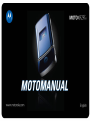 1
1
-
 2
2
-
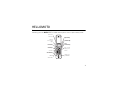 3
3
-
 4
4
-
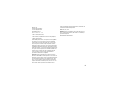 5
5
-
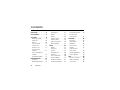 6
6
-
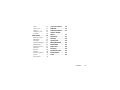 7
7
-
 8
8
-
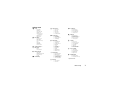 9
9
-
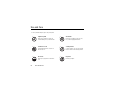 10
10
-
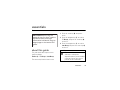 11
11
-
 12
12
-
 13
13
-
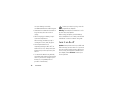 14
14
-
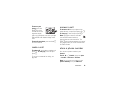 15
15
-
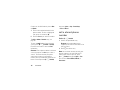 16
16
-
 17
17
-
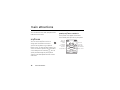 18
18
-
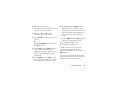 19
19
-
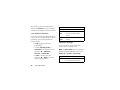 20
20
-
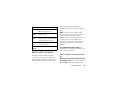 21
21
-
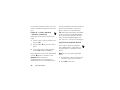 22
22
-
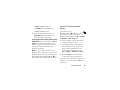 23
23
-
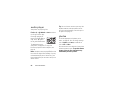 24
24
-
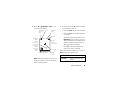 25
25
-
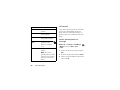 26
26
-
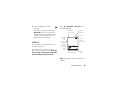 27
27
-
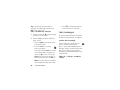 28
28
-
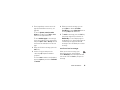 29
29
-
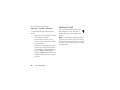 30
30
-
 31
31
-
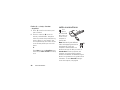 32
32
-
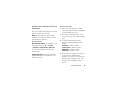 33
33
-
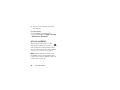 34
34
-
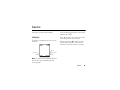 35
35
-
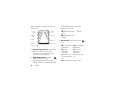 36
36
-
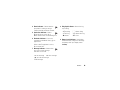 37
37
-
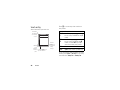 38
38
-
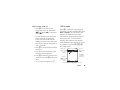 39
39
-
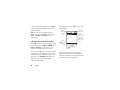 40
40
-
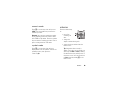 41
41
-
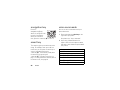 42
42
-
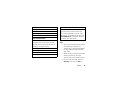 43
43
-
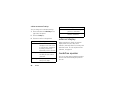 44
44
-
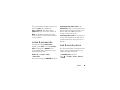 45
45
-
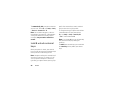 46
46
-
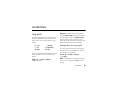 47
47
-
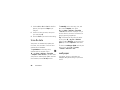 48
48
-
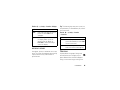 49
49
-
 50
50
-
 51
51
-
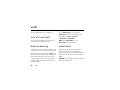 52
52
-
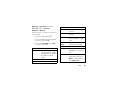 53
53
-
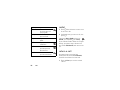 54
54
-
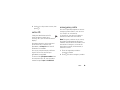 55
55
-
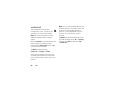 56
56
-
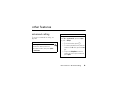 57
57
-
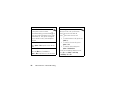 58
58
-
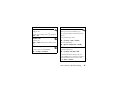 59
59
-
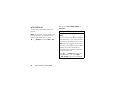 60
60
-
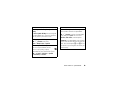 61
61
-
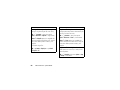 62
62
-
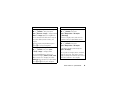 63
63
-
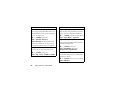 64
64
-
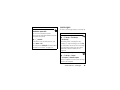 65
65
-
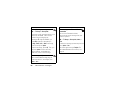 66
66
-
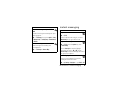 67
67
-
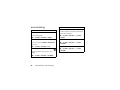 68
68
-
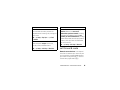 69
69
-
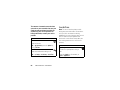 70
70
-
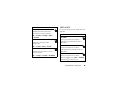 71
71
-
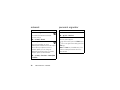 72
72
-
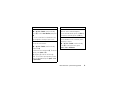 73
73
-
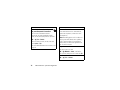 74
74
-
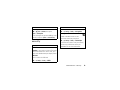 75
75
-
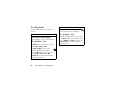 76
76
-
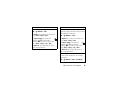 77
77
-
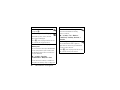 78
78
-
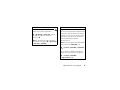 79
79
-
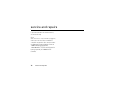 80
80
-
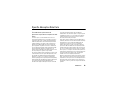 81
81
-
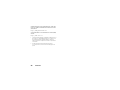 82
82
-
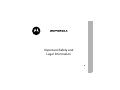 83
83
-
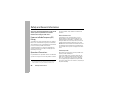 84
84
-
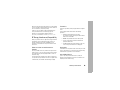 85
85
-
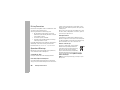 86
86
-
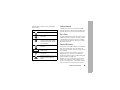 87
87
-
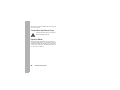 88
88
-
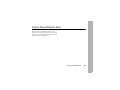 89
89
-
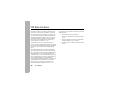 90
90
-
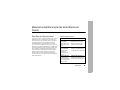 91
91
-
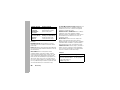 92
92
-
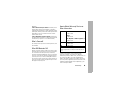 93
93
-
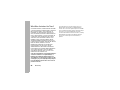 94
94
-
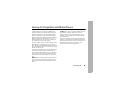 95
95
-
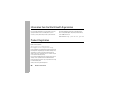 96
96
-
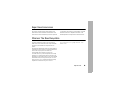 97
97
-
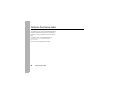 98
98
-
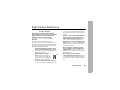 99
99
-
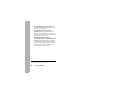 100
100
-
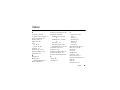 101
101
-
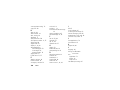 102
102
-
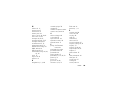 103
103
-
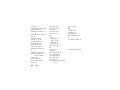 104
104
-
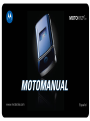 105
105
-
 106
106
-
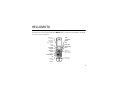 107
107
-
 108
108
-
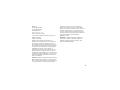 109
109
-
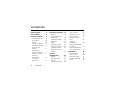 110
110
-
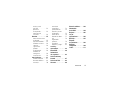 111
111
-
 112
112
-
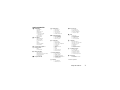 113
113
-
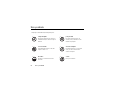 114
114
-
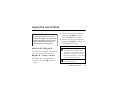 115
115
-
 116
116
-
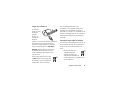 117
117
-
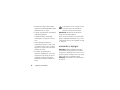 118
118
-
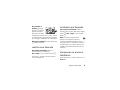 119
119
-
 120
120
-
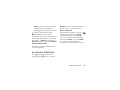 121
121
-
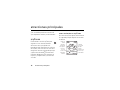 122
122
-
 123
123
-
 124
124
-
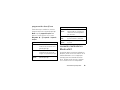 125
125
-
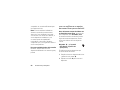 126
126
-
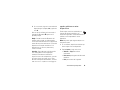 127
127
-
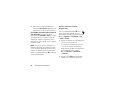 128
128
-
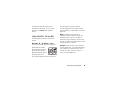 129
129
-
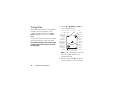 130
130
-
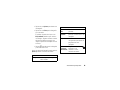 131
131
-
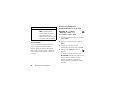 132
132
-
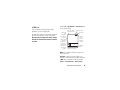 133
133
-
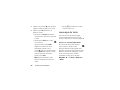 134
134
-
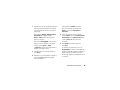 135
135
-
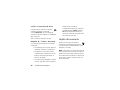 136
136
-
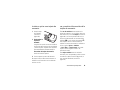 137
137
-
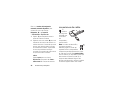 138
138
-
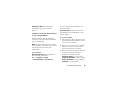 139
139
-
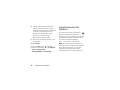 140
140
-
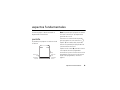 141
141
-
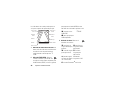 142
142
-
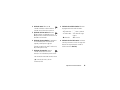 143
143
-
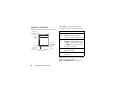 144
144
-
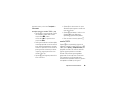 145
145
-
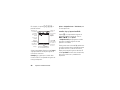 146
146
-
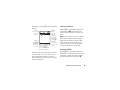 147
147
-
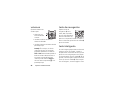 148
148
-
 149
149
-
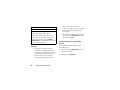 150
150
-
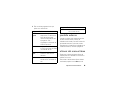 151
151
-
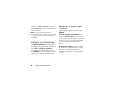 152
152
-
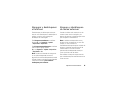 153
153
-
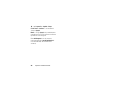 154
154
-
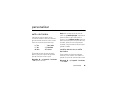 155
155
-
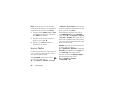 156
156
-
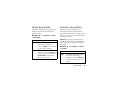 157
157
-
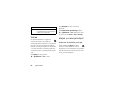 158
158
-
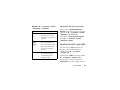 159
159
-
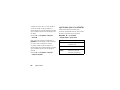 160
160
-
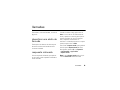 161
161
-
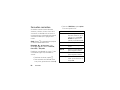 162
162
-
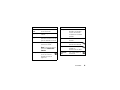 163
163
-
 164
164
-
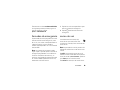 165
165
-
 166
166
-
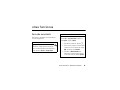 167
167
-
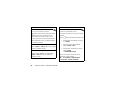 168
168
-
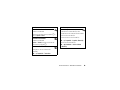 169
169
-
 170
170
-
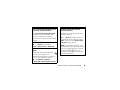 171
171
-
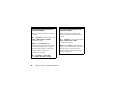 172
172
-
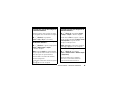 173
173
-
 174
174
-
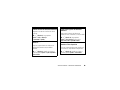 175
175
-
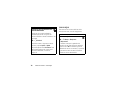 176
176
-
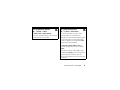 177
177
-
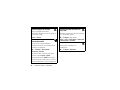 178
178
-
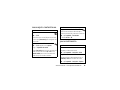 179
179
-
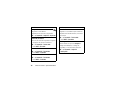 180
180
-
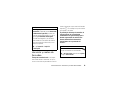 181
181
-
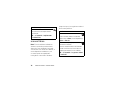 182
182
-
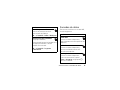 183
183
-
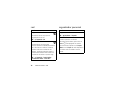 184
184
-
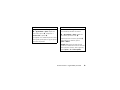 185
185
-
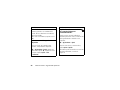 186
186
-
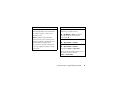 187
187
-
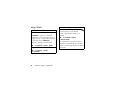 188
188
-
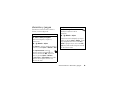 189
189
-
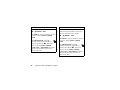 190
190
-
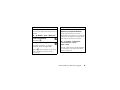 191
191
-
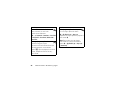 192
192
-
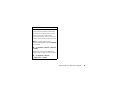 193
193
-
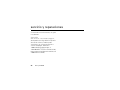 194
194
-
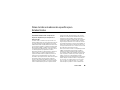 195
195
-
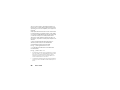 196
196
-
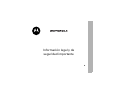 197
197
-
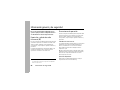 198
198
-
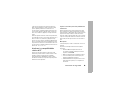 199
199
-
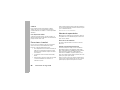 200
200
-
 201
201
-
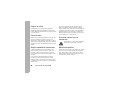 202
202
-
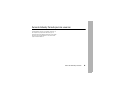 203
203
-
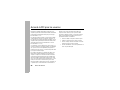 204
204
-
 205
205
-
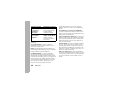 206
206
-
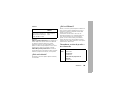 207
207
-
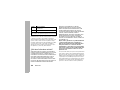 208
208
-
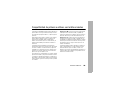 209
209
-
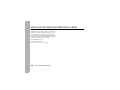 210
210
-
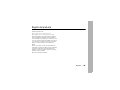 211
211
-
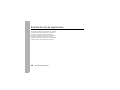 212
212
-
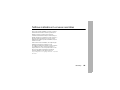 213
213
-
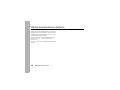 214
214
-
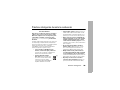 215
215
-
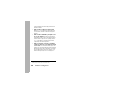 216
216
-
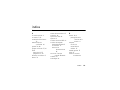 217
217
-
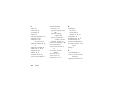 218
218
-
 219
219
-
 220
220
-
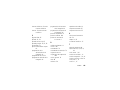 221
221
-
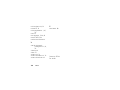 222
222
Motorola MOTOKRZR K1 Manual de usuario
- Categoría
- Teléfonos móviles
- Tipo
- Manual de usuario
En otros idiomas
- English: Motorola MOTOKRZR K1 User manual
Documentos relacionados
-
Motorola RAZR V3t Guía del usuario
-
Motorola MOTOKRZR K1 Manual de usuario
-
Motorola MOTORAZR V3t Motomanual
-
Motorola RIZR Z3 Instrucciones de operación
-
Motorola Z9 AT&T Manual de usuario
-
Motorola CNETZ9BURATT - MOTO Z9 Cell Phone Guía del usuario
-
Motorola V190 Guía del usuario
-
Motorola MOTOACTV W450 Manual de usuario
-
Motorola ACTV W450 Guía del usuario
-
Motorola V235 Guía del usuario